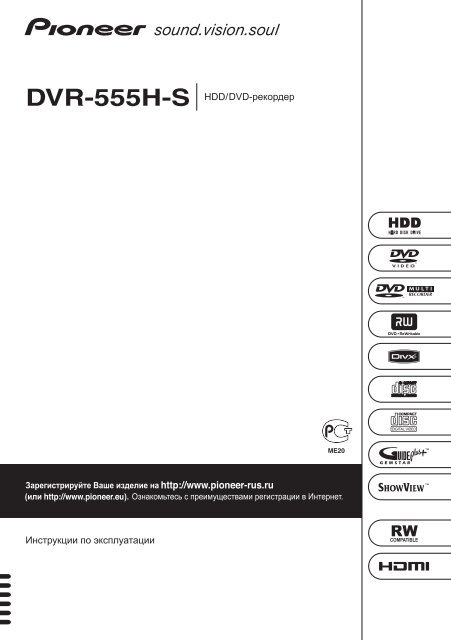Pioneer DVR-555H-S - User manual - russe
Pioneer DVR-555H-S - User manual - russe
Pioneer DVR-555H-S - User manual - russe
You also want an ePaper? Increase the reach of your titles
YUMPU automatically turns print PDFs into web optimized ePapers that Google loves.
<strong>DVR</strong>-<strong>555H</strong>-S
BAЖHO<br />
CAUTION<br />
RISK OF ELECTRIC SHOCK<br />
DO NOT OPEN<br />
Символ молнии, заключенный в<br />
равносторонний треугольник,<br />
используется для предупреждения<br />
пользователя об «опасном напряжении»<br />
внутри корпуса изделия, которое может<br />
быть достаточно высоким и стать<br />
причиной поражения людей<br />
электрическим током.<br />
ВНИМАНИЕ:<br />
ВО ИЗБЕЖАНИЕ ПОРАЖЕНИЯ<br />
ЭЛЕКТРИЧЕСКИМ ТОКОМ НЕ<br />
СНИМАЙТЕ КРЫШКУ (ИЛИ ЗАДНЮЮ<br />
СТЕНКУ). ВНУТРИ НЕ СОДЕРЖАТСЯ<br />
ДЕАТЛИ, ПРЕДНАЗНАЧЕННЫЕ ДЛЯ<br />
РЕМОНТА ПОЛЬЗОВАТЕЛЕМ. ДЛЯ<br />
ОБСЛУЖИВАНИЯ ОБРАТИТЕСЬ К<br />
КВАЛИФИЦИРОВАННОМУ<br />
СОТРУДНИКУ СЕРВИСНОЙ СЛУЖБЫ.<br />
Восклицательный знак, заключенный в<br />
равносторонний треугольник,<br />
используется для предупреждения<br />
пользователя о наличии в литературе,<br />
поставляемой в комплекте с изделием,<br />
важных указаний по работе с ним и<br />
обслуживанию.<br />
D3-4-2-1-1_Ru-A<br />
ПРЕДУПРЕЖДЕНИЕ<br />
Данное оборудование не является<br />
водонепроницаемым. Во избежание пожара или<br />
поражения электрическим током не помещайте<br />
рядом с оборудованием емкости с жидкостями<br />
(например, вазы, цветочные горшки) и не<br />
допускайте попадания на него капель, брызг,<br />
дождя или влаги.<br />
D3-4-2-1-3_A_Ru<br />
ПРЕДУПРЕЖДЕНИЕ<br />
Перед первым включением оборудования<br />
внимательно прочтите следующий раздел.<br />
Напряжение в электросети может быть разным<br />
в различных странах и регионах. Убедитесь,<br />
что сетевое напряжение в местности, где будет<br />
использоваться данное устройство,<br />
соответствует требуемому напряжению<br />
(например, 230 В или 120 В), указанному на<br />
задней панели.<br />
D3-4-2-1-4_A_Ru<br />
CAUTION CLASS 3B VISIBLE AND INVISIBLE LASER RADIATION WHEN OPEN, AVOID EXPOSURE TO THE BEAM.<br />
VRW2262 - A<br />
ATTENTION RADIATIONS LASER VISIBLES ET INVISIBLES DE CLASSE 3B QUAND OUVERT. ÉVITEZ TOUT EXPOSITION AU FAISCEAU.<br />
ADVARSEL KLASSE 3B SYNLIG OG USYNLIG LASERSTRÅLING VED ÅBNING. UNDGÅ UDSÆTTELSE FOR STRÅLING.<br />
VARNING KLASS 3B SYNLIG OCH OSYNLIG LASERSTRÅLNING NÄR DENNA DEL ÄR ÖPPNAD. UNDVIK ATT UTSÄTTA DIG FÖR STRÅLEN.<br />
VORSICHT BEI GEÖFFNETER ABDECKUNG IST SICHTBARE UND UNSICHTBARE LASERSTRAHLUNG DER KLASSE 3B IM GERÄTEINNEREN VORHANDEN.<br />
NICHT DEM LASERSTRAHL AUSSETZEN!<br />
PRECAUCIÓN CUANDO SE ABRE HAY RADIACIÓN LÁSER DE CLASE 3B VISIBLE E INVISIBLE. EVITE LA EXPOSICIÓN A LOS RAYOS LÁSER.<br />
VARO! AVATTAESSA OLET ALTTIINA NÄKYVÄLLE JA NÄKYMÄTTÖMÄLLE LUOKAN 3B LASERSÄTEILYLLE. ÄLÄ KATSO SÄTEESEEN.<br />
D3-4-2-1-8_B_Ru<br />
D3-4-2-1-9a_A_Ru<br />
ПРЕДУПРЕЖДЕНИЕ<br />
Во избежание пожара не приближайте к<br />
оборудованию источники открытого огня<br />
(например, зажженные свечи).<br />
D3-4-2-1-7a_A_Ru
Условия эксплуатации<br />
Изделие эксплуатируется при следующих<br />
температуре и влажности:<br />
+5 °C до +35 °C; влажность менее 85 %<br />
(не заслоняйте охлаждающие вентиляторы)<br />
Не устанавливайте изделие в плохо<br />
проветриваемом помещении или в месте с высокой<br />
влажностью, открытом для прямого солнечного<br />
света (или сильного искусственного света).<br />
D3-4-2-1-7c_A_Ru<br />
10<br />
10<br />
10<br />
D3-4-2-2-2a_A_Ru
Содержание<br />
01 До начала эксплуатации<br />
Содержимое упаковки . . . . . . . . . . . . . . . . . . . 6<br />
Установка батареек в пульт ДУ . . . . . . . . . . . 6<br />
Использование пульта ДУ . . . . . . . . . . . . . . . . 6<br />
Совместимость форматов/содержимого<br />
дисков при воспроизведении . . . . . . . . . . . . . 7<br />
О внутреннем жестком диске . . . . . . . . . . . . 12<br />
Символы, используемые в данном<br />
руководстве . . . . . . . . . . . . . . . . . . . . . . . . . . . 13<br />
02 Подключения<br />
Соединения на задней панели. . . . . . . . . . . . 14<br />
Подключения на передней панели . . . . . . . . 15<br />
Простое подключение . . . . . . . . . . . . . . . . . . 16<br />
Использование аудио-видео выходов<br />
другого типа . . . . . . . . . . . . . . . . . . . . . . . . . . 17<br />
Подключение декодера, спутникового<br />
ресивера или цифрового наземного<br />
ресивера . . . . . . . . . . . . . . . . . . . . . . . . . . . . . . 18<br />
Подключение внешнего декодера (1) . . . . . 19<br />
Подключение внешнего декодера (2) . . . . . 20<br />
Подключение к аудио-видео<br />
усилителю/ресиверу . . . . . . . . . . . . . . . . . . . . 20<br />
Подключение через HDMI . . . . . . . . . . . . . . 21<br />
Подключение других аудио-видео<br />
источников. . . . . . . . . . . . . . . . . . . . . . . . . . . . 22<br />
Подключение USB устройства . . . . . . . . . . . 23<br />
Подключение к розетке . . . . . . . . . . . . . . . . . 24<br />
03 Органы управления и дисплеи<br />
Передняя панель . . . . . . . . . . . . . . . . . . . . . . . 25<br />
Дисплей . . . . . . . . . . . . . . . . . . . . . . . . . . . . . . 26<br />
Пульт ДУ . . . . . . . . . . . . . . . . . . . . . . . . . . . . . 27<br />
04 Подготовка к эксплуатации<br />
Включение и настройка . . . . . . . . . . . . . . . . . 29<br />
Настройка системы GUIDE Plus+. . . . . . . 31<br />
05 Использование электронной<br />
телепрограммы GUIDE Plus+<br />
Система GUIDE Plus+ . . . . . . . . . . . . . . . . 35<br />
Использование системы<br />
GUIDE Plus+ . . . . . . . . . . . . . . . . . . . . . . . . 35<br />
Области . . . . . . . . . . . . . . . . . . . . . . . . . . . . . . 37<br />
Часто задаваемые вопросы и устранение<br />
неполадок GUIDE Plus+. . . . . . . . . . . . . . . 46<br />
06 Запись<br />
О записи на диски DVD . . . . . . . . . . . . . . . . .49<br />
О записи на жесткий диск. . . . . . . . . . . . . . . .50<br />
Записываемый звук . . . . . . . . . . . . . . . . . . . . .50<br />
Ограничения видеозаписи. . . . . . . . . . . . . . . .51<br />
Использование встроенного<br />
телевизионного тюнера . . . . . . . . . . . . . . . . . .51<br />
Установка качества изображения/времени<br />
записи. . . . . . . . . . . . . . . . . . . . . . . . . . . . . . . . .52<br />
Основная настройка записи с<br />
телевизора . . . . . . . . . . . . . . . . . . . . . . . . . . . . .53<br />
Функция Pause Live TV<br />
(пауза трансляции ТВ в реальном времени<br />
или отложенный просмотр ТВ) . . . . . . . . . . .55<br />
Установка записи по таймеру. . . . . . . . . . . . .57<br />
Одновременная запись и воспроизведение<br />
(воспроизведение с задержкой) . . . . . . . . . . .60<br />
Запись с внешнего компонента . . . . . . . . . . .60<br />
Воспроизведение записей на<br />
проигрывателях DVD . . . . . . . . . . . . . . . . . . .61<br />
Инициализация записываемых<br />
DVD-дисков . . . . . . . . . . . . . . . . . . . . . . . . . . .62<br />
Автоматическая инициализация<br />
диска DVD-RW. . . . . . . . . . . . . . . . . . . . . . . . .63<br />
07 Воспроизведение<br />
Введение . . . . . . . . . . . . . . . . . . . . . . . . . . . . . .64<br />
Прямое воспроизведение . . . . . . . . . . . . . . . .64<br />
Просмотр содержания диска с помощью<br />
функции Disc Navigator . . . . . . . . . . . . . . . . . .68<br />
Поиск на дисках . . . . . . . . . . . . . . . . . . . . . . . .69<br />
Замедленное воспроизведение . . . . . . . . . . . .69<br />
Кадр вперед/кадр назад . . . . . . . . . . . . . . . . . .70<br />
Меню Play Mode. . . . . . . . . . . . . . . . . . . . . . . .70<br />
Отображение и переключение<br />
субтитров. . . . . . . . . . . . . . . . . . . . . . . . . . . . . .72<br />
Переключение звуковых дорожек<br />
DVD и DivX . . . . . . . . . . . . . . . . . . . . . . . . . . .73<br />
Переключение аудиоканалов . . . . . . . . . . . . .73<br />
Переключение ракурсов камеры . . . . . . . . . .74<br />
Отображение информации о<br />
дисках на экране. . . . . . . . . . . . . . . . . . . . . . . .74<br />
4<br />
Ru
08 Воспроизведение и запись c<br />
цифровой видеокамеры<br />
Воспроизведение c цифровой<br />
видеокамеры . . . . . . . . . . . . . . . . . . . . . . . . . . 76<br />
Запись c цифровой видеокамеры . . . . . . . . . 76<br />
О DV . . . . . . . . . . . . . . . . . . . . . . . . . . . . . . . . . 78<br />
09 Редактирование<br />
Параметры редактирования. . . . . . . . . . . . . . 79<br />
Экран Disc Navigator . . . . . . . . . . . . . . . . . . . 80<br />
10 Копирование и резервирование<br />
Введение . . . . . . . . . . . . . . . . . . . . . . . . . . . . . 91<br />
Функция One Touch Copy . . . . . . . . . . . . . . . 91<br />
Использование списков копирования<br />
(Copy Lists) . . . . . . . . . . . . . . . . . . . . . . . . . . . 93<br />
Резервное копирование диска . . . . . . . . . . . . 97<br />
11 Использование функции Jukebox<br />
Копирование музыки на жесткий диск . . . . 99<br />
Копирование файлов через USB. . . . . . . . . . 99<br />
Воспроизведение музыки с помощью<br />
функции Jukebox. . . . . . . . . . . . . . . . . . . . . . 102<br />
Редактирование альбомов с помощью<br />
функции Jukebox. . . . . . . . . . . . . . . . . . . . . . 103<br />
12 Функция PhotoViewer<br />
Расположение файлов изображений<br />
JPEG . . . . . . . . . . . . . . . . . . . . . . . . . . . . . . . . 104<br />
Переключение стиля отображения<br />
PhotoViewer . . . . . . . . . . . . . . . . . . . . . . . . . . 105<br />
Показ слайдов . . . . . . . . . . . . . . . . . . . . . . . . 105<br />
Считывание файлов с диска или USB<br />
устройства . . . . . . . . . . . . . . . . . . . . . . . . . . . 106<br />
Импорт файлов на жесткий диск . . . . . . . . 106<br />
Выбор нескольких файлов или папок . . . . 107<br />
Копирование файлов на<br />
диск DVD-R/-RW . . . . . . . . . . . . . . . . . . . . . 107<br />
Копирование выбранных файлов на<br />
диск DVD-R/-RW . . . . . . . . . . . . . . . . . . . . . 108<br />
Редактирование файлов на жестком<br />
диске . . . . . . . . . . . . . . . . . . . . . . . . . . . . . . . . 109<br />
Распечатка файлов . . . . . . . . . . . . . . . . . . . . 111<br />
14 Меню Video Adjust<br />
Настройка качества изображения для<br />
телевизора и внешних источников . . . . . . .115<br />
Настройка качества изображения для<br />
воспроизведения дисков . . . . . . . . . . . . . . . .116<br />
15 Меню Initial Setup<br />
Использование меню Initial Setup . . . . . . . .118<br />
Выбор других языков в параметрах<br />
языка . . . . . . . . . . . . . . . . . . . . . . . . . . . . . . . .130<br />
16 Дополнительная информация<br />
Минимальное время копирования . . . . . . . .131<br />
Режимы записи вручную. . . . . . . . . . . . . . . .132<br />
Устранение неисправностей . . . . . . . . . . . . .133<br />
Если изображение зависло и перестали<br />
работать кнопки на передней панели и<br />
пульте ДУ . . . . . . . . . . . . . . . . . . . . . . . . . . . .137<br />
Экранные меню . . . . . . . . . . . . . . . . . . . . . . .138<br />
Дисплеи передней панели . . . . . . . . . . . . . . .140<br />
Список кодов языков . . . . . . . . . . . . . . . . . . .141<br />
Список кодов стран/регионов. . . . . . . . . . . .141<br />
Размеры экранов и форматы дисков . . . . . .142<br />
Обращение с дисками . . . . . . . . . . . . . . . . . .143<br />
Чистка считывающей линзы. . . . . . . . . . . . .143<br />
Конденсация влаги. . . . . . . . . . . . . . . . . . . . .143<br />
Советы по установке . . . . . . . . . . . . . . . . . . .144<br />
Перемещение рекордера . . . . . . . . . . . . . . . .144<br />
Переустановка рекордера . . . . . . . . . . . . . . .144<br />
Технические параметры . . . . . . . . . . . . . . . .145<br />
13 Меню Disc Setup<br />
Основные настройки . . . . . . . . . . . . . . . . . . 112<br />
Настройки инициализации . . . . . . . . . . . . . 113<br />
Настройки закрытия от записи . . . . . . . . . . 113<br />
Оптимизация жесткого диска . . . . . . . . . . . 113<br />
Инициализация жесткого диска . . . . . . . . . 114<br />
5<br />
Ru
Глава 1<br />
До начала эксплуатации<br />
Содержимое упаковки<br />
При вскрытии упаковки убедитесь в наличии<br />
следующих аксессуаров:<br />
• Пульт ДУ<br />
• Сухие батарейки AA/R6P x 2<br />
• Аудио-видео кабель (красный/белый/<br />
желтый)<br />
• Кабель G-LINK<br />
• Кабель высокочастотной антенны<br />
• Сетевой шнур<br />
• Данные Инструкции по эксплуатации<br />
• Карточка гарантийного обслуживания<br />
Установка батареек в пульт<br />
ДУ<br />
• Вставьте две батарейки AA/R6P в<br />
отсек для батареек в соответствии с<br />
маркировкой (,) внутри отсека для<br />
батареек.<br />
Важно<br />
Неправильное использование батареек может<br />
вызывать потенциально опасную ситуацию<br />
(например, они могут протечь или взорваться).<br />
Соблюдайте следующие рекомендации:<br />
• Не используйте одновременно новые и<br />
старые батарейки.<br />
• Не используйте одновременно разные типы<br />
батареек — даже если батарейки выглядят<br />
одинаково, они могут иметь разное<br />
напряжение.<br />
• Убедитесь, что положительные и<br />
отрицательные полюсы каждой батарейки<br />
соответствуют маркировке внутри отсека<br />
для батареек.<br />
• Извлеките батарейки из оборудования,<br />
которое не предполагается использовать в<br />
течение месяца или более.<br />
• При утилизации использованных батареек<br />
следуйте действующим в вашей стране или<br />
в регионе правилам по охране окружающей<br />
среды, изложенным в постановлениях<br />
правительства или в других официальных<br />
документах.<br />
ПРЕДУПРЕЖДЕНИЕ<br />
Использование пульта ДУ<br />
При использовании пульта ДУ помните<br />
следующее:<br />
• Убедитесь в отсутствии препятствий<br />
между пультом ДУ и сенсором ДУ на<br />
аппарате.<br />
• Управление с помощью пульта ДУ может<br />
быть неустойчивым, если на сенсор ДУ на<br />
аппарате падает яркий солнечный или свет<br />
люминесцентной лампы.<br />
• Пульты ДУ от различного оборудования<br />
могут мешать друг другу. Старайтесь не<br />
пользоваться пультами ДУ от другого<br />
оборудования, расположенного рядом с<br />
данным аппаратом.<br />
• При сокращении дальности действия<br />
пульта ДУ замените батарейки.<br />
• Если батарейки разряжены или были<br />
заменены, режим дистанционного<br />
управления автоматически сбрасывается на<br />
Recorder 1. См. Remote Control Mode на<br />
стр. 127.<br />
• Располагайте ДУ в пределах дальности<br />
действия, направляя на сенсор ДУ,<br />
расположенный на фронтальной панели,<br />
как показано ниже.<br />
7 м<br />
• Данный рекордер может управляться через<br />
сенсор ДУ другого компонента <strong>Pioneer</strong><br />
через гнездо CONTROL IN на задней<br />
панели. Подробнее об этом см. Соединения<br />
на задней панели на стр. 14.<br />
6<br />
Ru
Совместимость форматов/<br />
содержимого дисков при<br />
воспроизведении<br />
Поддерживаемые носители<br />
• DVD-RW вер. 1.1 / 1x / 1x до 2x, вер. 1.2 /<br />
2x до 4x / 2x до 6x<br />
• DVD-R вер. 2.0 / 1x / 1x до 4x / 1x до 8x /<br />
1x до 16x, вер. 2.1 / 1x до 8x / 1x до 16x<br />
• DVD+RW 1x до 2.4x / 1x до 4x / 3.3x до 8x<br />
• DVD+R 1x до 2.4x / 1x до 4x / 1x до 8x /<br />
1x до 16x<br />
• DVD-RAM вер. 2.0 / 2x, вер. 2.1 / 2x /<br />
2x до 3x / 2x до 5x, вер. 2.2 / 2x / 2x до 3x /<br />
2x до 5x<br />
• DVD-R DL вер. 3.0 / 2x до 4x / 2x до 8x<br />
• DVD+R DL 2.4x / 2.4x до 8x<br />
Обратите внимание на то, что более старые<br />
модели DVD-рекордеров и дисководов DVD с<br />
возможностью записи могут не поддерживать<br />
диски DVD-RW вер. 1.2 и/или повреждать<br />
данные на таких дисках. Если диски DVD-RW<br />
предполагается использовать одновременно на<br />
этом рекордере и на более старой модели<br />
рекордера/дисководе DVD с возможностью<br />
записи, рекомендуется использовать диски<br />
вер. 1.1.<br />
В следующей таблице демонстрируется<br />
ограничение совместимости более ранних<br />
DVD-рекордеров ‘<strong>Pioneer</strong>’ с дисками DVD-RW<br />
вер. 1.2.<br />
Считываемая файловая система<br />
Данный рекордер может воспроизводить<br />
DVD-диски, записанные по следующим<br />
файловым системам 1 : ISO 9660*, UDF 1.02,<br />
UDF 1.50, UDF 2.00, UDF 2.01.<br />
* Поддерживает ISO 9660 уровень 1 или 2.<br />
Данный рекордер поддерживает файловые<br />
системы Romeo и Joliet.<br />
Модель Воспроизводимый Записываемый<br />
<strong>DVR</strong>-7000 *1,2,3<br />
Да Нет<br />
<strong>DVR</strong>-3100/<br />
<strong>DVR</strong>-5100H<br />
Да *1<br />
Нет<br />
*1 Перед воспроизведением диски должны быть закрыты<br />
для записи на данном рекордере. Диски, не закрытые для<br />
записи и записанные в режиме VR и в режиме Video,<br />
могут не воспроизводиться.<br />
*2 При установке диска на дисплее отображается<br />
сообщение Cannot read the CPRM information.<br />
Однако это не влияет на воспроизведение.<br />
*3 На диске с возможностью однократного копирования<br />
не воспроизводятся главы.<br />
Примечание<br />
1• В зависимости от использованной техники записи, могут неправильно считываться даже файлы, записанные с<br />
совместимыми файловыми системами.<br />
• Файлы MP3/WMA могут воспроизводиться при записи на DVD-диск, на котором не содержится видеофайлов и<br />
который используетс файловые системы UDF 1.02, UDF 1.50, UDF 2.01 или ISO 9660.<br />
7<br />
Ru
Поддержка записи и воспроизведения HDD/DVD<br />
Данный рекордер может воспроизводить и записывать все широко распространенные типы DVD<br />
дисков, и кроме того обладает функциями жесткого диска. В таблице ниже показаны некоторые<br />
различия в совместимости дисков разных типов.<br />
HDD DVD-R DVD-RW DVD+R<br />
DVD<br />
+RW<br />
DVD-<br />
RAM<br />
Обозначения,<br />
используемые в данном<br />
HDD DVD (VR) DVD (Video) DVD (VR) DVD (Video) DVD+R DVD+RW DVD-RAM<br />
руководстве *1 *1 *2 *13, 16<br />
Логотипы<br />
Перезаписываемый/<br />
стираемый<br />
Редактирование<br />
записанных программ<br />
Запись материалов с<br />
возможностью<br />
однократного копирования<br />
*3 *3 *3 *14 <br />
*4 *4 *4 *4 <br />
*12 *12 *12<br />
Воспроизведение на<br />
других проигрывателях/<br />
рекордерах<br />
Воспроизведение с<br />
задержкой<br />
нет *5 *6 *7 *6 <br />
*6, 15<br />
<br />
*8 *9<br />
Запись программ 16:9 и<br />
4:3<br />
<br />
Запись обоих звуковых<br />
каналов двуязычной<br />
трансляции<br />
<br />
*10, 11<br />
*11 *11 *11<br />
Примечания к таблице<br />
*1 Для записи в режиме VR необходима инициализация<br />
(стр. 113).<br />
*2 Для записи в режиме Video необходима инициализация<br />
(стр. 113).<br />
*3 При стирании количество свободного места на диске<br />
не увеличивается.<br />
*4 Нельзя стирать разделы, редактировать главы или<br />
пользоваться редактированием списка воспроизведения.<br />
*5 Необходима поддержка воспроизведения DVD-R (VR).<br />
*6 Закрытие для записи с помощью этого рекордера<br />
(может не воспроизводиться в некоторых устройствах)<br />
(стр. 61).<br />
*7 Необходима поддержка воспроизведения DVD-RW<br />
(VR).<br />
*8 Необходима поддержка воспроизведения DVD+RW.<br />
*9 Необходима поддержка воспроизведения DVD-RAM.<br />
*10 Только когда функция HDD Recording Format<br />
установлена на Video Mode Off (стр. 125).<br />
*11 Только если режим записи установлен не на LPCM.<br />
*12 Только для дисков, поддерживающих CPRM.<br />
*13 Перед использованием извлеките диск из<br />
картриджа. На правильную работу с этим рекордером<br />
проверены только диски Panasonic и Maxell. Диски других<br />
изготовителей могут оказаться непригодными для<br />
записи или редактирования.<br />
*14 При удалении главы ни доступное время записи, ни<br />
число оставшихся для записи глав не увеличивается.<br />
*15 Необходима поддержка воспроизведения DVD+R.<br />
*16 В зависимости от типа диска до начала записи<br />
может быть необходима инициализация (стр. 113).<br />
Инициализация в этом случае занимает около одного<br />
часа.<br />
является товарным знаком DVD Format/<br />
Logo Licensing Corporation.<br />
8<br />
Ru
Использование дисков DVD-R DL/<br />
DVD+R DL<br />
Диски DVD-R DL (Dual-Layer) и DVD+R DL<br />
(Double-Layer) содержат два записывающих<br />
слоя с одной стороны, что позволяет увеличить<br />
объем записи примерно в 1,8 раза по<br />
сравнению с обычными однослойными<br />
дисками. Данное устройство может записывать<br />
как диски DVD-R DL, так и диски DVD+R DL.<br />
• Если записанные на данном устройстве<br />
диски DVD-R DL (режим Video) или<br />
DVD+R DL предполагается<br />
воспроизводить на других DVDрекордерах/проигрывателях,<br />
то диски<br />
необходимо закрыть для записи. (Обратите<br />
внимание на то, что некоторые DVDрекордеры/проигрыватели<br />
могут не<br />
воспроизводить диски DL, даже если они<br />
закрыты для записи.)<br />
• Этот логотип указывает, что данный диск<br />
является диском DVD-R DL или DVD+R<br />
DL:<br />
Во время загрузки или извлечения DualDisc<br />
сторона, противоположная воспроизводимой,<br />
может быть поцарапана. Поцарапанные диски<br />
могут не воспроизводиться.<br />
В данном устройстве воспроизводится сторона<br />
DVD диска DualDisc. Содержимое в формате<br />
DVD-Audio не воспроизводится.<br />
Подробнее о технических характеристиках<br />
диска DualDisc можно узнать у изготовителя<br />
диска или продавца.<br />
Совместимость с другими<br />
дисками<br />
Кроме DVD, данный рекордер поддерживает<br />
диски (носители информации) и форматы<br />
самых различных типов. На воспроизводимых<br />
дисках или на их упаковке обычно помещен<br />
один из логотипов, указанных ниже. Обратите<br />
внимание, что диски некоторых типов<br />
(например, записываемые диски CD и DVD)<br />
могут иметь формат, который не будет<br />
воспроизводиться на данном рекордере. Более<br />
подробно о совместимости см. ниже.<br />
Audio CD CD-R CD-RW<br />
Правильная работа была подтверждена для<br />
дисков DL:<br />
• DVD-R DL вер. 3.0/2x до 4x<br />
Mitsubishi Kagaku Media (Verbatim)<br />
• DVD-R DL вер. 3.0/2x до 8x<br />
Mitsubishi Kagaku Media (Verbatim)<br />
That’s<br />
JVC<br />
• DVD+R DL 2.4x<br />
Mitsubishi Kagaku Media (Verbatim)<br />
RICOH<br />
• DVD+R DL 2.4x до 8x<br />
Mitsubishi Kagaku Media (Verbatim)<br />
RICOH<br />
О воспроизведении дисков<br />
DualDisc<br />
DualDisc – это новый двусторонний диск, на<br />
одной стороне которого содержатся данные в<br />
формате DVD (видео, аудио и др.), а на другой<br />
стороне содержатся данные не в формате DVD<br />
(цифровые аудиоданные).<br />
Сторона не в формате DVD (звуковая) не<br />
поддерживает характеристику CD Audio и<br />
поэтому может не воспроизводиться.<br />
Video CD<br />
Super Video CD (Super VCD)<br />
Поддержка дисков СD-R/-RW<br />
Данный рекордер не записывает диски CD-R<br />
или CD-RW.<br />
• Читаемые форматы: CD-Audio, Video CD/<br />
Super VCD, ISO 9660 CD-ROM* с файлами<br />
MP3, WMA, JPEG или DivX<br />
* Поддерживает ISO 9660 уровень 1 или 2.<br />
Физический формат CD: Mode1, Mode2 XA<br />
Form1. Данный рекордер поддерживает<br />
файловые системы Romeo и Joliet.<br />
• Мультисессионное воспроизведение: Да<br />
(за исключением дисков CD-Audio и Video<br />
CD/Super VCD)<br />
• Воспроизведение дисков, не закрытых для<br />
записи: Только диск CD-Audio<br />
Поддержка сжатого аудиосигнала<br />
• Поддерживаемые носители: DVD-ROM,<br />
DVD-R/-RW, DVD+R/+RW, DVD-RAM,<br />
CD-ROM, CD-R, CD-RW, USB<br />
• Поддерживаемые форматы: MPEG-1 Audio<br />
Layer 3 (MP3), Windows Media Audio<br />
(WMA)<br />
9<br />
Ru
• Частоты дискретизации: 32 кГц, 44,1 кГц<br />
или 48 кГц<br />
• Скорости передачи данных: любая<br />
(рекомендуется 128 килобит в секунду и<br />
выше)<br />
• Воспроизведение MP3 с переменной<br />
скоростью передачи данных (VBR): Да<br />
• Воспроизведение WMA с переменной<br />
скоростью передачи данных: Нет<br />
• Поддержка программ кодирования WMA:<br />
Windows Media Codec 8 (файлы,<br />
закодированные с использованием Windows<br />
Media Codec 9, могут воспроизводиться,<br />
но некоторые характеристики, в<br />
частности Pro, Lossless, Voice и VBR, не<br />
поддерживаются)<br />
• Воспроизведение файлов DRM (система<br />
защиты цифровых прав при копировании) 1 :<br />
Нет<br />
• Расширения файлов: .mp3, .wma (они<br />
должны использоваться в рекордере для<br />
распознавания файлов MP3 и WMA – не<br />
используйте их для файлов других типов)<br />
• Файловая структура: До 99 папок/999<br />
файлов (если пределы превышены,<br />
воспроизводятся только файлы и папки,<br />
находящиеся в этих пределах)<br />
Поддержка WMA<br />
(Windows Media Audio)<br />
Данный рекордер может воспроизводить<br />
формат Windows Media Audio.<br />
WMA – это аббревиатура Windows Media<br />
Audio, применяемая для обозначения<br />
технологии сжатия аудиосигнала,<br />
разработанной компанией Microsoft<br />
Corporation. Данные в формате WMA могут<br />
быть закодированы с использованием<br />
программы Windows Media Player для Windows<br />
XP серии Windows Media Player 9 или Windows<br />
Media 10.<br />
Windows Media является торговой маркой<br />
Microsoft Corporation.<br />
Данной изделие содержит технологию,<br />
принадлежащую Microsoft Corporation, и не<br />
может использоваться или распространяться<br />
без лицензии от Microsoft Licensing, Inc.<br />
Поддержка видео в формате DivX<br />
DivX представляет собой формат сжатия<br />
видеосигнала, созданный с использованием<br />
видеокодека DivX ® компании DivX, Inc.<br />
Данный рекордер может воспроизводить<br />
видеофайлы в формате DivX, записанные на<br />
дисках CD-R/-RW/-ROM. Используется та же<br />
терминология, что и для DVD-Video:<br />
отдельные видеофайлы DivX называются<br />
“главами”. Обратите внимание на то, что если<br />
файлам/главам присваиваются названия до<br />
записи на диск CD-R/-RW, то по умолчанию<br />
они будут воспроизводиться в алфавитном<br />
порядке.<br />
• Логотип “DivX ® Certified”.<br />
• Воспроизводит видеофайлы в формате<br />
DivX ® всех версий (включая DivX ® 6) в ст<br />
андартном режиме воспроизведения<br />
файлов формата DivX ® .<br />
• Расширения файлов: .avi и .divx<br />
(используются в рекордере для<br />
распознавания видеофайлов DivX).<br />
Обратите внимание, что все файлы с<br />
расширением .avi распознаются как<br />
MPEG4, но они не обязательно являются<br />
файлами в формате DivX, и поэтому на<br />
этом рекордере могут воспроизводиться<br />
не все файлы данного формата.<br />
• Файловая структура: До 99 папок или 999<br />
файлов.<br />
DivX, “DivX Certified” и соответствующие<br />
логотипы являются торговыми марками<br />
компании DivX, Inc. и используются в<br />
соответствии с лицензией.<br />
10<br />
Ru<br />
Примечание<br />
1 Система защиты от копирования DRM (система защиты цифровых прав при копировании) представляет собой<br />
технологию защиты от несанкционированного копирования путем ограничения воспроизведения и т.д. сжатых<br />
звуковых файлов на используемых для записи устройствах, кроме ПК (или другого записывающего оборудования).<br />
Подробнее см. руководства или справочные файлы, поставляемые с ПК и/или с программным обеспечением.
Данные DivX ® VOD<br />
DivX<br />
Чтобы воспроизводить данные DivX VOD<br />
(видео по требованию) на этом рекордере,<br />
сначала необходимо зарегистрировать<br />
рекордер у провайдера данных DivX VOD. Для<br />
этого необходимо создать регистрационный<br />
код DivX VOD и сообщить его провайдеру.<br />
Некоторые данные DivX VOD можно<br />
воспроизводить ограниченное число раз. При<br />
загрузке диска с данными DivX VOD такого<br />
типа на экране отображается оставшееся число<br />
попыток воспроизведения, и можно выбрать<br />
воспроизведение (потратив при этом одну из<br />
оставшихся попыток) или же остановку. При<br />
загрузке диска с просроченными данными<br />
DivX VOD (например, не осталось ни одной<br />
попытки воспроизведения), отображается<br />
сообщение Rental Expired.<br />
Если число попыток воспроизведения данных<br />
DivX VOD не ограничено, можно загружать<br />
диск в рекордер и воспроизводить данные<br />
нужное число раз. При этом никаких<br />
сообщений не отображается.<br />
Важно<br />
• Данные DivX VOD защищены системой<br />
DRM. Эта система позволяет<br />
воспроизводить данные только на<br />
специальных, зарегистрированных<br />
устройствах.<br />
• Если загружен диск с данными DivX VOD,<br />
не авторизированный для этого рекордера,<br />
то отображается сообщение Authorization<br />
Error, и данные не отображаются.<br />
• Сброс настроек рекордера (см.<br />
Переустановка рекордера на стр. 144) не<br />
приводит с потере вашего<br />
регистрационного кода.<br />
Поддержка файла JPEG<br />
• Поддерживаемые форматы: Графические<br />
файлы Baseline JPEG и EXIF 2.2*<br />
*Файловый формат, используемый<br />
цифровыми фотокамерами<br />
• Соотношение дискретизации: 4:4:4, 4:2:2,<br />
4:2:0<br />
• Горизонтальное разрешение: 160 до 5120<br />
пикселей<br />
• Вертикальное разрешение: 120 до 3840<br />
пикселей<br />
• Поддержка Progressive JPEG: Нет<br />
• Расширения файлов: .jpg, .jpeg, .jpe, .jif, .jfif<br />
(должны использоваться, чтобы рекордер<br />
мог распознать файлы JPEG – не<br />
используйте для файлов других типов)<br />
• Файловая структура: Рекордер может<br />
загружать до 99 папок/999 файлов за один<br />
раз (если на диске содержится больше<br />
файлов/папок, может загружаться<br />
больше)<br />
Поддержка дисков, созданных на ПК<br />
Диски, записанные на персональном<br />
компьютере, могут не воспроизводиться на<br />
этом устройстве вследствие настроек<br />
программного обеспечения, использованного<br />
для создания дисков. В этих случаях<br />
обратитесь к разработчику программного<br />
обеспечения для получения более подробной<br />
информации.<br />
Этот рекордер не поддерживает диски,<br />
записанные в режиме пакетной записи (формат<br />
UDF).<br />
Подробнее о совместимости см. на упаковке<br />
дисков программного обеспечения DVD-R/<br />
-RW или CD-R/-RW.<br />
Dolby Digital<br />
Изготовлено по лицензии компании Dolby<br />
Laboratories. “Долби” и знак в виде двойной<br />
буквы D являются товарными знаками<br />
компании Dolby Laboratories.<br />
DTS<br />
“DTS” и “DTS Digital Out” являются<br />
зарегистрированными торговыми марками<br />
компании DTS, Inc.<br />
11<br />
Ru
О внутреннем жестком<br />
диске<br />
Внутренний жесткий диск (HDD) может быть<br />
легко поврежден. При использовании без<br />
надлежащего ухода или в несоответствующих<br />
условиях, имеется вероятность повреждения<br />
или полной потери содержания рекордера, а в<br />
некоторых случаях даже приводит к<br />
невозможности обычного воспроизведения или<br />
записи. Помните, что в случае ремонта или<br />
замены жесткого диска или связанных с ним<br />
компонентов все записи на жестком диске<br />
будут потеряны.<br />
Во избежание возможного повреждения<br />
жесткого диска следуйте приведенным ниже<br />
рекомендациям.<br />
Жесткий диск не следует использовать для<br />
постоянного хранения записей. Для<br />
предотвращения неожиданной потери данных<br />
рекомендуется создать резервную копию<br />
важных записей на диске DVD.<br />
Компания <strong>Pioneer</strong> ни при каких<br />
обстоятельствах не несет ответственности<br />
за любой прямой или косвенный ущерб,<br />
возникший вследствие повреждения или<br />
потери записанных данных в результате<br />
повреждения жесткого диска.<br />
• Не перемещайте рекордер во включенном<br />
состоянии (включая загрузку EPG, когда на<br />
дисплее отображается EPG).<br />
• Рекордер следует устанавливать и<br />
эксплуатировать на устойчивой ровной<br />
поверхности.<br />
• Не перекрывайте расположенное сзади<br />
вентиляционное отверстие/охлаждающий<br />
вентилятор.<br />
• Не используйте рекордер в слишком<br />
жарких или влажных помещениях, а также<br />
в помещениях, в которых возможны резкие<br />
перепады температуры. Резкие перепады<br />
температуры могут вызвать конденсацию<br />
внутри рекордера. Это может привести к<br />
повреждению жесткого диска.<br />
• Не отсоединяйте сетевой кабель от стенной<br />
розетки и не отключайте электропитание<br />
выключателем, когда рекордер включен<br />
(включая загрузку EPG, когда на дисплее<br />
отображается EPG).<br />
• Не перемещайте рекордер сразу после<br />
выключения. При необходимости<br />
передвинуть рекордер выполните<br />
следующие действия:<br />
1 После отображения на дисплее передней<br />
панели сообщения POWER OFF, подождите<br />
минимум две минуты.<br />
2 Отсоедините сетевой кабель от розетки.<br />
3 Переместите рекордер.<br />
• При сбое электропитания во время работы<br />
рекордера возможна потеря части данных<br />
на жестком диске.<br />
• Жесткий диск очень чувствителен. При<br />
продолжительном использовании<br />
ненадлежащим образом или в<br />
несоответствующей среде, есть<br />
вероятность поломки жесткого диска.<br />
Признаками неполадок являются внезапная<br />
остановка изображения или заметные<br />
помехи (мозаика) в изображении. Однако<br />
иногда признаков повреждения жесткого<br />
диска может не быть. Если жесткий диск<br />
поврежден, то воспроизведение<br />
записанных данных будет невозможно. В<br />
этом случае может потребоваться замена<br />
жесткого диска.<br />
Оптимизация работы жесткого<br />
диска<br />
При записи или редактировании данные на<br />
жестком диске фрагментируются. Со временем<br />
это отражается на работе рекордера. До того<br />
как это произошло, рекордер напомнит о<br />
необходимости оптимизации жесткого диска<br />
(выполняется из меню Disc Setup; см.<br />
Оптимизация жесткого диска на стр. 113).<br />
12<br />
Ru
Символы, используемые в<br />
данном руководстве<br />
Следующие значки предназначены для<br />
быстрого указания инструкций, необходимых<br />
для конкретного типа диска.<br />
HDD<br />
DVD<br />
DVD-Video<br />
DVD (Video)<br />
DVD (VR)<br />
DVD+R<br />
DVD+RW<br />
DVD-RAM<br />
CD<br />
Video CD<br />
Super VCD<br />
WMA/MP3<br />
DivX<br />
A L L<br />
Жесткий диск<br />
Диск DVD любого типа<br />
(записываемый или только<br />
воспроизводимый),<br />
закрыт для записи или нет.<br />
Имеющийся в продаже DVD,<br />
закрытые для записи в режиме<br />
Video диски DVD-R/-RW.<br />
Диски DVD-R/-RW в режиме<br />
Video (не закрытые для записи)<br />
DVD-R/-RW диски в<br />
режиме VR<br />
DVD+R<br />
DVD+RW<br />
DVD-RAM<br />
Audio CD<br />
Video CD<br />
Super VCD<br />
Файлы WMA или MP3<br />
Файлы DivX<br />
Все вышеперечисленное<br />
13<br />
Ru
Глава 2<br />
Подключения<br />
Соединения на задней панели<br />
1 2<br />
3 4 5<br />
ANTENNA<br />
R<br />
IN<br />
AUDIO<br />
L<br />
VIDEO<br />
INPUT 3<br />
S-VIDEO<br />
DIGITAL<br />
AUDIO OUT<br />
AV 2 (INPUT 1/DECODER)<br />
HDMI OUT<br />
COAXIAL<br />
AC IN<br />
G-LINK<br />
IN<br />
OUT<br />
Y PB PR<br />
COMPONENT VIDEO OUT<br />
OUTPUT<br />
AV 1 (RGB) – TV<br />
CONTROL<br />
6 7 8 9 10 11<br />
1 ANTENNA IN (RF IN)/OUT<br />
Подключите телевизионную антенну к разъему<br />
ANTENNA IN (RF IN). При подключении к<br />
телевизору сигнал передается на разъем<br />
ANTENNA OUT.<br />
2 INPUT 3<br />
Входные разъемы стереофонического<br />
аналогового аудиосигнала, видеосигнала и<br />
сигнала S-video для подключения к<br />
видеомагнитофону или другому компонентуисточнику.<br />
3 AV2 (INPUT 1/DECODER) Аудиовидео<br />
терминал<br />
Разъем аудио-видео входа/выхода SCART-типа<br />
для подключения к видеомагнитофону или<br />
другому оборудованию, оборудованному<br />
разъемом SCART. Входной разъем принимает<br />
видеосигнал, сигнал S-video и сигнал RGB. О<br />
настройке см. AV2/L1 In на стр. 121.<br />
4 HDMI OUT<br />
Выход HDMI для высококачественных<br />
цифровых аудио и видеосигналов.<br />
5 DIGITAL AUDIO OUT<br />
Коаксиальный цифровой аудиоразъем для<br />
подключения аудио-видео усилителя/ресивера,<br />
декодера Dolby Digital/DTS/MPEG или другого<br />
оборудования с цифровым входом.<br />
6 COMPONENT VIDEO OUT (Выход<br />
компонентного видео)<br />
Видеовыход высокого качества для<br />
подключения к телевизору или монитору с<br />
входом компонентного видео.<br />
7 OUTPUT<br />
Выходные разъемы стереофонического<br />
аналогового аудиосигнала, видеосигнала и<br />
сигнала S-video для подключения к телевизору<br />
или аудио-видео усилителю/ресиверу.<br />
8 AV1 (RGB)-TV Аудио-видео терминал<br />
Аудио-видео разъем SCART для подключения<br />
к телевизору или другому оборудованию с<br />
разъемом SCART. Выходной видеосигнал<br />
переключается между видеосигналом,<br />
сигналом S-video и сигналом RGB. О настройке<br />
см. AV1 Out на стр. 120.<br />
9 G-LINK<br />
Используется для подключения поставляемого<br />
кабеля G-LINK, чтобы включить GUIDE<br />
Plus+ для управления внешним спутниковым<br />
ресивером и т.д.<br />
10 CONTROL IN<br />
Используется для управления этим рекордером<br />
от сенсора ДУ другого компонента <strong>Pioneer</strong> с<br />
терминалом CONTROL OUT и знаком <strong>Pioneer</strong><br />
. Подключите терминал CONTROL OUT<br />
другого компонента к терминалу CONTROL IN<br />
этого рекордера через кабель mini-plug.<br />
11 AC IN – Гнездо питания<br />
14<br />
Ru
Подключения на передней<br />
панели<br />
На передней панели имеется раскрывающаяся<br />
крышка, под которой находятся<br />
дополнительные подключения.<br />
Левая сторона:<br />
DV IN<br />
USB<br />
12 DV IN<br />
Разъем i.LINK для приема цифрового<br />
видеосигнала, подходящий для подключения<br />
цифровой видеокамеры.<br />
13 USB порт (Тип B)<br />
USB порт для подключения принтера,<br />
поддерживающего PictBridge, или компьютера.<br />
14 USB порт (Тип А)<br />
USB порт для подключения цифровой<br />
фотокамеры, клавиатуры или другого USB<br />
устройства.<br />
Правая сторона:<br />
12 13 14<br />
INPUT 2<br />
S-VIDEO VIDEO L(MONO) R AUDIO<br />
15<br />
15 INPUT 2<br />
Аудио-видео вход (стереофонический<br />
аналоговый аудиосигнал; композитный и<br />
S-video): особенно удобен для использования<br />
видеокамер, игровых приставок, портативных<br />
аудиоустройств и т.д.<br />
15<br />
Ru
ANTENNA<br />
R<br />
IN<br />
OUT<br />
AUDIO<br />
L<br />
VIDEO<br />
INPUT 3<br />
S-VIDEO<br />
OUTPUT<br />
AV 2 (INPUT 1/DECODER)<br />
AV 1 (RGB) – TV<br />
G-LINK<br />
IN<br />
CONTROL<br />
HDMI OUT<br />
DIGITAL<br />
AUDIO OUT<br />
COAXIAL<br />
AC IN<br />
Простое подключение<br />
Описанная ниже настройка является основной<br />
и позволяет просматривать и записывать<br />
телепрограммы и воспроизводить диски.<br />
Другие типы подключений описаны, начиная<br />
со следующей страницы.<br />
Важно<br />
• Для этих подключений требуется кабель<br />
SCART (не поставляется). Если телевизор<br />
(или видеомагнитофон) не снабжен<br />
соединением SCART, и если вы хотите<br />
использовать поставляемый аудио/<br />
видеокабель, см. Использование<br />
поставляемого аудио-видео кабеля на<br />
стр. 17.<br />
• Аудио-видео терминал AV1 (RGB)-TV<br />
может выводить обычные (композитные)<br />
сигналы, S-video сигналы или<br />
видеосигналы RGB, плюс аналоговые<br />
стереофонические аудиосигналы.<br />
Терминал AV2 (INPUT 1/DECODER) может<br />
принимать обычные сигналы,<br />
S-video сигналы или видеосигналы RGB, а<br />
также аналоговые стереофонические<br />
аудиосигналы. Для настройки данных<br />
опций, см. AV1 Out на стр. 120 и AV2/L1 In<br />
на стр. 121.<br />
• Перед выполнением или изменением<br />
любых подключений на задней панели<br />
убедитесь, что все компоненты выключены<br />
и отсоединены от розетки.<br />
2<br />
5<br />
1<br />
От разъема<br />
SCART AV<br />
1 Подключите кабель от антенны/<br />
разъема кабельного ТВ к разъему<br />
антенны на видеомагнитофоне.<br />
• Если видеомагнитофон подключается<br />
последовательно с другими устройствами,<br />
подключите антенный кабель к разъему<br />
ANTENNA IN (RF IN) на этом рекордере и<br />
пропустите следующий шаг.<br />
2 Для подключения выхода антенны<br />
видеомагнитофона к разъему ANTENNA<br />
IN (RF IN) этого рекордера используйте<br />
высокочастотный антенный кабель<br />
(поставляется).<br />
3 Используя другой антенный кабель,<br />
подключите разъем ANTENNA OUT этого<br />
рекордера к входу антенны на<br />
телевизоре.<br />
4 Используя кабель SCART (не<br />
поставляется), подключите аудиовидео<br />
разъем AV1 (RGB)-TV на этом<br />
рекордере к аудио-видео разъему<br />
SCART на телевизоре.<br />
5 Используя другой SCART-кабель,<br />
подключите аудио-видео разъем AV2<br />
(INPUT 1/DECODER) к аудио-видео<br />
разъему SCART на видеомагнитофоне.<br />
Совет<br />
• Этот рекордер оборудован функцией<br />
‘прямо’ ( или “сквозной канал”), что<br />
позволяет записывать телепрограмму из<br />
встроенного телевизионного тюнера<br />
рекордера и одновременно просматривать<br />
видеозаписи на видеомагнитофоне (Для<br />
использования данной функции, когда<br />
рекордер находится в режиме ожидания,<br />
параметр Power Save должен быть<br />
установлен на Off — см. Power Save на<br />
стр. 118).<br />
ANTENNA<br />
IN (RF IN)<br />
AV2 (INPUT 1/<br />
DECODER)<br />
ANTENNA<br />
OUT<br />
Y PB PR<br />
COMPONENT VIDEO OUT<br />
AV1 (RGB)-TV<br />
4<br />
3<br />
К разъему<br />
SCART AV<br />
16<br />
Ru
ANTENNA<br />
R<br />
IN<br />
OUT<br />
AUDIO<br />
L<br />
VIDEO<br />
INPUT 3<br />
S-VIDEO<br />
OUTPUT<br />
AV 2 (INPUT 1/DECODER)<br />
AV 1 (RGB) – TV<br />
G-LINK<br />
IN<br />
CONTROL<br />
HDMI OUT<br />
DIGITAL<br />
AUDIO OUT<br />
COAXIAL<br />
AC IN<br />
ANTENNA<br />
R<br />
IN<br />
OUT<br />
AUDIO<br />
L<br />
VIDEO<br />
INPUT 3<br />
S-VIDEO<br />
OUTPUT<br />
AV 2 (INPUT 1/DECODER)<br />
AV 1 (RGB) – TV<br />
G-LINK<br />
IN<br />
CONTROL<br />
HDMI OUT<br />
DIGITAL<br />
AUDIO OUT<br />
COAXIAL<br />
AC IN<br />
Использование аудиовидео<br />
выходов другого типа<br />
Использование функции выхода<br />
S-video или компонентного видео<br />
Если невозможно использовать аудио-видео<br />
терминал SCART для подключения телевизора<br />
к данному рекордеру, существуют стандартные<br />
аудио-видео выходы, а также выход S-video и<br />
компонентного видеосигнала.<br />
Использование поставляемого<br />
аудио-видео кабеля<br />
К компонентному<br />
видеовходу<br />
AUDIO<br />
OUTPUT<br />
К аудиовходу<br />
2<br />
Телевизор<br />
S-VIDEO<br />
OUTPUT<br />
К видеовходу<br />
1<br />
К аудиовходу<br />
COMPONENT<br />
VIDEO OUT<br />
Y PB PR<br />
COMPONENT VIDEO OUT<br />
AUDIO<br />
OUTPUT<br />
2<br />
Y PB PR<br />
COMPONENT VIDEO OUT<br />
К видеовходу<br />
VIDEO<br />
OUTPUT<br />
1<br />
Телевизор<br />
1 Подсоедините разъем VIDEO OUTPUT<br />
к видеовходу телевизора.<br />
Для подключения видео используйте желтый<br />
разъем поставляемого аудио-видео кабеля.<br />
2 Подсоедините разъемы AUDIO<br />
OUTPUT к соответствующим<br />
аудиовходам телевизора.<br />
Для подключения аудио используйте красный<br />
и белый разъемы поставляемого аудио-видео<br />
кабеля. Для обеспечения правильного<br />
стереозвучания убедитесь, что левый и правый<br />
выходы подключены к соответствующим<br />
входным разъемам.<br />
1 Подсоедините выход S-video или<br />
выход компонентного видео к<br />
соответствующему разъему<br />
телевизора.<br />
Для подключения S-video с помощью S-video<br />
кабеля (не поставляется) подключите разъем<br />
S-VIDEO OUTPUT к входу S-video телевизора.<br />
Для подключения компонентного видео<br />
воспользуйтесь кабелем компонентного видео<br />
(не поставляется), чтобы подключить разъем<br />
COMPONENT VIDEO OUT к входу<br />
компонентного видео телевизора.<br />
О настройке выхода компонентного видео для<br />
использования на телевизоре с поддержкой<br />
строчной развертки см. также Component Video<br />
Out на стр. 120.<br />
2 Подсоедините разъемы AUDIO<br />
OUTPUT к соответствующим<br />
аудиовходам телевизора.<br />
Можно использовать поставляемый аудиовидео<br />
кабель, не подключая желтый штекер для<br />
видео. Для обеспечения правильного<br />
стереозвучания убедитесь, что левый и правый<br />
выходы подключены к соответствующим<br />
входным разъемам.<br />
17<br />
Ru
ANTENNA<br />
R<br />
IN<br />
OUT<br />
AUDIO<br />
L<br />
VIDEO<br />
INPUT 3<br />
S-VIDEO<br />
OUTPUT<br />
AV 2 (INPUT 1/DECODER)<br />
AV 1 (RGB) – TV<br />
G-LINK<br />
IN<br />
CONTROL<br />
HDMI OUT<br />
DIGITAL<br />
AUDIO OUT<br />
COAXIAL<br />
AC IN<br />
Подключение декодера,<br />
спутникового ресивера или<br />
цифрового наземного<br />
ресивера<br />
При наличии кабеля, спутникового или<br />
цифрового наземного ресивера с встроенным<br />
декодером подключите его к данному<br />
рекордеру и телевизору, как показано на<br />
данной странице. 1 При использовании<br />
отдельного декодера для кабельного/<br />
спутникового телевидения подключите его в<br />
соответствии с инструкциями на следующей<br />
странице.<br />
Данное подключение позволяет:<br />
• Записывать любой канал, выбрав его на<br />
декодере, спутниковом ресивере или<br />
цифровом наземном ресивере.<br />
• Изменять каналы и устанавливать таймер<br />
записи на внешнем ресивере, используя<br />
систему GUIDE Plus+ (через кабель<br />
G-LINK, после настройки).<br />
Важно<br />
• Не подключайте этот рекордер к<br />
телевизору через видеомагнитофон,<br />
спутниковый ресивер или другой<br />
компонент, используя функцию ‘прямо’.<br />
Всегда подключайте каждый компонент<br />
непосредственно к телевизору или аудиовидео<br />
усилителю/ресиверу.<br />
• Для установки таймера записи с<br />
использованием системы GUIDE Plus+<br />
убедитесь, что внешний ресивер включен.<br />
1<br />
1<br />
ANTENNA<br />
IN (RF IN)<br />
ANTENNA<br />
OUT<br />
Y PB PR<br />
COMPONENT VIDEO OUT<br />
3<br />
AV2 (INPUT 1/<br />
DECODER)<br />
AV1 (RGB)-TV<br />
1 Подключите высокочастотные<br />
антенные кабели как показано на<br />
иллюстрации.<br />
Это позволит просматривать и записывать<br />
телевизионные каналы.<br />
2 С помощью кабеля SCART (не<br />
поставляется) подключите аудио-видео<br />
разъем AV1 (RGB)-TV к аудио-видео<br />
разъему SCART на телевизоре.<br />
Это позволит просматривать диски.<br />
3 Используя другой SCART кабель,<br />
подключите аудио-видео терминал<br />
AV2 (INPUT 1/DECODER) к аудио-видео<br />
терминалу SCART на кабельной коробке/<br />
спутниковом/цифровом наземном<br />
ресивере.<br />
Это позволит записывать закодированные<br />
телевизионные каналы.<br />
4 Подключите поставляемый кабель<br />
G-LINK к разъему G-LINK.<br />
Это позволит управлять тюнером внешнего<br />
ресивера с помощью системы GUIDE Plus+.<br />
2<br />
1<br />
4<br />
18<br />
Ru<br />
Примечание<br />
1 На схеме показаны видео соединения SCART, но также можно использовать любое другое аудио-видео подключение.
INPUT 3<br />
OUTPUT<br />
IN<br />
ANTENNA<br />
R<br />
IN<br />
OUT<br />
AUDIO<br />
VIDEO<br />
Y PB PR<br />
COMPONENT VIDEO OUT<br />
L<br />
INPUT 3<br />
S-VIDEO<br />
OUTPUT<br />
AV 2 (INPUT 1/DECODER)<br />
AV 1 (RGB) – TV<br />
G-LINK<br />
IN<br />
CONTROL<br />
HDMI OUT<br />
DIGITAL<br />
AUDIO OUT<br />
COAXIAL<br />
AC IN<br />
Установите конец с инфракрасным<br />
передатчиком кабеля G-LINK таким<br />
образом, чтобы инфракрасный передатчик на<br />
кабельном/спутниковом/цифровом наземном<br />
ресивере мог принимать управляющие сигналы<br />
(см. рисунок).<br />
O<br />
S-VIDEO<br />
AV 2 (INPUT 1/DECODER)<br />
AV 1 (RGB) – TV<br />
G-LINK<br />
CONTROL<br />
• Чтобы функция записи по таймеру на этом<br />
рекордере работала правильно,<br />
видеомагнитофон/ресивер спутникового<br />
телевидения/блок приема кабельного<br />
телевидения должны быть также включены<br />
во время записи.<br />
• При использовании этой настройки<br />
невозможно просматривать одну<br />
телепрограмму и одновременно<br />
записывать другую.<br />
Чтобы определить место расположения<br />
инфракрасного ресивера на передней панели,<br />
см. руководство, поставляемое с кабельным/<br />
спутниковым/цифровым наземным ресивером.<br />
Также можно поэкспериментировать с пультом<br />
ДУ, включая его на очень близком расстоянии,<br />
что позволит определить расположение<br />
ресивера.<br />
1<br />
3<br />
Соединение<br />
SCART AV<br />
2<br />
AV2 (INPUT 1/<br />
DECODER)<br />
Совет<br />
• Этот рекордер оборудован функцией<br />
‘прямо’ ( или “сквозной канал”), что<br />
позволяет записывать телепрограмму из<br />
встроенного телевизионного тюнера<br />
рекордера и одновременно просматривать<br />
видеозаписи на видеомагнитофоне (Для<br />
использования данной функции, когда<br />
рекордер находится в режиме ожидания,<br />
параметр Power Save должен быть<br />
установлен на Off — см. Power Save на<br />
стр. 118).<br />
Подключение внешнего<br />
декодера (1)<br />
При наличии внешнего отдельного декодера,<br />
предназначенного для системы спутникового<br />
или кабельного телевидения, используйте<br />
настройки, описанные на этой странице. О<br />
подключении кабеля G-LINK см. выше.<br />
Важно<br />
• Не подключайте декодер напрямую к этому<br />
рекордеру.<br />
• Информация от декодера (например,<br />
связанная с платными телевизионными<br />
услугами) может просматриваться, только<br />
когда этот рекордер выключен (находится в<br />
режиме ожидания).<br />
AV1 (RGB)-TV<br />
1 Подключите кабель антенны/розетку<br />
кабельного ТВ к входу антенны на<br />
видеомагнитофоне/спутниковом<br />
ресивере/блоку приема спутникового<br />
телевидения.<br />
2 Используйте кабель SCART (не<br />
поставляется) для подключения<br />
декодера к видеомагнитофону/<br />
ресиверу спутникового телевидения/<br />
блоку приема кабельного телевидения.<br />
Более подробно см. в руководстве по декодеру.<br />
3 Используйте кабель SCART для<br />
подключения видеомагнитофона/<br />
ресивера спутникового телевидения/<br />
блока приема кабельного телевидения к<br />
аудио-видео разъему AV2 (INPUT 1/<br />
DECODER) на этом рекордере.<br />
4 Используйте SCART кабель для<br />
подключения аудио-видео терминала<br />
AV1 (RGB)-TV к телевизору.<br />
4<br />
19<br />
Ru
ANTENNA<br />
R<br />
IN<br />
OUT<br />
AUDIO<br />
L<br />
VIDEO<br />
INPUT 3<br />
S-VIDEO<br />
OUTPUT<br />
AV 2 (INPUT 1/DECODER)<br />
AV 1 (RGB) – TV<br />
G-LINK<br />
IN<br />
CONTROL<br />
HDMI OUT<br />
DIGITAL<br />
AUDIO OUT<br />
COAXIAL<br />
AC IN<br />
Подключение внешнего<br />
декодера (2)<br />
При наличии только декодера подключите его<br />
к этому рекордеру и телевизору, как показано<br />
на этой странице. 1<br />
Данное подключение позволяет:<br />
• Записывать закодированные каналы,<br />
принимаемые встроенным ТВ-тюнером<br />
рекордера.<br />
Важно<br />
• Не подключайте этот рекордер к<br />
видеомагнитофону, ресиверу спутникового<br />
телевидения или блоку приема кабельного<br />
телевидения, используя функцию ‘прямо’.<br />
Всегда подключайте каждый компонент<br />
непосредственно к телевизору или аудиовидео<br />
усилителю/ресиверу.<br />
1<br />
ANTENNA<br />
IN (RF IN)<br />
ANTENNA<br />
OUT<br />
Y PB PR<br />
COMPONENT VIDEO OUT<br />
AV2 (INPUT 1/<br />
DECODER)<br />
AV1 (RGB)-TV<br />
1 Подключите высокочастотные<br />
антенные кабели как показано на<br />
иллюстрации.<br />
Это позволит просматривать и записывать<br />
телевизионные каналы.<br />
3<br />
2<br />
2 С помощью кабеля SCART (не<br />
поставляется) подключите аудио-видео<br />
разъем AV1 (RGB)-TV к аудио-видео<br />
разъему SCART на телевизоре.<br />
Это позволит просматривать диски.<br />
3 Используя другой кабель SCART,<br />
подключите аудио-видео разъем<br />
AV2 (INPUT 1/DECODER) к аудио-видео<br />
разъему SCART на декодере.<br />
Это позволит записывать закодированные<br />
телевизионные каналы.<br />
Подключение к аудио-видео<br />
усилителю/ресиверу<br />
Для прослушивания многоканального<br />
объемного звучания требуется подключить<br />
этот рекордер к аудио-видео усилителю/<br />
ресиверу через коаксиальный цифровой выход.<br />
Кроме цифрового подключения,<br />
рекомендуется также использовать аналоговое<br />
стереофоническое подключение для<br />
совместимости со всеми дисками и<br />
источниками.<br />
Возможно, вы также захотите подключить<br />
видеовыход к аудио-видео усилителю/<br />
ресиверу. Используйте обычный видеовыход<br />
(как показано здесь) или выход S-video.<br />
Важно<br />
• Если рекордер не настроен<br />
соответствующим образом для работы с<br />
аудио-видео усилителем/ресивером, из<br />
акустических систем может быть слышен<br />
шум (см. Audio Out на стр. 122).<br />
• Не подключайте этот рекордер к<br />
телевизору через видеомагнитофон,<br />
используя аудио-видео кабели, с помощью<br />
функции ‘прямо’. Всегда подключайте его<br />
к телевизору напрямую.<br />
20<br />
Ru<br />
Примечание<br />
1 Для использования этой настройки требуется выполнить следующие настройки в меню Initial Setup:<br />
• Установите параметр AV2/L1 In на Decoder в меню Initial Setup (см. AV2/L1 In на стр. 121).<br />
• На экране Manual CH Setting установите параметр Decoder для смешанных каналов на On (см. Manual CH Setting<br />
на стр. 119).
ANTENNA<br />
R<br />
IN<br />
OUT<br />
AUDIO<br />
L<br />
VIDEO<br />
INPUT 3<br />
S-VIDEO<br />
OUTPUT<br />
AV 2 (INPUT 1/DECODER)<br />
AV 1 (RGB) – TV<br />
G-LINK<br />
IN<br />
CONTROL<br />
HDMI OUT<br />
DIGITAL<br />
AUDIO OUT<br />
COAXIAL<br />
AC IN<br />
ANTENNA<br />
R<br />
IN<br />
OUT<br />
AUDIO<br />
L<br />
VIDEO<br />
INPUT 3<br />
S-VIDEO<br />
OUTPUT<br />
AV 2 (INPUT 1/DECODER)<br />
AV 1 (RGB) – TV<br />
G-LINK<br />
IN<br />
CONTROL<br />
HDMI OUT<br />
COAXIAL<br />
AC IN<br />
1<br />
Подключение через HDMI<br />
1<br />
ANTENNA<br />
IN (RF IN)<br />
ANTENNA<br />
OUT<br />
Y PB PR<br />
COMPONENT VIDEO OUT<br />
3<br />
AUDIO/VIDEO<br />
OUTPUT<br />
DIGITAL<br />
AUDIO OUT<br />
2<br />
При наличии оборудованного функциями<br />
HDMI или DVI 1 монитора или экрана 2 , с<br />
помощью HDMI кабеля (не поставляется),<br />
можно его подключить к данному рекордеру.<br />
Терминал HDMI выводит несжатые цифровые<br />
видеосигналы, а также почти любой вид<br />
цифровых аудиосигналов.<br />
1 С помощью HDMI кабеля, соедините<br />
терминал HDMI OUT на данном рекордере<br />
с терминалом HDMI на мониторе,<br />
поддерживающем HDMI.<br />
4<br />
К входному<br />
гнезду антенны<br />
К HDMI входу<br />
HDMI-совместимый дисплей<br />
1 Подключите высокочастотные<br />
антенные кабели как показано на<br />
иллюстрации.<br />
Это позволит просматривать и записывать<br />
телевизионные каналы.<br />
2 Подключите разъем DIGITAL OUT<br />
COAXIAL на данном рекордере к<br />
коаксиальному цифровому входу на<br />
аудиовизуальном усилителе/ресивере.<br />
Это позволит прослушивать многоканальный<br />
стереозвук.<br />
3 Подключите аналоговые разъемы<br />
AUDIO OUTPUT и VIDEO OUTPUT на этом<br />
рекордере к аналоговым входам аудио<br />
и видео на аудио-видео усилителе/<br />
ресивере.<br />
4 Подключите видеовыход аудиовидео<br />
усилителя/ресивера к<br />
видеовходу телевизора.<br />
Y PB PR<br />
COMPONENT VIDEO OUT<br />
HDMI<br />
OUT<br />
• Стрелка на корпусе разъема кабеля должна<br />
быть направлена вниз для правильной<br />
подгонки с разъемом на рекордере.<br />
При подключении к компоненту HDMI или<br />
поддерживающему HDCP компоненту DVI,<br />
высвечивается индикатор HDMI.<br />
Настройка HDMI обычно происходит<br />
автоматически. Однако, существуют<br />
параметры, которые при необходимости могут<br />
быть изменены. Подробнее об этом см. HDMI<br />
Output (доступен только при подключении<br />
устройства HDMI) на стр. 126. Помните, что<br />
параметры HDMI эффективны, пока они не<br />
изменены, или пока не подключен новый<br />
компонент HDMI.<br />
DIGITAL<br />
AUDIO OUT<br />
Примечание<br />
1 В зависимости от подключенного компонента, использование DVI подключения может привести к неустойчивым<br />
передачам сигнала.<br />
2 Разрешение в пикселях видеовыхода HDMI данного рекордера составляет (согласно телевизионному растру): NTSC<br />
(720 x 480i/p, 1280 x 720p, 1920 x 1080i/p) и PAL (720 x 576i/p, 1280 x 720p, 1920 x 1080i/p). Если экран не поддерживает<br />
данные разрешения, картинка может изображаться несоотвествующим образом.<br />
21<br />
Ru
STANDBY/ON<br />
DV IN<br />
USB<br />
HDD/DVD<br />
DivX COPY HDMI<br />
CH<br />
OPEN/CLOSE<br />
STOP REC<br />
INPUT<br />
SELECT<br />
ONE TOUCH<br />
COPY<br />
REC MODE<br />
INPUT 2<br />
S-VIDEO VIDEO L(MONO) R AUDIO REC<br />
Важно<br />
• Соединение HDMI может быть выполнено<br />
только с компонентами, оборудованными<br />
DVI, и поддерживающими одновременно<br />
технологии DVI и High-bandwidth Digital<br />
Content Protection (HDCP). Если вы<br />
выбрали подключение к терминалу DVI,<br />
требуется кабель-адаптер DVI - HDMI.<br />
Однако, при соединении DVI - HDCP, звук<br />
не передается. Для более подробной<br />
информации, обратитесь к местному<br />
аудиодилеру.<br />
• Соединение HDMI поддерживает<br />
2-канальные линейные импульсно-кодовые<br />
сигналы с частотой 32 кГц, 44,1 кГц,<br />
48 кГц, 96 кГц, 16 бит/20 бит/24 бит, а<br />
также звуковые битовые потоки Dolby<br />
Digital, DTS и MPEG.<br />
• Если подключенный компонент<br />
поддерживает только сигналы Linear PCM,<br />
сигнал выводится в виде Linear PCM<br />
(звучание DTS не выводится).<br />
• При подключении к плазменному экрану<br />
<strong>Pioneer</strong>, пожалуйста, выберите настройку<br />
HDMI на экране (подробнее об этом, см.<br />
поставляемую инструкцию).<br />
Об HDMI<br />
С помощью одного цифрового соединения,<br />
HDMI (High Definition Multimedia Interface)<br />
поддерживает одновременно видео и аудио<br />
сигналы, используемые для DVDпроигрывателей,<br />
цифрового телевидения,<br />
декодеров, и других аудиовизуальных<br />
устройств. HDMI был разработан для<br />
предоставления технологий High Bandwidth<br />
Digital Content Protection (HDCP), а также<br />
Digital Visual Interface (DVI) в одном виде.<br />
HDCP используется для защиты цифровых<br />
материалов, передающихся и получаемых<br />
экранами, поддерживающими DVI.<br />
HDMI может поддерживать стандартные,<br />
усовершенствованные, или высокоточные<br />
видеосигналы плюс аудиосигналы, начиная от<br />
стандартных и до многоканального<br />
окружающего звучания. Отличительной<br />
чертой HDMI являются несжатые цифровые<br />
видеосигналы, полоса пропускания до пяти<br />
гигабит в секунду (Dual Link), один терминал<br />
(вместо нескольких кабелей и терминалов), и<br />
связь между аудиовизуальным источником и<br />
аудиовизуальными устройствами как<br />
цифровые телевизоры.<br />
HDMI, логотип HDMI и High-Definition<br />
Multimedia Interface являются торговыми<br />
марками или зарегистрированными<br />
торговыми марками HDMI licensing LLC.<br />
Подключение других аудиовидео<br />
источников<br />
Подключение видеомагнитофона<br />
или аналоговой видеокамеры<br />
AUDIO/VIDEO<br />
OUTPUT<br />
(Задняя панель)<br />
Аналоговая видеокамера<br />
Видеомагнитофон<br />
AUDIO/VIDEO<br />
INPUT<br />
(Передняя панель)<br />
1 2<br />
К аудио/<br />
видеовходу<br />
От аудио/<br />
видеовыхода<br />
1 Подключите аудио и видео входы<br />
видеомагнитофона или видеокамеры к<br />
выходам этого рекордера.<br />
Это позволит выполнить запись с данного<br />
рекордера на видеомагнитофон или<br />
видеокамеру.<br />
• Для подключения видео можно<br />
использовать стандартные видео кабели и<br />
кабели S-video.<br />
• Также, используя один SCART кабель,<br />
можно использовать терминал AV2 (INPUT<br />
1/DECODER) SCART для аудио-видео<br />
приема и выхода.<br />
2 Подсоедините аудио и видео<br />
выходы видеомагнитофона или<br />
видеокамеры к входам этого рекордера.<br />
Это позволит выполнить запись с кассет на<br />
видеомагнитофоне или видеокамере.<br />
• Для подключения видео можно<br />
использовать стандартные видео кабели и<br />
кабели S-video.<br />
• Подключения на передней панели удобны<br />
для подключения входа видеокамеры.<br />
22<br />
Ru
STANDBY/ON<br />
DV IN<br />
USB<br />
HDD/DVD<br />
DivX COPY HDMI<br />
CH<br />
OPEN/CLOSE<br />
STOP REC<br />
INPUT<br />
SELECT<br />
ONE TOUCH<br />
COPY<br />
REC MODE<br />
INPUT 2<br />
S-VIDEO VIDEO L(MONO) R AUDIO REC<br />
STANDBY/ON<br />
DV IN<br />
USB<br />
HDD/DVD<br />
DivX COPY HDMI<br />
CH<br />
OPEN/CLOSE<br />
STOP REC<br />
INPUT<br />
SELECT<br />
ONE TOUCH<br />
COPY<br />
REC MODE<br />
INPUT 2<br />
S-VIDEO VIDEO L(MONO) R AUDIO REC<br />
• При подключении внешнего<br />
аудиовизуального источника,<br />
поддерживающего только монофоническое<br />
звучание, подключите только левый<br />
(белый) аудиоразъем к данному<br />
устройству. Это позволит записать<br />
одинаковую звуковую дорожку на оба<br />
канала. Нужно подключить к гнезду INPUT<br />
2 на фронтальной панели.<br />
Подключение цифровой<br />
видеокамеры<br />
Цифровую видеокамеру или DVD-рекордер с<br />
выходом DV можно подключить к гнезду<br />
DV IN на передней панели.<br />
Подключение USB<br />
устройства<br />
С помощью USB портов на фронтальной части<br />
рекордера, можно подключить такие USB<br />
устройства, как цифровые фотокамеры,<br />
принтеры, клавиатуры и компьютеры.<br />
Пожалуйста, также предварительно изучите<br />
инструкции к подключаемому устройству.<br />
USB<br />
USB<br />
(Тип B)<br />
USB<br />
(Тип A)<br />
USB<br />
Важно<br />
• Данное гнездо предназначено только для<br />
подключения цифрового<br />
видеооборудования. Оно не поддерживает<br />
цифровые спутниковые ресиверы или<br />
видеомагнитофоны D-VHS.<br />
PictBridge-совместимый принтер<br />
Компьютер<br />
Важно<br />
Клавиатура<br />
Цифровая камера<br />
DV<br />
IN<br />
• С помощью цифрового видеокабеля (не<br />
поставляется), подключите гнездо DV<br />
цифровой видеокамеры к гнезду DV IN на<br />
передней панели данного рекордера.<br />
• Некоторые USB устройства могут не<br />
работать с данным рекордером.<br />
• При подключении компьютера к данному<br />
аппарату через USB порт, убедитесь, что<br />
питание на компьютере и данном аппарате<br />
отключено.<br />
• Рекомендуется подключать USB<br />
устройства, когда данный рекордер<br />
находится в выключенном состоянии<br />
(режиме ожидания).<br />
Накопительные устройства<br />
файлов JPEG<br />
• Цифровая фотокамера<br />
• Считывающее устройство карт памяти<br />
(любой тип карты памяти)<br />
• USB накопитель<br />
Устройство класса запоминающего устройства<br />
большого объема (Mass Storage Class - MSC)<br />
должно быть совместимо с файловой системой<br />
FAT. Помните, что если устройство разбито на<br />
разделы, данный рекордер может не распознать<br />
его.<br />
Протокол передачи картинок (Picture Transfer<br />
Protocol - PTP) может использоваться для<br />
передачи до максимум 4000 файлов.<br />
23<br />
Ru
Запоминающие устройства WMA/<br />
MP3 файлов<br />
• Считывающее устройство карт памяти<br />
(любой тип карты памяти)<br />
• USB накопитель<br />
• Компьютер (Воспользуйтесь функцией<br />
Connect PC)<br />
Устройство класса запоминающего устройства<br />
большого объема (Mass Storage Class - MSC)<br />
должно быть совместимо с файловой системой<br />
FAT. Помните, что если устройство разбито на<br />
разделы, данный рекордер может не распознать<br />
его.<br />
Помните, что даже если могут использоваться<br />
мультислотные считывающие устройства карт,<br />
рекордер будет распознавать только первую<br />
вставленную карту. Для считывания другой<br />
карты, извлеките все карты, и заново вставьте<br />
карту для считывания.<br />
Использование USB концентратора<br />
• Использование концентратора,<br />
совместимого с USB 1.1 и/или 2.0.<br />
• Используйте концентратор с отдельным<br />
питанием (концентраторы с питанием от<br />
шины могут работать со сбоями).<br />
• В случае сбоев в работе концентратора,<br />
рекомендуется подсоединить устройство<br />
напрямую к USB порту рекордера.<br />
• Если к концентратору подключено<br />
слишком много устройств, он может<br />
работать со сбоями. В таком случае,<br />
попытайтесь отсоединить некоторые<br />
устройства.<br />
• При недостатке питания, идущего на<br />
подключенные устройства через<br />
концентратор, связь может прерываться. В<br />
таком случае, отсоедините одно или<br />
больше устройств, затем перезапустите<br />
USB. См. Restart USB Device на стр. 128.<br />
Использование USB принтера<br />
• Используйте принтер, совместимый с<br />
PictBridge.<br />
Использование USB клавиатуры<br />
• Не используйте PS/2 клавиатуру,<br />
подключенную через адаптер PS/2-USB.<br />
Использование компьютера<br />
• Помните, что к данному устройству можно<br />
подключить компьютер через USB для<br />
копирования WMA и MP3 файлов.<br />
Подробнее, см. Connect PC (Копирование с<br />
PC) на стр. 100. Для использования Connect<br />
PC с данным устройством, компьютер<br />
должен работать по ОС Windows XP Home<br />
Edition (SP2) или Windows XP Professional<br />
(SP2) и должен быть способен запускать<br />
Windows Media Player 10. Даже если<br />
компьютер может запустить Windows<br />
Media Player 10, нет гарантии, что он будет<br />
правильно работать с данным устройством.<br />
Подробнее, смотрите раздел ‘Help’ в<br />
Windows Media Player 10.<br />
Подключение к розетке<br />
После проверки всех соединений подключите<br />
рекордер к розетке.<br />
• Для подключения данного<br />
рекордера к розетке используйте<br />
поставляемый кабель питания.<br />
24<br />
Ru
Глава 3<br />
Органы управления и дисплеи<br />
Передняя панель<br />
1 2 3 4 5 6 7<br />
8<br />
HDD/DVD<br />
OPEN/CLOSE<br />
DivX COPY HDMI<br />
STANDBY/ON<br />
DV IN<br />
USB<br />
STOP REC<br />
ONE TOUCH<br />
COPY<br />
INPUT 2<br />
S-VIDEO VIDEO L(MONO) R AUDIO REC<br />
CH<br />
INPUT<br />
SELECT<br />
REC MODE<br />
9 10 11<br />
1 Индикатор DivX<br />
Высвечивается во время воспроизведения<br />
данным рекордером видеофайлов DivX.<br />
2 HDD/DVD<br />
Нажмите для выбора жесткого диска или<br />
DVD-диска для записи и воспроизведения.<br />
3 Индикатор COPY<br />
Высвечивается во время выполнения<br />
копирования.<br />
4 Лоток для дисков<br />
5 Индикатор HDD/DVD<br />
Индикатор светится синим цветом, если<br />
выбран жесткий диск (HDD), и оранжевым<br />
цветом, если выбран DVD-диск.<br />
6 OPEN/CLOSE<br />
Нажмите, чтобы открыть/закрыть лоток для<br />
дисков.<br />
7 Индикатор HDMI<br />
Высвечивается при подключении данного<br />
рекордера к устройству, совместимому с HDMI<br />
(HDCP).<br />
8 Дисплей передней панели и<br />
инфракрасный сенсор ДУ<br />
Подробнее см. Дисплей на стр. 26.<br />
9 STANDBY/ON<br />
Нажмите, чтобы включить рекордер/перевести<br />
его в режим ожидания.<br />
10 Входы передней панели<br />
Подробнее см. Подключения на передней<br />
панели на стр. 15.<br />
10<br />
11 <br />
Нажмите, чтобы начать или возобновить<br />
воспроизведение.<br />
<br />
Нажмите, чтобы остановить<br />
воспроизведение.<br />
STOP REC<br />
Нажмите для остановки записи.<br />
ONE TOUCH COPY<br />
Нажмите для запуска копирования с<br />
помощью One Touch Copy<br />
воспроизводимой главы на DVD-диск или<br />
жесткий диск.<br />
CH +/–<br />
Используйте для переключения<br />
телевизионных каналов, пропуска<br />
разделов/дорожек и т.д.<br />
12<br />
INPUT SELECT<br />
Нажмите для переключения источника,<br />
используемого для записи.<br />
REC MODE<br />
Повторно нажимайте для переключения<br />
режимов записи (качество картинки).<br />
12 REC<br />
Нажмите, чтобы начать запись. Повторно<br />
нажимайте для установки времени записи в<br />
30-минутных блоках.<br />
25<br />
Ru
Дисплей<br />
1<br />
2 3 4 5<br />
L R<br />
P<br />
8 7<br />
6<br />
1 <br />
Подсвечивается во время воспроизведения;<br />
мигает во время паузы воспроизведения.<br />
2 <br />
Подсвечивается во время копирования.<br />
3 <br />
Подсвечивается во время записи, мигает во<br />
время паузы записи.<br />
4 (стр. 57)<br />
Подсвечивается при установке таймера<br />
записи. (Индикатор мигает, если таймер<br />
установлен на DVD-диск, но<br />
записываемый диск не установлен, или<br />
если таймер установлен на жесткий диск,<br />
но жесткий диск не является<br />
записываемым.)<br />
NTSC<br />
Подсвечивается, если формат выходного<br />
видеосигнала – NTSC.<br />
(стр. 121)<br />
Указывает, какие каналы записываются<br />
при двуязычной передаче.<br />
(стр. 120)<br />
Подсвечивается, когда выход<br />
компонентного видео установлен на<br />
строчную развертку.<br />
VPS/PDC (стр. 57)<br />
Подсвечивается при приеме трансляции<br />
VPS/PDC при включенном таймере записи<br />
VPS/PDC.<br />
5 Индикаторы качества записи (стр. 52)<br />
XP<br />
Подсвечивается, если режим записи<br />
установлен на ХР (высокое качество).<br />
SP<br />
Подсвечивается, если режим записи<br />
установлен на SP (стандартное<br />
воспроизведение).<br />
LP/SLP<br />
Подсвечивается, если режим записи<br />
установлен на LP (долгое воспроизведение)<br />
или SLP (очень долгое воспроизведение).<br />
EP/SEP<br />
Подсвечивается, если режим записи<br />
установлен на EP (продленное<br />
воспроизведение) или SEP (крайне<br />
продленное воспроизведение).<br />
MN<br />
Подсвечивается, если режим записи<br />
установлен на режим MN (уровень записи<br />
вручную).<br />
6 Символьный дисплей<br />
7 R/RW<br />
Подсвечивается, если загружен записываемый<br />
диск DVD-R или DVD-RW.<br />
8 PL (стр. 80)<br />
Подсвечивается при установке диска в<br />
режиме VR, и если рекордер находится в<br />
режиме списка воспроизведения.<br />
2 3 (стр. 127)<br />
Отображает режим пульта ДУ (если ничего<br />
не отображается, режим пульта ДУ<br />
установлен на 1).<br />
V<br />
Подсвечивается при установке<br />
незавершенного диска, записанного в<br />
видеорежиме.<br />
26<br />
Ru
Пульт ДУ<br />
STANDBY/ON<br />
<br />
PAUSE LIVE TV<br />
REC<br />
STOP REC<br />
HOME MENU<br />
ENTER<br />
PLAY<br />
PREV<br />
OPEN OPEN<br />
1 STANDBY/ON<br />
Нажмите, чтобы включить рекордер/перевести<br />
его в режим ожидания.<br />
2 PAUSE LIVE TV (стр. 55)<br />
Нажмите, чтобы начать запись текущего<br />
телевизионного канала. Если при этом<br />
включается пауза воспроизведения, то<br />
включается пауза трансляции.<br />
3 DISC NAVIGATOR (стр. 68, 80)/<br />
TOP MENU (стр. 65)<br />
Нажмите для отображения экрана Disc<br />
Navigator, или основного меню установленного<br />
диска DVD-Video или завершенного диска<br />
DVD-R/-RW (Video).<br />
4 /// и ENTER<br />
Используется для навигации по всем<br />
экранным меню. Нажмите кнопку ENTER<br />
для выбора подсвеченного параметра.<br />
CM BACK (реклама назад)<br />
Повторно нажимайте для быстрого<br />
пропуска назад воспроизводимого<br />
видеоизображения.<br />
INFO<br />
TOP MENU<br />
NAVIGATOR<br />
DISC<br />
GUIDE<br />
3 CHANNEL<br />
14<br />
+<br />
CM<br />
BACK<br />
HDD/DVD<br />
1 11<br />
2<br />
4<br />
PAUSE<br />
RETURN<br />
CHANNEL<br />
5 –<br />
15<br />
TIMER REC<br />
/<br />
REC MODE<br />
AUDIO<br />
SHIFT<br />
/<br />
SUBTITLE<br />
HELP<br />
ANGLE<br />
PLAY MODE<br />
CLEAR<br />
STOP<br />
NEXT<br />
CM<br />
SKIP<br />
TV/DVD<br />
ONE TOUCH COPY<br />
INPUT SELECT<br />
MENU<br />
DISPLAY<br />
12<br />
13<br />
6 16<br />
7<br />
17<br />
8 18<br />
9<br />
10<br />
19<br />
20<br />
21<br />
22<br />
CM SKIP (пропуск рекламы)<br />
Повторно нажимайте для быстрого<br />
пропуска вперед воспроизводимого<br />
видеоизображения.<br />
CHANNEL +/– (стр. 51)<br />
Нажмите для переключения канала<br />
встроенного ТВ-тюнера.<br />
5 PAUSE<br />
Нажмите, чтобы приостановить<br />
воспроизведение или запись.<br />
6 Органы управления записью (стр. 53)<br />
REC<br />
Нажмите, чтобы начать запись. Нажимайте<br />
несколько раз, чтобы задать время записи<br />
блоками по 30 минут.<br />
Когда эта красная командная кнопка видна<br />
на экране GUIDE Plus+, используйте ее<br />
для функции One-Button-Record.<br />
STOP REC<br />
Нажмите для остановки записи.<br />
7 Командные кнопки GUIDE Plus+<br />
(стр. 36)<br />
В системе GUIDE Plus+ эти кнопки<br />
действуют как Красная, Зеленая, Желтая и<br />
Синяя командные кнопки (функции этих<br />
кнопок изменяются в соответствии с<br />
областью GUIDE Plus+).<br />
TIMER REC (стр. 36)<br />
Удерживайте нажатой кнопку SHIFT и<br />
нажмите, чтобы установить таймер записи<br />
с системы GUIDE Plus+.<br />
8 (стр. 69)<br />
Нажмите для прокрутки назад или вперед.<br />
Для изменения скорости нажмите еще раз.<br />
/ / (стр. 69)<br />
Во время паузы нажмите и удерживайте<br />
нажатой для начала замедленного<br />
воспроизведения. Нажимайте для<br />
изменения скорости воспроизведения.<br />
В режиме паузы нажимайте для перехода к<br />
следующему или предыдущему кадру.<br />
Если отображается GUIDE Plus+,<br />
используйте для отображения<br />
предыдущего/следующего дня.<br />
27<br />
Ru
9 Цифровые кнопки, CLEAR<br />
Цифровые кнопки используются для<br />
выбора дорожки/раздела/главы, выбора<br />
канала и т.д. Те же самые кнопки могут<br />
использоваться для ввода глав, дисков и<br />
т.д.<br />
Используйте CLEAR для сброса введенных<br />
данных и повторного ввода.<br />
REC MODE (стр. 52)<br />
Удерживайте SHIFT и нажимайте, чтобы<br />
изменить режим записи (качество<br />
изображения).<br />
AUDIO (стр. 51, 73)<br />
Удерживайте SHIFT и нажмите, чтобы<br />
изменить язык воспроизведения звука или<br />
канал. (Если устройство записи<br />
остановлено, нажмите для изменения звука<br />
тюнера.)<br />
SUBTITLE (стр. 72)<br />
Удерживайте SHIFT и нажмите для<br />
отображения/переключения субтитров на<br />
многоязычных дисках DVD-Video.<br />
ANGLE (стр. 74)<br />
Удерживайте SHIFT и нажмите для<br />
переключения ракурсов камеры на диске с<br />
много-ракурсными сценами.<br />
PLAY MODE (стр. 70)<br />
Удерживайте SHIFT и нажмите, чтобы<br />
изменить режим воспроизведения (поиск,<br />
повтор, воспроизведение программы и<br />
т.д.).<br />
10 SHIFT<br />
Используйте для доступа к функциям на пульте<br />
ДУ, отмеченным зеленым цветом.<br />
11 HDD/DVD (стр. 53)<br />
Нажмите для выбора жесткого диска или<br />
DVD-диска для записи и воспроизведения.<br />
12 INFO<br />
Нажмите для просмотра дополнительной<br />
информации о подсвеченном пункте в GUIDE<br />
Plus+.<br />
13 HOME MENU<br />
Нажмите для отображения Home Menu, из<br />
которого можно перейти к любым функциям<br />
рекордера.<br />
14 GUIDE<br />
Нажмите, чтобы отобразить экран GUIDE<br />
Plus+. Для выхода нажмите еще раз.<br />
15 RETURN<br />
Нажмите для возврата на один уровень назад в<br />
экранном меню или дисплее.<br />
16 PLAY (стр. 64)<br />
Нажмите, чтобы начать воспроизведение.<br />
STOP (стр. 64)<br />
Нажмите, чтобы остановить<br />
воспроизведение.<br />
17 PREV NEXT<br />
Нажмите для перехода на предыдущее или<br />
следующую главу/раздел/дорожку/папку; или<br />
для отображения предыдущей или следующей<br />
страницы меню.<br />
Если отображается GUIDE Plus+,<br />
используйте для отображения предыдущей/<br />
следующей страницы.<br />
18 HELP<br />
Нажмите для справки по использованию<br />
текущего экрана графического интерфейса<br />
пользователя.<br />
TV/DVD<br />
Нажмите, чтобы переключаться между<br />
режимом ‘TV mode’, в котором можно<br />
получить изображение и звук с<br />
телевизионного тюнера, и режимом<br />
‘DVD mode’, в котором можно получить<br />
изображение и звук с тюнера рекордера<br />
(или с внешнего источника).<br />
19 ONE TOUCH COPY (стр. 91)<br />
Нажмите для запуска копирования с помощью<br />
One Touch Copy воспроизводимой главы на<br />
DVD-диск или жесткий диск.<br />
20 INPUT SELECT (стр. 60)<br />
Нажмите для переключения функции приема<br />
для записи.<br />
21 MENU (стр. 65)<br />
Нажмите для отображения меню диска, если<br />
загружен диск DVD-Video, закрытый для<br />
записи диск DVD-R/-RW (режим Video) или<br />
закрытый для записи диск DVD+R/+RW.<br />
В системе GUIDE Plus+ используйте для<br />
прямого перехода к строке меню.<br />
22 DISPLAY (стр. 74)<br />
Отображение/изменение информации на<br />
экране.<br />
28<br />
Ru
Глава 4<br />
Подготовка к эксплуатации<br />
Включение и настройка<br />
При включении рекордера в первый раз можно<br />
выполнить основные настройки с помощью<br />
функции Setup Navigator. К основным<br />
настройкам относится настройка часов,<br />
внутреннего ТВ-тюнера и видеовыхода.<br />
Если рекордер используется в первый раз,<br />
настоятельно рекомендуется использовать<br />
функцию Setup Navigator до начала<br />
эксплуатации рекордера.<br />
1 Включите телевизор и настройте<br />
видеовход на этот рекордер.<br />
STANDBY/ON<br />
<br />
2 Включите рекордер.<br />
При включении в первый раз на экране<br />
телевизора должен появиться экран Setup<br />
Navigator (Если экран Setup Navigator не<br />
появляется, его можно включить через меню<br />
Initial Setup; см. стр. 118).<br />
• Если рекордер подсоединен к<br />
совместимому телевизору с<br />
использованием 21-штырькового SCARTкабеля<br />
с полной распайкой, рекордеру<br />
потребуется несколько секунд для загрузки<br />
информации о стране, размере экрана<br />
телевизора и языке. (Подробнее о<br />
совместимости можно узнать из<br />
руководства к телевизору.)<br />
ENTER<br />
3 Выберите язык (затем<br />
нажмите ENTER).<br />
Initial Setup<br />
Basic<br />
Tuner<br />
Video In/Out<br />
Audio In<br />
Audio Out<br />
Language<br />
Recording<br />
Playback<br />
Clock Setting Language<br />
Input Line System<br />
Power Save<br />
HELPp<br />
Setup N avigator<br />
ENTER<br />
4 Запустите Setup Navigator.<br />
k Setting<br />
t Line<br />
Complete<br />
System<br />
this setup before you<br />
start using your recorder.<br />
er Save<br />
P Start<br />
p Navigator Cancel<br />
Please use the Initial Setup if you<br />
want to make more detailed settings.<br />
• Если использование функции Setup<br />
Navigator не требуется, нажмите кнопку ,<br />
выберите Cancel, затем нажмите кнопку<br />
ENTER, чтобы закрыть экран Setup<br />
Navigator.<br />
ENTER<br />
5 Выберите параметр Auto<br />
Channel Setting (‘Auto Scan’, ‘Download<br />
from TV’) или ‘Do not set’.<br />
k Setting Auto Channel Setting<br />
Line System<br />
er Save Auto English Scan<br />
P Download from TV<br />
p Navigator Do not Set<br />
• Выберите Do not set, чтобы пропустить<br />
настройку каналов (например, если они<br />
уже настроены).<br />
• Функция Download from TV может<br />
использоваться, только если данный<br />
рекордер подсоединен к телевизору с<br />
помощью 21-штырькового кабеля SCART с<br />
полной распайкой, подключенного к<br />
аудио-видео разъему AV1 (RGB)-TV, и если<br />
телевизор поддерживает эту функцию<br />
(более подробную информацию можно<br />
получить в руководстве по телевизору).<br />
ENTER<br />
• Выберите страну.<br />
k Setting Country Selection<br />
t Line System<br />
er Save Country<br />
P<br />
Austria<br />
29<br />
Ru
• Автоматическая настройка каналов<br />
Функция Auto Scan автоматически ищет и<br />
настраивает предварительно установленные<br />
каналы.<br />
Tuning<br />
Cancel<br />
32/99<br />
• Загрузка каналов с телевизора<br />
Используйте функцию Download from TV для<br />
загрузки всех каналов, настроенных на<br />
телевизоре.<br />
Downloading Pr 5<br />
Если не удалось автоматически установить<br />
время, нажмите кнопку RETURN для<br />
перехода на предыдущую страницу и<br />
выберите Manual.<br />
• Установка часов вручную<br />
Если в вашем регионе нет каналов,<br />
передающих сигналы времени, то часы<br />
можно установить вручную.<br />
Чтобы указать часовой пояс,<br />
используйте кнопки /.<br />
Вы можете установить его, выбрав город<br />
или время относительно времени по<br />
Гринвичу.<br />
Cancel<br />
32/99<br />
k Setting Manual Clock Setting<br />
Line System<br />
er Save Time Zone<br />
P<br />
p Navigator Summer Time Off<br />
Austria<br />
Vienna<br />
1/2<br />
ENTER<br />
6 Выберите ‘Auto’ для<br />
автоматической установки времени или<br />
‘Manual’ для ручной настройки.<br />
k Setting Clock Setting<br />
Line System<br />
er Save Auto<br />
P Manual<br />
• Автоматическая установка часов<br />
Некоторые телевизионные каналы<br />
передают вместе с программой сигналы<br />
времени. Рекордер может использовать<br />
такие сигналы для автоматической<br />
установки часов.<br />
Установите функцию ‘Clock Set CH’ на<br />
номер предварительного<br />
настроенного канала, передающего<br />
сигнал времени, затем переместите<br />
курсор вниз на ‘Start’ и нажмите<br />
кнопку ENTER.<br />
k Setting Auto Clock Setting<br />
Line System<br />
Date<br />
–– / –– / ––––<br />
er Save<br />
P Time<br />
–– : ––<br />
p Navigator<br />
Clock Set CH<br />
Pr 1<br />
Start<br />
Установка времени выполняется быстро.<br />
После установки времени выберите Next,<br />
чтобы продолжить.<br />
k Setting Auto Clock Setting<br />
Line System<br />
Date MON 01 / 01 / 2007<br />
er Save<br />
P Time<br />
11 : 20<br />
p Navigator<br />
Clock Set CH<br />
Pr 1<br />
Start<br />
Next<br />
Нажмите кнопку , затем кнопками<br />
/ выберите ‘On’ или ‘Off’ для<br />
летнего времени, а затем нажмите<br />
кнопку ENTER.<br />
Если в настоящий момент используется<br />
летнее время, выберите On.<br />
k Setting Manual Clock Setting<br />
Line System<br />
er Save Time Zone<br />
P<br />
p Navigator Summer Time On<br />
Austria<br />
Vienna<br />
Установите дату (день/месяц/год) и<br />
время, а затем нажмите ENTER, чтобы<br />
сохранить все эти настройки.<br />
k Setting Manual Clock Setting<br />
Line Date System MON 01 / 01 / 2007<br />
er Save<br />
P Time<br />
00 : 00<br />
p Navigator<br />
Austria<br />
Time Zone<br />
Vienna<br />
Summer Time<br />
On<br />
• Используйте кнопки / для изменения<br />
значения в выбранном поле.<br />
• Используйте кнопки / для перехода от<br />
одного поля к другому.<br />
• Можно возвратиться на предыдущий экран<br />
в Setup Navigator, нажав RETURN.<br />
ENTER<br />
7 Выберите тип<br />
телевизионного экрана, ‘Wide (16:9)’ или<br />
‘Standard (4:3)’.<br />
k Setting TV Screen Size<br />
Line System<br />
er Save Wide (16:9)<br />
P Standard (4:3)<br />
p Navigator<br />
1/2<br />
2/2<br />
30<br />
Ru
ENTER<br />
8 Выберите в зависимости от<br />
того, поддерживает ли телевизор<br />
видеосигналы прогрессивной<br />
развертки.<br />
k Setting Progressive<br />
Line System<br />
er Save Compatible<br />
P Not Compatible<br />
p Navigator Don't Know<br />
• Данный экран не отображается во время<br />
вывода сигнала HDMI.<br />
ENTER<br />
9 Нажмите, чтобы продолжить<br />
после предупреждения о состоянии<br />
жесткого диска.<br />
ENTER<br />
k Setting In the event of HDD failure, recordings may<br />
be lost or normal playback/recording may<br />
Line<br />
not<br />
System<br />
be possible.<br />
er Save<br />
As recordings might be lost in case of a HDD<br />
P failure, we recommend to use the HDD only<br />
p Navigator as temporary storage media.<br />
Please copy recordings you want to keep<br />
to recordable DVD.<br />
Press ENTER to continue.<br />
10 Выберите ‘Finish Setup’,<br />
чтобы выйти из Setup Navigator, или ‘Go<br />
Back’, чтобы запустить еще раз.<br />
k Setting<br />
Line System Setup is complete!<br />
er Save<br />
Finish Setup<br />
p Navigator Go Back<br />
Настройка системы GUIDE<br />
Plus+<br />
Система GUIDE Plus+ представляет собой<br />
бесплатное интерактивное экранное<br />
руководство по программированию<br />
телепрограмм. Эта функция позволяет<br />
принимать программы передач всех крупных<br />
каналов, обеспечивает функцию записи одним<br />
нажатием, поиск по жанру, а также<br />
предоставляет рекомендации в соответствии с<br />
заданным профилем и многое другое.<br />
Для правильной работы системы GUIDE Plus+<br />
важно правильно настроить язык и страну в<br />
функции Setup Navigator и выполнить поиск<br />
доступных каналов, используемых в<br />
дальнейшем системой GUIDE Plus+. Если эти<br />
установки еще не выполнены, то сначала<br />
запустите Setup Navigator (см. Включение и<br />
настройка на стр. 29).<br />
Для получения сведений о программах<br />
телепередач используются ‘хост-каналы’. Для<br />
получения правильной информации о<br />
программах телепередач в стране или регионе,<br />
необходимо настроить систему GUIDE Plus+ и<br />
‘загрузить’ программы телепередач. Первая<br />
загрузка может продолжаться до 24 часов.<br />
После того, как загрузка завершена, все<br />
последующие обновления выполняются<br />
автоматически.<br />
GUIDE<br />
1 Отобразите меню настройки<br />
GUIDE Plus+.<br />
Этим завершается основная настройка с<br />
помощью функции Setup Navigator.<br />
• При наличии пустых каналов (на которых<br />
отсутствуют станции) можно пропускать<br />
их при ручной настройке каналов. См.<br />
Manual CH Setting на стр. 119.<br />
Настройки языка и страны уже установлены на<br />
значения, выбранные в Setup Navigator.<br />
31<br />
Ru
ENTER<br />
2 Выберите ‘Postal Code’.<br />
4 При использовании внешнего<br />
ресивера (например, спутниковый<br />
ресивер) с поставляемым кабелем<br />
G-LINK выполните этот шаг, в<br />
противном случае переходите к шагу 5.<br />
REC MODE<br />
AUDIO<br />
SUBTITLE<br />
ANGLE<br />
PLAY MODE<br />
ENTER<br />
3 Введите свой<br />
почтовый индекс.<br />
Система использует почтовый индекс для<br />
проверки программ телепередач, поэтому<br />
важно правильно ввести индекс.<br />
• Подробнее об использовании<br />
поставляемого кабеля G-LINK см.<br />
Подключение декодера, спутникового<br />
ресивера или цифрового наземного<br />
ресивера на стр. 18.<br />
• Выберите External Receiver 1, 2 или 3, а<br />
затем нажмите ENTER. (если используется<br />
только один внешний ресивер, используйте<br />
External Receiver 1. Если необходимо, с<br />
помощью 2 и 3 можно добавить<br />
дополнительные ресиверы.)<br />
После нажатия ENTER:<br />
• Выберите метод приема (Terrestrial, Cable<br />
или Satellite).<br />
• Выберите провайдера (если необходимо).<br />
• Выберите марку внешнего ресивера.<br />
• Укажите, к какому входу подключен<br />
внешний ресивер.<br />
После выполнения этих шагов рекордер<br />
установит соединение с внешним ресивером и<br />
изменит канал через кабель G-LINK. Если<br />
канал успешно изменен, выберите Yes для<br />
подтверждения.<br />
Если канал не был изменен, выберите No.<br />
Система GUIDE Plus+ попытается<br />
использовать другие коды, назначенные<br />
внешнему ресиверу. Если ни один из кодов не<br />
подходит для изменения канала, настройте<br />
внешний ресивер на хост-канал вашей страны<br />
(см. ниже в шаге 5), и оставьте его на ночь.<br />
Рекордер следует оставить в режиме ожидания:<br />
он автоматически активизируется и загрузит<br />
новые коды с хост-канала. На следующий день<br />
повторите процесс настройки еще раз:<br />
32<br />
Ru
• Нажмите GUIDE, чтобы отобразить меню<br />
настроек GUIDE Plus+.<br />
• Нажмите , чтобы вызвать строку меню,<br />
затем используйте для доступа к области<br />
Setup, и выберите Setup.<br />
• Продолжите настройки, начиная с этого<br />
шага еще раз.<br />
Если внешний ресивер по-прежнему не<br />
отвечает контроллеру G-LINK, обратитесь в<br />
службу поддержки и сообщите марку и модель<br />
внешнего ресивера.<br />
См. также Часто задаваемые вопросы и<br />
устранение неполадок GUIDE Plus+ на стр. 46.<br />
5 Укажите хост-канал страны.<br />
Хост-каналами называются телевизионные<br />
станции, предоставляющие в Европе<br />
информацию о программах телепередач,<br />
доступную через систему GUIDE Plus+. Для<br />
получения списков (загрузка EPG) важно<br />
правильно указать хост-канал для вашей<br />
страны.<br />
В зависимости от настроек следуйте вариантам<br />
А, Б или В, описанным ниже:<br />
А Если внешний ресивер не используется,<br />
то рекордер выполняет поиск хост-канала<br />
автоматически:<br />
• Оставьте рекордер в режиме ожидания на<br />
ночь (не оставляйте его включенным).<br />
Б Если внешний ресивер используется, то<br />
хост-канал следует указать, пользуясь<br />
приведенной таблицей:<br />
Страна/<br />
регион<br />
Австрия<br />
Бельгия<br />
Хостканалы<br />
Eurosport<br />
RTL-TVI<br />
Комментарии<br />
Франция Canal+ Только аналоговый<br />
Германия<br />
Eurosport<br />
Италия MTV Только аналоговый<br />
Нидерланды<br />
Eurosport<br />
Испания Tele 5 Только аналоговый<br />
Швейцария<br />
Eurosport<br />
Великобритания ITV, Eurosport ITV только<br />
аналоговый. При<br />
наличии подписки на<br />
спутниковое<br />
телевидение SKY и<br />
отсутствии наземной<br />
антенны используйте<br />
канал Eurosport.<br />
• Настройте внешний ресивер на<br />
соответствующий хост-канал и оставьте<br />
ресивер включенным на ночь, а рекордер<br />
– в режиме ожидания.<br />
В При использовании в качестве<br />
источников одновременно и внешнего<br />
ресивера, и данного рекордера следуйте<br />
описанным выше инструкциям по<br />
настройке без внешнего ресивера. Только в<br />
том случае, если описанная настройка не<br />
удастся, используйте способ с внешним<br />
ресивером.<br />
О загрузке EPG<br />
• Данные EPG могут быть получены, только<br />
если рекордер находится в режиме<br />
ожидания. (Если рекордер не используется,<br />
переключите его в режим ожидания.) Если<br />
используется внешний ресивер, оставьте<br />
его включенным во время загрузки данных<br />
EPG.<br />
• Если ни один из хост-каналов (см. таблицу<br />
выше) не принимается, то использование<br />
системы GUIDE Plus+ невозможно. В этом<br />
случае не вводите почтовый индекс на<br />
экране GUIDE Plus+ (или установите<br />
страну на Other). (Когда служба GUIDE<br />
Plus+ начнет работу в вашем регионе,<br />
введите почтовый индекс еще раз.)<br />
33<br />
Ru
• Если в месте вашего проживания<br />
невозможно использовать функции EPG,<br />
все еще можно установить запись по<br />
функции ShowView и запись вручную —<br />
см.Установка записи по таймеру на<br />
стр. 57.<br />
• Во время приема данных на дисплее<br />
передней панели отображается EPG. Если<br />
во время загрузки EPG включается питание<br />
рекордера, то загрузка прерывается.<br />
• Данные EPG можно принимать несколько<br />
раз в день. Все обновления происходят<br />
автоматически.<br />
• При загрузке данных EPG рекордер может<br />
подавать звуковые сигналы, как если бы он<br />
был включен. Это нормальное явление.<br />
На следующий день проверьте<br />
загруженные данные.<br />
GUIDE<br />
1 Отобразите экран GUIDE Plus+.<br />
• Для каналов, установленных на ON,<br />
необходимы используемые системой<br />
GUIDE Plus+ данные об источнике канала и<br />
номере программы. Источником может<br />
быть встроенный тюнер рекордера или<br />
внешний ресивер. Номер программы – это<br />
номер, по которому можно найти канал на<br />
устройстве приема/источнике. Для<br />
корректной записи канала значение на<br />
экране Editor должно совпадать с этим<br />
номером.<br />
• Это особенно важно для ‘хост-каналов’.<br />
Обратите внимание на то, что хост-каналы<br />
всегда должны быть установлены на ON.<br />
REC MODE<br />
AUDIO<br />
SUBTITLE<br />
ANGLE<br />
PLAY MODE<br />
2 Измените номер программы<br />
по своему усмотрению.<br />
Изменение номеров программ позволяет<br />
устанавливать их очередность при<br />
последовательном переключении. Это можно<br />
использовать для группировки определенных<br />
каналов.<br />
Должна отобразиться сетка с логотипами<br />
каналов и программами телепередач.<br />
Используйте кнопки / для просмотра<br />
списка. Если некоторые каналы исчезли, или<br />
появились каналы, которые не были<br />
настроены, перейдите к экрану Editor:<br />
• Нажимайте вплоть до отображения<br />
строки меню.<br />
• Нажимайте вплоть до отображения<br />
Editor. Теперь в главной области экрана<br />
отображается список каналов. В сетке<br />
отображаются каналы, установленные на<br />
ON. Каналы, установленные на OFF, не<br />
отображаются. Используйте кнопки //<br />
/, чтобы перемещаться по списку и<br />
устанавливать каналы на ON или OFF.<br />
3 По завершении нажмите СИНЮЮ<br />
командную кнопку (Home), чтобы<br />
вернуться на исходный экран GUIDE<br />
Plus+.<br />
• Подробнее об использовании системы<br />
GUIDE Plus+ см. в следующей главе.<br />
34<br />
Ru
Глава 5<br />
Использование электронной<br />
телепрограммы GUIDE Plus+<br />
Система GUIDE Plus+<br />
Система GUIDE Plus+* представляет собой<br />
бесплатное интерактивное экранное<br />
руководство по программированию<br />
телепрограмм. 1 Эта система показывает<br />
программы телепередач по всем основным<br />
каналам и имеет функции записи одним<br />
нажатием, поиска по жанру, выдачи<br />
рекомендаций по профилю телезрителя и т.д.<br />
Система GUIDE Plus+ удобна для получения<br />
информации о том, что идет в данный момент<br />
или на следующей неделе на том или ином<br />
канале или в определенном жанре. Кроме того,<br />
система GUIDE Plus+ позволяет быстро и<br />
просто устанавливать предпочтения для<br />
просмотра и записи.<br />
Для получения правильной информации о<br />
программах телепередач в стране или регионе,<br />
необходимо настроить систему GUIDE Plus+ и<br />
‘загрузить’ программы телепередач. Если эта<br />
настройка еще не выполнена, то сначала<br />
просмотрите раздел Настройка системы<br />
GUIDE Plus+ на стр. 31.<br />
* GUIDE Plus+, SHOWVIEW, VIDEO Plus+,<br />
G-LINK являются (1) зарегистрированными<br />
товарными знаками или товарными знаками,<br />
(2) выпускаются по лицензии и (3) защищены<br />
различными международными патентами и<br />
заявками на патент, принадлежащими или<br />
лицензированными компанией Gemstar-TV<br />
Guide International, Inc. и/или ее дочерними<br />
компаниями.<br />
Официальное уведомление<br />
GEMSTAR-TV GUIDE INTERNATIONAL, INC. И/ИЛИ<br />
ЕЕ ДОЧЕРНИЕ КОМПАНИИ НЕ НЕСУТ НИКАКОЙ<br />
ОТВЕТСТВЕННОСТИ ЗА ТОЧНОСТЬ<br />
ИНФОРМАЦИИ В ПРОГРАММАХ ТЕЛЕПЕРЕДАЧ,<br />
ПРЕДОСТАВЛЯЕМЫХ СИСТЕМОЙ GUIDE PLUS+.<br />
КОМПАНИЯ GEMSTAR-TV GUIDE<br />
INTERNATIONAL, INC. И/ИЛИ ЕЕ ДОЧЕРНИЕ<br />
КОМПАНИИ НИ ПРИ КАКИХ ОБСТОЯТЕЛЬСТВАХ<br />
НЕ НЕСУТ ОТВЕТСТВЕННОСТИ НИ В КАКОМ<br />
ОБЪЕМЕ ЗА ПОТЕРЮ ПРИБЫЛИ, ПЕРЕРЫВ В<br />
КОММЕРЧЕСКОЙ ДЕЯТЕЛЬНОСТИ, А ТАКЖЕ<br />
КОСВЕННЫЕ, ФАКТИЧЕСКИЕ ИЛИ ПОБОЧНЫЕ<br />
УБЫТКИ, СВЯЗАННЫЕ С ПРЕДОСТАВЛЕНИЕМ<br />
ИЛИ ИСПОЛЬЗОВАНИЕМ ЛЮБОЙ<br />
ИНФОРМАЦИИ, ОБОРУДОВАНИЯ ИЛИ УСЛУГ,<br />
ОТНОСЯЩИХСЯ К СИСТЕМЕ GUIDE PLUS+.<br />
Использование системы<br />
GUIDE Plus+<br />
Для удобства все функции и области имеют<br />
цветовую маркировку. На всех экранах (кроме<br />
некоторых экранов настройки) имеются<br />
следующие общие элементы:<br />
1<br />
2<br />
1 Окно видеоизображения – позволяет<br />
просматривать текущую передачу во время<br />
использования системы GUIDE Plus+.<br />
2 Информационные панели – здесь<br />
отображаются рекламные материалы о<br />
передачах и указания по работе системы<br />
GUIDE Plus+.<br />
3 Командная строка – цветные командные<br />
кнопки, функция которых зависит от<br />
текущей области.<br />
4 Окно информации – здесь<br />
отображаются краткие описания передач<br />
или пояснения к меню.<br />
5 Строка меню – обеспечивает доступ к<br />
различным областям системы GUIDE<br />
Plus+.<br />
6 Сетка – отображает программу<br />
телепередач на следующие семь дней с<br />
указанием канала и времени.<br />
3<br />
4<br />
5<br />
6<br />
Примечание<br />
1 Систему GUIDE Plus+ нельзя использовать, если параметр Input Line System установлен на 525 System (см. также<br />
Input Line System на стр. 118).<br />
35<br />
Ru
Перемещение по GUIDE Plus+<br />
В следующей таблице приведены кнопки<br />
пульта дистанционного управления,<br />
используемые для навигации в системе GUIDE<br />
Plus+.<br />
Кнопка<br />
REC<br />
GUIDE<br />
///<br />
КРАСНАЯ,<br />
ЗЕЛЕНАЯ,<br />
ЖЕЛТАЯ,<br />
СИНЯЯ<br />
Назначение<br />
Нажмите, чтобы установить<br />
или отменить функцию записи<br />
одной кнопкой.<br />
Нажмите для доступа к экрану<br />
GUIDE Plus+ (а также для<br />
выхода из GUIDE Plus+).<br />
Нажимайте для перемещения<br />
по экранам (выделения<br />
пункта).<br />
Командные кнопки, функция<br />
которых меняется в<br />
зависимости от области.<br />
One-Button-Record<br />
(Запись одной кнопкой)<br />
КРАСНАЯ командная кнопка (Record)<br />
отображается в любой момент, когда можно<br />
выделить название программы (например, в<br />
области Grid, в результатах поиска или в<br />
рекомендациях из области My TV).<br />
При планировании записи одной кнопкой по<br />
таймеру название передачи, дата, канал, время<br />
начала и окончания записи устанавливаются<br />
автоматически.<br />
При необходимости эти настройки можно<br />
изменить в любое время до начала записи (см.<br />
Редактирование запланированной записи на<br />
стр. 41).<br />
1 Выделите название<br />
передачи.<br />
MENU<br />
TIMER REC<br />
(SHIFT +<br />
КРАСНАЯ)<br />
INFO<br />
ENTER<br />
Цифровые<br />
кнопки<br />
PREV/<br />
NEXT<br />
/<br />
Быстрый переход к строке<br />
меню.<br />
Нажмите для быстрого<br />
перехода к области Schedule.<br />
Нажмите для отображения<br />
дополнительной информации<br />
о текущей передаче.<br />
Нажмите для подтверждения<br />
выбора или выхода из экрана<br />
GUIDE Plus+.<br />
Используются для ввода цифр.<br />
Нажмите для выбора<br />
предыдущей/следующей<br />
страницы (например, в сетке).<br />
Нажмите для выбора<br />
предыдущего/следующего дня.<br />
2 Нажмите КРАСНУЮ командную<br />
кнопку (Record).<br />
Запись передачи запланирована. В момент<br />
начала этой передачи рекордер переключается<br />
на соответствующий канал и начинает запись 1 .<br />
• Для настройки записи можно также<br />
использовать кнопку REC.<br />
• Телепередачи, запланированные для<br />
записи, можно проверить в области<br />
Schedule (см. также Область Schedule на<br />
стр. 40).<br />
36<br />
Ru<br />
Примечание<br />
1 Если в программе вещания произошли изменения, эти изменения не отражаются автоматически в настройках времени<br />
записи в системе GUIDE Plus+.
Блокировка и разблокировка окна<br />
видео<br />
После входа в систему GUIDE Plus+<br />
просматриваемый канал продолжает<br />
отображаться в окне видео. Над окном<br />
отображаются название канала, дата и время.<br />
По умолчанию это окно ‘заблокировано’, что<br />
обозначается значком запертого висячего<br />
замка над окном видео. В заблокированном<br />
окне видео всегда отображается канал,<br />
который был выбран до входа в систему.<br />
Перемещение по сетке телепередач не влияет<br />
на него.<br />
При желании окно видео можно<br />
разблокировать, чтобы при выборе в сетке<br />
передач различных каналов в нем<br />
отображалась передача, которая идет по этому<br />
каналу в данный момент.<br />
1 Выбор логотипа канала.<br />
Логотипы каналов отображаются слева от<br />
названий телепередач.<br />
2 Нажмите КРАСНУЮ командную<br />
кнопку (Unlock).<br />
Значок над окном видео принимает вид<br />
открытого замка. Окно остается<br />
разблокированным до окончания текущего<br />
сеанса просмотра телепередач.<br />
Если требуется заблокировать окно видео,<br />
выполните ту же процедуру еще раз. КРАСНАЯ<br />
командная кнопка теперь будет выполнять<br />
функцию Lock.<br />
Экран каналов в виде мозаики<br />
С помощью ЖЕЛТОЙ командной кнопки можно<br />
изменить режим отображения каналов в<br />
областях Grid, Schedule или My TV со списка на<br />
отображение значков каналов в виде мозаики.<br />
Выберите нужный канал, используя кнопкиуказатели,<br />
а затем нажмите ENTER, чтобы<br />
вернуться к предыдущему экрану на этом<br />
канале.<br />
Области<br />
Система GUIDE Plus+ состоит из семи<br />
областей. Все области доступны из строки<br />
меню.<br />
• Grid – основная область системы GUIDE<br />
Plus+. В ней отображается программа<br />
телепередач на следующие семь дней с<br />
указанием канала и времени.<br />
• Search – поиск телепередач по категории<br />
(например, Sport), подкатегории<br />
(например, Football) или по ключевому<br />
слову.<br />
• My TV – настройка профиля и получение<br />
рекомендаций согласно вашим<br />
предпочтениям.<br />
• Schedule – отображает все<br />
запланированные записи.<br />
• Info – область для дополнительных<br />
сведений, например, о погоде (действует не<br />
во всех регионах).<br />
• Editor – изменение настроек канала.<br />
• Setup – настройка системы GUIDE Plus+.<br />
Область Grid<br />
Область Grid – это основной экран программ<br />
телепередач в системе GUIDE Plus+ и первый<br />
экран, отображаемый при нажатии GUIDE. На<br />
нем можно просматривать программы<br />
телепередач на следующие семь дней, начиная<br />
с сегодняшнего дня.<br />
Если выделить передачу в области Grid, в окне<br />
информации отображаются сведения о ней:<br />
наименование, краткое описание, канал,<br />
источник, время начала и продолжительность.<br />
Символ i в окне информации означает, что<br />
имеется дополнительное описание. Чтобы<br />
просмотреть его, нажмите кнопку INFO.<br />
В некоторых странах отображается также<br />
рейтинг передачи (в большинстве случаев для<br />
кинофильмов). Эти рейтинги предоставляются<br />
региональными партнерами (например,<br />
телевизионными журналами).<br />
Область Grid позволяет:<br />
• Просматривать и прокручивать программы<br />
телепередач<br />
• Читать описания передач<br />
37<br />
Ru
• Настраивать программу, которая<br />
отображается в настоящий момент 1<br />
• Планировать запись передачи<br />
• Блокировать или разблокировать окно<br />
видео<br />
• Получать доступ к информационным<br />
панелям<br />
Просмотр области Grid<br />
Для просмотра сетки служат следующие<br />
кнопки пульта ДУ:<br />
/// (кнопки курсора) – навигация по<br />
области Grid<br />
PREV/ NEXT – предыдущая/следующая<br />
страница<br />
/ – предыдущий/следующий день<br />
BLUE командная кнопка – возврат к текущим<br />
дате/времени в области Grid<br />
ENTER – нажмите выбранный элемент, чтобы<br />
выйти из системы GUIDE Plus+ и начать<br />
просмотр телепрограмм<br />
Область Search<br />
Область Search позволяет:<br />
• Выполнять поиск по категории<br />
• Выполнять поиск по подкатегории<br />
• Выполнять поиск по ключевому слову<br />
• Читать описания передач<br />
• Настраивать программу, которая<br />
отображается в настоящий момент<br />
• Планировать запись передачи<br />
• Получать доступ к информационным<br />
панелям<br />
Поиск<br />
Можно искать программы по категории,<br />
подкатегории или по ключевому слову (My<br />
Choice). К категориям для поиска относятся<br />
Movies (фиолетовая пометка), Sport (зеленая<br />
пометка), Children (синяя пометка) и Others<br />
(бирюзовая пометка). В некоторых странах<br />
доступна подкатегория (‘Tip of the Day’). В<br />
подкатегорию входят передачи,<br />
рекомендованные региональным партнером<br />
(например, телевизионным журналом).<br />
1 Выберите в строке меню<br />
‘Search’.<br />
2 Выберите категорию и<br />
подкатегорию.<br />
• Если в качестве подкатегории выбрано All,<br />
то в результатах поиска будут показаны все<br />
программы выбранной категории.<br />
ENTER<br />
3 Начните поиск.<br />
Результаты поиска отображаются<br />
отсортированными по времени и дате.<br />
• Если поиск не дает результатов, это<br />
означает, что ни одна программа в<br />
выбранный день не соответствует<br />
условиям поиска.<br />
38<br />
Ru<br />
Примечание<br />
1 Если используется внешний тюнер (например, спутниковый тюнер), то настройка на канал происходит с задержкой в<br />
несколько секунд. Это нормальное явление.
Использование для поиска ключевых<br />
слов (режим My Choice)<br />
Кроме стандартных категорий, можно также<br />
задавать собственные ключевые слова.<br />
1 Доступ к функции My Choice.<br />
2 Чтобы добавить ключевое слово,<br />
нажмите ЖЕЛТУЮ командную кнопку.<br />
ENTER<br />
3 Введите ключевое слово,<br />
которое должно появиться в меню.<br />
Область My TV<br />
Область My TV позволяет устанавливать<br />
собственный профиль. Профиль можно<br />
определить с помощью каналов, тем и/или<br />
ключевых слов. После задания персонального<br />
профиля система GUIDE Plus+ начинает поиск<br />
программ телепередач на семь следующих<br />
дней. При каждом доступе к области My TV<br />
отображается список передач,<br />
соответствующий профилю.<br />
Область My TV позволяет:<br />
• Устанавливать профиль с помощью<br />
каналов, тем или/или ключевых слов<br />
• Редактировать и удалять профили<br />
• Читать описания передач<br />
• Настраивать программу, которая<br />
отображается в настоящий момент<br />
• Планировать запись передачи<br />
• Получать доступ к информационным<br />
панелям<br />
Настройка профиля<br />
Можно настроить профиль с любым<br />
сочетанием каналов (до 16), категорий (до<br />
четырех) и ключевых слов (до 16).<br />
1 Выберите в строке меню пункт ‘My<br />
TV’.<br />
2 Чтобы настроить профиль, нажмите<br />
ЖЕЛТУЮ командную кнопку.<br />
По завершении нажмите ЗЕЛЕНУЮ командную<br />
кнопку, чтобы выйти и продолжить.<br />
ENTER<br />
4 Начните поиск по ключевому<br />
слову.<br />
• Ключевые слова можно удалять или<br />
редактировать с помощью КРАСНОЙ и<br />
ЗЕЛЕНОЙ командных кнопок.<br />
• Если задано более двух ключевых слов,<br />
автоматически отображается подкатегория<br />
All, позволяющая выполнять поиск по всем<br />
ключевым словам.<br />
Пункт Channels выделяется.<br />
39<br />
Ru
3 Чтобы добавить канал в профиль,<br />
нажмите ЖЕЛТУЮ командную кнопку.<br />
5 Чтобы добавить ключевое слово в<br />
профиль, выберите ‘Keywords’ и<br />
нажмите ЖЕЛТУЮ командную кнопку.<br />
Выберите канал из мозаичного отображения<br />
значков каналов и нажмите ENTER. Повторите<br />
для добавления других каналов (до 16).<br />
4 Чтобы добавить категорию в<br />
профиль, выберите ‘Categories’ и<br />
нажмите ЖЕЛТУЮ командную кнопку.<br />
Выберите категорию из категорий в области<br />
Search и нажмите ENTER. Повторите для<br />
добавления других категорий (до четырех).<br />
Используйте кнопки ///, а затем кнопку<br />
ENTER для выбора букв на экранной<br />
клавиатуре. По завершении нажмите<br />
ЗЕЛЕНУЮ командную кнопку, чтобы выйти и<br />
продолжить.<br />
6 Нажмите ENTER, чтобы<br />
активизировать профиль.<br />
• Повторяя шаг 5, можно добавить до 16<br />
ключевых слов.<br />
• Профиль можно редактировать или удалять<br />
с помощью КРАСНОЙ и ЗЕЛЕНОЙ<br />
командных кнопок.<br />
Область Schedule<br />
Область Schedule предназначена для<br />
установки, просмотра, изменения и удаления<br />
запланированных (по таймеру) записей.<br />
(Другие функции записи по таймеру см.<br />
Установка записи по таймеру на стр. 57.)<br />
Область Schedule позволяет:<br />
• Редактировать или удалять записи одной<br />
кнопкой<br />
• Устанавливать, редактировать или удалять<br />
записи ShowView<br />
• Устанавливать, редактировать или удалять<br />
записи в ручном режиме<br />
40<br />
Ru
Редактирование запланированной записи<br />
Любой из параметров запланированной записи<br />
можно изменить или полностью удалить<br />
параметр, если он больше не нужен.<br />
1 Выделите левую часть<br />
запланированной записи.<br />
4 Введите название запланированной<br />
записи.<br />
• Если требуется изменить качество,<br />
периодичность записи, устройство для<br />
записи, временные или жанровые<br />
параметры, перейдите к шагу 5 ниже.<br />
2 Нажмите ЗЕЛЕНУЮ командную<br />
кнопку (Edit).<br />
3 Используя кнопки курсора и<br />
цифровые кнопки, отредактируйте дату<br />
записи, время начала, время окончания<br />
и канал.<br />
Используйте кнопки ///, а затем кнопку<br />
ENTER для выбора букв на экранной<br />
клавиатуре.<br />
После того, как название введено, нажмите<br />
ЗЕЛЕНУЮ командную кнопку, чтобы<br />
продолжить.<br />
5 Выделите правую часть записи.<br />
6 Нажмите КРАСНУЮ командную<br />
кнопку (Quality), чтобы изменить<br />
качество записи.<br />
Используйте для редактирования кнопки /<br />
или цифровые кнопки.<br />
Для перемещения вперед нажимайте ЗЕЛЕНУЮ<br />
командную кнопку, а для перемещения назад<br />
КРАСНУЮ командную кнопку.<br />
Выберите один из следующих пунктов: AUTO 1 ,<br />
XP, SP, LP, EP, SLP, SEP или режим записи<br />
вручную (см. Manual Recording на стр. 124 и<br />
Режимы записи вручную на стр. 132).<br />
Примечание<br />
1 В этом режиме используется наивысшее качество для записи на один DVD-диск. Этот режим можно использовать<br />
также для записи на жесткий диск.<br />
41<br />
Ru
7 Нажмите ЗЕЛЕНУЮ командную<br />
кнопку (Frequency), чтобы изменить<br />
частоту записи.<br />
9 Для доступа к дополнительным<br />
параметрам записи нажмите .<br />
Выберите однократную, ежедневную или<br />
еженедельную запись.<br />
8 Чтобы выбрать устройство, на<br />
которое производится запись, нажмите<br />
ЖЕЛТУЮ командную кнопку<br />
(Destination).<br />
• Если на жесткий диск необходимо<br />
выполнить запись по жанру, нажмите<br />
ЖЕЛТУЮ командную кнопку (Genre),<br />
чтобы выбрать жанр.<br />
• С помощью ЗЕЛЕНУЮ командной кнопки<br />
(Timing) можно добавить к концу записи<br />
дополнительное время (+0, +10, +20, +30<br />
или VPS/PDC 2 (V–P)).<br />
• Нажмите , чтобы отобразить<br />
стандартные параметры записи еще раз.<br />
Выберите DVD, HDD или HDDr (запись с<br />
автозаменой) 1 .<br />
• Запись с автоматической заменой доступна<br />
только при регулярной ежедневной или<br />
еженедельной записи.<br />
42<br />
Ru<br />
Примечание<br />
1• При записи по таймеру на DVD-диск, если параметр Optimized Rec (см. Optimized Rec на стр. 124) установлен на<br />
On (при этом параметр VPS/PDC установлен на off), рекордер регулирует качество записи таким образом, чтобы<br />
запись поместилась на диск. Если запись не помещается на DVD-диск, даже если установлено качество записи MN1<br />
(MN4 для диска DVD+R/+RW), то функция Recovery Recording автоматически выполняет запись на жесткий диск.<br />
• Если свободного места на жестком диске недостаточно, запись с автозаменой может быть не завершена.<br />
• Если жесткий диск используется для воспроизведения или высокоскоростного копирования в момент, когда должна<br />
начаться запись с автоматической заменой, новая запись по таймеру не заменяет старую. Однако обе ранее записанные<br />
программы будут удалены при следующем запуске записи по таймеру.<br />
2• Если установлена запись по таймеру с использованием системы VPS/PDC, то для обеспечения правильной работы<br />
системы рекордер необходимо переключить в режим ожидания до начала записи по таймеру. Для записей по таймеру,<br />
которые не используют систему VPS/PDC, переводить рекордер в режим ожидания не нужно.<br />
• Когда система VPS/PDC включена, функция оптимизированной записи не работает.<br />
• С помощью VPS/PDC можно установить до восьми записей с таймером.<br />
• Систему VPS/PDC нельзя установить для записей, выполняемых с внешнего источника или в режиме записи AUTO.
Удаление запланированной записи<br />
1 Выделите левую часть<br />
запланированной записи.<br />
3 Используя цифровые кнопки,<br />
введите программный номер ShowView.<br />
2 Нажмите КРАСНУЮ командную<br />
кнопку (Delete).<br />
Запланированное событие удалено.<br />
Настройка записи ShowView<br />
1 Выберите в строке меню ‘Schedule’.<br />
• Если в вашей области еще не<br />
поддерживается система GUIDE Plus+, то,<br />
возможно, потребуется ввести номер<br />
канала. Для этого следуйте инструкциям на<br />
экране.<br />
4 Нажмите ENTER для подтверждения.<br />
Настройка записи вручную<br />
1 Выберите в строке меню ‘Schedule’.<br />
2 Нажмите КРАСНУЮ командную<br />
кнопку (ShowView).<br />
2 Нажмите ЗЕЛЕНУЮ командную<br />
кнопку (Manual).<br />
43<br />
Ru
3 С помощью цифровых кнопок и<br />
кнопок /// введите дату записи,<br />
затем нажмите ЗЕЛЕНУЮ командную<br />
кнопку (Next).<br />
4 Таким же образом введите время<br />
начала записи, затем нажмите для<br />
подтверждения ЗЕЛЕНУЮ командную<br />
кнопку (Next).<br />
5 Таким же образом введите время<br />
окончания записи, затем нажмите для<br />
подтверждения ЗЕЛЕНУЮ командную<br />
кнопку (Next).<br />
6 С помощью цифровых кнопок<br />
введите номер канала, затем нажмите<br />
ЗЕЛЕНУЮ командную кнопку (Next).<br />
Область Info<br />
Эта область зарезервирована для<br />
дополнительных сведений, таких как новости,<br />
сообщения о погоде, биржевые сводки и т.д. Ее<br />
содержимое зависит от региона. (Следует<br />
помнить, что эта функция доступна не для всех<br />
стран/регионов.)<br />
Область Editor<br />
Область Editor – основное место для<br />
управления каналами. Все изменения,<br />
сделанные в этой области, отображаются в<br />
области Grid. Область Editor преимущественно<br />
используется при настройке системы GUIDE<br />
Plus+ для необходимых изменений вручную.<br />
Область Editor может также понадобиться,<br />
если в вашем регионе появились новые каналы,<br />
или если вы переходите от кабельного<br />
телевидения к спутниковому или переехали на<br />
другое место.<br />
Область Editor позволяет:<br />
• Отображать/скрывать каналы в сетке<br />
(включать/ выключать каналы)<br />
• Выбирать источник канала (Tuner,<br />
Ext. Rec. 1, Ext. Rec. 2, и т.д.)<br />
• Вводить номер программы для канала<br />
Включение/выключение канала<br />
Включив или выключив канал в области Editor,<br />
можно выбрать, будет ли он отображаться в<br />
области Grid.<br />
1 Выберите в строке меню ‘Editor’.<br />
Можно также использовать ЖЕЛТУЮ<br />
командную кнопку (Mosaic), кнопками ///<br />
выбрать значок канала и нажать ENTER.<br />
2 Выделите левую часть строки<br />
канала, который требуется включить<br />
или выключить.<br />
3 Нажмите КРАСНУЮ командную<br />
кнопку, чтобы включить или выключить<br />
канал.<br />
44<br />
Ru
Изменение источника и номера<br />
программы<br />
1 Выберите в строке меню ‘Editor’.<br />
Область Setup<br />
В области Setup систему GUIDE Plus+ можно<br />
настроить на определенный регион, условия<br />
приема телесигнала и т.д.<br />
Внесение изменений в установки системы<br />
GUIDE Plus+<br />
1 Выберите в строке меню ‘Setup’.<br />
Press ENTER to access the Basic Setup screen.<br />
2 Выделите правую часть строки<br />
канала, для которого требуется внести<br />
изменения.<br />
3 Нажмите КРАСНУЮ командную<br />
кнопку, чтобы изменить источник<br />
канала, или ЗЕЛЕНУЮ командную<br />
кнопку, чтобы ввести номер<br />
программы.<br />
При каждом нажатии КРАСНОЙ командной<br />
кнопки изменяется источник канала (Tuner,<br />
Ext. Rec. 1 и т.д.). Чтобы установить номер<br />
программы, введите его с помощью цифровых<br />
кнопок и нажмите ENTER (Если в качестве<br />
источника выбран Tuner, убедитесь, что номер<br />
программы соответствует предустановленному<br />
номеру рекордера).<br />
Basic Setup<br />
Host Channel Setup<br />
GUIDE Plus+ System Information<br />
2 Выделите параметр, который<br />
требуется изменить.<br />
Можно изменить настройки Language, Country,<br />
Postal Code 1 и External Receiver.<br />
3 Нажмите ENTER для подтверждения.<br />
Примечание<br />
1 После изменения настроек Country или Postal Code может потребоваться новая загрузка программы телепередач. Это<br />
может занять до 24 часов.<br />
45<br />
Ru
Настройка Host Channel вручную<br />
Система GUIDE Plus+ автоматически<br />
определяет Host Channel, как только рекордер<br />
переходит в режим ожидания в первый раз.<br />
Список европейских Host Channels см. в<br />
таблице стр. 33.<br />
Если вы знаете параметры Host Channel<br />
(источник и номер программы), или же если<br />
автоматическое определение не дало<br />
ожидаемого результата, можно установить<br />
Host Channel вручную. Выберите Host Channel<br />
Setup в области Setup и следуйте инструкциям<br />
на телеэкране. Выберите правильный источник<br />
(внутренний тюнер или внешний ресивер) и<br />
введите соответствующий источнику номер<br />
программы (т.е., если при указании Host Channel<br />
на пульте ДУ нажата цифровая кнопка 9, номер<br />
программы должен быть также 9). При<br />
следующем переключении рекордера в режим<br />
ожидания система GUIDE Plus+ завершает<br />
настройку Host Channel.<br />
В любое время настройки Host Channel можно<br />
сбросить и вернуть их к автоматическим<br />
настройкам по умолчанию. Помните, что при<br />
сбросе настроек Host Channel удаляются все<br />
данные программ телепередач.<br />
Часто задаваемые вопросы<br />
и устранение неполадок<br />
GUIDE Plus+<br />
Здесь приведены лишь некоторые ответы на<br />
часто задаваемые вопросы. Полный список<br />
ответов можно найти на веб-сайте GUIDE Plus+<br />
по адресу: www.europe.guideplus.com<br />
Часто задаваемые вопросы<br />
• Что делать, если не удается настроить<br />
внешний ресивер?<br />
Управление внешним ресивером может<br />
быть невозможно по нескольким<br />
причинам.<br />
– Ресивер подключен неправильно.<br />
Убедитесь, что кабель G-LINK подключен<br />
к разъему G-LINK на рекордере, и<br />
инфракрасный передатчик находится перед<br />
внешним ресивером и направлен на его<br />
инфракрасный ресивер. См. Подключение<br />
декодера, спутникового ресивера или<br />
цифрового наземного ресивера на стр. 18.<br />
– Неверно указан код для используемой<br />
марки ресивера. Попробуйте другие коды<br />
для этой марки, указанные для<br />
спутникового, кабельного или наземного<br />
ресивера. Перейдите в область Setup и<br />
выберите тип источника (кабельный,<br />
спутниковый или наземный), который еще<br />
не был выбран. Следуйте инструкциям на<br />
экране, чтобы проверить, может ли система<br />
GUIDE Plus+ переключать каналы во<br />
внешнем ресивере. Если переключение<br />
каналов не действует, повторите эту<br />
операцию с другими сочетаниями метода<br />
приема и типа внешнего ресивера, пока не<br />
будут опробованы все коды, внесенные в<br />
память системы GUIDE Plus+ для данной<br />
марки ресивера. Если это не поможет,<br />
оставьте устройство на ночь для приема<br />
новых кодов (см. ниже).<br />
46<br />
Ru
– Устройство еще не получило новые коды.<br />
В процессе ночной загрузки данных часто<br />
передаются новые коды для управления<br />
внешними ресиверами. Настройте<br />
внешний ресивер на местный хост-канал и<br />
оставьте его на ночь. Переключите<br />
рекордер в режим ожидания. На<br />
следующее утро повторите настройку<br />
GUIDE Plus+, чтобы проверить, можно ли<br />
теперь управлять внешним ресивером.<br />
– Используемый внешний ресивер пока не<br />
поддерживается системой. Если, оставив<br />
ресивер на ночь, и заново произведя<br />
процедуру Reception и External Receiver<br />
Setup, ресивер все еще не реагирует,<br />
пожалуйста позвоните в службу<br />
обслуживания клиентов и сообщите марку<br />
и модель.<br />
• Настройка внешнего ресивера прошла<br />
успешно. Однако система GUIDE Plus+ не<br />
может переключить внешний ресивер на<br />
другой предустановленный канал, если он<br />
имеет трехзначный номер программы.<br />
Вероятно, система GUIDE Plus+ может<br />
передать только две цифры.<br />
При увеличении числа каналов количество<br />
цифр в номере также увеличивается. В<br />
старых моделях ресиверов каналы имели<br />
двузначные номера, а в новых<br />
используются до четырех знаков.<br />
Возможно, при настройке был выбран код<br />
более старой модели. Перейдите в область<br />
Setup, выберите External Receiver и<br />
повторите настройку для этой марки<br />
(Примечание: Каждое появление на экране<br />
вопроса о том, переключился ли ресивер на<br />
определенный канал, означает, что система<br />
GUIDE Plus+ передала другой код).<br />
Попробуйте все остальные коды, пока<br />
система GUIDE Plus+ не сможет правильно<br />
управлять внешним ресивером. Если<br />
ничего не получится, попробуйте оставить<br />
оборудование на ночь для приема новых<br />
кодов.<br />
• Раньше для получения данных<br />
использовалась наземная антенна или<br />
аналоговый кабель без телеприставки.<br />
Выполнено “обновление” до спутниковой<br />
системы или цифрового кабеля с внешним<br />
ресивером. Как настроить систему<br />
GUIDE Plus+ для приема данных?<br />
Попробуйте принять хост-канал через<br />
новое приемное устройство. Если при<br />
получении данных возникают затруднения,<br />
рекомендуется оставить подключенным<br />
наземное или кабельное соединение, но<br />
использовать его только для приема<br />
данных. Очень важно, чтобы хост-канал<br />
был правильно указан в области Editor.<br />
• После выполнения начальной настройки<br />
выяснилось, что все каналы, принимаемые<br />
через внешнюю телеприставку,<br />
расположены в неправильном порядке. Как<br />
устранить эту неполадку?<br />
В редакторе можно установить любую<br />
последовательность каналов. Откройте<br />
область Editor. Выберите каналы для<br />
изменения. Измените источник и<br />
предустановленный номер по вашему<br />
желанию.<br />
• После настройки прошло много времени,<br />
но в электронной телепрограмме EPG<br />
ничего нет. В чем дело?<br />
Возможно несколько причин:<br />
– Неправильно выполнены подключения.<br />
Проверьте все подключения еще раз (см.<br />
Подключения на стр. 14).<br />
– Неправильно выполнена начальная<br />
настройка GUIDE Plus+. Повторите<br />
настройку (см. Настройка системы<br />
GUIDE Plus+ на стр. 31).<br />
– Соединения и настройка правильны, но<br />
рекордер был подключен недостаточно<br />
долго для того, чтобы принять программы<br />
телепередач. Оставьте рекордер в режиме<br />
ожидания на ночь.<br />
47<br />
Ru
– При использовании внешнего ресивера:<br />
соединения и настройка правильны, но<br />
внешний ресивер не переключен на<br />
нужный хост-канал. Просмотрите список<br />
хост-каналов (см. шаг 5 Настройка<br />
системы GUIDE Plus+ на стр. 31) и<br />
оставьте рекордер в режиме ожидания, а<br />
внешний ресивер во включенном<br />
состоянии на ночь для настройки на<br />
нужный хост-канал.<br />
– Вы живете в стране/регионе, где система<br />
GUIDE Plus+ пока не доступна.<br />
Просмотрите список стран и проверьте,<br />
доступна ли система в вашем регионе.<br />
• Была запланирована запись одним<br />
нажатием (красной командной кнопкой),<br />
но записан не тот канал, который нужно.<br />
Если канал, который требуется записать,<br />
принимается через внешний ресивер,<br />
сначала убедитесь, что ресивер включен.<br />
Затем в области Editor проверьте,<br />
правильно ли настроен канал для записи:<br />
Откройте область Editor. Проверьте номер<br />
источника и номер программы для канала,<br />
который необходимо записать. Измените<br />
источник и предустановленные номера,<br />
если они неправильны.<br />
Если запись производится с внутреннего<br />
тюнера рекордера (настройка Tuner),<br />
убедитесь, что номер программы совпадает<br />
с предустановленным номером, заданным в<br />
рекордере. Если эти номера различаются,<br />
перейдите в область Editor и установите<br />
номер программы, соответствующий<br />
предустановленному номеру рекордера.<br />
• Программы телепередач не обновляются.<br />
Новые программы телепередач<br />
автоматически загружаются рекордером<br />
ночью. Для этого необходимо, чтобы<br />
рекордер находился в режиме ожидания;<br />
если он включен, загрузка не происходит.<br />
Поэтому, когда рекордер не используется,<br />
переключите его в режим ожидания.<br />
Загрузка данных может занять несколько<br />
часов. При загрузке на дисплее передней<br />
панели отображается EPG. Если включить<br />
рекордер, когда отображается EPG,<br />
загрузка будет отменена.<br />
• Система GUIDE Plus+ не<br />
поддерживается в моем регионе, но если<br />
перевести рекордер в режим ожидания,<br />
через некоторое время на дисплее<br />
появляется надпись EPG. Можно ли<br />
отключить ее?<br />
Если система GUIDE Plus+ не<br />
поддерживается в вашем регионе, не<br />
вводите в настройке GUIDE Plus+ свой<br />
почтовый индекс (см.Настройка системы<br />
GUIDE Plus+ на стр. 31). Когда служба<br />
GUIDE Plus+ начнет работу в вашем<br />
регионе, введите почтовый индекс еще раз.<br />
• Ошибка автоматического поиска Host<br />
Channel или система GUIDE Plus+<br />
указывает неправильный Host Channel для<br />
моего региона.<br />
Можно указать хост-канал вручную.<br />
Подробнее см. Настройка Host Channel<br />
вручную на стр. 46.<br />
48<br />
Ru
Глава 6<br />
Запись<br />
О записи на диски DVD<br />
Этот рекордер может выполнять запись на<br />
носители DVD-R, DVD-RW, DVD+R,<br />
DVD+RW, DVD-RAM, DVD-R DL и DVD+R<br />
DL.<br />
Диски DVD-R и DVD-RW можно<br />
инициализировать для записи в режиме Video<br />
или в режиме VR. Оба режима имеют свои<br />
преимущества, и выбор режима зависит от<br />
дальнейшего использования записи.<br />
Если необходимо значительное<br />
редактирование записей, режим VR<br />
обеспечивает превосходные возможности<br />
монтажа, копирования и изменения<br />
представления видео.<br />
Режим Video менее гибок в отношении<br />
редактирования, но его преимущество<br />
заключается в совместимости со стандартными<br />
проигрывателями DVD (многие из которых не<br />
воспроизводят диски, записанные в режиме<br />
VR 1 ).<br />
После инициализации диска для<br />
определенного режима все данные на этом<br />
диске будут записаны в выбранном режиме.<br />
Диски DVD+RW можно инициализировать для<br />
записи в режиме +VR.<br />
Диски DVD-RAM можно инициализировать<br />
для записи в режиме VR.<br />
Диски DVD+R не требуют инициализации.<br />
Важно<br />
В следующей таблице показано максимальное<br />
число глав записи на одном диске и<br />
максимальное число разделов одной главы:<br />
Формат воспр./<br />
записи диска<br />
DVD-R/-RW<br />
Режим Video<br />
DVD-R/-RW/-RAM<br />
Режим VR<br />
Макс. глав<br />
(на диске)<br />
Макс.<br />
разделов<br />
(в главе)<br />
99 99<br />
99 999 *1<br />
DVD+R/+RW 49 99 *2<br />
*1 Максимальное количество разделов, которое можно<br />
записать на один диск, составляет 999.<br />
*2 Максимальное количество разделов, которое можно<br />
записать на один диск, составляет 254.<br />
• Этот рекордер не может воспроизводить<br />
или записывать диски DVD-R/-RW (режим<br />
Video) и DVD+R, не закрытые для записи,<br />
записанные на другом рекордере. Диски<br />
DVD+RW, записанные на другом<br />
рекордере, воспроизводятся на этом<br />
рекордере, но запись на них невозможна.<br />
• Максимальное непрерывное время записи<br />
одной главы составляет восемь часов при<br />
использовании дисков DVD+R/+RW.<br />
• При удалении главы с диска DVD+R/+RW<br />
число глав, которые еще можно записать,<br />
может остаться прежним.<br />
• Несмотря на то, что с помощью этого<br />
рекордера можно выполнять запись в<br />
системах PAL, SECAM, NTSC и PAL-60, на<br />
одном диске нельзя сохранять записи с<br />
разными телевизионными системами<br />
строчности. На диске можно сохранять<br />
записи в системе PAL и SECAM или NTSC<br />
и PAL-60. См. также Дополнительная<br />
информация о настройках телевизионной<br />
системы на стр. 129.<br />
• Отпечатки пальцев, грязь и небольшие<br />
царапины на дисках могут отрицательно<br />
влиять на качество воспроизведения и/или<br />
записи. Обращайтесь с дисками осторожно.<br />
Примечание<br />
1 Некоторые проигрыватели DVD, например, некоторые модели <strong>Pioneer</strong>, совместимы с дисками, записанными в режиме<br />
VR. Информацию о поддержке режима VR см. в инструкциях по эксплуатации проигрывателя.<br />
49<br />
Ru
• Компания <strong>Pioneer</strong> не несет никакой<br />
ответственности за сбои при записи,<br />
вызванные отключением питания,<br />
использованием поврежденных дисков или<br />
неисправностью рекордера.<br />
• Подробнее о совместимости дисков см.<br />
также Совместимость форматов/<br />
содержимого дисков при воспроизведении<br />
на стр.7.<br />
Запись на диски DVD-R DL/DVD+R<br />
DL<br />
Запись на диски DVD-R DL/DVD+R DL почти<br />
не отличается от записи на обычные<br />
однослойные диски, однако следует иметь в<br />
виду следующее.<br />
• При переключении рекордера с первого на<br />
второй слой при записи диска DVD-R DL<br />
(режим Video) с нового слоя автоматически<br />
начинается новая глава.<br />
• На диск DVD-R DL (режим Video) можно<br />
записать до 99 глав. Если слой переключен,<br />
при записи 99-й главы, запись<br />
приостанавливается.<br />
• На диск DVD+R DL можно записать до<br />
49 глав.<br />
• Диски DVD-R DL или DVD+R DL, которые<br />
были записаны, но не закрыты для записи<br />
на другом DVD-рекордере, невозможно<br />
воспроизводить, записывать на них<br />
дополнительный материал, редактировать<br />
или закрывать для записи.<br />
О записи на жесткий диск<br />
Запись на внутренний жесткий диск (HDD)<br />
отличается высокой гибкостью: имеется<br />
широкий выбор параметров качества записи,<br />
включая ручной режим и, что важно,<br />
возможность многократной записи, удаления и<br />
перезаписи.<br />
Объем накопителя на жестком диске<br />
предполагает хранение на нем многочасовых<br />
видеозаписей, даже с использованием режимов<br />
записи более высокого качества.<br />
Важно<br />
• Максимальное количество наименований/<br />
разделов одной главы, которое может быть<br />
записано на жесткий диск, составляет 999 и<br />
99 соответственно. При достижении<br />
максимального количества глав запись на<br />
жесткий диск невозможна.<br />
• Максимальное время непрерывной записи<br />
одной главы составляет 12 часов.<br />
• Жесткий диск позволяет записывать главы<br />
и в стандарте PAL, и в стандарте NTSC. До<br />
начала записи необходимо убедиться, что<br />
настройка Input Line System (стр. 129)<br />
совпадает с системой цветности источника,<br />
с которого ведется запись.<br />
Совместимость режима Video с<br />
жестким диском<br />
При записи на жесткий диск можно выбрать<br />
запись в одном из двух форматов. Установите<br />
формат в пункте HDD Recording Format в меню<br />
Initial Setup (см. стр. 125).<br />
При включенном режиме Video Mode On,<br />
возможно высокоскоростное копирование с<br />
жесткого диска на DVD-R/-RW (режим Video)<br />
или DVD+R/+RW. При записи двуязычной<br />
трансляции в меню Initial Setup выберите<br />
канал, который необходимо записать (см.<br />
Bilingual Recording на стр. 121).<br />
Если HDD Recording Format установлен на<br />
Video Mode Off, высокоскоростное<br />
копирование с жесткого диска на DVD-R/-RW<br />
(режим Video) или DVD+R/+RW невозможно.<br />
Однако оба канала двуязычной трансляции<br />
записываются, и можно включить<br />
воспроизведение звука.<br />
Записываемый звук<br />
Во всех режимах, кроме LPCM, звук<br />
записывается в формате Dolby Digital<br />
(записывается только Dolby Digital 2.0; запись<br />
Dolby Digital 5.1 невозможна). В режиме LPCM<br />
звук записывается, в формате Linear PCM с<br />
высоким качеством без сжатия.<br />
При записи двуязычной аудиопередачи на диск<br />
DVD-R/-RW (режим Video), DVD+R/+RW или<br />
на жесткий диск с функцией HDD Recording<br />
Format, установленной на Video Mode On или<br />
на LPCM, воспользуйтесь настройкой Bilingual<br />
Recording (стр. 121) для выбора аудиоканала<br />
A/L или B/R для записи до начала записи. В<br />
других случаях будут записываться оба канала<br />
двуязычной трансляции, и можно включить<br />
воспроизведение звука.<br />
50<br />
Ru
Ограничения видеозаписи<br />
С помощью этого рекордера нельзя записывать<br />
видеоматериал, защищенный от копирования.<br />
К защищенному от копирования<br />
видеоматериалу относятся диски DVD-Video и<br />
некоторые передачи спутникового вещания.<br />
Если во время записи будет обнаружен<br />
защищенный от копирования материал,<br />
автоматически включается режим паузы<br />
записи, и на экране появляется сообщение об<br />
ошибке.<br />
Видеозапись, ‘предназначенная для<br />
однократного копирования’, может быть<br />
записана только диск DVD-RAM или на<br />
жесткий диск, или в CPRM-совместимом<br />
режиме VR на диск DVD-R/-RW (см. ниже).<br />
При записи телевизионного сигнала или<br />
сигнала с внешнего источника на экране можно<br />
отобразить информацию об управлении<br />
копированием (см. Отображение информации<br />
о дисках на экране на стр. 74).<br />
CPRM<br />
CPRM представляет собой систему защиты от<br />
копирования/кодировки, разработанную для<br />
записи программ вещания с возможностью<br />
‘однократного копирования’. CPRM (Content<br />
Protection for Recordable Media) означает<br />
Защита содержимого для записываемых<br />
носителей.<br />
Этот рекордер совместим с системой CPRM.<br />
Это значит, что с его помощью можно<br />
записывать транслируемые программы,<br />
которые можно копировать только один раз,<br />
после чего сделать копии полученных записей<br />
невозможно. Записи CPRM могут быть<br />
сделаны только на совместимые с CPRM диски<br />
DVD-R (вер. 2.0/8x или выше) или DVD-RW<br />
(вер. 1.1 или выше), отформатированные в<br />
режиме VR, диски DVD-RAM, или на жесткий<br />
диск.<br />
Материал, записанный на DVD-диск с<br />
использованием системы CPRM, можно<br />
воспроизводить только на проигрывателях,<br />
поддерживающих систему CPRM.<br />
Записывающее оборудование и<br />
авторские права<br />
Записывающее оборудование должно<br />
использоваться только для легального<br />
копирования. Советуем внимательно изучить<br />
законодательство о легальном копировании в<br />
стране, где выполняется копирование.<br />
Копирование материала, защищенного<br />
авторским правом (например, фильмов или<br />
музыки), является незаконным, если только это<br />
не предусмотрено исключительными<br />
случаями, регулируемыми законодательством,<br />
или не разрешено правообладателями.<br />
В этом изделии применяется технология защиты<br />
авторских прав, в свою очередь защищенная<br />
определенными патентами США и другими правами на<br />
интеллектуальную собственность, принадлежащими<br />
компании Macrovision Corporation и другим<br />
правообладателям. Для использования этой технологии<br />
защиты авторских прав необходима авторизация в<br />
компании Macrovision Corporation; эта технология<br />
предназначена только для домашнего просмотра и<br />
прочих видов ограниченного просмотра, если иные виды<br />
использования не авторизованы компанией Macrovision<br />
Corporation. Обратный инжиниринг и<br />
дизассемблирование запрещены.<br />
Использование встроенного<br />
телевизионного тюнера<br />
Телевизионный канал можно выбрать тремя<br />
различными способами. Помните, что<br />
телеканал невозможно переключить во время<br />
воспроизведения, записи или во время режима<br />
ожидания записи.<br />
• CHANNEL Кнопки CHANNEL +/–<br />
REC MODE<br />
AUDIO<br />
CHANNEL<br />
+<br />
–<br />
• Цифровые кнопки<br />
Например, для выбора канала с номером 4<br />
нажмите 4, затем ENTER; для выбора<br />
канала с номером 34 нажмите 3, 4, ENTER. 1<br />
• Кнопки CH +/– на передней панели<br />
Переключение аудио каналов<br />
Можно изменить аудиоканал трансляции или<br />
внешнего входного сигнала.<br />
SHIFT<br />
SUBTITLE<br />
ANGLE<br />
PLAY MODE<br />
AUDIO<br />
• + Нажмите для переключения<br />
аудиосигнала.<br />
Текущий аудиоканал отображается на экране.<br />
Примечание<br />
1 Номера предустановленных каналов от 1 до 99.<br />
51<br />
Ru
• Если при просмотре программы в режиме<br />
NICAM для параметра звука NICAM (см.<br />
NICAM Select на стр. 121) установлено<br />
значение NICAM, существует возможность<br />
переключения между режимами NICAM и<br />
Regular (звук в формате не NICAM).<br />
• Если трансляция в системе NICAM<br />
является двуязычной, можно также<br />
выбрать язык.<br />
NICAM A<br />
Regular<br />
NICAM<br />
Regular<br />
NICAM B<br />
NICAM A+B<br />
• Можно также выбрать язык программы,<br />
транслируемой на двух языках не в режиме<br />
NICAM.<br />
A (L) B (R)<br />
A + B (L+R)<br />
• При просмотре записи, выполненной из<br />
внешнего источника в режиме Bilingual<br />
(см. External Audio на стр. 121), можно<br />
выбрать левый (L), правый (R) или оба<br />
аудиоканала одновременно (L+R).<br />
L<br />
L+R<br />
Примечание<br />
• Если запись осуществляется на жесткий<br />
диск с параметром HDD Recording Format,<br />
установленным на Video Mode On, на диск<br />
DVD-R/-RW (режим Video), на диск<br />
DVD+R/+RW, или с использованием<br />
настройки LPCM, записывается только<br />
один канал двуязычной трансляции. В этом<br />
случае сначала выберите требуемый язык<br />
записи, установив соответствующее<br />
значение настройки Bilingual Recording<br />
(см. Bilingual Recording на стр. 121).<br />
R<br />
Переключение между<br />
телевизором и DVD<br />
Если рекордер остановлен или находится в<br />
режиме записи, в качестве источника аудио/<br />
видеосигналов телевизора можно выбрать<br />
встроенный телевизионный тюнер (или<br />
внешний источник) (‘Режим DVD’), или<br />
просматривать канал, на который в данный<br />
момент настроен телевизор (‘Режим TV’).<br />
Аудио- и видеосигналы выводятся телевизором<br />
как во время воспроизведения, так и во время<br />
отображения меню на экране, независимо от<br />
режима TV/DVD.<br />
Обратите внимание, что эта функция доступна,<br />
только если рекордер подключен к телевизору<br />
с помощью кабеля SCART.<br />
TV/DVD<br />
• Переключение между режимами<br />
TV и DVD.<br />
Установка качества<br />
изображения/времени<br />
записи<br />
DVD (VR) DVD (Video) DVD+R DVD+RW DVD-RAM HDD<br />
Прежде чем начать запись, можно настроить<br />
качество изображения и установить время<br />
записи. Имеется шесть стандартных настроек,<br />
позволяющих выбрать соотношение между<br />
качеством изображения и временем записи.<br />
Если Manual Recording установлен на On (см.<br />
Manual Recording на стр. 124), становится<br />
достпной следующая опция (MN1 до MN32,<br />
LPCM, или XP+ (режим записи на жесткий диск<br />
с супер-высоким качеством записи со<br />
скоростью передачи примерно 15 Mбит/с) в<br />
зависимости от установки).<br />
При записи на диск DVD, MN32 является<br />
наивысшим доступным качеством записи. При<br />
выборе XP+, режим записи автоматически<br />
возвращается на MN32.<br />
При записи на диск DVD+R/+RW доступно<br />
максимальное время записи (режим SLP). Если<br />
выбрано SEP или MN1 до MN3, то режим записи<br />
автоматически возвращается на SLP.<br />
52<br />
Ru
SHIFT<br />
REC MODE<br />
+<br />
• Нажимайте, чтобы выбрать<br />
качество записи.<br />
• XP – высокое качество, приблизительно<br />
один час записи на DVD-диске.<br />
• SP (стандартное воспроизведение) –<br />
качество по умолчанию, используется для<br />
большинства приложений, приблизительно<br />
два часа записи на DVD-диске.<br />
• LP (замедленное воспроизведение) –<br />
качество изображения ниже SP, но при<br />
этом время записи на DVD-диске<br />
увеличивается примерно вдвое.<br />
• EP (расширенное воспроизведение) –<br />
качество изображения ниже LP, но можно<br />
записывать около шести часов на DVDдиск.<br />
• SLP (сверхдолгое воспроизведение) –<br />
качество изображения ниже EP, но можно<br />
записывать около восьми часов на DVDдиск.<br />
• SEP (сверхрасширенное воспроизведение)<br />
– наихудшее качество записи, но можно<br />
записывать около десяти часов на DVDдиск.<br />
• MN1 до MN32/LPCM 1 /XP+ 2 – Manual/Linear<br />
PCM/XP+ (доступно только при<br />
включенной записи в ручном режиме).<br />
Настройка отображается на дисплее передней<br />
панели и на экране вместе с временем записи<br />
для чистого записываемого диска. При<br />
установке записываемого диска также<br />
отображается приблизительное оставшееся<br />
время записи на диске. (Помните, что если<br />
параметр On Screen Display (см. On Screen<br />
Display на стр. 127) установлен на Off, эта<br />
информация не отображается.)<br />
Основная настройка записи<br />
с телевизора<br />
DVD (VR) DVD (Video) DVD+R DVD+RW DVD-RAM HDD<br />
Основная настройка записи с телевизора<br />
подразумевает настройку канала для записи,<br />
выбор записи на жесткий диск или DVD-диск и<br />
выбор качества записи.<br />
HDD/DVD<br />
1 Выберите запись на жесткий<br />
диск или DVD-диск.<br />
• При записи на DVD-диск вставьте<br />
записываемый диск (в случае установки<br />
чистого диска DVD-RW или DVD+RW<br />
пройдет несколько секунд, прежде чем<br />
рекордер инициализирует диск).<br />
• Чтобы записать диск DVD-R в режиме VR<br />
или диск DVD-RW в режиме Video, сначала<br />
необходимо инициализировать диск (см.<br />
Инициализация записываемых DVD-дисков<br />
на стр. 62).<br />
CHANNEL<br />
2 – Выберите телевизионный<br />
канал для записи.<br />
На дисплее передней панели отображается<br />
номер канала:<br />
• Когда рекордер находится в остановленном<br />
состоянии, для выбора канала, также<br />
можно использовать цифровые кнопки на<br />
пульте ДУ (например, для канала 24,<br />
нажмите 2, 4, затем ENTER).<br />
• В режиме остановки рекордера для выбора<br />
номера канала можно также использовать<br />
кнопки CH +/– на передней панели.<br />
SHIFT<br />
CHANNEL<br />
+<br />
REC MODE<br />
+<br />
3 Установка качества<br />
изображения/времени записи.<br />
• Подробнее см. Установка качества<br />
изображения/времени записи на стр. 52.<br />
Примечание<br />
1 Звук записывается в формате 16-bit Linear PCM, видео записывается с качеством XP. При записи двуязычной<br />
программы выберите аудиоканал для записи (см. Bilingual Recording на стр. 121).<br />
2 Относится только к записи на жестком диске. (Если данный параметр используется для записи на диске DVD,<br />
используется MN32.) При копировании на диск DVD, записи XP+ всегда копируются в режиме фактического времени.<br />
53<br />
Ru
SHIFT<br />
4 + Выберите аудиоканал для<br />
записи.<br />
Подробнее см. Переключение аудио каналов на<br />
стр. 51.<br />
• При записи в режиме VR двуязычной<br />
трансляции записываются оба<br />
аудиоканала, что позволяет переключать<br />
аудиоканал во время воспроизведения.<br />
Единственное исключение – это когда<br />
качество изображения установлено на<br />
LPCM. В этом случае требуется выбрать<br />
аудиоканал до записи.<br />
REC<br />
AUDIO<br />
5 Начните запись.<br />
Если требуется задать время окончания записи,<br />
нажимайте несколько раз кнопку REC.<br />
Время записи увеличивается интервалами по<br />
30 минут и может составлять не более шести<br />
часов. Время окончания записи будет<br />
отображаться на экране и на дисплее передней<br />
панели. Если по завершении записи не<br />
выполняется никаких действий, рекордер<br />
автоматически переключается в режим<br />
ожидания.<br />
• Для отмены установленного времени<br />
записи нажмите кнопку REC.<br />
• Если на каком-либо этапе записи 1<br />
потребуется установить паузу, нажмите<br />
кнопку PAUSE. Для возобновления<br />
записи, повторно нажмите эту кнопку (при<br />
записи на жесткий диск, DVD-RAM-диск<br />
или в режиме VR, после возобновления<br />
записи, начинается новый раздел).<br />
STOP REC<br />
6 Нажмите для остановки записи.<br />
• Если время записи было установлено на<br />
предыдущем шаге, запись можно<br />
остановить в любой момент, нажав кнопку<br />
STOP REC.<br />
• Запись автоматически останавливается,<br />
если на жестком диске/DVD-диске нет<br />
свободного места, или через 12 часов<br />
записи на жесткий диск (в зависимости от<br />
того, какое условие выполняется раньше).<br />
Если система VPS/PDC включена для двух<br />
программ записи по таймеру с одинаковым<br />
временем начала записи, приоритетом<br />
будет обладать программа, которая в<br />
реальном времени начнется раньше.<br />
Совет<br />
• Во время записи можно включать/<br />
выключать функцию сквозного канала для<br />
разъема SCART. Во время записи нажмите<br />
кнопку CH + на передней панели рекордера,<br />
чтобы установить режим SCART THRU<br />
(включение сквозного канала), или кнопку<br />
CH –, чтобы установить режим SCART<br />
NORM (выключение сквозного канала).<br />
Функция сквозного канала автоматически<br />
выключается после завершения записи.<br />
Следует помнить, что во время записи<br />
через терминал AV1 (RGB)-TV, включить<br />
функцию сквозного входа невозможно.<br />
54<br />
Ru<br />
Примечание<br />
1 За исключением, когда работает функция Воспроизведение вдогонку.
Функция Pause Live TV<br />
(пауза трансляции ТВ в<br />
реальном времени или<br />
отложенный просмотр ТВ)<br />
HDD<br />
Функция Pause Live TV позволяет<br />
устанавливать паузу в просматриваемой<br />
телепередаче. Чтобы возобновить просмотр,<br />
нажмите кнопку PLAY.<br />
Настройка для Pause Live TV<br />
Можно использовать функцию Pause Live TV<br />
для телевизора, совместимого с AV Link, и<br />
подключенного через кабель SCART (см.<br />
Настройка ТВ тюнера для Pause Live TV<br />
ниже), или для внутреннего тюнера данного<br />
рекордера (см. Использование внутреннего<br />
тюнера рекордера для Pause Live TV ниже).<br />
Настройка ТВ тюнера для Pause Live TV<br />
Для использования данной функции для<br />
внешнего ТВ тюнера, необходимо подключить<br />
рекордер к ТВ через кабель SCART и<br />
установить настройку AV. Link (стр. 128) на<br />
This Recorder Only. 1 Подробнее см. Pause Live<br />
TV на стр. 128.<br />
Чтобы воспользоваться Pause Live TV,<br />
проделайте следующие подключения и<br />
настройки.<br />
• Функция Pause Live TV работает<br />
некорректно, если телевизор подключен<br />
через внешнее оборудование<br />
(видеомагнитофон или цифровой тюнер).<br />
Эта функция действует только для канала,<br />
выбранного на телевизоре.<br />
1 Подсоедините данный рекордер к ТВ<br />
с помощью кабеля SCART.<br />
2 Нажмите HOME MENU.<br />
3 Выберите ‘Initial Setup’ > ‘Options2’ ><br />
‘Pause Live TV’ > ‘TV’s Tuner’.<br />
4 Выберите в меню: ‘Initial Setup’ ><br />
‘Tuner’ > ‘Auto Channel Setting’ ><br />
‘Download from TV’.<br />
• Если опция Download from TV<br />
отображается серым цветом, проверьте<br />
соединения с ТВ и попытайтесь снова.<br />
• В зависимости от телевизора, возможно<br />
нужно будет отключить и отсоединить его<br />
на некоторое время, а затем подключить<br />
его обратно и снова включить.<br />
5 Делее следуйте подсказкам на<br />
экране.<br />
Использование внутреннего тюнера<br />
рекордера для Pause Live TV<br />
Если телевизор не был подключен через кабель<br />
SCART (или если телевизор не совместим с AV<br />
Link), для Pause Live TV можно использовать<br />
внутренний тюнер рекодера.<br />
1 Нажмите HOME MENU.<br />
2 Выберите в меню: ‘Initial Setup’ ><br />
‘Options2’ > ‘Pause Live TV’ > ‘Recorder’s<br />
Tuner’.<br />
Для этого, см. Pause Live TV на стр. 128.<br />
Можно записать канал, выбранный на<br />
рекордере.<br />
Примечание<br />
1• Не все ТВ поддерживают данную функцию. Если нет уверенности, изучите инструкции к ТВ.<br />
• Данная функция не работает, если ТВ несовместим с функцией AV Link. Если нет уверенности, что ТВ совместим с<br />
данной функцией, изучите инструкции по эксплуатации к ТВ.<br />
55<br />
Ru
Функция Pause Live TV<br />
(Отложенный просмотр ТВ)<br />
PAUSE LIVE TV<br />
1 Начните запись текущего<br />
телеканала.<br />
Если воспроизведение установлено на паузу,<br />
запись продолжается.<br />
• Помните, что до начала записи проходит до<br />
10 секунд.<br />
PLAY<br />
2 Нажмите, чтобы начать<br />
воспроизведение.<br />
Можно также использовать кнопки поиска<br />
(/), паузы ( PAUSE) и остановки<br />
( STOP). Это не влияет на процесс записи.<br />
STOP REC<br />
3 Нажмите, чтобы остановить<br />
запись.<br />
В зависимости от просматриваемого<br />
источника, управление может немного<br />
отличаться. Подробнее, см. Таблица<br />
подключений ниже.<br />
Таблица подключений<br />
Совет<br />
• Если параметр Pause Live TV (см. стр. 128)<br />
установлен на TV’s Tuner, можно нажать<br />
PAUSE LIVE TV, пока рекордер находится в<br />
режиме ожидания, для включения и<br />
немедленного начала записи. При<br />
установке на Recorder’s Tuner, невозможно<br />
использовать функцию Pause Live TV с<br />
режима ожидания.<br />
• После нажатия PAUSE LIVE TV проходит<br />
около 10 секунд, прежде чем изображение<br />
изменится (в это время неактивны все<br />
кнопки, кроме кнопки питания). (Помните,<br />
что запуск с режима ожидания невозможен,<br />
если выбран Recorder’s Tuner в Pause Live<br />
TV на стр. 128.)<br />
• Пожалуйста, помните, что запись с<br />
помощью функции Pause Live TV с другого<br />
оборудования (видеомагнитофона и т.д.),<br />
подключенного кабелем SCART к разъему<br />
AV2 (INPUT 1/DECODER), невозможна.<br />
Просматриваемый<br />
источник<br />
ТВ с аналоговым<br />
тюнером<br />
ТВ с цифровым<br />
тюнером<br />
Режим<br />
ТВ/DVD<br />
или<br />
<strong>DVR</strong><br />
<strong>DVR</strong><br />
источник<br />
Кнопка функции<br />
Pause Live TV<br />
Условие<br />
ТВ – Функция Pause Live TV Предустановленные каналы цифрового<br />
видеомагнитофона и телевизора совпадают<br />
после загрузки каналов с телевизора.<br />
Прямая запись с ТВ *1<br />
Предустановленные каналы цифрового<br />
видеомагнитофона и телевизора НЕ<br />
совпадают после загрузки каналов с<br />
телевизора. Записывается только<br />
просматриваемый канал.<br />
ТВ – *1<br />
Прямая запись с ТВ Предустановленные каналы цифрового ТВ<br />
могут не совпадать с каналами <strong>DVR</strong> даже<br />
после загрузки с ТВ. Записывается только<br />
просматриваемый канал.<br />
Внешний вход ТВ ТВ – Прямая запись с ТВ *1 Записывается только просматриваемый<br />
канал.<br />
<strong>DVR</strong> с аналоговым<br />
тюнером<br />
DVD<br />
<strong>DVR</strong> с<br />
аналоговым<br />
тюнером<br />
Функция Pause Live TV<br />
*1 No Chase Play! (Последующий просмотр не работает) Предупреждение о том, что если источник будет<br />
переключен, запись приостановится.<br />
56<br />
Ru
Установка записи по<br />
таймеру<br />
DVD (VR) DVD (Video) DVD+R DVD+RW DVD-RAM HDD<br />
Используя функции записи по таймеру можно<br />
установить до 32 программ записи по таймеру<br />
на месяц вперед. Программы записи по<br />
таймеру могут быть установлены на режим<br />
однократной, ежедневной или еженедельной<br />
записи.<br />
Запись по таймеру можно устанавливать двумя<br />
способами: с помощью системы GUIDE Plus+<br />
(см. Область Schedule на стр. 40) или с<br />
помощью функции Easy Timer Recording (см.<br />
Функция Easy Timer Recording на стр. 58).<br />
Качество записи может быть установлено при<br />
записи по таймеру таким же образом, как и при<br />
обычной записи, но с дополнительным<br />
режимом AUTO, при котором максимизируется<br />
объем записи на свободном пространстве диска<br />
(при записи на DVD-диск), или с учетом<br />
размещения записи на пустом DVD-диске (при<br />
записи на жесткий диск).<br />
Можно установить запись по таймеру на<br />
записываемый DVD-диск или на жесткий диск.<br />
Если нет необходимости хранить на жестком<br />
диске регулярные (ежедневные или<br />
еженедельные) записи по таймеру, то можно<br />
автоматически записывать новую запись<br />
поверх старой, используя функцию Auto<br />
Replace Recording. Помните, что при<br />
использовании этой функции предыдущая<br />
запись по таймеру будет заменена на<br />
следующую, вне зависимости от того, была<br />
запись просмотрена, или нет.<br />
Можно настроить рекордер таким образом,<br />
чтобы качество записи регулировалось с целью<br />
умещения записи на диске вне зависимости от<br />
установленного исходно качества записи<br />
(подробнее см. Optimized Rec на стр. 124).<br />
При установке записи по таймеру на DVDдиске<br />
и при отсутствии установленного<br />
записываемого DVD-диска в момент записи<br />
функция Recovery Recording автоматически<br />
выполняет запись программы на жесткий диск.<br />
Этот рекордер поддерживает системы VPS<br />
(Система видеопрограммного сервиса) и PDC<br />
(Система управления доставкой программ),<br />
используемые большинством телестанций для<br />
обеспечения записи по таймеру программы<br />
целиком, даже если она не началась вовремя. С<br />
использованием системы VPS/PDC можно<br />
установить до восьми программ таймера.<br />
Важно<br />
• Невозможно установить запись по таймеру,<br />
если уже имеется 32 программы записи по<br />
таймеру, ожидающие записи.<br />
• Запись по таймеру не начнется, если:<br />
– рекордер уже выполняет запись;<br />
– производится инициализация, закрытие<br />
диска для записи или отмена закрытия для<br />
записи.<br />
• Запись по таймеру запускается при<br />
завершении операции, блокирующей<br />
запись по таймеру.<br />
• Если дисплей передней панели установлен<br />
на ON, при запуске таймера, на дисплее<br />
передней панели высвечивается индикатор<br />
таймера ( ). Если индикатор мигает, это<br />
означает (для записи по таймеру на DVDдиск),<br />
что диск отсутствует, или что<br />
установлен не записываемый диск (при<br />
записи по таймеру на жесткий диск это<br />
означает, что жесткий диск является не<br />
записываемым).<br />
• В течение приблизительно двух минут до<br />
запуска записи по таймеру рекордер<br />
находится в режиме ожидания записи по<br />
таймеру. В режиме ожидания записи по<br />
таймеру некоторые функции недоступны.<br />
• Максимальная продолжительность записи<br />
по таймеру на жесткий диск составляет 24<br />
часа. Поскольку ограничение для одной<br />
главы (при записи на жесткий диск)<br />
составляет на 12 часов, то записи<br />
продолжительнее 12 часов разделяются на<br />
две главы. Помните, что между<br />
записываемыми главами имеется перерыв в<br />
несколько секунд.<br />
• VPS/PDC может поддерживаться не всеми<br />
транслирующими станциями в вашей<br />
стране/регионе. Проверяйте станции на<br />
наличие поддержки системы.<br />
• Время между 3:00 и 5:00 часами утра<br />
используется системой GUIDE Plus+ для<br />
загрузки программ телепередач. В это<br />
время система VPS/PDC может не<br />
работать. Если на это время запланирована<br />
запись по таймеру, отключите VPS/PDC.<br />
57<br />
Ru
Функция Easy Timer Recording<br />
Функция Easy Timer Recording позволяет<br />
установить запись по таймеру наиболее<br />
простым способом. 1<br />
HOME MENU<br />
1 Выберите ‘Timer Recording’, затем<br />
‘Easy Timer’ в меню Home Menu.<br />
PREV<br />
NEXT<br />
2 Установите телевизионный<br />
канал для записи.<br />
Easy Timer Recording<br />
1/01<br />
2/01<br />
3/01<br />
<br />
SHIFT<br />
3 Установите качество<br />
записи.<br />
• Запись на DVD-диск: В время записи<br />
параметр AUTO автоматически<br />
устанавливает наилучшее качество записи<br />
на свободном пространстве<br />
установленного диска.<br />
• Запись на жесткий диск: Параметр AUTO<br />
автоматически устанавливает наилучшее<br />
качество записи с учетом того, чтобы она<br />
поместилась на пустом DVD-диске.<br />
HDD/DVD<br />
<br />
8:00 9:00 10:00 11:00 12:00 13:00 14:00<br />
MON 1/01 9:30<br />
REC MODE<br />
+<br />
Pr 7<br />
REC MODE<br />
HDD/DVD<br />
4 Выберите запись на жесткий<br />
диск или DVD-диск.<br />
SP<br />
:<br />
HDD<br />
• Курсор можно перемещать на час вперед<br />
или назад, используя кнопки и .<br />
Easy Timer Recording<br />
1/01<br />
2/01<br />
3/01<br />
8:00 9:00 10:00 11:00 12:00 13:00 14:00<br />
MON1/01 11:45<br />
Pr 7<br />
REC MODE<br />
HDD/DVD<br />
Каждая строка сетки означает один день<br />
(запись по таймеру можно установить до<br />
месяца вперед). Каждый столбец соответствует<br />
15-минутному интервалу.<br />
Затененный участок означает прошедшее<br />
время и его невозможно выбрать. Светлый<br />
участок указывает время, доступное для<br />
настройки.<br />
ENTER<br />
6 Установите время начала<br />
записи.<br />
Дата и время начала отображены посередине<br />
экрана.<br />
• Нажав кнопку RETURN, можно при<br />
необходимости вернуться на предыдущий<br />
экран и переустановить время начала<br />
записи.<br />
7 Переместите курсор по сетке<br />
на время окончания записи.<br />
SP<br />
:<br />
HDD<br />
5 Переместите курсор по сетке<br />
на дату и время начала записи.<br />
Easy Timer Recording<br />
1/01<br />
2/01<br />
3/01<br />
11:00 12:00 13:00 14:00 15:00 16:00 17:00<br />
MON1/01 11:45<br />
13:45<br />
Pr 7<br />
REC MODE<br />
SP<br />
HDD/DVD<br />
HDD<br />
58<br />
Ru<br />
Примечание<br />
1 Систему VPS/PDC нельзя использовать с функцией Easy Timer Recording. Если требуется использовать VPS/PDC,<br />
запланируйте запись с помощью системы GUIDE Plus+.
При перемещении курсора по сетке от места<br />
начала до текущей позиции курсора<br />
выдвигается стрелка, указывающая<br />
продолжительность записи. Можно установить<br />
запись продолжительностью до шести часов.<br />
ENTER<br />
8 Установите время окончания<br />
записи.<br />
9 Выберите ‘Yes’, чтобы<br />
установить запись по таймеру и выйти,<br />
или ‘No’, чтобы вернуться к экрану<br />
функции Easy Timer Recording.<br />
• Параметры запланированной записи по<br />
таймеру можно проверить в области<br />
Schedule системы GUIDE Plus+; см.<br />
Область Schedule на стр. 40.<br />
Увеличение времени записи по<br />
таймеру во время записи<br />
После того, как время окончания записи по<br />
таймеру запрограммировано, его можно<br />
продлить. Это может быть полезно, если<br />
транслируемая передача была продлена.<br />
Отмена увеличения времени записи по<br />
таймеру<br />
REC<br />
1 Во время записи по таймеру<br />
нажмите кнопку и удерживайте ее<br />
нажатой в течение трех секунд.<br />
Запись будет продолжаться, однако индикатор<br />
таймера на дисплее передней панели исчезнет,<br />
указывая на отмену таймера.<br />
REC<br />
2 При каждом нажатии кнопки<br />
время записи по таймеру<br />
увеличивается на 30 минут.<br />
Остановка записи по таймеру<br />
STOP REC<br />
1 Нажмите во время записи по<br />
таймеру.<br />
ENTER<br />
2 Выберите ‘Yes’ для<br />
подтверждения.<br />
Предотвращение использования<br />
рекордера до начала записи по<br />
таймеру (защита от детей)<br />
Функция защиты от детей позволяет<br />
отключить все кнопки на передней панели и<br />
пульте ДУ. Это полезно, когда установлена<br />
запись по таймеру, и изменение настроек<br />
таймера нежелательно до окончания записи.<br />
STANDBY/ON<br />
<br />
1 Если рекордер включен,<br />
переключите его в режим ожидания.<br />
2 [на передней панели] Чтобы<br />
заблокировать органы управления,<br />
нажмите и удерживайте кнопку в<br />
течение трех секунд.<br />
На дисплее передней панели на короткое время<br />
отображается сообщение LOCKED. При<br />
нажатии любой кнопки на пульте ДУ или<br />
передней панели вновь на короткое время<br />
появляется сообщение LOCKED.<br />
• Чтобы разблокировать рекордер, нажмите<br />
и в течение трех секунд удерживайте<br />
нажатой кнопку STOP на передней<br />
панели (когда рекордер остановлен), пока<br />
на дисплее не отобразится сообщение<br />
UNLOCKED.<br />
Часто задаваемые вопросы о<br />
записи по таймеру<br />
Часто задаваемые вопросы<br />
• Даже если таймер установлен, рекордер<br />
не начинает запись!<br />
Убедитесь, что установленный DVD-диск<br />
или жесткий диск является записываемым,<br />
не заблокирован (см. Функция Lock Disc на<br />
стр. 112), и что на DVD-диске/жестком<br />
диске менее 99/999 глав.<br />
• Не удается войти в программу таймера<br />
рекордера! Почему?<br />
Вход в программу таймера невозможен до<br />
тех пор, пока не установлены часы.<br />
• Что произойдет при наложении двух или<br />
более программ таймера?<br />
Обычно приоритет отдается программе с<br />
более ранним временем начала записи.<br />
Однако рекордер начинает запись<br />
программы с более поздним временем<br />
начала по завершении записи предыдущей<br />
программы. Если запланирована запись<br />
двух программ с одинаковыми временами<br />
(но, например, на разных каналах), тогда<br />
будет записана только одна из двух<br />
программ. В таком случае, требуется<br />
отменить запланированную запись менее<br />
важной программы.<br />
Если система VPS/PDC включена для двух<br />
программ записи по таймеру с одинаковым<br />
временем начала записи, приоритетом<br />
будет обладать программа, которая в<br />
реальном времени начнется раньше.<br />
59<br />
Ru
Одновременная запись и<br />
воспроизведение<br />
(воспроизведение с<br />
задержкой)<br />
HDD<br />
Функция воспроизведения части<br />
записываемого материала позволяет<br />
просматривать материал, запись которого уже<br />
началась, не дожидаясь окончания записи (т.е.<br />
воспроизведение ‘задерживается’ по<br />
отношению к записи).<br />
Фактически нет ограничений для просмотра в<br />
процессе записи. Можно просматривать любой<br />
другой материал, уже записанный на жесткий<br />
диск (или на DVD-диск, если запись<br />
выполняется на жесткий диск), выбрав его на<br />
экране Disc Navigator (см. Использование Disc<br />
Navigator для записываемых дисков и<br />
жесткого диска на стр. 68).<br />
Воспроизведение с задержкой невозможно,<br />
когда источник записи принимается через вход<br />
DV.<br />
PLAY<br />
• Нажмите во время записи,<br />
чтобы запустить воспроизведение с<br />
начала текущей записи 1 .<br />
• Нажмите во время записи,<br />
NAVIGATOR<br />
DISC<br />
чтобы выбрать другую главу для<br />
воспроизведения.<br />
Можно использовать все обычные органы<br />
управления воспроизведением (пауза,<br />
замедленное воспроизведение, поиск и<br />
пропуск).<br />
• Чтобы остановить воспроизведение,<br />
нажмите STOP (запись будет<br />
продолжаться).<br />
• Чтобы остановить запись, нажмите<br />
STOP REC (воспроизведение будет<br />
продолжаться).<br />
• Во время записи или в режиме ожидания<br />
записи по таймеру воспроизведение главы<br />
на жестком диске, DVD-диске или диске<br />
Video CD/Super VCD невозможно, если<br />
параметр Input Line System не совпадает с<br />
системой цветности диска/главы на<br />
жестком диске (см. также Дополнительная<br />
информация о настройках телевизионной<br />
системы на стр. 129). Кроме того, если во<br />
время одновременной записи и<br />
воспроизведения линейная система<br />
цветности дорожки/главы переключается,<br />
то воспроизведение автоматически<br />
останавливается.<br />
Запись с внешнего<br />
компонента<br />
DVD (VR) DVD (Video) DVD+R DVD+RW DVD-RAM HDD<br />
Запись можно выполнять с внешнего<br />
оборудования (например, с видеокамеры или<br />
видеомагнитофона), подсоединенного к<br />
одному из входных разъемов рекордера.<br />
1 Убедитесь, что оборудование, с<br />
которого выполняется запись,<br />
правильно подсоединено к HDD/DVDрекордеру.<br />
О возможных подключениях см. в разделе 2<br />
(Подключение).<br />
INPUT SELECT<br />
2 Нажмите несколько раз, чтобы<br />
выбрать для записи один из внешних<br />
входов.<br />
Текущий вход отображается на экране и на<br />
дисплее передней панели:<br />
• AV2/L1 – Вход 1 2<br />
• L2 – Вход 2 (передняя панель)<br />
• L3 – Вход 3<br />
Убедитесь также, что настройки Audio In для<br />
External Audio и Bilingual Recording<br />
выполнены правильно (см. Audio In на<br />
стр. 121).<br />
• При искажении соотношения сторон<br />
(изображение сжато или вытянуто)<br />
настройте внешнее оборудование или<br />
телевизор до начала записи.<br />
60<br />
Ru<br />
Примечание<br />
1 Невозможно начать воспроизведение сразу после начала записи. Функция одновременного воспроизведения и записи<br />
не работает во время копирования или создания резервной копии.<br />
2 Невозможно выбрать, если параметр AV2/L1 In установлен на Decoder (см. AV2/L1 In на стр. 121).
• Для просмотра видеоизображения,<br />
принимаемого от входа DV (передняя<br />
панель), выберите DV > DV Video Playback<br />
в Home Menu (см. также Воспроизведение c<br />
цифровой видеокамеры на стр. 76).<br />
SHIFT<br />
3 Установите качество<br />
записи.<br />
• Подробнее см. Установка качества<br />
изображения/времени записи на стр. 52.<br />
HDD/DVD<br />
4 Выберите запись на жесткий<br />
диск или DVD-диск.<br />
REC<br />
REC MODE<br />
+<br />
5 Нажмите, чтобы начать запись.<br />
• Если источник защищен от копирования<br />
при помощи функции Copy Guard, то<br />
запись с него невозможна. Подробнее см.<br />
Ограничения видеозаписи на стр. 51.<br />
Воспроизведение записей<br />
на проигрывателях DVD<br />
DVD (VR) DVD (Video) DVD+R DVD+RW<br />
Большинство обычных проигрывателей DVD<br />
могут воспроизводить закрытые для записи<br />
диски DVD-R/-RW (режим Video), а также<br />
диски DVD+R. Некоторые проигрыватели<br />
(включая многие модели <strong>Pioneer</strong>) также могут<br />
воспроизводить диски DVD-RW, записанные в<br />
режиме VR, закрытые или не закрытые для<br />
записи. На большинстве проигрывателей не<br />
воспроизводятся DVD-R диски в режиме VR,<br />
однако на некоторых DVD-ROM дисководах и<br />
DVD-рекордерах это возможно (может<br />
потребоваться закрытие для записи).<br />
Подробнее о воспроизводимых типах дисков<br />
см. в руководстве по проигрывателю.<br />
При закрытии для записи диска DVD-R/-RW<br />
(режим Video) или диска DVD+R, создается<br />
меню глав, в котором можно выбирать главы<br />
при воспроизведении диска. Существует много<br />
разных стилей меню глав, из которых можно<br />
выбрать подходящий к содержанию диска.<br />
Перемещение по всем меню глав выполняется<br />
обычным способом: кнопки MENU или TOP<br />
MENU используются для отображения меню,<br />
затем кнопки /// и ENTER используются<br />
для выбора глав и запуска воспроизведения.<br />
Закрытие диска для записи<br />
DVD (VR) DVD (Video) DVD+R DVD+RW<br />
При закрытии для записи материал<br />
‘фиксируется’ на диске таким образом, чтобы<br />
диск мог воспроизводиться на обычном<br />
проигрывателе DVD или на компьютере,<br />
оборудованном соответствующим DVD-ROM<br />
дисководом. 1<br />
Помните, что название диска отображается в<br />
меню глав после закрытия диска для записи.<br />
Убедитесь в правильности названия диска до<br />
закрытия диска для записи, так как потом его<br />
невозможно будет исправить. О том, как<br />
переименовать диск, см. Функция Input Disc<br />
Name на стр. 112 перед выполнением<br />
описанных ниже шагов.<br />
Диски DVD+RW обычно не нужно закрывать<br />
для записи. Однако закрытие для записи<br />
необходимо, если при воспроизведении диска<br />
требуется отображение меню глав. При<br />
использовании дисков DVD+RW можно<br />
продолжать запись и редактирование даже<br />
после закрытия диска для записи, однако меню<br />
глав после этого отображаться не будет. Чтобы<br />
создать новое меню глав, закройте диск для<br />
записи еще раз.<br />
Важно<br />
• После того, как диск DVD-R/-RW (режим<br />
Video) или диск DVD+R закрыт для записи,<br />
редактирование или дальнейшая запись на<br />
этот диск невозможны. Однако, закрытие<br />
для записи на диске DVD-RW можно<br />
‘отменить’; подробнее об этом см. Отмена<br />
закрытия от записи на стр. 113.<br />
• Диск DVD-R/-RW (кроме DVD-R DL),<br />
записанный в режиме VR, можно<br />
записывать или редактировать на этом<br />
рекордере даже после закрытия для записи.<br />
• Диски DVD-R DL (режим Video) и DVD+R<br />
DL необходимо закрывать для записи,<br />
чтобы можно было воспроизводить их на<br />
других рекордерах/проигрывателях.<br />
Примечание<br />
1 Если телевизионная система цветности диска отличается от системы, установленной на рекордере, то закрытие диска<br />
для записи невозможно. Об изменении настройки рекордера см. Дополнительная информация о настройках<br />
телевизионной системы на стр. 129.<br />
61<br />
Ru
Обратите внимание на то, что некоторые<br />
рекордеры/проигрыватели могут не<br />
воспроизводить двухслойные диски, даже<br />
если они закрыты для записи.<br />
1 Установите диск, который требуется<br />
закрыть для записи.<br />
Перед продолжением убедитесь, что рекордер<br />
остановлен.<br />
HOME MENU<br />
2 Выберите ‘Disc Setup’ в меню<br />
Home Menu.<br />
ENTER<br />
3 Выберите ‘Finalize’ > ‘Finalize’<br />
> ‘Next Screen’.<br />
Disc Setup<br />
Basic<br />
Initialize<br />
Finalize<br />
Optimize HDD<br />
ENTER<br />
4 Только для дисков DVD-R/<br />
-RW (режим Video) и дисков DVD+R/+RW,<br />
выберите стиль меню глав, затем<br />
выберите ‘Yes’, чтобы запустить<br />
закрытие для записи, или ‘No’, чтобы<br />
отменить действие.<br />
Выбранное меню будет отображаться при<br />
выборе ‘главного меню’ (или ‘меню’ для<br />
DVD+R/+RW) на любом проигрывателе DVD.<br />
Finalize<br />
Finalize<br />
Undo Finalize<br />
Next Screen<br />
Start<br />
5 Рекордер начинает процесс<br />
закрытия диска для записи.<br />
Во время закрытия для записи:<br />
• Если процесс закрытия для записи диска<br />
DVD-RW или DVD+R/+RW продолжается<br />
более пяти минут, можно нажать ENTER<br />
для отмены. Функция отмены отключается<br />
примерно за четыре минуты до<br />
завершения.<br />
• Отмена закрытия для записи DVD-R диска<br />
в режиме VR невозможна.<br />
• Время закрытия диска для записи зависит<br />
от типа диска, объема записанной на нем<br />
информации и количества глав. Для<br />
закрытия для записи диска, записанного в<br />
режиме VR, может потребоваться до<br />
одного часа. Для дисков DVD-R/-RW<br />
(режим Video) и DVD+R/+RW может<br />
потребоваться до 20 минут.<br />
Инициализация<br />
записываемых DVD-дисков<br />
DVD-R DVD-RW DVD+RW DVD-RAM<br />
Диски DVD-R/-RW можно инициализировать<br />
для записи в режиме Video или режиме VR. 1<br />
При первой установке чистого диска DVD-RW<br />
или DVD+RW рекордер автоматически<br />
инициализирует его для записи. По умолчанию<br />
диски DVD-RW инициализируются для записи<br />
в режиме VR. О переключении настройки по<br />
умолчанию на режим Video см.<br />
Автоматическая инициализация диска DVD-<br />
RW на стр. 63.<br />
Диски DVD-R можно записывать в режиме<br />
Video сразу после открытия упаковки. Если<br />
нужно использовать диск DVD-R для записи в<br />
режиме VR, его следует инициализировать до<br />
начала записи.<br />
Диски DVD+RW и DVD-RAM следует<br />
инициализировать также и для того, чтобы<br />
удалить содержимое диска.<br />
• Диски, частично или полностью<br />
записанные на DVD-рекордере <strong>Pioneer</strong><br />
<strong>DVR</strong>-7000, не поддерживают эту функцию.<br />
Если диски закрыты для записи на этом<br />
рекордере, то на них будет иметься только<br />
текстовое меню глав.<br />
Важно<br />
• При инициализации дисков DVD-RW,<br />
DVD+RW или DVD-RAM все записанные<br />
данные удаляются. Убедитесь, что на диске<br />
нет данных, которые необходимо<br />
сохранить!<br />
62<br />
Ru<br />
Примечание<br />
1 Если диск был закрыт для записи на старом DVD-рекордере, повторная инициализация и/или инициализация для<br />
записи в режиме Video может оказаться невозможной.
• Если диск DVD-RW был инициализирован<br />
на старом DVD-рекордере, повторная<br />
инициализация в другом формате может<br />
оказаться невозможной.<br />
• Если DVD-R диск был инициализирован<br />
для записи в режиме VR, его повторная<br />
инициализация в режиме Video<br />
невозможна.<br />
HOME MENU<br />
1 Выберите ‘Disc Setup’ в меню<br />
Home Menu.<br />
ENTER<br />
2 Выберите ‘Initialize’ > ‘Video<br />
Mode’, ‘VR Mode’ или ‘Initialize DVD+RW’.<br />
Автоматическая<br />
инициализация диска<br />
DVD-RW<br />
DVD-RW<br />
• Установка по умолчанию: VR Mode<br />
При установке пустого диска DVD-RW,<br />
автоматически запускается режим<br />
инициализации. Нужно установить желаемый<br />
режим инициализации до установки диска.<br />
HOME MENU<br />
1 Выберите ‘Disc Setup’ в меню<br />
Home Menu.<br />
Disc Setup<br />
Basic<br />
Initialize<br />
Finalize<br />
Optimize HDD<br />
VR Mode<br />
Video Mode<br />
Initialize DVD+RW<br />
Start<br />
Start<br />
Start<br />
ENTER<br />
2 Выберите ‘Basic’>’DVD-RW<br />
Auto Init.’, затем ‘VR Mode’ или ‘Video<br />
Mode’.<br />
Disc Setup<br />
Basic<br />
Initialize<br />
Finalize<br />
Optimize HDD<br />
Input Disc Name<br />
Lock Disc<br />
DVD-RW Auto Init.<br />
VR Mode<br />
Video Mode<br />
ENTER<br />
3 Выберите ‘Start’.<br />
Инициализация диска занимает около 30<br />
секунд (кроме дисков DVD-RAM, для которых<br />
может потребоваться до часа).<br />
Initializing Disc<br />
Pr 1<br />
1 min left<br />
63<br />
Ru
Глава 7<br />
Воспроизведение<br />
Введение<br />
Большинство из описанных в данном разделе<br />
функций описаны с использованием дисплеевна-экране.<br />
Для перемещения по ним<br />
используйте кнопки курсора и ENTER. Для<br />
возврата на один уровень назад с любого<br />
экрана, используйте кнопку RETURN.<br />
Также помните, что подсказка по кнопкам<br />
внизу каждого экрана отображает функцию<br />
каждой кнопки.<br />
Многие функции, описанные в этом разделе,<br />
применяются для жесткого диска, DVDдисков,<br />
дисков Video CD, Super VCD, WMA/<br />
MP3/DivX и CD-дисков, хотя их точная работа<br />
немного изменяется в зависимости от<br />
установленного диска.<br />
• Многие функции недоступны при<br />
воспроизведении Video CD-диска в режиме<br />
PBC. Для воспроизведения не в режиме<br />
PBC, начните воспроизведение на экране<br />
Disc Navigator (см. Использование Disc<br />
Navigator с дисками, предназначенными<br />
только для воспроизведения на стр. 69).<br />
• О работе с дисками, содержащими<br />
графические файлы JPEG, см. Функция<br />
PhotoViewer на стр. 104.<br />
Прямое воспроизведение<br />
A L L<br />
В этом разделе описано использование<br />
рекордера для воспроизведения дисков (DVD,<br />
CD и т.д.) и воспроизведение видео с жесткого<br />
диска.<br />
Важно<br />
• В этом руководстве термин ‘DVD’ означает<br />
все виды воспроизводимых или<br />
записываемых DVD-дисков. Если функция<br />
применяется только к определенному виду<br />
DVD-дисков, это указывается особо.<br />
• При воспроизведении отдельных дисков<br />
DVD-Video, DVD+R и DVD+RW<br />
некоторые элементы управления нельзя<br />
использовать в определенных областях<br />
дисков. Это не является неисправностью.<br />
HDD/DVD<br />
1 Выберите воспроизведение с<br />
жесткого диска или DVD-диска.<br />
При воспроизведении видео с жесткого диска<br />
перейдите к шагу 3 ниже.<br />
Для воспроизведения диска любого типа<br />
выберите DVD.<br />
OPEN/CLOSE<br />
2 [передняя панель] Вставьте<br />
диск.<br />
Установите диск этикеткой вверх, используя<br />
направляющую в лотке для выравнивания<br />
диска (при установке двустороннего диска<br />
DVD-Video установите его стороной<br />
воспроизведения вниз).<br />
• При воспроизведении звукового CD-диска<br />
в формате DTS предварительно см.<br />
примечание на стр. 66.<br />
PLAY<br />
3 Начните воспроизведение.<br />
• При воспроизведении дисков DVD-Video<br />
или Video CD меню диска может<br />
отображаться в начале воспроизведения.<br />
Для навигации в меню DVD-диска,<br />
используйте кнопки ///, цифровые<br />
кнопки, и ENTER, а для меню диска Video<br />
CD – цифровые кнопки и ENTER.<br />
• При воспроизведении видео с жесткого<br />
диска воспроизведение автоматически<br />
останавливается по достижении конца<br />
главы.<br />
• При переключении воспроизведения с<br />
первого на второй слой двухслойного<br />
диска возможна небольшая пауза.<br />
• Более подробно о воспроизведении<br />
определенных видов дисков смотрите<br />
следующие разделы.<br />
STOP<br />
4 Нажмите чтобы остановить<br />
воспроизведение.<br />
5 По завершении использования<br />
рекордера извлеките диск и<br />
переключите рекордер в режим<br />
ожидания.<br />
64<br />
Ru
Воспроизведение DVD-дисков<br />
В таблице ниже описаны основные органы<br />
управления воспроизведением для дисков<br />
DVD-Video и записываемых DVD-дисков.<br />
PLAY<br />
STOP<br />
Нажмите, чтобы начать<br />
воспроизведение.<br />
При отображении индикации<br />
RESUME на экране<br />
воспроизведение начинается с того<br />
места, в котором оно было<br />
остановлено в последний раз.<br />
Нажмите, чтобы остановить<br />
воспроизведение.<br />
Нажав кнопку PLAY, можно<br />
возобновить воспроизведение с<br />
того же места. (Для отмены<br />
функции возобновления нажмите<br />
кнопку STOP еще раз.)<br />
/<br />
TOP MENU<br />
DISC<br />
NAVIGATOR<br />
ENTER<br />
/<br />
MENU<br />
Во время паузы нажмите и<br />
удерживайте нажатой для начала<br />
замедленного воспроизведения.<br />
Нажимайте для изменения<br />
скорости воспроизведения.<br />
В режиме паузы нажимайте для<br />
перехода к следующему или<br />
предыдущему кадру.<br />
Нажмите для отображения главного<br />
меню диска DVD-Video (диски<br />
DVD+R/+RW, закрытые для записи<br />
на этом рекордере, отображают<br />
Disc Navigator. Нажмите MENU для<br />
отображения меню диска.)<br />
Для навигации в меню дисков<br />
DVD-Video используйте кнопки<br />
курсора, а для выбора параметров<br />
нажмите кнопку ENTER.<br />
PAUSE<br />
PREV NEXT<br />
REC MODE<br />
AUDIO SUBTITLE ANGLE<br />
PLAY MODE<br />
CLEAR<br />
ENTER<br />
Пауза воспроизведения, или<br />
возобновление воспроизведения из<br />
паузы.<br />
Нажмите, чтобы начать поиск.<br />
Нажмите несколько раз для<br />
увеличения скорости поиска.<br />
Нажмите для перехода на<br />
предыдущий/следующий раздел/<br />
главу. (Во время воспроизведения<br />
также можно использовать кнопки<br />
CH +/– на передней панели.)<br />
Только для DVD+R/DVD+RW: при<br />
нажатии PREV не всегда<br />
выполняется переход к следующей<br />
главе.<br />
Кроме режима VR: Во время<br />
воспроизведения введите номер<br />
раздела, затем нажмите кнопку<br />
ENTER для прямого перехода на<br />
этот раздел внутри текущей<br />
воспроизводимой главы.<br />
На некоторых дисках также можно<br />
использовать цифровые кнопки для<br />
выбора пронумерованных пунктов<br />
меню диска.<br />
Только для режима VR: Во время<br />
воспроизведения введите номер<br />
главы, затем нажмите кнопку<br />
ENTER.<br />
Все: Нажмите кнопку CLEAR,<br />
чтобы удалить номер и начать<br />
воспроизведение сначала.<br />
RETURN<br />
Нажмите для возврата на<br />
предыдущий уровень меню дисков<br />
DVD-Video.<br />
Воспроизведение с жесткого<br />
диска<br />
В таблице ниже показаны основные органы<br />
управления воспроизведением<br />
видеоматериала, записанного на жестком диске<br />
(HDD).<br />
PLAY<br />
STOP<br />
PAUSE<br />
Нажмите, чтобы начать<br />
воспроизведение.<br />
При отображении индикации<br />
RESUME на экране<br />
воспроизведение начинается с того<br />
места, в котором оно было<br />
остановлено в последний раз.<br />
Воспроизведение автоматически<br />
останавливается при достижении<br />
конца главы.<br />
Нажмите, чтобы остановить<br />
воспроизведение.<br />
Нажав кнопку PLAY, можно<br />
возобновить воспроизведение с<br />
того же места. (Для отмены<br />
функции возобновления нажмите<br />
кнопку STOP еще раз.)<br />
Пауза воспроизведения, или<br />
возобновление воспроизведения из<br />
паузы.<br />
CM<br />
BACK<br />
CM<br />
SKIP<br />
Только DVD-R/-RW, DVD-RAM:<br />
(Реклама назад/пропуск) При<br />
каждом нажатии осуществляется<br />
быстрый пропуск материала назад/<br />
вперед до максимум двух часов в<br />
любом направлении.<br />
Нажмите, чтобы начать поиск.<br />
Нажмите несколько раз для<br />
увеличения скорости поиска.<br />
65<br />
Ru
CM<br />
BACK<br />
REC MODE<br />
AUDIO<br />
PREV<br />
SUBTITLE<br />
/<br />
NEXT<br />
ANGLE<br />
PLAY MODE<br />
CLEAR<br />
ENTER<br />
/<br />
Нажмите для перехода на<br />
предыдущий/следующий раздел/<br />
главу. (Во время воспроизведения<br />
также можно использовать кнопки<br />
CH +/– на передней панели.)<br />
Во время воспроизведения введите<br />
номер главы, затем нажмите кнопку<br />
ENTER для прямого перехода к<br />
этой главе.<br />
Нажмите кнопку CLEAR, чтобы<br />
удалить номер и начать<br />
воспроизведение сначала.<br />
(Реклама назад/пропуск) При<br />
каждом нажатии осуществляется<br />
быстрый пропуск материала назад/<br />
вперед до максимум двух часов в<br />
любом направлении.<br />
Во время паузы нажмите и<br />
удерживайте нажатой для начала<br />
замедленного воспроизведения.<br />
Нажимайте для изменения<br />
скорости воспроизведения.<br />
В режиме паузы нажимайте для<br />
перехода к следующему или<br />
предыдущему кадру.<br />
Воспроизведение CD-дисков и<br />
дисков WMA/MP3<br />
В таблице ниже описаны основные органы<br />
управления воспроизведением для звуковых<br />
CD-дисков 1 и файлов WMA/MP3.<br />
PLAY<br />
STOP<br />
PAUSE<br />
CM<br />
SKIP<br />
Нажмите, чтобы начать<br />
воспроизведение.<br />
Нажмите, чтобы остановить<br />
воспроизведение.<br />
Пауза воспроизведения, или<br />
возобновление воспроизведения из<br />
паузы.<br />
REC MODE<br />
AUDIO<br />
PREV<br />
SUBTITLE<br />
NEXT<br />
ANGLE<br />
PLAY MODE<br />
CLEAR<br />
ENTER<br />
Кроме WMA: Нажмите, чтобы<br />
начать поиск. Нажмите еще раз для<br />
увеличения скорости поиска.<br />
(Имеются две скорости поиска;<br />
текущая скорость поиска<br />
отображается на экране.)<br />
Нажмите для перехода на<br />
предыдущую/следующую дорожку<br />
(или папку для диска WMA/MP3).<br />
(Во время воспроизведения также<br />
можно использовать кнопки<br />
CH +/– на передней панели.)<br />
Во время воспроизведения введите<br />
номер дорожки, затем нажмите<br />
кнопку ENTER для прямого<br />
перехода на эту дорожку.<br />
Нажмите кнопку CLEAR, чтобы<br />
удалить номер и начать<br />
воспроизведение сначала.<br />
Воспроизведение дисков Video<br />
CD/Super VCD<br />
В таблице ниже описаны основные органы<br />
управления воспроизведением дисков Video<br />
CD/Super VCD.<br />
Некоторые диски содержат меню функции<br />
Playback Control (сокращенно PBC). При<br />
установке подобных дисков на дисплее<br />
отображается PBC, а на экране отображается<br />
экранное меню, в котором можно выбрать<br />
материал для просмотра. 2<br />
PLAY<br />
STOP<br />
Нажмите, чтобы начать<br />
воспроизведение.<br />
Только для диска Video CD: При<br />
отображении индикации RESUME<br />
на экране, воспроизведение<br />
начинается с места, где оно было<br />
остановлено в последний раз.<br />
Нажмите, чтобы остановить<br />
воспроизведение.<br />
Только для диска Video CD: Нажав<br />
кнопку PLAY, можно<br />
возобновить воспроизведение с<br />
того же места. (Для отмены<br />
функции возобновления нажмите<br />
кнопку STOP еще раз.)<br />
66<br />
Ru<br />
Примечание<br />
1 Чтобы воспроизвести звуковой CD-диск в формате DTS, убедитесь, что рекордер подсоединен к DTS-совместимому<br />
усилителю/ресиверу через цифровое соединение. Через аналоговые выходы будет выводиться шум. Убедитесь также,<br />
что параметр STEREO выбран с помощью кнопки AUDIO (SHIFT + 4) (см. Переключение аудиоканалов на стр. 73).<br />
2 При воспроизведении в режиме PBC, некоторые функции воспроизведения, как поиск, повтор и программное<br />
воспроизведение, недоступны. PBC Video CD/Super VCD-диски можно воспроизводить не в режиме PBC, начав<br />
воспроизведение в Disc Navigator (см. Использование Disc Navigator с дисками, предназначенными только для<br />
воспроизведения на стр. 69).
CM<br />
BACK<br />
REC MODE<br />
AUDIO<br />
PREV<br />
SUBTITLE<br />
PAUSE<br />
NEXT<br />
ANGLE<br />
PLAY MODE<br />
CLEAR<br />
ENTER<br />
/<br />
RETURN<br />
CM<br />
SKIP<br />
Пауза воспроизведения, или<br />
возобновление воспроизведения из<br />
паузы.<br />
Нажмите, чтобы начать поиск.<br />
Нажмите несколько раз для<br />
увеличения скорости поиска.<br />
Нажмите для перехода на<br />
предыдущую/следующую дорожку.<br />
При отображении меню PBC<br />
нажмите для отображения<br />
предыдущей/следующей страницы.<br />
(Во время воспроизведения также<br />
можно использовать кнопки<br />
CH +/– на передней панели.)<br />
Во время воспроизведения введите<br />
номер дорожки, затем нажмите<br />
кнопку ENTER для прямого<br />
перехода на эту дорожку.<br />
Нажмите кнопку CLEAR, чтобы<br />
удалить номер и начать<br />
воспроизведение сначала.<br />
Во время отображения экрана меню<br />
PBC используйте для выбора<br />
пронумерованных пунктов меню.<br />
Только для диска Video CD: При<br />
каждом нажатии осуществляется<br />
быстрый пропуск материала назад/<br />
вперед до максимум двух часов в<br />
любом направлении. Помните, что<br />
эта функция недоступна при<br />
воспроизведении в режиме PBC.<br />
Во время паузы нажмите и<br />
удерживайте нажатой для начала<br />
замедленного воспроизведения.<br />
Повторно нажимайте для<br />
изменения скорости<br />
воспроизведения (только вперед).<br />
Во время паузы нажмите для<br />
перехода на один кадр (только<br />
вперед).<br />
Нажмите для отображения меню<br />
диска Video CD/Super VCD,<br />
воспроизводимого в режиме PBC.<br />
Воспроизведение файлов видео в<br />
формате DivX<br />
В таблице ниже описаны основные органы<br />
управления при воспроизведении файлов видео<br />
в формате DivX.<br />
PREV<br />
SHIFT<br />
+<br />
PLAY<br />
STOP<br />
PAUSE<br />
NEXT<br />
/<br />
AUDIO<br />
Нажмите, чтобы начать<br />
воспроизведение.<br />
При отображении индикации<br />
RESUME на экране<br />
воспроизведение начинается с того<br />
места, в котором оно было<br />
остановлено в последний раз.<br />
Наименования (файлы DivX)<br />
воспроизводятся в алфавитном<br />
порядке.<br />
Нажмите, чтобы остановить<br />
воспроизведение.<br />
Нажав кнопку PLAY, можно<br />
возобновить воспроизведение с<br />
того же места. (Для отмены<br />
функции возобновления нажмите<br />
кнопку STOP еще раз.)<br />
Пауза воспроизведения, или<br />
возобновление воспроизведения из<br />
паузы.<br />
Нажмите, чтобы начать поиск.<br />
Нажмите несколько раз для<br />
увеличения скорости поиска.<br />
Нажмите для перехода на<br />
предыдущую/следующую главу.<br />
(Во время воспроизведения также<br />
можно использовать кнопки<br />
CH +/– на передней панели.)<br />
Во время паузы нажмите для<br />
перехода на один кадр. Нажмите и<br />
удерживайте, чтобы начать режим<br />
замедленного воспроизведения<br />
(нажимайте для изменения<br />
скорости замедленного<br />
воспроизведения).<br />
Нажмите для отображения типа<br />
воспроизводимого звукового<br />
сигнала; нажимайте для изменения<br />
типа воспроизводимого звукового<br />
сигнала.<br />
SHIFT<br />
SUBTITLE<br />
+<br />
Нажмите для отображения<br />
субтитров; нажимайте для<br />
изменения субтитров.<br />
67<br />
Ru
Просмотр содержания диска<br />
с помощью функции Disc<br />
Navigator<br />
Просмотр содержания диска и запуск<br />
воспроизведения с помощью функции Disc<br />
Navigator.<br />
Использование Disc Navigator для<br />
записываемых дисков и жесткого<br />
диска<br />
DVD-R DVD-RW DVD+R DVD+RW DVD-RAM HDD<br />
Функцию Disc Navigator можно использовать<br />
для просмотра и редактирования<br />
видеоматериала на записываемых DVD-дисках<br />
и жестком диске, а также для просмотра<br />
информации о главах.<br />
Подробнее о редактировании записываемых<br />
дисков см. также Редактирование на стр. 79.<br />
HDD/DVD<br />
1 Выберите жесткий диск или DVD.<br />
DISC<br />
2 Откройте Disc Navigator.<br />
NAVIGATOR<br />
Переключение стиля<br />
отображения Disc Navigator<br />
Можно выбрать разные способы отображения<br />
глав в Disc Navigator – с сортировкой по<br />
алфавиту, дате записи, жанру и т.д. Также<br />
можно выбрать режим одновременного<br />
отображения четырех или восьми глав на<br />
экране.<br />
1 Нажмите для отображения<br />
панели настроек просмотра.<br />
Панель настроек просмотра<br />
Disc Navigator (HDD)<br />
Style<br />
4 Titles<br />
4 Titles<br />
Sort order<br />
Recent first<br />
NEW first<br />
Genre<br />
All Genres<br />
All Genres<br />
HDD<br />
SP<br />
Remain<br />
30h30m<br />
1<br />
2<br />
3<br />
7<br />
10Titles<br />
11/29 23:00 FRI MON 3/12 7:00PM Pr 4 SP<br />
11/29Mon 23:00 Fri 3/12 7:00PM Pr 4 SP 2ch SP<br />
2h00m(1.0G)<br />
20:00 FRI 3/12 Pr 9 SP<br />
20:00 Fri 3/12 Pr 9 SP<br />
2h00m(1.0G)<br />
22:00 THU 2/12 Pr 7 SP<br />
22:00 Thu 2/12 Pr 7 SP<br />
1h00m(1.0G)<br />
19:00 MON 29/11 Pr 2 SP<br />
19:00 Mon 29/11 Pr 2 SP<br />
1h00m(1.0G)<br />
MENU<br />
Disc Navigator (HDD)<br />
10Titles<br />
4 Titles<br />
Recent first<br />
All Genres<br />
HDD<br />
SP<br />
Remain<br />
30h30m<br />
101<br />
9<br />
8<br />
7<br />
11/29 23:00 FRI MON 3/12 7: Pr 00PM 4 SP<br />
11/29Mon 23:00 Fri 3/12 7:00PM Pr 4 SP 2ch SP<br />
2h00m(1.0G)<br />
20:00 FRI 3/12 Pr 9 SP<br />
20:00 Fri 3/12 Pr 9 SP<br />
2h00m(1.0G)<br />
22:00 THU 2/12 Pr 7 SP<br />
22:00 Thu 2/12 Pr 7 SP<br />
1h00m(1.0G)<br />
19:00 MON 29/11 Pr 2 SP<br />
19:00 Mon 29/11 Pr 2 SP<br />
1h00m(1.0G)<br />
• Доступ к Disc Navigator возможет также из<br />
меню Home Menu.<br />
3 Просмотрите список глав.<br />
• Для отображения предыдущей/следующей<br />
страницы глав используйте кнопки<br />
PREV/ NEXT.<br />
• Об изменении миниатюр, отображаемых<br />
для глав, см. Функция Set Thumbnail на<br />
стр. 84.<br />
• При записи на жесткий диск необходимо<br />
отображение обзора миниатюр. Если обзор<br />
миниатюр не отображается, установите<br />
параметр Set Preview на Normal. См. Set<br />
Preview на стр. 128.<br />
MENU<br />
ENTER<br />
2 Выберите ‘Style’, ‘Sort order’<br />
или ‘Genre’, затем нажмите ENTER для<br />
отображения доступных настроек<br />
просмотра.<br />
• Style – Выберите режим показа четырех<br />
или восьми глав на экране<br />
• Sort order – сортировка по дате (начиная с<br />
самых поздних), начиная с не<br />
просмотренных, по названию главы или по<br />
дате записи (начиная с самых ранних).<br />
• Genre – отображение всех жанров или<br />
только выбранного жанра<br />
ENTER<br />
3 Выберите настройку<br />
просмотра и нажмите ENTER.<br />
Отображение списка глав обновляется в<br />
соответствии с новыми предпочтениями<br />
отображения.<br />
68<br />
Ru<br />
ENTER<br />
4 Воспроизведение выделенной<br />
главы.<br />
• Также можно выбрать Play в опциях меню<br />
управления.
Использование Disc Navigator с<br />
дисками, предназначенными<br />
только для воспроизведения<br />
DVD-Video CD Video CD Super VCD WMA/MP3 DivX<br />
HOME MENU<br />
1 Нажмите Home Menu.<br />
ENTER<br />
2 Выберите ‘Disc Navigator’.<br />
При использовании дисков CD, Video CD,<br />
Super VCD или WMA/MP3/DivX можно нажать<br />
DISC NAVIGATOR, что переведет прямо на<br />
экран Disc Navigator.<br />
ENTER<br />
3 Выберите материал для<br />
воспроизведения.<br />
В зависимости от типа установленного диска<br />
Disc Navigator выглядит несколько иначе, но<br />
навигация выполняется одинаково.<br />
На экране ниже показано меню диска WMA/<br />
MP3/DivX. Выберите папку или дорожку/главу<br />
в папке, которую необходимо воспроизвести.<br />
Disc Navigator<br />
CD<br />
WMA/MP3<br />
Divx<br />
Folder (01-03)<br />
01.Rock<br />
02.Pop<br />
03.Dance<br />
Track(001-004)<br />
001.Intro<br />
002.Escape<br />
003.Everything You Say<br />
004.What I Do<br />
Воспроизведение начинается при нажатии<br />
кнопки ENTER.<br />
• При использовании дисков с дорожками<br />
CD-Audio, WMA/MP3 или главами DivX<br />
можно переключить область<br />
воспроизведения (CD, WMA/MP3 и DivX).<br />
Это можно сделать, только когда диск<br />
остановлен.<br />
Поиск на дисках<br />
A L L (кроме WMA)<br />
Поиск на дисках можно выполнять на<br />
различных скоростях вперед и назад. 1<br />
1 Во время воспроизведения<br />
запустите поиск назад или вперед.<br />
• Скорость поиска отображается на экране.<br />
2 Нажимайте для изменения<br />
скорости поиска.<br />
Доступно четыре скорости поиска при<br />
воспроизведении видеоматериала с жесткого<br />
диска и глав DVD или DivX. Для<br />
видеоматериала на жестком диске или DVD<br />
также доступно обратное воспроизведение. 2<br />
Для других типов дисков доступно две<br />
скорости поиска.<br />
PLAY<br />
3 Возобновите обычное<br />
воспроизведение.<br />
Замедленное<br />
воспроизведение<br />
DVD HDD Video CD Super VCD DivX<br />
Замедленное воспроизведение видеозаписи<br />
возможно с различной скоростью. Замедленное<br />
воспроизведение с дисков DVD или жесткого<br />
диска возможно в любом направлении, тогда<br />
как замедленное воспроизведение дисков<br />
Video CD/Super VCD и глав DivX возможно<br />
только вперед.<br />
Замедленное воспроизведение выполняется без<br />
звука.<br />
PAUSE<br />
1 Установите паузу<br />
воспроизведения.<br />
/<br />
/<br />
2 Нажмите и удерживайте для<br />
запуска замедленного воспроизведения<br />
назад или вперед.<br />
Примечание<br />
1• При поиске глав на дисках DVD и DivX субтитры не отображаются.<br />
• Звучание отсутствует при поиске на жестком диске, дисках DVD или DivX, кроме поиска вперед в режиме SCAN 1.<br />
• В зависимости от диска при достижении нового раздела на DVD-диске может автоматически возобновляться режим<br />
обычного воспроизведения.<br />
2 Обратное воспроизведение может быть не плавным.<br />
69<br />
Ru
3 Нажимайте для изменения<br />
скорости замедленного<br />
воспроизведения.<br />
Текущая скорость воспроизведения<br />
отображается на экране.<br />
PLAY<br />
/<br />
4 Возобновите обычное<br />
воспроизведение.<br />
Кадр вперед/кадр назад<br />
DVD HDD Video CD Super VCD DivX<br />
Для видеозаписи на DVD-диске 1 или на<br />
жестком диске возможен покадровый просмотр<br />
вперед или назад.<br />
Для дисков Video CD/Super VCD и глав DivX<br />
возможен только покадровый просмотр вперед.<br />
1 Установите паузу<br />
воспроизведения.<br />
2 Нажимайте для перехода на<br />
один кадр назад или вперед при каждом<br />
нажатии.<br />
3 Возобновите обычное<br />
воспроизведение.<br />
Меню Play Mode<br />
A L L<br />
PAUSE<br />
/<br />
PLAY<br />
/<br />
С помощью меню Play Mode можно<br />
пользоваться функциями поиска, повторного и<br />
запрограммированного воспроизведения.<br />
• Нажмите для отображения<br />
меню Play Mode.<br />
Play Mode<br />
Search Mode<br />
A-B Repeat<br />
Repeat<br />
Programme<br />
SHIFT<br />
PLAY MODE<br />
+<br />
Time Search<br />
Title Search<br />
Chapter Search<br />
• Доступ к меню Play Mode возможен также<br />
из меню Home Menu (нажмите HOME<br />
MENU).<br />
• Для выхода из меню Play Mode нажмите<br />
HOME MENU или PLAY MODE (SHIFT + 9).<br />
Функция Search Mode<br />
A L L<br />
Функция Search Mode позволяет начать<br />
воспроизведение с указанного места на диске<br />
по времени 2 или по номеру главы/раздела/<br />
папки/дорожки.<br />
1 Выберите ‘Search Mode’ в<br />
меню Play Mode, затем выберите<br />
параметр поиска.<br />
Доступные параметры поиска зависят от типа<br />
диска.<br />
REC MODE<br />
AUDIO<br />
ENTER<br />
SUBTITLE<br />
ANGLE<br />
PLAY MODE<br />
2 Введите номер главы/<br />
раздела/папки/дорожки или время для<br />
поиска.<br />
Play Mode<br />
Search Mode<br />
A-B Repeat<br />
Repeat<br />
Programme<br />
Time Search<br />
Title Search<br />
Chapter Search<br />
Input Time<br />
0.01.00<br />
Параметр Time Search (жесткий диск, DVDдиск):<br />
Например, для перехода на 25 минут в<br />
текущей главе нажмите 2, 5, 0, 0. Для перехода<br />
на один час 15 минут и 20 секунд в главе<br />
нажмите 1, 1, 5, 2, 0.<br />
Параметр Time Search (диск Video CD):<br />
Например, для ввода двух минут и 30 секунд от<br />
начала текущей дорожки, нажмите 2, 3, 0.<br />
Поиск главы/раздела/папки/дорожки:<br />
Например, для поиска дорожки 6 нажмите 6.<br />
ENTER<br />
3 Начните воспроизведение.<br />
70<br />
Ru<br />
Примечание<br />
1 В зависимости от диска при достижении нового раздела может автоматически возобновляться режим обычного<br />
воспроизведения.<br />
2 При использовании функции поиска по времени воспроизведение иногда может начаться немного раньше или позже<br />
введенного времени.
Функция A-B Repeat<br />
DVD HDD CD Video CD DivX<br />
Функция A-B Repeat позволяет указать две<br />
точки (А и В) внутри дорожки или главы,<br />
образующие многократно повторяющийся<br />
фрагмент. 1<br />
ENTER<br />
1 Во время воспроизведения<br />
выберите ‘A-B Repeat’ в меню Play Mode.<br />
ENTER<br />
2 Выбрав ‘A (Loop Start)’, нажмите<br />
кнопку в точке начала фрагмента.<br />
Play Mode<br />
Search Mode<br />
A-B Repeat<br />
Repeat<br />
Programme<br />
A (Loop Start)<br />
B (Loop End)<br />
Off<br />
ENTER<br />
3 Выбрав ‘В (Loop End)’, нажмите<br />
кнопку в точке окончания фрагмента.<br />
Воспроизведение сразу же переходит назад на<br />
точку начала, и фрагмент начинает<br />
воспроизводиться снова и снова.<br />
• При воспроизведении диска DVD-Video,<br />
диска DVD-R/-RW (режим Video), или<br />
DVD+R/+RW, или жесткого диска, точки<br />
начала и конца фрагмента должны быть<br />
внутри одной главы.<br />
• Для возобновления обычного<br />
воспроизведения выберите Off в меню<br />
A-B Repeat, или нажмите CLEAR, если<br />
экранное меню (например, меню Play<br />
Mode) не отображается.<br />
Функция Repeat<br />
A L L<br />
Параметры повторного воспроизведения<br />
зависят от типа установленного диска или<br />
использования жесткого диска для<br />
воспроизведения. Режим повторного<br />
воспроизведения может использоваться вместе<br />
с режимом запрограммированного<br />
воспроизведения для повторного<br />
воспроизведения дорожек/разделов из списка<br />
программ (см. Функция Programme ниже). 2<br />
ENTER<br />
• Выберите ‘Repeat’ в меню<br />
Play Mode, затем выберите режим<br />
повторного воспроизведения.<br />
Play Mode<br />
Search Mode<br />
A-B Repeat<br />
Repeat<br />
Programme<br />
Repeat Title<br />
Repeat Chapter<br />
Repeat Off<br />
• Для возобновления обычного<br />
воспроизведения выберите Repeat Off в<br />
меню Repeat Play или нажмите CLEAR,<br />
если экранное меню (например, меню Play<br />
Mode) не отображается.<br />
Функция Programme<br />
HDD DVD-Video CD Video CD Super VCD WMA/MP3<br />
Эта функция позволяет программировать<br />
последовательность воспроизведения глав/<br />
разделов 3 /папок/дорожек на диске или<br />
жестком диске.<br />
ENTER<br />
1 Выберите ‘Programme’ в<br />
меню Play Mode, затем ‘Input/Edit<br />
Programme’.<br />
Примечание<br />
1 Если углы камеры на DVD-диске переключаются во время воспроизведения в режиме A-B repeat, режим A-B repeat<br />
отключается.<br />
2 Если в режиме повторного воспроизведения диска DVD-Video произойдет изменение ракурса, режим повторного<br />
воспроизведения отключается.<br />
3 В зависимости от диска при воспроизведении разделов в списке программ диска DVD-Video иногда могут<br />
воспроизводиться разделы, не включенные в список программ.<br />
71<br />
Ru
Вид экрана Input/Edit Programme зависит от<br />
типа установленного диска. Ниже приведен<br />
экран ввода для DVD.<br />
Programme<br />
Step<br />
01.001<br />
02.<br />
03.<br />
04.<br />
05.<br />
06.<br />
07.<br />
08.<br />
2 В списке программ выберите<br />
главу, раздел, папку или дорожку для<br />
текущего пункта.<br />
После нажатия кнопки ENTER для добавления<br />
главы/раздела/папки/дорожки номер текущего<br />
пункта автоматически смещается на один<br />
уровень вниз.<br />
• Для вставки пункта в программный список<br />
выберите номер пункта в месте<br />
предполагаемой вставки другого пункта, а<br />
затем выберите раздел/главу/папку/<br />
дорожку как обычно. После нажатия<br />
кнопки ENTER все последующие пункты<br />
смещаются на одну позицию вниз.<br />
• Чтобы удалить пункт из списка программ,<br />
выделите необходимый пункт и нажмите<br />
кнопку CLEAR.<br />
3 Повторяйте шаг 2 для создания<br />
списка программ.<br />
Список программ может содержать до 24 глав/<br />
разделов/папок/дорожек.<br />
PLAY<br />
ENTER<br />
Title (01-03)<br />
Title 01<br />
Title 02<br />
Title 03<br />
Chapter(001-015)<br />
Chapter 001<br />
Chapter 002<br />
Chapter 003<br />
Chapter 004<br />
Chapter 005<br />
Chapter 006<br />
Chapter 007<br />
Chapter 008<br />
4 Нажмите для воспроизведения<br />
списка программ.<br />
Запрограммированное воспроизведение<br />
продолжается до его отключения, удаления<br />
списка программ, извлечения диска или<br />
выключения рекордера.<br />
Совет<br />
• Для сохранения списка программ и выхода<br />
из экрана редактирования программы без<br />
запуска воспроизведения диска нажмите<br />
кнопку HOME MENU или PLAY MODE<br />
(SHIFT + 9).<br />
• Во время запрограммированного<br />
воспроизведения нажмите кнопку<br />
NEXT для перехода на следующий<br />
пункт программы.<br />
• Чтобы повторить воспроизведение списка<br />
программ, выберите Programme Repeat в<br />
меню Repeat Play Mode (см. Функция Repeat<br />
на стр. 71).<br />
• Во время воспроизведения нажмите кнопку<br />
CLEAR для отключения режима<br />
запрограммированного воспроизведения<br />
(если не отображается экранное меню,<br />
например, Disc Navigator). В режиме<br />
остановки нажмите для удаления списка<br />
программ.<br />
• Другие функции меню Programme:<br />
Start Programme Play – начало<br />
воспроизведения сохраненного списка<br />
программ<br />
Cancel Programme Play – отключение<br />
режима запрограммированного<br />
воспроизведения, но список программ не<br />
удаляется<br />
Erase Programme List – удаление списка<br />
программ и отключение режима<br />
запрограммированного воспроизведения<br />
Отображение и<br />
переключение субтитров<br />
DVD-Video<br />
На некоторых DVD и DivX дисках содержатся<br />
субтитры на одном или более языках; на<br />
упаковке диска обычно указаны доступные<br />
языки субтитров. Во время воспроизведения<br />
можно переключать язык субтитров. 1<br />
Сведения о субтитрах приведены на упаковке<br />
диска.<br />
SHIFT<br />
DivX<br />
SUBTITLE<br />
+<br />
• Выберите/измените язык<br />
субтитров.<br />
Текущий язык субтитров отображается на<br />
экране и на дисплее передней панели.<br />
• Для отключения субтитров нажмите<br />
SUBTITLE (SHIFT + 5), затем CLEAR.<br />
72<br />
Ru<br />
Примечание<br />
1• На некоторых дисках язык субтитров может переключаться только из меню диска. Для доступа нажмите MENU или<br />
TOP MENU.<br />
• Об установке предпочтений субтитров см. Subtitle Language на стр. 123.
Переключение звуковых<br />
дорожек DVD и DivX<br />
DVD-Video<br />
При воспроизведении DVD-диска или фильма<br />
в формате DivX, записанных с двумя или более<br />
звуковыми дорожками (часто на разных<br />
языках), дорожки можно переключать во время<br />
воспроизведения. 1<br />
Параметры звуковых дорожек приведены на<br />
упаковке диска.<br />
SHIFT<br />
DivX<br />
AUDIO<br />
• + Измените звуковую<br />
дорожку.<br />
Текущий язык звуковой дорожки отображается<br />
на экране и дисплее передней панели.<br />
• При переключении звуковых дорожек звук<br />
может исчезать на несколько секунд.<br />
• Некоторые диски содержат звуковые<br />
дорожки как в формате Dolby Digital, так и<br />
в формате DTS. При выборе формата DTS<br />
аналоговый звук не выводится. Для<br />
прослушивания звуковой дорожки DTS<br />
подсоедините рекордер к декодеру DTS<br />
или к аудио-видео усилителю/ресиверу со<br />
встроенным декодером DTS через<br />
цифровой выход. Подробнее о<br />
подсоединении см. Подключение к аудиовидео<br />
усилителю/ресиверу на стр. 20.<br />
Переключение<br />
аудиоканалов<br />
На некоторых дисках Super VCD имеются две<br />
звуковые дорожки. На таких дисках можно<br />
переключать две звуковые дорожки, а также их<br />
индивидуальных каналы.<br />
SHIFT<br />
AUDIO<br />
• + Нажимайте для<br />
отображения/переключения<br />
аудиоканала.<br />
Аудиоканал(ы), воспроизводимые в данный<br />
момент, отображаются на экране.<br />
HDD DVD (VR) DVD-RAM<br />
L+R – оба канала (по умолчанию)<br />
L – только левый канал<br />
R – только правый канал<br />
CD Video CD WMA/MP3<br />
Stereo – стерео (по умолчанию)<br />
1/L – только левый канал<br />
2/R – только правый канал<br />
Super VCD<br />
1 Stereo – звуковая дорожка 1/стерео<br />
(по умолчанию)<br />
1 L – звуковая дорожка 1/левый канал<br />
1 R – звуковая дорожка 1/правый канал<br />
2 Stereo – звуковая дорожка 2/стерео<br />
2 L – звуковая дорожка 2/левый канал<br />
2 R – звуковая дорожка 2/правый канал<br />
DVD (VR) DVD-RAM HDD CD Video CD Super VCD<br />
WMA/MP3<br />
Для жесткого диска 2 и материала в режиме VR,<br />
записанного с двуязычным звучанием, можно<br />
выбрать левый (L) канал, правый (R) канал или<br />
оба канала (L+R). 3<br />
При воспроизведении дисков Video CD и<br />
звуковых CD-дисков можно включать только<br />
левый канал, только правый канал или выбрать<br />
стереофоническое звучание.<br />
Примечание<br />
1• На некоторых дисках язык звучания может переключаться только из меню диска. Для доступа нажмите MENU или<br />
TOP MENU.<br />
• Для установки предпочтений языка звучания см. Audio Language на стр. 123.<br />
2 Только когда функция HDD Recording Format установлена на Video Mode Off (HDD Recording Format на стр. 125).<br />
3 При воспроизведении двуязычной записи на диске, записанном в режиме VR, а также при прослушивании звуковой<br />
дорожки формата Dolby Digital через цифровой выход аудиоканалы переключать невозможно. Чтобы переключить<br />
аудиоканал, установите Dolby Digital Out на Dolby Digital PCM (см. Dolby Digital Out на стр. 122) или<br />
установите вывод звукового сигнала через аналоговые выходы.<br />
73<br />
Ru
Переключение ракурсов<br />
камеры<br />
DVD-Video<br />
На некоторых дисках DVD-Video содержатся<br />
сцены, снятые в двух или более ракурсах.<br />
Подробнее см. на упаковке диска: если диск<br />
содержит сцены, снятые в нескольких<br />
ракурсах, на упаковке должна быть пометка в<br />
виде значка . При воспроизведении сцены в<br />
нескольких ракурсах на экране появляется<br />
такой же значок, что указывает на наличие<br />
других ракурсов (при желании можно<br />
отключить – см. Angle Indicator на стр. 126).<br />
Отображение активности<br />
жесткого диска и компакт-диска<br />
Нажмите DISPLAY один раз для отображения<br />
активности жесткого диска и компакт-диска<br />
(DVD и т.д.). Используйте кнопку HDD/DVD<br />
для переключения двух видов отображения.<br />
Ниже приведен пример высокоскоростного<br />
копирования с жесткого диска на DVD-диск, а<br />
также воспроизведение с задержкой на<br />
жестком диске.<br />
HDD<br />
Remain 10h35m<br />
Stop<br />
Rec Mode SP(2h00m/DVD)<br />
Hi-Speed Copy<br />
HDD DVD<br />
0h08m left<br />
DVD-RW Video<br />
Remain –h––m<br />
Stop<br />
SHIFT<br />
ANGLE<br />
• + Переключение ракурсов<br />
камеры.<br />
• Номер ракурса отображается на экране.<br />
• Если воспроизведение диска<br />
приостановлено, оно возобновляется с<br />
нового ракурса.<br />
Отображение информации о<br />
дисках на экране<br />
HDD<br />
Remain 10h35m<br />
Chase Play<br />
Rec<br />
Rec Mode SP(2h00m/DVD)<br />
Время записи<br />
DVD-RW Video<br />
Remain 0h52m<br />
Stop<br />
Можно отобразить различную информацию об<br />
установленном диске или жестком диске на<br />
экране.<br />
DISPLAY<br />
• Отображение/переключение<br />
информации на экране.<br />
• Нажмите один раз для одновременного<br />
отображения работы жесткого диска и<br />
компакт-диска диска (DVD и т.д.).<br />
Нажмите еще раз для отображения<br />
состояния только выбранного устройства<br />
воспроизведения/записи (жесткий диск или<br />
компакт-диск).<br />
• Чтобы скрыть отображение информации,<br />
нажимайте кнопку DISPLAY до<br />
исчезновения информации.<br />
Stop<br />
DVD-RW VR<br />
Original<br />
Disc Name<br />
Относительное положение<br />
воспроизведения<br />
Отображает ограничения записи<br />
программы текущего канала<br />
Play<br />
DVD-R Video<br />
ABC Pr 1<br />
Resume<br />
XP (1h00m/DVD) Rem. 0h35m<br />
Stereo<br />
Copy Once<br />
Finalized<br />
: Comedy shows<br />
DVD Mode<br />
Указывает материал,<br />
защищенный от копирования<br />
Указывает сцены снятые<br />
в нескольких ракурсах<br />
3–2 0. 00. 15 !<br />
Chapter Time<br />
Chapter Total<br />
<br />
0. 00. 21<br />
0h01m52s<br />
4.32Mbps<br />
Title Name<br />
: 21/11 Football match<br />
Указывает скорость<br />
передачи данных<br />
74<br />
Ru
Совет<br />
• Подробнее о переключении сцен в<br />
нескольких ракурсах см. Переключение<br />
ракурсов камеры на стр. 74.<br />
• При использовании функции<br />
одновременного воспроизведения и<br />
записи, на дисплее отображается<br />
информация только для воспроизведения.<br />
• Во время копирования в реальном времени<br />
отображается информация<br />
воспроизведения источника копирования.<br />
• После закрытия для записи диска DVD-R/<br />
-RW в режиме Video, его экраны<br />
становятся такими же, как и для диска<br />
DVD-Video.<br />
• При расчете значения общего времени<br />
записи (цифра в скобках) за основу принят<br />
диск с отображаемыми настройками записи<br />
12 см/4,7 Гб.<br />
• Время записи и воспроизведения для<br />
телепередач примерно на 0,1 % короче<br />
фактического времени. Это обусловлено<br />
небольшим различием в частоте кадров<br />
между телевизионной трансляцией и DVD.<br />
• Количество кадров отображается рядом с<br />
дисплеем истекшего времени в режиме<br />
паузы диска.<br />
• Сообщения Copy Once или Can’t Record<br />
могут отображаться на дисплее при<br />
остановке или записи. Это означает, что<br />
транслируемая телепрограмма содержит<br />
информацию об управлении<br />
копированием.<br />
75<br />
Ru
Глава 8<br />
Воспроизведение и запись c<br />
цифровой видеокамеры<br />
Можно воспроизводить или записывать<br />
видеоизображение c цифровой видеокамеры,<br />
подключенной к гнезду DV IN на передней<br />
панели данного рекордера.<br />
Важно<br />
• При подключении второго рекордера через<br />
кабель DV, невозможно будет управлять<br />
вторым компонентом от данного аппарата.<br />
• Невозможно управлять данным аппаратом<br />
на расстоянии от компонента,<br />
подключенного к гнезду DV IN.<br />
Воспроизведение c<br />
цифровой видеокамеры<br />
1 Убедитесь, что цифровая<br />
видеокамера подключена к гнезду DV IN<br />
передней панели.<br />
2 В меню Initial Setup, убедитесь, что<br />
аудионастройки для цифрового видео<br />
установлены как нужно.<br />
Подробнее см. DV Input на стр. 122.<br />
• Убедитесь также, что настройки Audio In<br />
для External Audio и Bilingual Recording<br />
выполнены правильно (см. Audio In на<br />
стр. 121).<br />
HOME MENU<br />
3 Выберите ‘DV’, затем ‘DV Video<br />
Playback’ в меню Home Menu.<br />
4 Начните воспроизведение на<br />
видеокамере.<br />
Изображение от видеокамеры должно<br />
отобразиться на телевизоре.<br />
• Для записи поступающих видеосигналов,<br />
нажимая HDD/DVD, выберите жесткий диск<br />
или диск DVD для записи, затем нажмите<br />
REC. Для остановки записи, нажмите<br />
STOP REC.<br />
При отсутствии сигнала от устройства,<br />
подключенного к гнезду DV, или если<br />
сигнал защищен от копирования, запись<br />
устанавливается на паузу. Она<br />
автоматически возобновится при<br />
поступлении записываемого сигнала.<br />
• Рекордер начнет запись от гнезда DV IN<br />
только тогда, когда этот сигнал является<br />
действительным. При прерывании сигнала<br />
во время записи, запись устанавливается на<br />
паузу.<br />
• Если источник защищен от копирования<br />
при помощи функции Copy Guard, то<br />
запись с него невозможна. Подробнее см.<br />
Ограничения видеозаписи на стр. 51.<br />
Запись c цифровой<br />
видеокамеры<br />
• Поступаемый сигнал должен принадлежать<br />
формату DVC-SD.<br />
• Невозможно записать информацию даты и<br />
времени от цифровой видеокассеты.<br />
• Во время цифровой видеозаписи, если<br />
часть кассеты пустая, или на ней записаны<br />
видеосигналы с защитой от копирования,<br />
данный рекордер устанавливается на паузу<br />
записи. Запись автоматически<br />
возобновится при поступлении<br />
записываемого сигнала. Однако, если<br />
имеется более двух незаписанных минут на<br />
кассете, этот рекордер остановит запись, и<br />
видеокамера должна остановиться ( в<br />
зависимости от видеокамеры).<br />
Копирование c цифрового<br />
видеоисточника<br />
С помощью пульта ДУ рекордера, можно<br />
управлять видеокамерой и данным<br />
рекордером.<br />
Важно<br />
• Некоторые видеокамеры не могут<br />
управляться от пульта ДУ данного<br />
рекордера.<br />
• Для получения наилучшего результата во<br />
время записи от цифровой видеокамеры на<br />
данный рекордер, рекомендуется<br />
перемотать или установить видеокамеру на<br />
место, с которого нужно начать запись, и<br />
установить видеокамеру на режим паузы<br />
воспроизведения.<br />
76<br />
Ru
1 Убедитесь, что цифровая<br />
видеокамера подключена к гнезду DV IN<br />
передней панели.<br />
Также, установите видеокамеру на режим<br />
видеомагнитофона.<br />
SHIFT<br />
2 Установите качество<br />
записи.<br />
• Подробнее см. Установка качества<br />
изображения/времени записи на стр. 52.<br />
3 В меню Initial Setup, убедитесь, что<br />
аудионастройки для цифрового видео<br />
установлены как нужно.<br />
Подробнее см. DV Input на стр. 122.<br />
• Убедитесь также, что настройки Audio In<br />
для External Audio и Bilingual Recording<br />
выполнены правильно (см. Audio In на<br />
стр. 121).<br />
HOME MENU<br />
REC MODE<br />
+<br />
4 Выберите ‘DV’, затем ‘Copy from<br />
a DV Source’ в меню Home Menu.<br />
• Цифровая видеозапись возможна только<br />
тогда, когда цифровая видеокамера<br />
установлена на режим видеомагнитофона,<br />
и в ней установлена кассета.<br />
ENTER<br />
5 Выберите ‘Record to Hard Disk<br />
Drive’ или ‘Record to DVD’.<br />
6 Найдите место на кассете<br />
видеокамеры, с которого нужно начать<br />
запись.<br />
Для достижения наилучшего результата,<br />
установите паузу воспроизведения на точке, с<br />
которой нужно начать запись.<br />
• В зависимости от видеокамеры, можно<br />
воспользоваться пультом ДУ данного<br />
рекордера для управления видеокамерой с<br />
помощью кнопок , , , , , <br />
и .<br />
ENTER<br />
7 Выберите ‘Start Rec’.<br />
Control with these<br />
buttons<br />
<br />
<br />
Stop<br />
1.02.22<br />
<br />
HDD<br />
Rem.<br />
Start Rec<br />
Pause Rec<br />
Stop Rec<br />
Stop<br />
SP (2h00m/DVD)<br />
32h45m<br />
• Можно установить паузу или остановить<br />
запись, выбрав Pause Rec или Stop Rec в<br />
экранном меню. Управление видеокамерой<br />
во время записи от данного пульта ДУ<br />
невозможно.<br />
• Если перезапустить запись после<br />
остановки видеокамеры, первые несколько<br />
секунд кассеты видеокамеры не будут<br />
записаны. Используйте кнопку паузы на<br />
видеокамере, и запись начнется<br />
немедленно.<br />
• Только жесткий диск, DVD (Режим VR) и<br />
DVD-RAM: При наличии разрыва во<br />
временном коде на цифровой видеокассете,<br />
для каждого разрыва устанавливается знак<br />
раздела. Это происходит, например, при<br />
остановке записи или запуска после паузы.<br />
• Если не нужно отображать экран цифровой<br />
видеозаписи во время записи, нажмите<br />
DISPLAY для закрытия экрана (для<br />
отображения, нажмите еще раз).<br />
• Во время записи, невозможно выйти из<br />
экрана цифровой видеозаписи с помощью<br />
кнопки HOME MENU или RETURN.<br />
DV Auto Copy<br />
Функция DV Auto Copy позволяет выполнить<br />
точное копирование материала c цифрового<br />
видеоисточника на жесткий диск или диск<br />
DVD.<br />
1 Убедитесь, что цифровая<br />
видеокамера подключена к гнезду DV IN<br />
передней панели.<br />
Также, установите видеокамеру на режим<br />
видеомагнитофона.<br />
SHIFT<br />
2 Установите качество<br />
записи.<br />
• Подробнее см. Установка качества<br />
изображения/времени записи на стр. 52.<br />
3 В меню Initial Setup, убедитесь, что<br />
аудионастройки для цифрового видео<br />
установлены как требуется.<br />
Подробнее см. DV Input на стр. 122.<br />
• Убедитесь также, что настройки Audio In<br />
для External Audio и Bilingual Recording<br />
выполнены правильно (см. Audio In на<br />
стр. 121).<br />
HOME MENU<br />
REC MODE<br />
+<br />
4 Выберите ‘DV’, затем ‘DV Auto<br />
Copy’ в меню Home Menu.<br />
• Цифровая видеозапись возможна только<br />
тогда, когда цифровая видеокамера<br />
установлена на режим видеомагнитофона,<br />
и в ней установлена кассета.<br />
77<br />
Ru
ENTER<br />
5 Выберите ‘Record to Hard Disk<br />
Drive’ или ‘Record to DVD’.<br />
Цифровая видеокассета перематывается на<br />
начало. По завершению перемотки, цифровая<br />
видеокассета воспроизводится с начала и<br />
копируется на жесткий диск или диск DVD.<br />
• При наличии разрыва более двух минут<br />
между записанными материалами, процесс<br />
копирования автоматически<br />
приостанавливается.<br />
• По завершению копирования, цифровая<br />
видеокассета автоматически<br />
перематывается.<br />
• Для отмены процесса копирования,<br />
нажмите STOP REC на более чем три<br />
секунды.<br />
Об автоматическом закрытии для записи<br />
При использовании диска DVD-R/-RW (режим<br />
Video) или DVD+R/+RW для копирования, он<br />
автоматически будет закрыт для записи после<br />
завершения копирования.<br />
• Невозможно настроить фон для закрытия<br />
для записи диска DVD-R/-RW или DVD+R/<br />
+RW.<br />
• Имена главам не присваиваются.<br />
• Если нужно присвоить имя диску, сделайте<br />
это до начала копирования (см. Функция<br />
Input Disc Name на стр. 112).<br />
• Если должна начаться запись по таймеру, и<br />
в некоторых других случаях, закрытие<br />
диска для записи не будет выполнено.<br />
Часто задаваемые вопросы<br />
• Цифровая видеокамера не хочет работать<br />
с рекордером!<br />
Проверьте, надежно ли подключен кабель<br />
DV. Также убедитесь, что выполняемая<br />
запись не защищена от копирования.<br />
Если это не помогло, попытайтесь<br />
отключить и заново включить<br />
видеокамеру.<br />
О DV<br />
С помощью DV, также известного как i.LINK<br />
или IEEE 1394-1995, с помощью кабеля DV<br />
можно подключить к данному рекордеру<br />
цифровую видеокамеру для приема аудио,<br />
видеосигналов, данных и сигналов управления.<br />
“i.LINK” и логотип “i.LINK” являются<br />
торговыми марками.<br />
• Данный рекордер совместим только с<br />
видеокамерами формата DV (DVC-SD).<br />
Цифровые спутниковые ресиверы и<br />
видеомагнитофоны Digital VHS не<br />
поддерживаются.<br />
• Невозможно подключить более одной<br />
цифровой видеокамеры к данному<br />
рекордеру одновременно.<br />
• Данный рекордер не может управляться от<br />
внешнего оборудования, подключенного<br />
через гнездо DV IN.<br />
• Управление подключенной к гнезду DV IN<br />
видеокамерой не всегда может быть<br />
возможным.<br />
• Цифровые видеокамеры могут обычно<br />
записывать звучание в стереофоническом<br />
виде 16-бит/48 кГц, или в виде двойных<br />
стереофонических дорожек 12-бит/32 кГц.<br />
Данный рекордер может только записывать<br />
одну стереофоническую звуковую<br />
дорожку. Настройте DV Input<br />
соответствующим образом (см. DV Input на<br />
стр. 122).<br />
• Звучание, поступающее на гнездо DV IN,<br />
должно иметь частоту 32 кГц или 48 кГц<br />
(не 44,1 кГц).<br />
• При паузе воспроизведения на компонентеисточнике<br />
или воспроизведении<br />
незаписанного участка кассеты, или при<br />
прерывании электропитания на<br />
компоненте источнике, или при<br />
отсоединении кабеля DV, это может<br />
привести к искажению изображения<br />
записи.<br />
• Гнездо DV IN предназначено только для<br />
приема. Функция выхода отсутствует.<br />
• Есть изображение, но нет звука!<br />
Попытайтесь переключить параметр DV<br />
Input (см. DV Input на стр. 122) на Stereo 1<br />
и Stereo 2. 1<br />
78<br />
Ru<br />
Примечание<br />
1 Если невозможно правильно считать звуковой подкод на цифровой видеокассете, тип звучания не может<br />
переключаться автоматически. Звучание можно переключать вручную в настройке External Audio (стр. 121).
Глава 9<br />
Редактирование<br />
Параметры редактирования<br />
В таблице ниже показано, какие команды можно использовать при работе с жестким диском и с<br />
другими дисками.<br />
Create (стр. 81)<br />
Жесткий<br />
диск<br />
DVD-R/-RW<br />
(режим Video),<br />
DVD+R/+RW<br />
DVD-R/-RW, DVD-RAM<br />
(режим VR)<br />
Original<br />
Play List<br />
<br />
Play (стр. 81) <br />
Erase (стр. 81) <br />
Edit > Title Name (стр. 82) <br />
Edit > Set Thumbnail (стр. 84) <br />
Edit > Erase Section (стр. 84) <br />
Edit > Divide (стр. 85) <br />
Edit > Chapter Edit (стр. 86) <br />
Edit > Set Genre (стр. 87)<br />
<br />
Edit > Lock (стр.87) <br />
Edit > Move (стр. 88)<br />
Edit > Combine (стр. 88)<br />
<br />
<br />
Genre Name (стр.89)<br />
Multi-Mode (стр. 89)<br />
<br />
<br />
Undo (стр. 90) *1 *1<br />
*1 Только для DVD-R/-RW<br />
79<br />
Ru
Экран Disc Navigator<br />
На экране Disc Navigator можно редактировать<br />
видеоматериал на не закрытых для записи<br />
дисках в режиме Video и DVD-R/-RW (режим<br />
VR), DVD+R/+RW и DVD-RAM, а также<br />
видеоматериал на встроенном жестком диске.<br />
Важно<br />
• Наименования, записанные с настройкой<br />
Input Line System, отличающейся от<br />
текущей настройки рекордера,<br />
отображаются в меню Disc Navigator с<br />
пустым изображением миниатюры. См.<br />
также Дополнительная информация о<br />
настройках телевизионной системы на<br />
стр. 129.<br />
• Во время записи, если отображается Disc<br />
Navigator для жесткого диска, некоторые<br />
главы могут отображаться с отметкой .<br />
Эти главы записаны с использованием<br />
установки Input Line System, отличной от<br />
текущей установки на рекордере. Во время<br />
записи эти главы не воспроизводятся.<br />
HDD/DVD<br />
1 Выберите жесткий диск или<br />
DVD.<br />
2 Отобразите экран Disc<br />
NAVIGATOR<br />
DISC<br />
Navigator.<br />
При этом воспроизведение автоматически<br />
останавливается.<br />
• Доступ к экрану Disc Navigator возможен<br />
также из меню Home Menu.<br />
Доступное<br />
время записи<br />
Панель параметров<br />
просмотра<br />
Disc Navigator (HDD)<br />
101<br />
4 Titles<br />
Recent first<br />
All Genres<br />
HDD<br />
SP<br />
Remain<br />
30h30m<br />
9<br />
8<br />
7<br />
Список наименований<br />
• Нажмите для отображения панели<br />
меню управления. Используйте кнопки<br />
/ и ENTER для перемещения по меню.<br />
10Titles<br />
11/29 23:00 FRI MON 3/12 7:00PM Pr 4 SP<br />
11/29Mon 23:00 Fri 3/12 7:00PM Pr 4 2ch SP SP<br />
2h00m(1.0G)<br />
20:00 FRI 3/12 Pr 9 SP<br />
20:00 Fri 3/12 Pr 9 SP<br />
2h00m(1.0G)<br />
22:00 THU 2/12 Pr 7 SP<br />
22:00 Thu 2/12 Pr 7 SP<br />
1h00m(1.0G)<br />
19:00 MON 29/11 Pr 2 SP<br />
19:00 Mon 29/11 Pr 2 SP<br />
1h00m(1.0G)<br />
Миниатюра<br />
наименования Информация<br />
наименования<br />
MENU<br />
Панель меню<br />
управления<br />
Выбранное<br />
наименование<br />
PREV<br />
NEXT<br />
• В списке глав нажмите для<br />
отображения предыдущей/следующей<br />
страницы, если количество глав превышает<br />
отображаемое на экране.<br />
DISPLAY<br />
• Нажмите для изменения информации<br />
о главе, отображенной в списке глав.<br />
HDD/DVD<br />
• Нажмите для переключения между<br />
экранами Disc Navigator для жесткого<br />
диска и для DVD.<br />
• Если редактируется диск DVD-R/-RW<br />
(режим VR) или DVD-RAM, можно<br />
отобразить список воспроизведения,<br />
выбрав в панели параметров просмотра<br />
Play List (нажмите , а затем в параметрах<br />
просмотра выберите Play List, а затем Play<br />
List).<br />
Disc Navigator (DVD)<br />
101<br />
Style<br />
4 Titles<br />
4 Titles<br />
9<br />
PlayList<br />
Original Original<br />
8<br />
• Главы на жестком диске, отмеченные<br />
значком , обозначают главы,<br />
записанные недавно, но еще не<br />
просмотренные.<br />
3 Нажмите для выхода из экрана<br />
NAVIGATOR<br />
DISC<br />
Disc Navigator.<br />
Точность редактирования<br />
Некоторые команды редактирования<br />
запрашивают, нужно ли сохранить поддержку<br />
режима Video или точности до кадра (Video<br />
Mode Compatible Editing, или Frame Accurate<br />
Editing).<br />
Frame Accurate Editing является очень точным.<br />
Точка редактирования совпадает с выбранным<br />
кадром. Однако эта точность не сохраняется во<br />
всех выполняемых копиях, если для создания<br />
диска DVD-R/-RW (режим Video) или DVD+R/<br />
+RW используется функция<br />
высокоскоростного копирования.<br />
Video Mode Compatible Editing является менее<br />
точным. Выбранная точка редактирования<br />
обладает точностью в пределах от половины до<br />
одной секунды. С другой стороны, эти точки<br />
редактирования сохраняются при<br />
использовании режима высокоскоростного<br />
копирования на диск DVD-R/-RW (режим<br />
Video) или DVD+R/+RW.<br />
10Titles<br />
11/29 23:00 FRI MON 3/12 7:00PM<br />
11/29Mon 23:00 Fri 3/12 7:00PM Pr 4 2ch SP SP<br />
2h00m(1.0G)<br />
20:00 FRI 3/12<br />
20:00 Fri 3/12 Pr 9 SP<br />
2h00m(1.0G)<br />
MENU<br />
80<br />
Ru
Жанры жесткого диска<br />
Большой объем памяти на жестком диске<br />
предполагает хранение на рекордере<br />
многочасовых видеозаписей. Чтобы упростить<br />
организацию видеоматериалов на жестком<br />
диске, главам можно присваивать различные<br />
жанры. Существует в общей сложности 14<br />
жанров, включая десять устанавливаемых<br />
пользователем, которым можно присвоить<br />
произвольные названия.<br />
Функция Create<br />
DVD (VR) DVD-RAM Только для Play List<br />
Эта функция используется для создания Play<br />
List и добавления в него глав.<br />
Перед использованием этой команды<br />
убедитесь, что на левой стороне панели<br />
параметров просмотра включен Play List.<br />
ENTER<br />
1 Выберите ‘Create’ на панели<br />
меню управления.<br />
Disc Navigator (DVD)<br />
4 Titles<br />
Play List<br />
DVD<br />
VR Mode<br />
Remain<br />
0h30m<br />
ENTER<br />
No title<br />
0Titles<br />
2h00m(1.0G)<br />
Erase<br />
2h00m(1.0G)<br />
Create<br />
1h00m(1.0G)<br />
Undo<br />
2 Выберите оригинальную<br />
главу для добавления в Play List (список<br />
воспроизведения).<br />
Для добавления других наименований в Play<br />
List повторяйте эти два шага.<br />
Play<br />
Edit<br />
Функция Play<br />
DVD (Video) DVD (VR) DVD+R DVD+RW DVD-RAM HDD<br />
Эта функция используется для запуска<br />
воспроизведения главы.<br />
1 Выберите главу для<br />
воспроизведения.<br />
ENTER<br />
2 Выберите ‘Play’ на панели<br />
меню управления.<br />
Начинается воспроизведение выбранной<br />
главы.<br />
Disc Navigator (HDD)<br />
4 Titles<br />
Recent first<br />
All Genres<br />
HDD<br />
SP<br />
Remain<br />
30h30m<br />
101<br />
Функция Erase<br />
9<br />
8<br />
7<br />
10Titles<br />
11/29 23:00 FRI MON 3/12 7:00PM Pr 4 SP<br />
11/29Mon 23:00 Fri 3/12 7:00PM Pr 4 2ch SP<br />
Play<br />
SP<br />
2h00m(1.0G)<br />
Erase<br />
20:00 FRI 3/12 Pr 9 SPEdit<br />
20:00 Fri 3/12 Pr 9 SP<br />
2h00m(1.0G)<br />
Genre Name<br />
22:00 THU 2/12 Pr 7 SP<br />
22:00 Thu 2/12 Pr 7 SP<br />
1h00m(1.0G)<br />
Multi-Mode<br />
19:00 MON 29/11 Pr 2 SP<br />
19:00 Mon 29/11 Pr 2 SP<br />
1h00m(1.0G)<br />
DVD (Video) DVD (VR) DVD+R DVD+RW DVD-RAM HDD<br />
Эта функция используется для удаления<br />
ненужных глав.<br />
При удалении глав с жесткого диска или<br />
оригиналов глав с DVD-RW диска в режиме<br />
VR, свободное пространство для записи<br />
соответственно увеличивается. При удалении<br />
главы с диска DVD-RW (режим Video) или с<br />
диска DVD+RW, доступное время записи<br />
увеличивается, только если эта глава является<br />
последней на диске. 1<br />
Удаление глав из Play List или с диска DVD-R<br />
(режим VR или режим Video) или с диска<br />
DVD+R не увеличивает свободное место на<br />
диске.<br />
1 Выберите главу для<br />
удаления.<br />
ENTER<br />
2 Выберите ‘Erase’ на панели<br />
меню управления.<br />
Примечание<br />
1 Возможны ситуации, когда при удалении главы с диска DVD+R/+RW номера глав не будут последовательными.<br />
81<br />
Ru
ENTER<br />
3 Выберите ‘Yes’ для<br />
подтверждения или ‘No’ для отмены.<br />
Совет<br />
• Главу можно быстро удалить, нажав<br />
кнопку CLEAR, когда глава выделена.<br />
Нажмите кнопку ENTER, чтобы<br />
подтвердить изменения.<br />
Функция Title Name<br />
DVD (Video) DVD (VR) DVD+R DVD+RW DVD-RAM HDD<br />
Наименованиям можно присваивать новые<br />
названия длиной до 64 символов для режима<br />
VR, для дисков DVD-RAM и записей на<br />
жестком диске и до 40 символов для записей в<br />
режиме Video и дисков DVD+R/+RW.<br />
1 Выберите главу для<br />
присвоения имени (или переименования).<br />
ENTER<br />
2 Выберите ‘Edit’ > ‘Title Name’<br />
на панели меню управления.<br />
Disc Navigator (HDD)<br />
4 Titles<br />
Recent first<br />
All Genres<br />
HDD<br />
SP<br />
Remain<br />
30h30m<br />
101<br />
9<br />
8<br />
7<br />
10Titles<br />
11/29 23:00 FRI MON 3/12 7:00PM Pr 4 SP<br />
11/29Mon 23:00 Fri 3/12 7:00PM Pr 4 2ch SP<br />
Play<br />
Title Name SP<br />
Set 2h00m(1.0G)<br />
Erase<br />
Thumbnail<br />
20:00 FRI 3/12 Pr 9 SP<br />
Erase Edit Section<br />
20:00 Fri 3/12 Pr 9 SP<br />
Divide<br />
Chapter Edit<br />
2h00m(1.0G)<br />
Set<br />
Multi-Mode<br />
Genre<br />
22:00 THU 2/12 Pr 7 Lock SPGenre Name<br />
22:00 Thu 2/12 Pr 7 SP<br />
Cancel 1h00m(1.0G)<br />
19:00 MON 29/11 Pr 2 SP<br />
19:00 Mon 29/11 Pr 2 SP<br />
1h00m(1.0G)<br />
ENTER<br />
3 Введите название для<br />
выбранной главы.<br />
Input Title Name<br />
23:00 Fri 3/12 Pr 4 SP<br />
CAPS<br />
small<br />
A B C D E F G H I J K L M . , ? !<br />
N O P Q R S T U V W X Y Z ( ) : ;<br />
A A A A A A Æ ç E E E E I I I I #<br />
D N O O O O O ø U U U U Y ß $ %<br />
0 1 2 3 4 5 6 7 8 9 < = > _ &<br />
+ – / @ [ ¥ ] ˆ ÷ x ± { | } ~ ¡<br />
c £ \ § ¨ © ¬ – ® _ –
Использование USB клавиатуры для<br />
Использование комбинаций клавиш<br />
*1 нижний регистр: ÿ; верхний регистр: ß<br />
пульта ДУ для ввода названия<br />
В таблице ниже описаны комбинации клавиш<br />
пульта ДУ, используемые для ввода символов<br />
на экране ввода названия. При повторном<br />
нажатии кнопки символы циклически<br />
повторяются.<br />
ввода имени<br />
Использование USB клавиатуры,<br />
подключенной к данному рекордеру, позволяет<br />
очень быстро и удобно ввести имена. 1 В<br />
режиме ввода от USB клавиатуры, в нижней<br />
левой части экрана отображается иконка USB<br />
Чтобы последовательно ввести два символа с ( ). 2<br />
помощью одной кнопки (например, P и R),<br />
нажмите кнопку для перемещения курсора<br />
на один шаг вручную.<br />
При вводе имен, кроме стандартных буквенноцифровых<br />
кнопок, можно использовать<br />
следующие кнопки:<br />
Кнопка Символы Кнопка Символы Кнопка Функция<br />
1 . , ’ ? ! – & 1 6 m n o 6 ö ô ò ó<br />
Изменение позиции курсора<br />
<br />
ø ñ<br />
2 a b c 2 ä à á â ã 7 p q r s 7 $<br />
Выберите CAPS<br />
F1<br />
æ ç<br />
ÿ/ß *1<br />
3 d e f 3 è é ë ê 8 t u v 8 ü ù û ú<br />
F2<br />
Выберите small<br />
4 g h i 4 î ï ì í ¡ 9 w x y z 9<br />
Удаление знака на текущей<br />
delete<br />
5 j k l 5 £ 0 0<br />
позиции курсора<br />
[курсор назад] [курсор вперед]<br />
back Удаление знака на предыдущей<br />
space позиции курсора<br />
/ [изменение CLEAR [удаление<br />
регистра]<br />
символа]<br />
enter<br />
Ввод имени<br />
[завершение<br />
ввода названия]<br />
esc<br />
Выход из экрана ввода<br />
SHIFT ~ ( ) _ / : ; ” ` ^ @ # * % ¥ | + =<br />
{ } [ ] < ><br />
Примечание<br />
1• Есть вероятность, что некоторые USB клавиатуры могут срабатывать не совсем правильно при подключении к<br />
данному рекордеру. Подробнее об подключении, см. Подключение USB устройства на стр. 23.<br />
• Некоторые клавиатуры могут вводить все знаки неправильно.<br />
2 При использовании пульта ДУ для ввода имени в режиме ввода от USB клавиатуры, рекордер автоматически<br />
переключается на режим ввода от пульта ДУ. Для возврата в режим ввода от USB клавиатура, нажмите любую кнопку<br />
на USB клавиатуре.<br />
83<br />
Ru
Функция Set Thumbnail<br />
HDD DVD (Video) DVD (VR) DVD+R DVD+RW DVD-RAM<br />
Изображение миниатюры, отображаемое в Disc<br />
Navigator для главы, можно заменить на любой<br />
кадр, отображаемый в этой главе.<br />
Функция Erase Section<br />
HDD DVD (VR) DVD-RAM<br />
Эта команда позволяет удалить часть главы и<br />
идеально подходит для вырезания рекламных<br />
пауз в записи, сделанной с телевизора.<br />
1 Выберите главу, для которой<br />
требуется изменить изображение<br />
миниатюры.<br />
ENTER<br />
2 Выберите ‘Edit’ > ‘Set<br />
Thumbnail’ на панели меню управления.<br />
Отображается экран установки миниатюры, на<br />
котором можно выбрать нужный кадр.<br />
1 Выберите главу с участком<br />
для удаления.<br />
ENTER<br />
2 Выберите ‘Edit’ > ‘Erase<br />
Section’ на панели меню управления.<br />
ENTER<br />
3 Только для жесткого диска:<br />
Выберите тип редактирования.<br />
Disc Navigator (HDD)<br />
4 Titles<br />
Recent first<br />
All Genres<br />
HDD<br />
SP<br />
Remain<br />
30h30m<br />
101<br />
9<br />
8<br />
7<br />
10Titles<br />
11/29 23:00 FRI MON 3/12 7:00PM Pr 4 SP<br />
Play<br />
11/29Mon 23:00 Fri 3/12 7:00PM Pr 4 2ch SPTitle SP Name<br />
Set 2h00m(1.0G)<br />
Erase<br />
Thumbnail<br />
Erase Edit Section<br />
20:00 FRI 3/12 Pr 9 SP<br />
Divide<br />
20:00 Fri 3/12 Pr 9 SP<br />
Chapter Edit<br />
2h00m(1.0G)<br />
Set<br />
Multi-Mode<br />
Genre<br />
22:00 THU 2/12 Pr 7 Lock SPGenre Name<br />
22:00 Thu 2/12 Pr 7 SP<br />
Cancel 1h00m(1.0G)<br />
19:00 MON 29/11 Pr 2 SP<br />
19:00 Mon 29/11 Pr 2 SP<br />
1h00m(1.0G)<br />
!<br />
HDD/DVD RECORDER<br />
Please select the type of editing.<br />
Video Mode Compatible Editing is<br />
recommended for compatibility with<br />
high-speed copying.<br />
Video Mode Compatible Editing<br />
Frame Accurate Editing<br />
3 Используя кнопки воспроизведения<br />
(, , , и т.д.), найдите нужный<br />
кадр, затем нажмите кнопку ENTER для<br />
установки.<br />
Set Thumbnail (HDD)<br />
OK<br />
OK<br />
Exit<br />
Exit<br />
23:00 Fri 3/12 Pr 4 SP<br />
Rec. time<br />
10-1<br />
Play Pause<br />
00.00.09.15<br />
2h00m<br />
• Подробнее об этих параметрах см.<br />
Точность редактирования на стр. 80.<br />
4 Выберите ‘From’, а затем с помощью<br />
органов управления воспроизведением<br />
(, , , и т.д.) найдите начало<br />
участка для удаления и нажмите кнопку<br />
ENTER.<br />
Панель в нижней части экрана указывает<br />
текущий участок воспроизведения главы.<br />
После нажатия кнопки ENTER маркер<br />
показывает начало выбранного участка.<br />
Erase Section (HDD)<br />
Также можно воспользоваться функциями<br />
поиска раздела и времени (нажмите PLAY<br />
MODE (SHIFT + 9)), и затем кнопки CM SKIP<br />
и CM BACK.<br />
4 Выберите ‘Exit’ для перехода<br />
на экран Edit.<br />
From<br />
To<br />
Exit<br />
23:00 Fri 3/12 Pr 4 SP<br />
Rec. time 2h00m<br />
10-1 00.00.09.15<br />
Play Pause<br />
84<br />
Ru
Функция Divide<br />
ENTER<br />
5 Выберите ‘To’, затем таким же<br />
образом найдите конец участка для<br />
удаления и нажмите кнопку ENTER.<br />
После нажатия кнопки ENTER появляется<br />
другой маркер, указывающий конец участка, и<br />
сам участок выделяется красным.<br />
ENTER<br />
6 Выберите ‘Yes’ для<br />
подтверждения или ‘No’ для отмены.<br />
В окне просмотра миниатюр отображается<br />
несколько секунд видео до и после<br />
выделенного участка, что позволяет оценить<br />
отредактированный участок.<br />
• При редактировании содержания<br />
оригинала в режиме VR удаление очень<br />
коротких секций (менее пяти секунд)<br />
может быть невозможным.<br />
HDD DVD (VR) DVD-RAM Только для Play List<br />
Эта команда используется для разделения<br />
главы на две главы. Помните, что после<br />
разделения главы объединить две новых главы<br />
на жестком диске будет невозможно.<br />
1 Выберите главу для<br />
разделения.<br />
ENTER<br />
2 Выберите ‘Edit’ > ‘Divide’ в<br />
панели меню управления.<br />
3 Только для жесткого диска: Выберите<br />
тип редактирования.<br />
!<br />
HDD/DVD RECORDER<br />
Please select the type of editing.<br />
Video Mode Compatible Editing is<br />
recommended for compatibility with<br />
high-speed copying.<br />
Video Mode Compatible Editing<br />
Frame Accurate Editing<br />
• Подробнее об этих параметрах см.<br />
Точность редактирования на стр. 80.<br />
4 Используя кнопки воспроизведения<br />
(, , , , и т.д.), найдите место для<br />
разделения главы.<br />
Divide Title (HDD)<br />
23:00 Fri 3/12 Pr 4 SP<br />
Rec. time<br />
2h00m<br />
10–1 00.00.09.15<br />
Play Pause<br />
Divide<br />
Cancel<br />
ENTER<br />
5 Нажмите для разделения главы<br />
в текущей позиции воспроизведения.<br />
ENTER<br />
6 Выберите ‘Yes’ для<br />
подтверждения или ‘No’ для отмены.<br />
!<br />
Divided titles cannot<br />
be combined.<br />
OK?<br />
Yes<br />
No<br />
85<br />
Ru
Функция Chapter Edit<br />
DVD (VR) DVD-RAM HDD<br />
При редактировании DVD-диска в режиме VR<br />
или видеоматериала на жестком диске можно<br />
редактировать отдельные разделы внутри<br />
главы, используя функции удаления,<br />
объединения или разделения.<br />
1 Выберите главу с разделами для<br />
редактирования.<br />
ENTER<br />
2 Выберите ‘Edit’ > ‘Chapter<br />
Edit’ в панели меню управления.<br />
ENTER<br />
3 Только для жесткого диска:<br />
Выберите тип редактирования.<br />
!<br />
HDD/DVD RECORDER<br />
Please select the type of editing.<br />
Video Mode Compatible Editing is<br />
recommended for compatibility with<br />
high-speed copying.<br />
Video Mode Compatible Editing<br />
Frame Accurate Editing<br />
• Подробнее об этих параметрах см.<br />
Точность редактирования на стр. 80.<br />
4 Выберите нужную команду:<br />
• Divide – разделить раздел на две части или<br />
более: Используя кнопки воспроизведения<br />
(, , , , др.), найдите место для<br />
разделения раздела, затем нажмите кнопку<br />
ENTER.<br />
Раздел можно разделить нужное число раз<br />
(до 999 разделов на диске DVD-R/-RW/<br />
-RAM или 99 разделов в главе на жестком<br />
диске).<br />
• Erase 1 /Move 2 – удалить или переместить<br />
разделы: Выберите раздел для удаления/<br />
перемещения и нажмите кнопку ENTER.<br />
Выберите удаление или перемещение<br />
раздела.<br />
Только для перемещения: Выберите место<br />
назначения для раздела и нажмите кнопку<br />
ENTER.<br />
001<br />
Chapter Edit (DVD VR mode Play List)<br />
Exit<br />
Divide<br />
Erase/Move<br />
Combine<br />
19:00 Mon 29/11 Pr 2 SP<br />
Erase<br />
Rec. time 1h00m Move<br />
Chapter 0h01m<br />
Cancel<br />
002 003 004<br />
005<br />
• Combine 3 – объединить два смежных<br />
раздела в один: Выберите маркер<br />
разделения между двумя смежными<br />
разделами и нажмите кнопку ENTER.<br />
Chapter Edit (DVD VR mode Play List)<br />
1<br />
Exit<br />
Divide<br />
Erase/Move<br />
Combine<br />
19:00 Mon 29/11 Pr 2 SP<br />
Rec. time 1h00m<br />
2 3 4<br />
5<br />
Chapter Edit (DVD VR mode Play List)<br />
1–1<br />
Play<br />
0.00.00<br />
19:00 Mon 29/11 Pr 2 SP<br />
Rec. time 1h00m<br />
Chapters 5<br />
ENTER<br />
5 Выберите ‘Exit’ для возврата<br />
на основной экран Disc Navigator.<br />
Exit<br />
Divide<br />
Erase/Move<br />
Combine<br />
86<br />
Ru<br />
Примечание<br />
1 При редактировании содержания оригинала в режиме VR удаление секций продолжительностью менее пяти секунд<br />
может быть невозможным.<br />
2 Только для Play List в режиме VR.<br />
3 Иногда объединение двух разделов, даже смежных, может быть невозможным. Если раздел был разделен на три<br />
раздела, а затем средний раздел был удален, объединение двух оставшихся разделов невозможно.
Функция Set Genre<br />
HDD<br />
Эта команда используется для назначения<br />
жанра главы.<br />
1 Выберите главу, которой<br />
требуется назначить жанр.<br />
ENTER<br />
2 Выберите ‘Edit’ > ‘Set Genre’<br />
на панели меню управления.<br />
Disc Navigator (HDD)<br />
4 Titles<br />
Recent first<br />
All Genres<br />
HDD<br />
SP<br />
Remain<br />
30h30m<br />
101<br />
9<br />
8<br />
7<br />
10Titles<br />
11/29 23:00 FRI MON 3/12 7:00PM Pr 4 SP<br />
Play<br />
11/29Mon 23:00 Fri 3/12 7:00PM Pr 4 2ch SP Title SP Name<br />
Set 2h00m(1.0G)<br />
Erase<br />
Thumbnail<br />
Erase Edit Section<br />
20:00 FRI 3/12 Pr 9 SP<br />
Divide<br />
20:00 Fri 3/12 Pr 9 SP<br />
Chapter Edit<br />
2h00m(1.0G)<br />
Set<br />
Multi-Mode<br />
Genre<br />
22:00 THU 2/12 Pr 7 Lock SPGenre Name<br />
22:00 Thu 2/12 Pr 7 SP<br />
Cancel 1h00m(1.0G)<br />
19:00 MON 29/11 Pr 2 SP<br />
19:00 Mon 29/11 Pr 2 SP<br />
1h00m(1.0G)<br />
Функция Lock<br />
HDD DVD (Video) DVD (VR) DVD+R DVD+RW DVD-RAM<br />
Только для оригинала<br />
Главу можно заблокировать от случайного<br />
редактирования или удаления. При<br />
необходимости редактирования главы<br />
блокировку можно снять.<br />
Важно<br />
• Невозможно отменить редактирование,<br />
выполненное до изменения статуса<br />
блокировки. Также невозможно отменить<br />
команду блокировки/разблокировки,<br />
используя параметр Undo в меню Disc<br />
Navigator.<br />
1 Выберите главу для блокировки<br />
(или разблокировки).<br />
ENTER<br />
2 Выберите ‘Edit’ > ‘Lock’ в<br />
панели меню управления.<br />
Disc Navigator (HDD)<br />
10Titles<br />
ENTER<br />
3 Выберите жанр для главы.<br />
Disc Navigator (HDD)<br />
4 Titles<br />
Recent first<br />
All Genres<br />
HDD<br />
SP<br />
Remain<br />
30h30m<br />
101<br />
9<br />
8<br />
7<br />
10Titles<br />
11/29 23:00 FRI MON 3/12 7:00PM Pr 4 SP<br />
Play<br />
11/29Mon 23:00 Fri 3/12 7:00PM Pr 4 2ch SP Title SP name<br />
No<br />
2h00m(1.0G)<br />
Erase Category<br />
Set Thumbnail<br />
Movies<br />
Erase Edit Section<br />
20:00 FRI 3/12 Pr 9 SPSport<br />
Edit Chapter<br />
20:00 Fri 3/12 Pr 9 SPChildren<br />
Divide<br />
2h00m(1.0G)<br />
Other<br />
Set<br />
Multi-Mode<br />
Genre<br />
Free1<br />
22:00 THU 2/12 Pr 7 Lock SPGenre Name<br />
Free2<br />
22:00 Thu 2/12 Pr 7 SP<br />
Cancel 1h00m(1.0G)<br />
19:00 MON 29/11 Pr 2 SP<br />
19:00 Mon 29/11 Pr 2 SP<br />
1h00m(1.0G)<br />
4 Titles<br />
Recent first<br />
All Genres<br />
HDD<br />
SP<br />
Remain<br />
30h30m<br />
101<br />
9<br />
8<br />
7<br />
11/29 23:00 FRI MON 3/12 7:00PM Pr 4 SP<br />
Play<br />
11/29Mon 23:00 Fri 3/12 7:00PM Pr 4 2ch SP Title SP Name<br />
Set 2h00m(1.0G)<br />
Erase<br />
Thumbnail<br />
Erase Edit Section<br />
20:00 FRI 3/12 Pr 9 SP<br />
Divide<br />
20:00 Fri 3/12 Pr 9 SP<br />
Chapter Edit<br />
2h00m(1.0G)<br />
Set<br />
Multi-Mode<br />
Genre<br />
22:00 THU 2/12 Pr 7 Lock SPGenre Name<br />
22:00 Thu 2/12 Pr 7 SP<br />
Cancel 1h00m(1.0G)<br />
19:00 MON 29/11 Pr 2 SP<br />
19:00 Mon 29/11 Pr 2 SP<br />
1h00m(1.0G)<br />
Незаблокированная глава блокируется, а с<br />
заблокированной главы блокировка снимается.<br />
Блокированные главы отображаются в меню<br />
Disc Navigator со значком замка.<br />
87<br />
Ru
Функция Move<br />
DVD (VR) DVD-RAM Только для Play List<br />
Эта функция используется для изменения<br />
порядка воспроизведения глав Play List.<br />
Функция Combine<br />
DVD (VR) DVD-RAM Только для Play List<br />
Эта функция используется для объединения<br />
двух глав Play List в одну.<br />
1 Выберите главу для<br />
перемещения.<br />
ENTER<br />
2 Выберите ‘Edit’ > ‘Move’ в<br />
панели меню управления.<br />
Disc Navigator (DVD)<br />
10Titles<br />
1 Выберите главу для<br />
объединения.<br />
После объединения с другой главой эта глава<br />
останется на том же месте.<br />
ENTER<br />
2 Выберите ‘Edit’ > ‘Combine’ в<br />
панели меню управления.<br />
4 Titles<br />
Play List<br />
DVD<br />
VR Mode<br />
Remain<br />
0h30m<br />
1<br />
2<br />
3<br />
4<br />
11/29 23:00 FRI MON 3/12 7:00PM<br />
Play<br />
11/29Mon 23:00 Fri 7:00PM 3/12 Pr 92ch Title SP Name SP SP<br />
Erase<br />
Set 2h00m(1.0G)<br />
Thumbnail<br />
Erase Edit Section<br />
20:00 FRI 3/12<br />
Divide<br />
20:00 Fri 3/12 Pr 9 SP<br />
Chapter Edit<br />
2h00m(1.0G)<br />
Multi-Mode<br />
Move<br />
22:00 THU 2/12 7 SP Combine Genre Name<br />
22:00 Thu 2/12 Pr 9 SP 7 SP<br />
Cancel 1h00m(1.0G)<br />
Cancel<br />
19:00 MON 29/11<br />
19:00 Mon 29/11 Pr 2 SP<br />
1h00m(1.0G)<br />
4 Titles<br />
DVD<br />
VR Mode<br />
Remain<br />
0h30m<br />
Disc Navigator (DVD)<br />
Play List<br />
1<br />
2<br />
3<br />
4<br />
10Titles<br />
11/29 23:00 FRI MON 3/12 7:00PM<br />
Play<br />
11/29Mon 23:00 Fri 3/12 7:00PM Pr 9 2ch SP Title Name SP SP<br />
Erase<br />
Set 2h00m(1.0G)<br />
Thumbnail<br />
Erase Edit Section<br />
20:00 FRI 3/12 SP<br />
Divide<br />
20:00 Fri 3/12 Pr 9 SP SP<br />
Chapter Edit<br />
2h00m(1.0G)<br />
Multi-Mode<br />
Move<br />
22:00 THU 2/12 7 SP Combine Genre Name<br />
22:00 Thu 2/12 Pr 9 SP 7 SP<br />
Cancel 1h00m(1.0G)<br />
Cancel<br />
19:00 MON 29/11<br />
19:00 Mon 29/11 Pr 2 SP<br />
1h00m(1.0G)<br />
ENTER<br />
3 Выберите новое<br />
расположения для главы.<br />
4 Titles<br />
Remain<br />
0h30m<br />
Disc Navigator (DVD)<br />
Play List<br />
DVD<br />
VR Mode<br />
1<br />
2<br />
3<br />
4<br />
Наименование для перемещения<br />
10Titles<br />
11/29 23:00 FRI MON 3/12 7:00PM<br />
11/29Mon 23:00 Fri 7:00PM 3/12 Pr 42ch SP SP<br />
2h00m(1.0G)<br />
20:00 FRI 3/12<br />
20:00 Fri 3/12 Pr 9 SP<br />
2h00m(1.0G)<br />
22:00 THU 2/12<br />
22:00 Thu 2/12 Pr 7 SP<br />
1h00m(1.0G)<br />
19:00 MON 29/11<br />
19:00 Mon 29/11 Pr 2 SP<br />
1h00m(1.0G)<br />
Место вставки<br />
После нажатия кнопки ENTER отображается<br />
новый измененный Play List.<br />
MENU<br />
ENTER<br />
3 Выберите другую главу для<br />
объединения с первым.<br />
Эта глава будет добавлена к первой выбранной<br />
главе.<br />
На экране ниже показано добавление главы 3 к<br />
главе 1.<br />
4 Titles<br />
DVD<br />
VR Mode<br />
Remain<br />
0h30m<br />
Disc Navigator (DVD)<br />
Play List<br />
1<br />
2<br />
3<br />
4<br />
10Titles<br />
23:00 FRI 3/12<br />
11/29Mon 23:00 Fri 3/12 7:00PM Pr 4 2ch SP SP<br />
2h00m(1.0G)<br />
20:00 FRI 3/12<br />
20:00 Fri 3/12 Pr 9 SP<br />
2h00m(1.0G)<br />
22:00 THU 2/12<br />
22:00 Thu 2/12 Pr 7 SP<br />
1h00m(1.0G)<br />
19:00 MON 29/11<br />
19:00 Mon 29/11 Pr 2 SP<br />
1h00m(1.0G)<br />
MENU<br />
ENTER<br />
4 Выберите ‘Yes’ для<br />
подтверждения или ‘No’ для отмены.<br />
!<br />
OK to combine titles<br />
1 and 3 ?<br />
Yes<br />
No<br />
88<br />
Ru
Функция Genre Name<br />
HDD<br />
Эта команда используется для переименования<br />
десяти жанров, назначаемых пользователем<br />
(Free 1 до Free 10).<br />
ENTER<br />
1 Выберите ‘Genre Name’ в<br />
панели меню управления.<br />
• О комбинациях кнопок управления пульта<br />
ДУ см. Использование комбинаций клавиш<br />
пульта ДУ для ввода названия на стр. 83.<br />
Free 1<br />
Input Genre Name<br />
CAPS<br />
small<br />
A B C D E F G H I J K L M . , ? !<br />
N O P Q R S T U V W X Y Z ( ) : ;<br />
A A A A A A Æ ç E E E E I I I I #<br />
D N O O O O O ø U U U U Y ß $ %<br />
0 1 2 3 4 5 6 7 8 9 < = > _ &<br />
+ – / @ [ ¥ ] ˆ ÷ x ± { | } ~ ¡<br />
c £ \ § ¨ © ¬ – ® _ –
ENTER<br />
3 Выберите команду для<br />
применения ко всем отмеченным<br />
главам.<br />
Например, выберите Erase для удаления всех<br />
отмеченных глав.<br />
Disc Navigator (HDD)<br />
4 Titles<br />
Recent first<br />
All Genres<br />
HDD<br />
SP<br />
Remain<br />
30h30m<br />
101<br />
После выполнения команды функция Multi-<br />
Mode автоматически отключается.<br />
Функция Undo<br />
9<br />
8<br />
7<br />
Multi-Mode<br />
10 Titles<br />
23:00 FRI 3/12 Pr 4 SP<br />
Erase<br />
23:00 Fri 3/12 Pr 4 SP<br />
Lock<br />
2h00m(1.0G)<br />
Unlock<br />
20:00 FRI 3/12 Pr 9 SPChange Genre<br />
20:00 Fri 3/12 Pr 9 SP<br />
2h00m(1.0G)<br />
22:00 THU 2/12 Pr 7 SPSingle Mode<br />
22:00 Thu 2/12 Pr 7 SP<br />
1h00m(1.0G)<br />
19:00 MON 29/11 Pr 2 SP<br />
19:00 Mon 29/11 Pr 2 SP<br />
1h00m(1.0G)<br />
DVD (Video) DVD (VR) DVD+R DVD+RW<br />
Обычно можно исправить ошибку,<br />
допущенную во время редактирования. Есть<br />
один уровень отмены (другими словами,<br />
можно отменить только последнее<br />
выполненное действие).<br />
Часто задаваемые вопросы<br />
• Почему доступное время записи не<br />
увеличивается после удаления главы с<br />
DVD-R диска в режиме VR?<br />
При удалении глав с DVD-R (или DVD+R)<br />
диска главы не отображаются, но материал<br />
остается на диске. Диск DVD-R/+R<br />
допускает только одноразовую запись,<br />
после чего информацию с диска нельзя<br />
удалить или перезаписать.<br />
• Невозможно отредактировать диск!<br />
Вы можете обнаружить, что при<br />
уменьшении свободного времени записи на<br />
DVD-R диске в режиме VR редактирование<br />
становится невозможным. Это происходит<br />
потому, что информация о редактировании<br />
занимает определенное пространство на<br />
диске. По мере редактирования эта<br />
информация накапливается, и со временем<br />
дальнейшее редактирование становится<br />
невозможным.<br />
ENTER<br />
• Выберите ‘Undo’ на панели<br />
меню управления.<br />
• После выхода из экрана Disc Navigator<br />
функция отмены недоступна.<br />
Disc Navigator (DVD)<br />
0Titles<br />
4 Titles<br />
1<br />
11/29 MON 7:00PM<br />
Play<br />
11/29Mon No title 7:00PM 2ch SP<br />
2h00m(1.0G)<br />
Erase<br />
Edit<br />
Play List<br />
2h00m(1.0G)<br />
Create<br />
1h00m(1.0G)<br />
Undo<br />
DVD<br />
VR Mode<br />
Remain<br />
0h30m<br />
90<br />
Ru
Глава 10<br />
Копирование и резервирование<br />
Введение<br />
Используйте возможности копирования<br />
рекордера, чтобы:<br />
• создавать резервные копии важных<br />
материалов, хранящихся на жестком диске<br />
или DVD;<br />
• создавать DVD-копию записей,<br />
сохраненных на жестком диске, для<br />
воспроизведения на другом плеере;<br />
• переносить видеозапись с DVD на жесткий<br />
диск для редактирования;<br />
• передавать отредактированные<br />
видеосигналы с жесткого диска на DVDдиск.<br />
Самый простой путь копирования главы –<br />
использование функции One Touch Copy. При<br />
этом воспроизводимая на жестком диске глава<br />
копируется на DVD-диск, или глава DVDдиска<br />
копируется на жесткий диск. Подробнее<br />
см. Функция One Touch Copy ниже.<br />
Для более сложных задач копирования можно<br />
создать список копирования и отредактировать<br />
главы таким образом, чтобы копировать только<br />
нужные фрагменты. Подробнее см.<br />
Использование списков копирования (Copy<br />
Lists) на стр. 93.<br />
По возможности рекордер будет выполнять<br />
высокоскоростное копирование. В<br />
зависимости от режима записи, вида<br />
установленного диска и других факторов,<br />
копирование может выполняться со скоростью<br />
одного часа видеоматериалов в минуту.<br />
Подробнее о времени копирования см.<br />
Минимальное время копирования на стр. 131.<br />
Для экономии пространства на диске можно<br />
копировать видео с более низким качеством<br />
записи (например, запись качества XP на<br />
жестком диске копируется на DVD-диск с<br />
качеством SP). Такое копирование всегда<br />
выполняется в реальном времени.<br />
При копировании в режиме реального времени<br />
с жесткого диска на диск DVD-R/-RW (режим<br />
Video) или DVD+R/+RW, маркеры раздела<br />
исходной записи не копируются. Маркеры<br />
разделов вставляются в копию с интервалами в<br />
соответствии с настройкой Auto Chapter (также<br />
см. Auto Chapter (Video) и Auto Chapter<br />
(DVD+R/+RW) на стр. 125).<br />
Ограничения по копированию<br />
Имеющиеся в продаже диски DVD-Video<br />
защищены функцией Copy Guard. Такие диски<br />
нельзя копировать на жесткий диск.<br />
Для некоторых видеоматериалов разрешается<br />
только однократное копирование. Это<br />
означает, что их можно записать на жесткий<br />
диск, но в дальнейшем нельзя копировать<br />
бесплатно. Если требуется скопировать с<br />
жесткого диска на DVD материал,<br />
предусматривающий однократное<br />
копирование, необходимо использовать<br />
совместимые с CPRM диск DVD-RW в режиме<br />
VR вер. 1.1 или выше, диск DVD-R в режиме<br />
VR вер. 2.0 или 2.1, или совместимый с CPRM<br />
диск DVD-RAM (подробнее, см. CPRM на<br />
стр. 51). В список копирования можно<br />
добавить только одну копию главы,<br />
предусматривающей однократное<br />
копирование. После того как глава копирована,<br />
она удаляется с жесткого диска (поэтому<br />
запись блокированной главы,<br />
предусматривающей однократное<br />
копирование, невозможна).<br />
Отобразив на экране информацию о диске во<br />
время воспроизведения, можно определить<br />
видеоматериал однократного копирования.<br />
Если текущее глава предусматривает<br />
однократное копирование, отображается<br />
восклицательный знак ( ! ).<br />
Авторские права<br />
Записывающее оборудование следует<br />
использовать только для законного<br />
копирования. Рекомендуется внимательно<br />
ознакомится с правилами копирования той<br />
страны, в которой выполняется копирование.<br />
Копирование материала, защищенного<br />
авторским правом (например, фильмов или<br />
музыки), является незаконным, если только это<br />
не предусмотрено исключительными<br />
случаями, регулируемыми законодательством,<br />
или не разрешено правообладателями.<br />
Функция One Touch Copy<br />
* См. также Авторские права выше.<br />
Функция One Touch Copy позволяет<br />
копировать воспроизводимую или выбранную<br />
(в Disc Navigator) главу с жесткого диска на<br />
DVD или главу с DVD-диска на жесткий диск.<br />
Вне зависимости от того, на каком месте главы<br />
было запущено копирование, копируется вся<br />
глава.<br />
91<br />
Ru
92<br />
Ru<br />
Копирование с жесткого диска на DVD-диск<br />
выполняется в таком же режиме записи. При<br />
копировании DVD-диска на жесткий диск<br />
копирование выполняется при любом текущем<br />
режиме записи.<br />
При попытке копирования с жесткого диска<br />
убедитесь, что установлен записываемый<br />
DVD-диск.<br />
SHIFT<br />
1 При копировании с DVD на<br />
жесткий диск выберите режим записи.<br />
Помните, что при выборе режима записи более<br />
высокого качества, чем качество<br />
воспроизводимой главы, качество записи не<br />
повышается.<br />
ONE TOUCH COPY<br />
2 Нажмите во время<br />
воспроизведения для копирования<br />
текущей главы.<br />
На дисплее передней панели отображается<br />
состояние копируемой главы.<br />
• При копировании с жесткого диска на<br />
DVD-диск применяется высокоскоростное<br />
копирование. Воспроизведение во время<br />
записи продолжается.<br />
• При копировании с DVD-диска на жесткий<br />
диск копирование выполняется в реальном<br />
времени. Воспроизведение возобновляется<br />
с начала главы.<br />
Отмена функции One Touch Copy<br />
Действие функции One Touch Copy можно<br />
отменить после ее запуска.<br />
ONE TOUCH COPY<br />
REC MODE<br />
+<br />
• Нажмите и удерживайте<br />
нажатой более одной секунды.<br />
Копирование отменяется и скопированное<br />
видео удаляется.<br />
• При отмене копирования с жесткого диска<br />
на диск DVD-R/+R место, доступное для<br />
записи, не восстанавливается до объема,<br />
указанного перед началом копирования.<br />
Примечания по копированию с функцией<br />
One Touch Copy<br />
Копирование на DVD-диск<br />
• Также копируются название главы,<br />
маркеры разделов, и маркеры миниатюр<br />
для Disc Navigator. Однако, при<br />
копировании на диск DVD-R/-RW (режим<br />
Video) или DVD+R/+RW, копируются<br />
только первые 40 символов названия.<br />
• При записи на диск DVD-R/-RW (режим<br />
Video) или DVD+R/+RW, позиции<br />
маркеров разделов в копии могут не<br />
соответствовать их позициям в оригинале.<br />
• Невозможно использование функции One<br />
Touch Copy для главы, любая часть которой<br />
предусматривает однократное копирование.<br />
• На диск DVD-R/-RW (режим Video) или<br />
DVD+R/+RW невозможно скопировать<br />
главу со смешанными соотношениями<br />
сторон. Для материалов данного типа<br />
используйте диски DVD-R/-RW (режим<br />
VR) или DVD-RAM.<br />
• Широкоэкранный материал с низким<br />
разрешением (режимы от SEP до LP 1 ) не<br />
может копироваться на диск DVD-R/-RW<br />
(режим Video) или DVD+R/+RW. Для<br />
материалов данного типа используйте<br />
диски DVD-R/-RW (режим VR) или<br />
DVD-RAM.<br />
• Если функция HDD Recording Format<br />
установлена на Video Mode Off, то главы,<br />
записанные в режимах LP/MN9 до MN15<br />
невозможно копировать на высокой<br />
скорости на диск DVD-R/-RW (режим<br />
Video) или DVD+R/+RW. Используйте<br />
диск DVD-R/-RW (режим VR) или<br />
DVD-RAM.<br />
• Записи двуязычных трансляций<br />
невозможно копировать на высокой<br />
скорости на диск DVD-R/-RW (режим<br />
Video) или DVD+R/+RW. Используйте<br />
диск DVD-R/-RW (режим VR) или<br />
DVD-RAM.<br />
• Главы XP+ не могут копироваться на диск<br />
DVD с помощью функции One Touch Copy.<br />
• Главы продолжительностью более восьми<br />
часов невозможно копировать на<br />
однослойные диски DVD+R/+RW с<br />
использованием функции One Touch Copy.<br />
Для глав продолжительностью более восьми<br />
часов, используйте диски DVD+R DL.<br />
• Наименования, записанные в режимах MN1<br />
до MN6, SEP, SLP или EP, невозможно<br />
копировать на диск DVD+R/+RW с<br />
использованием функции One Touch Copy.<br />
Копирование на жесткий диск<br />
• Максимальная продолжительность главы<br />
для копирования составляет 12 часов.<br />
• Также копируются названия глав и<br />
маркеры разделов, за исключением тех<br />
случаев, когда копирование выполняется с<br />
закрытого для записи диска DVD-R/-RW в<br />
режиме Video.<br />
Примечание<br />
1 В режиме записи вручную это соответствует режиму от MN1 до MN15 (Video Mode Off) или режиму от MN1 до MN8<br />
(Video Mode On).
• Копируются маркеры изображения и<br />
маркеры разделов для Disc Navigator, но их<br />
расположение на копии может немного<br />
отличаться от оригинала.<br />
• Если какие-либо части копируемой главы<br />
защищены от копирования, копирование<br />
начинается, однако части, защищенные от<br />
копирования, не копируются.<br />
Использование списков<br />
копирования (Copy Lists)<br />
* См. также Авторские права на стр. 91.<br />
Список копирования представляет собой<br />
список глав на жестком диске или на DVDдиске,<br />
которые необходимо копировать.<br />
Однако при копировании с жесткого диска на<br />
DVD-диск главы можно редактировать в<br />
списке копирования, удалять ненужные<br />
разделы, или переименовывать главы.<br />
Редактирование глав в списке копирования не<br />
влияет на видеоматериал, изменяя только<br />
‘виртуальное’ содержание списка<br />
копирования. Поэтому можно свободно<br />
удалять и модифицировать любые элементы<br />
списка копирования. Содержание при этом не<br />
изменяется.<br />
Копирование с жесткого диска на<br />
DVD-диск<br />
Важно<br />
• Рекордер может одновременно хранить<br />
только один список копирования.<br />
• Список копирования удаляется при<br />
изменении настройки Input Line System (см.<br />
Дополнительная информация о<br />
настройках телевизионной системы на<br />
стр. 129).<br />
• Переустановка настроек рекордера на<br />
исходные настройки (см. Переустановка<br />
рекордера на стр. 144) приводит к удаления<br />
списка копирования.<br />
1 Установите записываемый DVD-диск.<br />
• Выполнение следующих шагов возможно<br />
без установленного записываемого DVDдиска<br />
(или с установленным не закрытым<br />
для записи DVD-диском) но шаги при этом<br />
несколько отличаются.<br />
• До начала копирования на диск DVD-RW<br />
(режим VR) убедитесь, что диск<br />
инициализирован.<br />
HOME MENU<br />
2 Выберите ‘Copy’ в меню Home<br />
Menu.<br />
ENTER<br />
3 Выберите ‘HDD DVD’.<br />
Если список копирования создается впервые,<br />
перейдите к шагу 5 ниже.<br />
HDD<br />
DVD/CD<br />
4 Если в рекордере имеется<br />
сохраненный список копирования,<br />
выберите ‘Create New Copy List’ или<br />
‘Continue Using Previous Copy List’.<br />
• При выборе Continue Using Previous Copy<br />
List перейдите к шагу 10 ниже.<br />
• При выборе Create New Copy List любой<br />
сохраненный на рекордере список<br />
копирования удаляется.<br />
ENTER<br />
5 Добавьте главы в список<br />
копирования (выделите главу и<br />
нажмите ENTER, чтобы добавить ее).<br />
Copy<br />
Select Title<br />
Recent first<br />
All Genres<br />
8<br />
7<br />
6<br />
5<br />
4<br />
3<br />
2<br />
1<br />
Главы, добавленные в список копирования,<br />
выделяются розовым цветом.<br />
При копировании на диск DVD-R/-RW (режим<br />
Video) или DVD+R/+RW, существуют<br />
некоторые ограничения, касающиеся<br />
добавления глав в список копирования:<br />
DVD<br />
HDD<br />
Disc Back-up<br />
Continue Using Previous Copy List<br />
Copy List Total<br />
Current DVD Remain<br />
Create New Copy List<br />
HDD DVD (Video mode)<br />
1 > 2 > 3<br />
WED 29/03 20:00 Wed29/03 Pr 2 SP Pr 2<br />
MON 27/03 21:00 Mon 27/03 Pr 4 SP Pr 4<br />
S A T 25/03 23:00 Sat 25/03 Pr 9 SP Pr 9<br />
THU 23/03 22:00 Thu 23/03 Pr 6 SP Pr 6<br />
WED 22/03 20:00 Wed 22/03 Pr 2 SP Pr 2<br />
MON 20/03 13:00 Mon 20/03 Pr 9 SP Pr 9<br />
FRI 17/03 21:00 Fri 17/03 Pr 4 SP Pr 4<br />
WED 15/03 20:00 Wed 15/03 Pr 2 SP Pr 2<br />
20:00 Wed29/03 Pr 2 SP<br />
20:00 1h00m(2.0G) Pr 2<br />
Sports SP<br />
0.0G<br />
4.3G<br />
8 Title<br />
Back<br />
Next<br />
93<br />
Ru
• При добавлении глав с материалом,<br />
предусматривающим однократное<br />
копирование, защищенные части не<br />
добавляются.<br />
• При добавлении глав, содержащих<br />
материал с несколькими соотношениями<br />
сторон (размерами экрана), каждая часть с<br />
собственным соотношением сторон<br />
добавляется как отдельная глава, если<br />
возможно высокоскоростное копирование.<br />
В зависимости от главы 1 , высокоскоростное<br />
копирование может быть невозможным для<br />
дисков DVD.<br />
6 Нажмите кнопку для отображения<br />
панели меню управления.<br />
Copy<br />
Select Title<br />
Recent first<br />
All Genres<br />
8<br />
7<br />
6<br />
5<br />
4<br />
3<br />
2<br />
1<br />
Панель меню управления<br />
HDD DVD (Video mode)<br />
1 > 2 > 3<br />
WED 29/03 20:00 Wed29/03 Pr 2 SP Pr 2<br />
MON 27/03 21:00 Mon 27/03 Pr 4 SP Pr 4<br />
S A T 25/03 23:00 Sat 25/03 Pr 9 SP Pr 9<br />
THU 23/03 22:00 Thu 23/03 Pr 6 SP Pr 6<br />
WED 22/03 20:00 Wed 22/03 Pr 2 SP Pr 2<br />
MON 20/03 13:00 Mon 20/03 Pr 9 SP Pr 9<br />
FRI 17/03 21:00 Fri 17/03 Pr 4 SP Pr 4<br />
WED 15/03 20:00 Wed 15/03 Pr 2 SP Pr 2<br />
20:00 Wed29/03 Pr 2 SP<br />
20:00 1h00m(2.0G) Pr 2<br />
Sports SP<br />
Copy List Total<br />
Current DVD Remain<br />
8 Title<br />
7 Выберите ‘Next’ для перехода на<br />
экран Title Edit.<br />
Copy<br />
Title Edit<br />
Copy List Total<br />
Current DVD Remain<br />
4.3G<br />
4.3G<br />
HDD DVD (Video mode)<br />
1 > 2 > 3<br />
1 20:00 Wed 29/03 Pr 2 SP<br />
2 20:00 Wed 22/03 Pr 2 SP<br />
20:00 Wed29/03 Pr 2 SP<br />
4.3G<br />
4.3G<br />
1h00m(2.0G)<br />
2 Title<br />
Back<br />
Next<br />
Back<br />
Next<br />
8 Для редактирования главы<br />
выберите ее с помощью кнопок /,<br />
затем нажмите кнопку ENTER.<br />
Copy<br />
Title Edit<br />
HDD DVD (Video mode)<br />
1 > 2 > 3<br />
1 20:00 Wed 29/03 Pr 2 SP<br />
Erase<br />
2 20:00 Wed 22/03 Pr 2 SP<br />
Title Name<br />
Erase Section<br />
Move<br />
Preview<br />
Cancel<br />
Copy List Total<br />
Current DVD Remain<br />
20:00 Wed29/03 Pr 2 SP<br />
2 Title<br />
Отображается меню команд редактирования:<br />
• Erase – удаление глав из списка<br />
копирования (см. Функция Erase на<br />
стр. 81).<br />
• Title Name – присвоение названия или<br />
переименование главы в списке<br />
копирования (см. Функция Title Name на<br />
стр. 82).<br />
• Erase Section – удаление части главы (см.<br />
Функция Erase Section на стр. 84).<br />
• Move – изменение порядка глав в списке<br />
копирования (см. Функция Move на стр. 88).<br />
• Preview – проверка содержания главы в<br />
списке копирования.<br />
• Divide – разделение главы в списке<br />
копирования на две главы (см. Функция<br />
Divide на стр. 85).<br />
• Combine – объединение двух глав в списке<br />
копирования в одно (см. Функция Combine<br />
на стр. 88).<br />
• Chapter Edit – редактирование разделов<br />
внутри главы в списке копирования (см.<br />
Функция Chapter Edit на стр. 86):<br />
• Divide – разделение раздела на два.<br />
• Erase/Move – удаление раздела/<br />
изменение порядка разделов.<br />
• Combine – объединение двух разделов в<br />
один раздел.<br />
4.3G<br />
4.3G<br />
1h00m(2.0G)<br />
Back<br />
Next<br />
94<br />
Ru<br />
Примечание<br />
1 Для диска DVD+R/+RW, невозможно копировать следующие главы на высокой скорости:<br />
• Главы, записанные в режиме MN1 до MN6, SEP, SLP или EP.<br />
Для диска DVD-R/-RW (режим Video) и DVD+R/+RW, невозможно копировать следующие главы на высокой<br />
скорости:<br />
• Наименования, записанные в широкоэкранном формате с низким разрешением (SEP до LP/MN1 до MN15 (Video<br />
Mode Off), или MN1 до MN8 (Video Mode On)).<br />
• Записи LP/MN9 до MN15, если параметр HDD Recording Format установлен на Video Mode Off.<br />
• Двуязычные записи.<br />
• Объединенные главы, изначально записанные с использованием различных режимов записи.<br />
Для любых типов диска DVD, невозможно копировать следующие главы на высокой скорости:<br />
• Главы XP+.
• Set Thumbnail – установка кадра<br />
миниатюры для главы (см. Функция Set<br />
Thumbnail на стр. 84).<br />
• Recording Mode – установка качества<br />
изображения копии (см. Функция Recording<br />
Mode на стр. 96).<br />
• Bilingual – Установка порядка копирования<br />
двуязычного звучания с жесткого диска на<br />
диск DVD-R/-RW (режим Video) и DVD+R/<br />
+RW (см. Пункт Bilingual на стр. 97).<br />
• Cancel – выход из меню.<br />
Повторяйте этот шаг для каждой<br />
редактируемой главы.<br />
9 Отобразите панель меню<br />
управления.<br />
ENTER<br />
10 Выберите ‘Next’ для<br />
продолжения.<br />
Copy<br />
Title Edit<br />
1<br />
2<br />
HDD DVD (Video mode)<br />
1 > 2 > 3<br />
20:00 Wed 29/03 Pr 2 SP<br />
20:00 Wed 22/03 Pr 2 SP<br />
Copy List Total<br />
Current DVD Remain<br />
20:00 Wed29/03 Pr 2 SP<br />
2 Title<br />
На следующем экране доступно несколько<br />
параметров:<br />
• Чтобы изменить качество записи, выберите<br />
Recording Mode (см. Функция Recording<br />
Mode на стр. 96).<br />
• Для изменения названия диска выберите<br />
Input Disc Name. Введите название с<br />
использованием до 64 знаков для диска в<br />
режиме VR или до 40 знаков для диска в<br />
режиме Video или диска DVD+R/+RW.<br />
(Способ ввода сходен с присвоением<br />
названий главам, см. Функция Title Name на<br />
стр. 82.)<br />
• Выберите Finalize для автоматического<br />
закрытия для записи диска или диска<br />
DVD-R/-RW (режим Video) или DVD+R<br />
после копирования. 1 На следующем экране<br />
выберите стиль меню глав.<br />
4.3G<br />
4.3G<br />
1h00m(2.0G)<br />
Back<br />
Next<br />
ENTER<br />
11 Выберите ‘Start Copy’ для<br />
запуска копирования.<br />
Copy<br />
Start Copy<br />
HDD<br />
Copy Time 0h 16m<br />
Recording Mode<br />
Disc Name<br />
Finalize<br />
Copy List Total<br />
Current DVD Remain<br />
HDD DVD (Video Mode)<br />
DVD-RW<br />
Video Mode<br />
High-Speed<br />
Off<br />
4.3G<br />
4.3G<br />
1 > 2 > 3<br />
• Если при записи на диски DVD-R DL или<br />
DVD+R DL копия занимает оба слоя, то<br />
строка Copy List Total отображается<br />
фиолетовым цветом.<br />
• Длина строки Current DVD Remain<br />
уменьшается в два раза, если первый слой<br />
диска DVD-R DL или DVD+R DL уже<br />
заполнен.<br />
Копирование с DVD-диска на<br />
жесткий диск<br />
Важно<br />
• Если установлен закрытый для записи диск<br />
DVD-R/-RW в режиме Video или диск<br />
DVD-Video, то экран копирования с DVDдиска<br />
на жесткий диск недоступен.<br />
Несмотря на то, что диск защищен<br />
функцией Copy Guard, копирование с<br />
использованием функции One Touch Copy<br />
возможно (см. Функция One Touch Copy на<br />
стр. 91).<br />
• Рекордер может одновременно хранить<br />
только один список копирования.<br />
• Список копирования удаляется, если:<br />
– все главы на DVD-диске удалены или<br />
отредактированы.<br />
– открыт дисковод.<br />
– воспроизведение переключено между<br />
Play List и Original.<br />
– DVD-диск повторно инициализирован<br />
или закрыт для записи.<br />
– настройки рекордера сброшены на<br />
фабричные (см. Переустановка рекордера<br />
на стр. 144).<br />
• Копирование с DVD-диска, записанного на<br />
другом DVD-рекордере или компьютере,<br />
может быть невозможным.<br />
Back<br />
Recording Mode<br />
Input Disc Name<br />
Finalize<br />
Start Copy<br />
Примечание<br />
1 Если во время копирования начнется запись по таймеру, закрытие диска выполнено не будет.<br />
95<br />
Ru
HOME MENU<br />
1 Выберите ‘Copy’ в меню Home<br />
Menu.<br />
ENTER<br />
2 Выберите ‘DVD/CD HDD’.<br />
ENTER<br />
3 Выберите тип списка<br />
копирования.<br />
• При выборе Create New Copy List любой<br />
сохраненный на рекордере список<br />
копирования удаляется.<br />
ENTER<br />
4 Добавьте главы в список<br />
копирования (выделите главу и<br />
нажмите ENTER, чтобы добавить ее).<br />
Главы, добавленные в список копирования,<br />
выделяются розовым цветом.<br />
ENTER<br />
5 Выберите ‘Next’ на панели<br />
меню управления, чтобы перейти на<br />
экран редактирования главы.<br />
ENTER<br />
6 Выберите главу для<br />
редактирования.<br />
Отображается меню команд редактирования<br />
списка копирования:<br />
• Erase – удаление глав из списка<br />
копирования (см. Функция Erase на<br />
стр. 81).<br />
• Move – изменение порядка глав в списке<br />
копирования (см. Функция Move на стр. 88).<br />
• Preview – проверка содержания главы в<br />
списке копирования.<br />
• Cancel – выход из меню.<br />
Повторяйте этот шаг для каждой<br />
редактируемой главы.<br />
ENTER<br />
7 Выберите ‘Next’ на панели<br />
меню управления, чтобы перейти на<br />
экран параметров копирования.<br />
• Чтобы изменить качество записи, выберите<br />
Recording Mode (см. Функция Recording<br />
Mode ниже).<br />
ENTER<br />
8 Выберите ‘Start Copy’ для<br />
запуска копирования.<br />
Функция Recording Mode<br />
ENTER<br />
1 Выберите ‘Recording Mode’ на<br />
панели меню управления.<br />
ENTER<br />
2 Выберите режим записи для<br />
копии.<br />
• High-Speed Copy 1 – список копирования<br />
копируется с тем же качеством записи, что<br />
и оригинал.<br />
• XP, SP, LP, EP, SLP, SEP, MN 2 – список<br />
копирования копируется с указанным<br />
качеством записи в реальном времени.<br />
(Помните, что при копировании с более<br />
высоким качеством копирования, чем у<br />
оригинала, качество копии не будет лучше<br />
качества оригинала.)<br />
При выборе MN выше, также можно<br />
переключить параметр уровня (MN1 до<br />
MN32 3 , LPCM или XP+ 4 ) из отображенного<br />
окна Recording Quality.<br />
96<br />
Ru<br />
Примечание<br />
1 При копировании на диск DVD-R/-RW (режим Video) или DVD+R/+RW, позиции маркеров разделов в копии могут не<br />
соответствовать их точным позициям в оригинале.<br />
2 Маркеры разделов оригинала не копируются, если настроен любой режим копирования, кроме High-Speed Copy для<br />
копирования на диск DVD-R/-RW (режим Video) или DVD+R/+RW. Маркеры разделов копии устанавливаются на<br />
регулярных интервалах в соответствии с настройкой Auto Chapter (также см. Auto Chapter (Video) и Auto Chapter<br />
(DVD+R/+RW) на стр. 125).<br />
3 При копировании на диск DVD+R/+RW режимы MN1 до MN3 и SEP недоступны.<br />
4 Режим XP+ доступен только при копировании на жесткий диск.
• Optimized 1,2 – качество записи<br />
автоматически настраивается с учетом<br />
того, чтобы список копирования<br />
поместился на свободном месте на диске.<br />
Копирование выполняется в реальном<br />
времени.<br />
При переключении настройки режима записи<br />
можно определить, сколько потребуется места<br />
на диске. Если места недостаточно, данные<br />
выводятся красным цветом, и копирование<br />
невозможно. В этом случае измените качество<br />
записи или нажмите кнопку RETURN для<br />
возврата на экран списка копирования и<br />
удалите одну или более глав из списка<br />
копирования.<br />
Пункт Bilingual<br />
1 Выберите главу, содержащую<br />
аудиоданные, которые необходимо<br />
изменить.<br />
ENTER<br />
2 Выберите ‘Bilingual’ на<br />
панели меню управления.<br />
ENTER<br />
3 Выберите параметр<br />
двуязычного аудиоматериала.<br />
Резервное копирование<br />
диска<br />
* См. также Авторские права на стр. 91.<br />
Эта функция обеспечивает простой способ<br />
создания резервной копии диска DVD-R/-RW<br />
(режим Video) или DVD+R/+RW, закрытого<br />
для записи. Данные сначала копируются на<br />
жесткий диск 3 , а затем на другой<br />
записываемый DVD-диск.<br />
HOME MENU<br />
1 Выберите ‘Copy’, затем ‘Disc<br />
backup’ в меню Home Menu.<br />
ENTER<br />
2 Выберите параметр<br />
резервного копирования.<br />
Имеется три параметра резервного<br />
копирования:<br />
• Start new disc back-up – Запуск создания<br />
резервной копии диска.<br />
• Resume writing data – Запись резервных<br />
данных с жесткого диска на записываемый<br />
DVD-диск.<br />
• Erase back-up data – Удаление резервных<br />
данных с жесткого диска.<br />
3 Установите диск, с которого<br />
требуется выполнить резервное<br />
копирование.<br />
Создание резервных копий возможно только<br />
для закрытых для записи дисков DVD-R/-RW в<br />
режиме Video, закрытых для записи дисков<br />
DVD+R или DVD+RW (кроме дисков DVD-R<br />
DL/DVD+R DL).<br />
ENTER<br />
Disc Back-up<br />
Start new disc back-up<br />
Resume writing data<br />
Erase back-up data<br />
No disc.<br />
Please load a disc to be backed-up.<br />
Start<br />
Cancel<br />
4 Выберите ‘Start’.<br />
Disc Back-up<br />
Read from disc and save to HDD.<br />
Start reading?<br />
Start<br />
Cancel<br />
• Для просмотра состояния резервного<br />
копирования нажмите DISPLAY.<br />
Примечание<br />
1 Маркеры разделов оригинала не копируются, если настроен любой режим копирования, кроме High-Speed Copy для<br />
копирования на диск DVD-R/-RW (режим Video) или DVD+R/+RW. Маркеры разделов копии устанавливаются на<br />
регулярных интервалах в соответствии с настройкой Auto Chapter (также см. Auto Chapter (Video) и Auto Chapter<br />
(DVD+R/+RW) на стр. 125).<br />
2 Оптимизированный режим доступен только при копировании на DVD. В зависимости от свободного пространства на<br />
диске или копируемой главы, в данном режиме не всегда можно точно заполнить диск.<br />
3 Воспроизведение этого материала непосредственно с жесткого диска невозможно.<br />
97<br />
Ru
• Создание резервной копии можно<br />
отменить, нажав кнопку ONE TOUCH COPY<br />
и удерживая ее более одной секунды.<br />
5 По окончании копирования<br />
извлеките диск и установите чистый*<br />
записываемый DVD.<br />
* При использовании диска DVD-RW или<br />
DVD+RW диск не обязательно должен быть<br />
чистым, однако предыдущее содержание<br />
диска удалится во время резервного<br />
копирования.<br />
Disc Back-up<br />
Disc content saved to Hard Disk Drive.<br />
Please eject the disc and load a<br />
recordable disc<br />
Start<br />
Cancel<br />
Для резервного копирования можно<br />
использовать диски DVD-R вер. 2.0, 2.1 или 2.2,<br />
или диски DVD-RW вер. 1.1 или вер. 1.2.<br />
• При резервном копировании с DVD-R<br />
диска на DVD-RW диск отмена закрытия<br />
для записи невозможна.<br />
• Фактический объем дисков отличается,<br />
поэтому возможны случаи, когда<br />
содержимое диска, с которого создается<br />
резервная копия, не помещается на пустой<br />
диск. В этом случае попытайтесь<br />
использовать диск другой марки.<br />
• Для резервного копирования дисков<br />
DVD-R/-RW можно использовать только<br />
диски DVD-R/-RW; для резервного<br />
копирования дисков DVD+R/+RW можно<br />
использовать только диски DVD+R/+RW.<br />
6 Выберите ‘Start’, чтобы начать<br />
запись резервных данных на чистый<br />
диск.<br />
Disc Back-up<br />
Write back-up data from Hard Disk Drive.<br />
The disc contents will be overwritten.<br />
OK to start?<br />
Start<br />
Cancel<br />
• Создание резервной копии можно<br />
отменить, нажав кнопку ONE TOUCH COPY<br />
и удерживая ее более одной секунды.<br />
Однако, после этого диск станет<br />
непригодным (хотя при использовании<br />
диска DVD-RW или DVD+RW, его можно<br />
повторно инициализировать, чтобы<br />
использовать еще раз – см. Инициализация<br />
записываемых DVD-дисков на стр. 62).<br />
7 По завершении записи резервного<br />
диска можно создать еще одну<br />
резервную копию или выйти из меню.<br />
Disc Back-up<br />
Disc back-up finished.<br />
To make another back-up copy, please load<br />
a recordable disc.<br />
Start<br />
Cancel<br />
• Выберите Start, чтобы создать еще одну<br />
резервную копию, или нажмите Cancel,<br />
чтобы завершить операцию. Чтобы сделать<br />
еще одну резервную копию, вернитесь к<br />
шагу 6 выше.<br />
8 Если необходимость в хранении<br />
резервных данных на жестком диске<br />
отсутствует, теперь их можно удалить.<br />
Для удаления данных с жесткого диска<br />
выберите Yes; для их сохранения (данные<br />
можно при необходимости удалить позднее)<br />
выберите No.<br />
Disc Back-up<br />
The backed-up data is still on the HDD.<br />
Erasing it will increase the free space<br />
available. OK to Erase?<br />
Yes<br />
• Чтобы оставить зарезервированные данные<br />
на жестком диске, можно создать<br />
резервные копии на записываемых<br />
DVD-дисках в любое время из меню Disc<br />
Back-up.<br />
No<br />
• Для просмотра состояния резервного<br />
копирования нажмите DISPLAY.<br />
98<br />
Ru
Глава 11<br />
Использование функции Jukebox<br />
Функция Jukebox позволяет использовать<br />
жесткий диск рекордера для хранения и<br />
воспроизведения музыки с CD-дисков (до 999<br />
дисков). Также можно передавать файлы<br />
WMA/MP3, записанные на CD-R/-RW/-ROM,<br />
DVD, USB устройстве или компьютере. После<br />
копирования на жесткий диск, альбомам и<br />
дорожкам можно присвоить названия, жанры, а<br />
также настроить пропуск дорожек, которые не<br />
нужно воспроизводить.<br />
Копирование музыки на<br />
жесткий диск<br />
Первый шаг заключается в копировании<br />
музыки на жесткий диск. Звучание CD-диска,<br />
файлы WMA и MP3 копируются на высокой<br />
скорости. Все дорожки с каждого CD/DVDдиска<br />
копируются в виде альбома. 1<br />
Названия альбома и дорожек WMA/MP3<br />
копируются вместе со звуком. Названия<br />
альбомов и дорожек CD не копируются, но их<br />
можно добавить позднее (см. Редактирование<br />
альбомов с помощью функции Jukebox на<br />
стр. 103).<br />
Обычно, все дорожки копируются на жесткий<br />
диск в порядке их отображения на CD/DVDдиске.<br />
Учтите, что после копирования на жесткий<br />
диск звуковые дорожки нельзя копировать на<br />
записываемый DVD-диск.<br />
ENTER<br />
3 Выберите ‘DVD/CD HDD’.<br />
После нажатия ENTER все дорожки (или<br />
файлы) на CD-диске или все файлы WMA/MP3<br />
на DVD-диске копируются на жесткий диск.<br />
• Копировать можно также, запустив<br />
резервное копирование CD/DVD-диска и<br />
затем нажав ONE TOUCH COPY.<br />
• Для отмены копирования, нажмите ENTER.<br />
• Если установленный CD-диск содержит и<br />
дорожки CD-аудио, и файлы WMA/MP3, то<br />
воспроизводиться будет выбранная часть.<br />
Копирование файлов через<br />
USB<br />
Подключение обычного USB<br />
устройства<br />
На жесткий диск можно копировать файлы<br />
WMA или MP3 от подключенного USB<br />
устройства, как USB накопитель.<br />
1 Подключение USB устройства.<br />
HOME MENU<br />
2 Выберите ‘Jukebox’ в меню<br />
Home Menu.<br />
ENTER<br />
3 Выберите ‘Listen to Music<br />
from USB Device’.<br />
Важно<br />
• Во время копирования, другие операции<br />
рекордера недоступны.<br />
• Запланированная запись по таймеру<br />
начинается только после завершения<br />
копирования.<br />
• При копировании защищенных CD-дисков<br />
возможны ошибки.<br />
1 Установите CD/DVD-диск, который<br />
необходимо копировать на жесткий<br />
диск.<br />
ENTER<br />
4 Выберите ‘Copy Album’ на<br />
панели меню управления.<br />
ENTER<br />
5 Выберите ‘Yes’ для<br />
подтверждения или ‘No’ для отмены.<br />
Выбранная папка на USB устройстве будет<br />
копирована на жесткий диск.<br />
• Можно скопировать/отобразить до 99<br />
папок/999 файлов на USB устройстве.<br />
HOME MENU<br />
2 Выберите ‘Copy’ в меню Home<br />
Menu.<br />
Примечание<br />
1• В Jukebox можно создать до 999 альбомов. При копировании через Connect PC, общее количество альбомов, которые<br />
можно создать, может быть менее 999 (подробнее, см. стр. 101).<br />
• При копировании данных с другого источника, качество звучания не ухудшается.<br />
• При воспроизведении альбома, скопированного с источника, на котором исходная аудиодорожка воспроизводится<br />
беспрерывно (например, запись с живого источника), между дорожками будет иметься короткая пауза в звучании.<br />
99<br />
Ru
Connect PC (Копирование с PC)<br />
С помощью соединения USB, можно<br />
копировать файлы WMA и MP3 от компьютера<br />
на жесткий диск данного устройства.<br />
Операции, выполняемые на компьютере,<br />
требуют наличия Windows Media Player 10.<br />
HOME MENU<br />
2 Выберите ‘Jukebox’ в меню<br />
Home Menu.<br />
ENTER<br />
3 Выберите ‘Connect PC’.<br />
Важно<br />
• Если на используемом компьютере Windows<br />
Media Player 10 в данный момент не<br />
установлен, сначала требуется установить<br />
программу и убедиться, что она работает<br />
соответствующим образом, до подключения<br />
кабеля USB и попытки использования<br />
функции Connect PC.<br />
• Подробнее о Connect PC, см.<br />
Использование компьютера на стр. 24.<br />
• Редактирование или удаление альбомов от<br />
данного устройства невозможно, если оно<br />
подключено к компьютеру через USB порт.<br />
Для редактирования или удаления<br />
альбомов с помощью Jukebox, сначала<br />
требуется отсоединить кабель USB.<br />
1 Подключите компьютер через<br />
кабель USB.<br />
Отображается экран ниже. Выберите ‘Take no<br />
action’ и щелкните ‘OK’.<br />
*В зависимости от настроек для Windows<br />
Media Player 10, показанный ниже экран может<br />
не отображаться.<br />
ENTER<br />
4 Выберите ‘Yes’ для<br />
подтверждения или ‘No’ для отмены.<br />
5 Убедитесь, что на устройстве<br />
отображено окно импорта.<br />
Если в течение 20 минут не было выполнено<br />
никакого действия, экран импорта<br />
автоматически закрывается. Для его<br />
повторного открытия, требуется повторить<br />
шаги 2 до 4.<br />
Connect PC<br />
Standby<br />
000 Folders ( 000 error )<br />
000000 Files ( 000 error )<br />
Exit<br />
'Take no action'<br />
'OK'<br />
100<br />
Ru
6 Откройте Windows Media Player 10 на<br />
компьютере.<br />
Отображается экран настроек устройства.<br />
Щелкните ‘Cancel’.<br />
*В зависимости от настроек для Windows<br />
Media Player 10, показанный ниже экран может<br />
не отображаться.<br />
Более подробно, см. меню Help в Windows<br />
Media Player 10.<br />
Connect PC<br />
Copying<br />
001 Folders ( 000 error )<br />
000003 Files ( 000 error )<br />
Exit<br />
'Cancel'<br />
На компьютере, в Windows Media Player 10:<br />
1. Щелкните ‘Library’.<br />
2. Выберите исполнителя, альбом<br />
или песню для копирования, и затем<br />
нажмите правую кнопку мышки.<br />
3. Щелкните ‘Add to Sync list’ (при<br />
выборе песен, щелкните ‘Add to’,<br />
затем ‘Sync list’).<br />
4. Щелкните ‘Start Sync’.<br />
Это приведет к началу процесса<br />
синхронизации. По завершению, отображается<br />
сообщение ‘Synchronized to Device’ в Windows<br />
Media Player 10.<br />
• Для отмены процесса синхронизации во<br />
время выполнения процедуры, нажмите<br />
ENTER на пульте ДУ. Экран Connect PC<br />
закрывается.<br />
• При ошибке синхронизации, убедитесь, что<br />
выбрано устройство <strong>Pioneer</strong>. HDD/DVD-<br />
Recorder в окне синхронизации Windows<br />
Media Player 10, и попытайтесь заново.<br />
7 По завершению копирования<br />
файлов, закройте Windows Media Player<br />
10 на компьютере.<br />
ENTER<br />
8 Закройте экран импорта на<br />
данном устройстве.<br />
• Если в течение 20 минут после<br />
копирования не было выполнено никакого<br />
действия, экран импорта автоматически<br />
закрывается.<br />
Примечание<br />
• При использовании функции<br />
синхронизации Windows Media Player 10,<br />
папки музыки, исполнителей и альбомы<br />
создаются следующим образом:<br />
музыка1.mp3<br />
музыка2.mp3<br />
музыка1.wma<br />
музыка1.mp3<br />
'Start Sync'<br />
• Папки без файлов не отображаются на<br />
Jukebox (например, папки ‘Исполнитель1’<br />
и ‘Исполнитель2’ выше), но считаются<br />
включенными в максимум 999 папок,<br />
разрешенных для Jukebox.<br />
101<br />
Ru
• Один альбом может содержать до 999<br />
дорожек. Помните, что когда имеется<br />
много дорожек в одном альбоме, для<br />
отображения и передачи данных дорожек<br />
может потребоваться время.<br />
• Альбомы и дорожки без установленного<br />
названия, передающиеся от CD/DVD/USB,<br />
отображаются как ‘UnknownAlbum’ и<br />
‘UnknownFile’ в Windows Media Player 10.<br />
• Названия альбомов и дорожек, не<br />
соответствующие стандарту ISO8859-1,<br />
могут отображаться различным образом в<br />
Windows Media Player 10 и Jukebox.<br />
• При удалении альбомов в Jukebox, их<br />
файловая иерархия, отображаемая в<br />
Windows Media Player, может измениться.<br />
• Файлы, расширения которых не<br />
поддерживаются на Jukebox (то есть<br />
файлы, не относящиеся к .mp3 или .wma),<br />
не могут передаваться.<br />
• Файлы, импортированные на данный<br />
рекордер с помощью Connect PC, не могут<br />
экспортироваться от данного рекордера.<br />
• Помните, что при использовании функции<br />
Connect PC, функции записи не<br />
выполняются, включая записи по таймеру.<br />
Воспроизведение музыки с<br />
помощью функции Jukebox<br />
В функции Jukebox можно выбрать альбомы<br />
или отдельные дорожки для воспроизведения.<br />
HOME MENU<br />
1 Выберите ‘Jukebox’ в меню<br />
Home Menu.<br />
ENTER<br />
2 Выберите параметр функции<br />
Jukebox.<br />
• Listen to Music/Edit – прослушивание<br />
CD-дисков или файлов WMA/MP3,<br />
скопированных на жесткий диск.<br />
• Listen to Music from USB device –<br />
Прослушивание музыки от внешнего USB<br />
устройства.<br />
ENTER<br />
3 Выберите материал для<br />
воспроизведения.<br />
На экране ниже показаны альбомы,<br />
сохраненные на жестком диске:<br />
Jukebox<br />
3 Album1<br />
4 Album2<br />
By number<br />
5 Album3<br />
6 Album4<br />
All Genres 7 Album5<br />
8 Album6<br />
9 Album7<br />
10 Album8<br />
Remain<br />
47.0 G<br />
HDD<br />
Название альбома<br />
Album1 The Planets/Mars-Venus-Mercury-Jup<br />
iter-Saturn-Uranus-Nep<br />
classical<br />
Total 12 70 MB<br />
10Albums<br />
• Если выбрано прослушивание альбома<br />
целиком, воспроизводятся все дорожки,<br />
кроме установленных для пропуска.<br />
• Для запуска воспроизведения, начиная с<br />
выбранной дорожки в альбоме, или<br />
дорожки, установленной для пропуска,<br />
нажмите , введите список<br />
воспроизведения и выберите дорожки для<br />
воспроизведения.<br />
• Нажмите SHIFT + SUBTITLE или SHIFT +<br />
ANGLE, чтобы изменить страницу.<br />
ALL<br />
1<br />
2<br />
3<br />
4<br />
5<br />
6<br />
7<br />
Play<br />
Erase<br />
Edit<br />
Play Mode<br />
Genre Name<br />
3-10<br />
0.03.58 <br />
Информация о Статус<br />
выбранном альбоме воспроизведения<br />
Jukebox<br />
3 Album1<br />
4 Album2<br />
By number<br />
5 Album3<br />
6 Album4<br />
All Genres 7 Album5<br />
8 Album6<br />
9 Album7<br />
10 Album8<br />
Remain<br />
47.0 G<br />
HDD<br />
Jupiter<br />
MP3<br />
8 MB<br />
ALL<br />
1<br />
2<br />
3<br />
4<br />
5<br />
6<br />
7<br />
Mars<br />
Venus<br />
Mercury<br />
Jupiter<br />
Saturn<br />
Uranus<br />
Neptune<br />
Название дорожки<br />
classical<br />
10Albums<br />
Play<br />
Erase<br />
Edit<br />
Play Mode<br />
Genre Name<br />
3-10<br />
0.03.58 <br />
102<br />
Ru
Изменение режима просмотра<br />
альбома<br />
1 В списке альбомов<br />
отобразите панель меню управления.<br />
ENTER<br />
2 Выберите параметр<br />
просмотра.<br />
Jukebox<br />
3 Album1<br />
Sort order<br />
By number 4 Album2<br />
By By number<br />
By favourite<br />
5 Album3<br />
By album<br />
Genre 6 Album4<br />
All All Genres Genres 7 Album5<br />
Cancel<br />
8 Album6<br />
9 Album7<br />
10 Album8<br />
Remain<br />
47.0 G<br />
HDD<br />
Album1 The Planets/Mars-Venus-Mercury-Jup<br />
iter-Saturn-Uranus-Nep<br />
classical<br />
Total 12 70 MB<br />
10Albums<br />
• Sort order (Порядок сортировки)<br />
By number – прослушивание альбомов по<br />
номеру альбома.<br />
By favourite – в начале списка<br />
отображаются чаще всего прослушиваемые<br />
альбомы.<br />
By album – альбомы отображаются в<br />
алфавитном порядке.<br />
• Genre (Жанр)<br />
Jukebox<br />
3 Album1<br />
Sort order<br />
All Genres 4 Album2<br />
By By number<br />
No Category<br />
5 Album3<br />
Best<br />
Genre Rock 6 Album4<br />
All All Genres Genres Pop 7 Album5<br />
Jazz<br />
8 Album6<br />
Classical<br />
9 Album7<br />
10 Album8<br />
Remain<br />
47.0 G<br />
HDD<br />
All Genres – отображаются все жанры.<br />
Genre – отображаются только альбомы<br />
выбранного жанра.<br />
ALL<br />
1<br />
2<br />
3<br />
4<br />
5<br />
6<br />
7<br />
ALL<br />
1<br />
2<br />
3<br />
4<br />
5<br />
6<br />
7<br />
Album1 The Planets/Mars-Venus-Mercury-Jup<br />
iter-Saturn-Uranus-Nep<br />
classical<br />
Total 12 70 MB<br />
Play<br />
Erase<br />
Edit<br />
10Albums<br />
Play Mode<br />
Genre Name<br />
3-10<br />
0.03.58 <br />
Play<br />
Erase<br />
Edit<br />
Play Mode<br />
Genre Name<br />
3-10<br />
0.03.58 <br />
Редактирование альбомов с<br />
помощью функции Jukebox<br />
Для редактирования и изменения<br />
воспроизведения альбомов имеется несколько<br />
команд.<br />
HOME MENU<br />
1 Выберите ‘Jukebox’ в меню<br />
Home Menu.<br />
ENTER<br />
2 Выберите ‘Listen to Music/<br />
Edit’.<br />
ENTER<br />
3 Выберите материал для<br />
редактирования.<br />
ENTER<br />
4 Выберите функцию<br />
редактирования в панели меню<br />
управления.<br />
• Erase – удаление выбранной дорожки (если<br />
выбраны все дорожки альбома, то<br />
удаляется весь альбом).<br />
• Edit > Album name – ввод названия альбома<br />
(до 64 символов). О вводе названий см.<br />
Функция Title Name на стр. 82.<br />
• Edit > Track name – ввод названия дорожки<br />
с использованием до 64 символов. О вводе<br />
названий см. Функция Title Name на стр. 82.<br />
• Edit > Set Genre – установка или изменение<br />
жанра альбома.<br />
• Edit > Jump Set 1 – установка пропуска<br />
дорожки (для отмены пропуска выберите<br />
эту команду еще раз).<br />
• Play Mode – изменение порядка<br />
воспроизведения альбомов и дорожек.<br />
• Genre Name – ввод названия жанра (до 12<br />
символов). О вводе названий см. Функция<br />
Title Name на стр. 82.<br />
Примечание<br />
1 Пропуск дорожек выполняется в режиме последовательного воспроизведения.<br />
103<br />
Ru
Глава 12<br />
Функция PhotoViewer<br />
В PhotoViewer, можно просматривать<br />
фотографии JPEG и графические файлы,<br />
сохраненные на жестком диске, записываемом<br />
DVD-диске или диске CD-R/-RW/-ROM, или на<br />
цифровой фотокамере с портом USB или же на<br />
ином USB устройстве. 1 Тажке можно<br />
импортировать файлы и хранить их на жестком<br />
диске рекордера или на диске DVD-R/-RW.<br />
Расположение файлов<br />
изображений JPEG<br />
HOME MENU<br />
1 Выберите ‘PhotoViewer’ в меню<br />
Home Menu.<br />
Первое изображение выбранной папки<br />
отображается в качестве пиктограммы в<br />
нижней части экрана. В колонке Информация о<br />
папке, можно переключать пиктограммы,<br />
используя кнопки /.<br />
PhotoViewer HDD<br />
Folder<br />
Select Folder<br />
001 Folder1<br />
002 Folder2<br />
003 Folder3<br />
004 Folder4<br />
005 Folder5<br />
006 Folder6<br />
007 Folder7<br />
008 Folder8<br />
Папка, выбранная<br />
в списке папок<br />
FOLDER<br />
MENU<br />
ENTER<br />
2 Выберите расположение<br />
файлов для просмотра или<br />
редактирования.<br />
Remain<br />
100.0 G<br />
HDD<br />
002 Folder2<br />
Files 999<br />
Folder 999 MB<br />
Информация о папке<br />
1/3<br />
Страницы в<br />
списке папок<br />
View/Edit Photos on the HDD<br />
View Photos on a CD/DVD<br />
View Photos on a USB Device<br />
Copy Files from a Digital Camera<br />
4 Выберите файл для<br />
просмотра, копирования или<br />
редактирования.<br />
• View/Edit Photos on the HDD – просмотр<br />
или редактирование фотографий, уже<br />
сохраненных на жестком диске рекордера.<br />
• View Photos on a CD/DVD – просмотр<br />
фотографий на диске Fujicolor CD, CD-<br />
ROM, CD-R/-RW, или DVD-R/-RW.<br />
• View Photos on a USB Device –<br />
просмотр фотографий на цифровой<br />
фотокамере (или ином USB устройстве),<br />
подключенном к USB порту.<br />
• Copy Files from a Digital Camera –<br />
прямое копирование всех файлов DCF от<br />
подключенной цифровой фотокамеры на<br />
записываемый диск DVD-R/-RW.<br />
ENTER<br />
3 Выберите папку с файлами<br />
для просмотра, копирования или<br />
редактирования.<br />
File<br />
HDD<br />
Remain<br />
100.0 G<br />
PhotoViewer HDD<br />
12 Files<br />
Folder2<br />
001 PIOR0000<br />
002 PIOR0001<br />
003 PIOR0002<br />
004 PIOR0003<br />
005 PIOR0004<br />
006 PIOR0005<br />
007 PIOR0006<br />
008 PIOR0007<br />
009 PIOR0008<br />
010 PIOR0009<br />
011 PIOR0010<br />
012 PIOR0011<br />
Folder Size 999 MB<br />
• Чем больше размер файла, тем дольше<br />
рекордер выполняет его загрузку.<br />
• Папки можно переключать с помощью<br />
кнопок /.<br />
1/84<br />
FILE<br />
MENU<br />
104<br />
Ru<br />
Примечание<br />
1 Можно просматривать до 999 файлов и 99 папок, однако если на диске содержится больше файлов/папок, все их также<br />
можно просмотреть, используя функцию Reload (см. Считывание файлов с диска или USB устройства на стр. 106).
• Если диск не воспроизводится, убедитесь,<br />
что диск и форматы файлов<br />
поддерживаются этим рекордером (см.<br />
Поддержка файла JPEG и Поддержка<br />
дисков, созданных на ПК на стр. 11).<br />
• Пиктограммы файлов, которые<br />
невозможно воспроизвести, отображаются<br />
логотипом .<br />
Переключение стиля<br />
отображения PhotoViewer<br />
Можно выбрать режим отображения<br />
фотографий, группируя их по папкам, файлам,<br />
или количеству пиктограмм.<br />
1 Нажмите для отображения<br />
панели настроек просмотра.<br />
Панель настроек просмотра<br />
File<br />
File<br />
Style<br />
12 Files<br />
HDD<br />
Remain<br />
100.0 G<br />
PhotoViewer HDD<br />
Display Mode<br />
12 Files<br />
ENTER<br />
001 PIOR0000<br />
002 PIOR0001<br />
003 PIOR0002<br />
004 PIOR0003<br />
005 PIOR0004<br />
006 PIOR0005<br />
007 PIOR0006<br />
008 PIOR0007<br />
009 PIOR0008<br />
010 PIOR0009<br />
011 PIOR0010<br />
012 PIOR0011<br />
2 Выберите ‘Display Mode’ или<br />
‘Style’ затем нажмите ENTER для<br />
отображения доступных настроек<br />
просмотра.<br />
• Display Mode – переключение режима<br />
отображения папки и файла.<br />
• Style – переключение отображения 1, 4 и 12<br />
пиктограмм.<br />
ENTER<br />
Folder2<br />
Folder Size 999 MB<br />
1/84<br />
3 Выберите настройку<br />
просмотра и нажмите ENTER.<br />
Режим отображения переключается на<br />
выбранный режим.<br />
FILE<br />
MENU<br />
Показ слайдов<br />
1 Выберите папку из списка<br />
папок.<br />
Для запуска показа слайдов с первого файла в<br />
папке, перейдите к шагу 3 после выбора<br />
нужной папки, и нажмите .<br />
2 Выберите пиктограмму.<br />
• Для отображения предыдущей/следующей<br />
страницы пиктограмм, используйте<br />
PREV и NEXT.<br />
3 Выберите ‘Start Slideshow’<br />
или ‘Start Audio Slideshow’ в меню.<br />
При выборе ‘Start Audio Slideshow’,<br />
предлагается выбрать жанр музыки для<br />
прослушивания, и при нажатии ENTER, во<br />
время показа слайдов будет воспроизводиться<br />
музыка этого жанра, сохраненная на Jukebox.<br />
Подробнее о добавлении музыки на жесткий<br />
диск, см. Использование функции Jukebox на<br />
стр. 99.<br />
• Запустить показ слайдов можно также,<br />
выбрав файл или папку и нажав PLAY.<br />
• Используйте кнопки PREV/ NEXT<br />
для отображения предыдущего/следующего<br />
изображения или кнопку PAUSE для<br />
установки паузы показа слайдов.<br />
• В зависимости от соотношения сторон<br />
некоторые изображения могут<br />
отображаться с черными полосами вверху<br />
и внизу или слева и справа.<br />
• Отображение больших графических<br />
файлов может занять несколько секунд.<br />
Это нормальное явление.<br />
STOP<br />
ENTER<br />
ENTER<br />
4 Нажмите для возврата к<br />
пиктограмме.<br />
• Можно также использовать кнопку<br />
RETURN.<br />
HOME MENU<br />
5 Нажмите для выхода из<br />
PhotoViewer.<br />
105<br />
Ru
Увеличение изображения<br />
Во время показа слайдов можно увеличивать<br />
часть изображения с коэффициентом два или<br />
четыре. Можно также перемещать область<br />
отображаемого изображения.<br />
ENTER<br />
1 Нажмите во время показа<br />
слайдов для увеличения изображения.<br />
При повторном нажатии циклически<br />
переключаются следующие режимы: без<br />
увеличения, увеличение 2х и увеличение 4х.<br />
Коэффициент увеличения отображается на<br />
экране.<br />
2 Используйте для<br />
перемещения увеличенной области<br />
изображения.<br />
Поворот изображения<br />
Независимо от исходной ориентации<br />
изображения, в процессе показа слайдов любое<br />
изображение можно повернуть, чтобы<br />
обеспечить его правильное отображение.<br />
SHIFT<br />
ANGLE<br />
• + Во время показа слайдов<br />
нажмите, чтобы повернуть изображение<br />
по часовой стрелке на 90°.<br />
Нажимайте, чтобы поворачивать изображение<br />
каждый раз на 90°.<br />
Считывание файлов с диска<br />
или USB устройства<br />
Если на диске имеется более 1000 файлов и/или<br />
100 папок, имеется возможность просмотреть<br />
все изображения, используя функцию загрузки.<br />
1 Перейдите на последний<br />
параметр в списке папок (‘Read next: ...’).<br />
ENTER<br />
2 Загрузите с диска или<br />
подключенного USB устройства<br />
следующую пачку, состоящую из<br />
максимум 999 файлов/99 папок.<br />
Для загрузки изображений, потребуется<br />
некоторое время (самое долгое несколько<br />
минут). 1<br />
Импорт файлов на жесткий<br />
диск<br />
Можно импортировать файлы с CD-диска,<br />
DVD-диска или подключенной USB<br />
фотокамеры, и хранить их на жестком диске 2 .<br />
Как только они скопированы на жесткий диск,<br />
картинки можно редактировать и<br />
организовывать по-своему, а также распечатать<br />
их, подключив принтер, совместимый с<br />
PictBridge.<br />
ENTER<br />
1 Выберите расположение<br />
папок/файлов для импорта.<br />
Для импорта всей папки, выберите нужную<br />
папку, нажмите , и перейдите на шаг 3 ниже.<br />
• Для импорта нескольких папок,<br />
используйте функцию Multi-Mode; см.<br />
Выбор нескольких файлов или папок на<br />
стр. 107.<br />
2 Выберите импортируемый<br />
файл, затем нажмите .<br />
• Для импорта нескольких файлов,<br />
используйте функцию Multi-Mode; см.<br />
Выбор нескольких файлов или папок на<br />
стр. 107.<br />
ENTER<br />
3 Выберите ‘Copy to HDD’ в меню.<br />
File<br />
HDD<br />
Remain<br />
100.0 G<br />
PhotoViewer CD/DVD<br />
12 Files<br />
ENTER<br />
Folder2<br />
001 PIOR0000<br />
002 PIOR0001<br />
003 PIOR0002<br />
004 PIOR0003<br />
005 PIOR0004<br />
006 PIOR0005<br />
007 PIOR0006<br />
008 PIOR0007<br />
009 PIOR0008<br />
010 PIOR0009<br />
011 PIOR0010<br />
012 PIOR0011<br />
Folder Size 999 MB<br />
Start Slideshow<br />
Copy all to HDD<br />
Copy to HDD<br />
Print<br />
Detailed InformationFILE<br />
MENU<br />
Multi-Mode<br />
4 Выберите ‘Yes’ для<br />
подтверждения и копирования<br />
папки(ок)/файла(ов), или ‘No’ для<br />
отмены.<br />
• Файлы будут скопированы на жесткий диск<br />
с одинаковой структурой папок, как в<br />
оригинале.<br />
1/84<br />
106<br />
Ru<br />
Примечание<br />
1 Нажав HOME MENU, можно выйти из экрана PhotoViewer, когда рекордер все еще загружает изображения. (Если<br />
снова войти в PhotoViewer, загрузка продолжится.)<br />
2 При наличии файлов для постоянного хранения, рекомендуется создать их резервную копию на диске DVD-R/-RW.
• Импорт на жесткий диск невозможен, если<br />
на жестком диске отсутствует достаточное<br />
свободное пространство, или если на<br />
жестком диске уже содержится<br />
максимально допустимое количество<br />
файлов и/или папок (999 папок/999 файлов<br />
в папке).<br />
PhotoViewer HDD<br />
Select Folder<br />
001 Folder1<br />
002 Folder2<br />
Folder 003 Folder3<br />
004 Folder4<br />
005 Folder5<br />
006 Folder6<br />
007 Folder7<br />
Multi-Mode<br />
FOLDER<br />
MENU<br />
Выбор нескольких файлов<br />
или папок<br />
Remain<br />
100.0 G<br />
HDD<br />
008 Folder8<br />
002 Folder2<br />
Files 999<br />
Folder 999 MB<br />
1/3<br />
Режим Multi-Mode позволяет выбрать<br />
несколько папок/файлов одновременно для<br />
импорта или редактирования.<br />
ENTER<br />
1 Выберите папку с файлами<br />
для импорта.<br />
2 Отобразите меню<br />
управления.<br />
ENTER<br />
3 Выберите ‘Multi-Mode’ в<br />
меню.<br />
Remain<br />
100.0 G<br />
PhotoViewer HDD<br />
Select Folder<br />
001 Folder1<br />
002 Folder2<br />
Folder 003 Folder3<br />
004 Folder4<br />
005 Folder5<br />
006 Folder6<br />
007 Folder7<br />
008 Folder8<br />
ENTER<br />
HDD<br />
002 Folder2<br />
Files 999<br />
Folder 999 MB<br />
Start Slideshow<br />
Start Audio Slideshow<br />
New Folder<br />
Folder Options<br />
Copy to DVD FOLDER<br />
MENU<br />
Multi-Mode<br />
4 Выберите файлы/папки из<br />
списка.<br />
Возле выбранного параметра отображается<br />
оранжевое окошко с галочкой (). При выборе<br />
файлов из определенной папки, на экране<br />
выбора папок отображается синее окошко с<br />
галочкой ().<br />
1/3<br />
5 Отобразите меню<br />
управления.<br />
ENTER<br />
6 Выберите команду для<br />
применения ко всем выбранным<br />
параметрам.<br />
Копирование файлов на<br />
диск DVD-R/-RW<br />
С помощью данной функции можно<br />
скопировать все файлы 1 (включая звуковые и<br />
видео файлы), сохраненные на подключенной<br />
USB фотокамере, на записываемый DVD-диск.<br />
Показ слайдов файлов также записывается на<br />
диске как глава в режиме Video, что делает<br />
возможным просмотр фотографий на других<br />
проигрывателях/рекордерах DVD-дисков,<br />
которые могут не поддерживать<br />
воспроизведение файлов JPEG.<br />
Как только файлы были скопированы, диск<br />
автоматически закрывается для записи.<br />
Важно<br />
• Используйте пустой диск DVD-R/-RW, или<br />
диск, инициализированный для записи в<br />
режиме Video, но свободный от записи.<br />
Диски, которые уже были записаны (а<br />
также диски CD-R/-RW) не могут<br />
использоваться.<br />
• После создания резервной копии картинок<br />
на цифровой фотокамере на DVD-диск,<br />
перед удалением любой информации на<br />
фотокамере, рекомендуется убедиться, что<br />
они были записаны правильно.<br />
Примечание<br />
1• Существует ограничение количества файлов/объема информации для одновременного копирования.<br />
• Можно скопировать только файлы формата DCF в папках DCIM на записываемый диск DVD-R/-RW.<br />
107<br />
Ru
1 Нажмите HOME MENU и выберите<br />
‘PhotoViewer’ для отображения экрана<br />
PhotoViewer.<br />
2 Установите пустой (или<br />
незаписанный в режиме Video) диск<br />
DVD-R или DVD-RW.<br />
3 Выберите ‘Copy Files from a Digital<br />
Camera’ в меню.<br />
View/Edit Photos on the HDD<br />
View Photos on a CD/DVD<br />
View Photos on a USB Device<br />
Copy Files from a Digital Camera<br />
4 Выберите ‘Yes’ для подтверждения,<br />
или ‘No’ для отмены.<br />
• Помните, что во время копирования,<br />
любые установленные программы по<br />
таймеру не будут запущены, и недоступны<br />
любые операции.<br />
Копирование выбранных<br />
файлов на диск DVD-R/-RW<br />
Данная функция позволяет только копировать<br />
файлы изображений, сохраненные на жестком<br />
диски, на DVD-диск.<br />
Показ слайдов файлов также записывается на<br />
диске как глава в режиме Video, что делает<br />
возможным просмотр фотографий на других<br />
проигрывателях/рекордерах DVD-дисков,<br />
которые могут не поддерживать<br />
воспроизведение файлов JPEG. Однако,<br />
помните, что может потребоваться закрыть<br />
диск для записи до его воспроизведения на<br />
другом проигрывателе DVD-дисков (при<br />
копировании файлов, автоматическое закрытие<br />
диска для записи не производится).<br />
1 Установите пустой (или не закрытый<br />
для записи в режиме Video) диск DVD-R<br />
или DVD-RW.<br />
ENTER<br />
2 Выберите ‘View/Edit Photos on<br />
the HDD’ в меню.<br />
ENTER<br />
3 Выберите файл(ы) или<br />
папку(и) для копирования.<br />
• При копировании папки, копируются все<br />
файлы, содержащиеся в папке.<br />
• Для копирования нескольких папок,<br />
используйте функцию Multi-Mode; см.<br />
Выбор нескольких файлов или папок на<br />
стр. 107.<br />
ENTER<br />
4 Выберите ‘Copy to DVD’ в<br />
меню.<br />
ENTER<br />
5 Выберите ‘Yes’ для<br />
подтверждения или ‘No’ для отмены.<br />
• Названия папок на диске будут<br />
отображаться номер PIONR. Названия<br />
файлов будут отображаться PHOT номер.<br />
• Помните, что во время копирования,<br />
любые установленные программы по<br />
таймеру не будут запущены, и недоступна<br />
никакая операция.<br />
• Пока отображено ‘Cancel’, можно нажать<br />
ENTER для отмены.<br />
Важно<br />
• Можно записать максимум до 99 глав<br />
показов слайдов.<br />
• В одной главе показа слайдов может<br />
содержаться до 99 файлов. Если показ<br />
слайдов содержит больше файлов, на диске<br />
создается несколько показов слайдов.<br />
• При удалении главы показа слайдов на<br />
DVD-диске, показ слайдов невозможно<br />
будет воспроизвести, но это не приведе к<br />
увеличению свободного пространства.<br />
108<br />
Ru
Редактирование файлов на<br />
жестком диске<br />
Существует ряд команд для редактирования и<br />
организации картинок, сохраненных на<br />
жестком диске.<br />
Создание новой папки<br />
2 Отобразите меню<br />
управления.<br />
ENTER<br />
3 Выберите ‘File Options’ или<br />
‘Folder Options’.<br />
1 В списке папок, отобразите<br />
меню.<br />
ENTER<br />
2 Выберите ‘New Folder’.<br />
Папка отображается внизу списка папок с<br />
названием F_номер.<br />
PhotoViewer HDD<br />
File<br />
HDD<br />
Remain<br />
100.0 G<br />
PhotoViewer HDD<br />
12 Files<br />
Folder2<br />
001 PIOR0000<br />
002 PIOR0001<br />
003 PIOR0002<br />
004 PIOR0003<br />
005 PIOR0004<br />
006 PIOR0005<br />
007 PIOR0006<br />
008 PIOR0007<br />
009 PIOR0008<br />
010 PIOR0009<br />
011 PIOR0010<br />
012 PIOR0011<br />
Folder Size 999 MB<br />
Start Slideshow<br />
Start Audio Slideshow<br />
File Options<br />
Print<br />
Copy to DVD FILE<br />
MENU<br />
Detailed Information<br />
Multi-Mode<br />
1/84<br />
Folder<br />
Remain<br />
100.0 G<br />
HDD<br />
Select Folder<br />
001 Folder1<br />
002 Folder2<br />
003 Folder3<br />
004 Folder4<br />
005 Folder5<br />
006 Folder6<br />
007 Folder7<br />
008 Folder8<br />
002 Folder2<br />
Files 999<br />
Folder 999 MB<br />
Start Slideshow<br />
Start Audio Slideshow<br />
New Folder<br />
Folder Options<br />
Copy to DVD FOLDER<br />
MENU<br />
Multi-Mode<br />
• На жестком диске может содержаться до<br />
999 папок.<br />
Удаление файла или папки<br />
1 Выберите файл(ы) или<br />
папку(и) для удаления.<br />
• Для удаления нескольких файлов или<br />
папок, используйте функцию Multi-Mode;<br />
см. Выбор нескольких файлов или папок на<br />
стр. 107.<br />
• При удалении папки, удаляются все файлы,<br />
содержащиеся в папке. Пожалуйста, будьте<br />
внимательны!<br />
• Невозможно удалить заблокированные<br />
файлы.<br />
• Невозможно удалить папки с<br />
заблокированными файлами. Однако,<br />
незаблокированные файлы в папке будут<br />
удалены.<br />
1/3<br />
ENTER<br />
4 Выберите ‘Erase’ или ‘Erase<br />
Folder’.<br />
File<br />
HDD<br />
Remain<br />
100.0 G<br />
PhotoViewer HDD<br />
12 Files<br />
ENTER<br />
Folder2<br />
001 PIOR0000<br />
002 PIOR0001<br />
003 PIOR0002<br />
004 PIOR0003<br />
005 PIOR0004<br />
006 PIOR0005<br />
007 PIOR0006<br />
008 PIOR0007<br />
009 PIOR0008<br />
010 PIOR0009<br />
011 PIOR0010<br />
012 PIOR0011<br />
5 Выберите ‘Yes’ для<br />
подтверждения или ‘No’ для отмены.<br />
• Файл или папку также можно удалить,<br />
нажав CLEAR, когда выбран файл или<br />
папка. Нажмите ENTER для<br />
подтверждения.<br />
Копирование файлов<br />
Folder Size 999 MB<br />
Start Slideshow<br />
Erase<br />
Start Audio Slideshow<br />
Copy<br />
File Options<br />
Rename File<br />
Print<br />
Lock<br />
Copy to DVD FILE<br />
MENU<br />
Detailed Information<br />
Multi-Mode<br />
Cancel<br />
1 Выберите файл(ы) или<br />
папку(и) для копирования.<br />
• При копировании папки, копируются все<br />
файлы, содержащиеся в папке.<br />
• Для копирования нескольких файлов или<br />
папок, используйте функцию Multi-Mode;<br />
см. Выбор нескольких файлов или папок на<br />
стр. 107.<br />
1/84<br />
109<br />
Ru
2 Отобразите меню<br />
управления.<br />
ENTER<br />
3 Выберите ‘File Options’ или<br />
‘Folder Options’.<br />
ENTER<br />
4 Выберите ‘Copy’ или ‘Copy<br />
Folder Contents’.<br />
File<br />
HDD<br />
Remain<br />
100.0 G<br />
PhotoViewer HDD<br />
12 Files<br />
ENTER<br />
Folder2<br />
001 PIOR0000<br />
002 PIOR0001<br />
003 PIOR0002<br />
004 PIOR0003<br />
005 PIOR0004<br />
006 PIOR0005<br />
007 PIOR0006<br />
008 PIOR0007<br />
009 PIOR0008<br />
010 PIOR0009<br />
011 PIOR0010<br />
012 PIOR0011<br />
Folder Size 999 MB<br />
Start Slideshow<br />
Erase<br />
Start Audio Slideshow<br />
Copy<br />
File Options<br />
Rename File<br />
Print<br />
Lock<br />
Copy to DVD FILE<br />
MENU<br />
Detailed Information<br />
Multi-Mode<br />
Cancel<br />
5 Выберите папку, куда нужно<br />
скопировать папку(и)/файл(ы).<br />
ENTER<br />
6 Выберите ‘Yes’ для<br />
подтверждения или ‘No’ для отмены.<br />
• Копирование на жесткий диск невозможно,<br />
если на жестком диске отсутствует<br />
достаточное свободное пространство; если<br />
на жестком диске уже содержится<br />
максимально допустимое количество<br />
файлов и/или папок.<br />
Присвоение названий файлам и<br />
папкам<br />
1 Выберите файл или папку для<br />
переименования.<br />
Невозможно переименовать заблокированные<br />
файлы.<br />
2 Выберите ‘File Options’ или ‘Folder<br />
Options’.<br />
1/84<br />
3 Выберите ‘Rename File’ или ‘Rename<br />
Folder’.<br />
File<br />
HDD<br />
Remain<br />
100.0 G<br />
PhotoViewer HDD<br />
12 Files<br />
Folder2<br />
001 PIOR0000<br />
002 PIOR0001<br />
003 PIOR0002<br />
004 PIOR0003<br />
005 PIOR0004<br />
006 PIOR0005<br />
007 PIOR0006<br />
008 PIOR0007<br />
009 PIOR0008<br />
010 PIOR0009<br />
011 PIOR0010<br />
012 PIOR0011<br />
Folder Size 999 MB<br />
4 Введите новое название для файла/<br />
папки.<br />
Названия файлов или названия папок могут<br />
содержать до 64 символов.<br />
Для ввода названий, см. Использование<br />
комбинаций клавиш пульта ДУ для ввода<br />
названия и Использование USB клавиатуры для<br />
ввода имени на стр. 83.<br />
Блокировка/Разблокировка<br />
файлов<br />
Блокировка файлов защищает их от случайного<br />
удаления и предотвращает их переименование.<br />
Для блокировки и разблокировки файлов,<br />
используется одинаковый процесс.<br />
Блокированные файлы отображаются в<br />
PhotoViewer с иконкой замка.<br />
1 Выберите файл(ы) для<br />
блокировки (или разблокировки).<br />
• Для блокировки/разблокировки<br />
нескольких файлов или папок, используйте<br />
функцию Multi-Mode; см. Выбор<br />
нескольких файлов или папок на стр. 107.<br />
2 Отобразите меню<br />
управления.<br />
ENTER<br />
Start Slideshow<br />
Erase<br />
Start Audio Slideshow<br />
Copy<br />
File Options<br />
Rename File<br />
Print<br />
Lock<br />
Copy to DVD FILE<br />
MENU<br />
Detailed Information<br />
Multi-Mode<br />
Cancel<br />
3 Выберите ‘File Options’ или<br />
‘Folder Options’.<br />
1/84<br />
110<br />
Ru
ENTER<br />
4 Выберите ‘Lock’ или ‘Lock<br />
Folder Contents’.<br />
File<br />
HDD<br />
Remain<br />
100.0 G<br />
PhotoViewer HDD<br />
12 Files<br />
Folder2<br />
001 PIOR0000<br />
002 PIOR0001<br />
003 PIOR0002<br />
004 PIOR0003<br />
005 PIOR0004<br />
006 PIOR0005<br />
007 PIOR0006<br />
008 PIOR0007<br />
009 PIOR0008<br />
010 PIOR0009<br />
011 PIOR0010<br />
012 PIOR0011<br />
Folder Size 999 MB<br />
Блокированные файлы отображаются с<br />
иконкой замка. Для снятия всех блокировок в<br />
определенной папке, выберипет ‘Folder<br />
Option’ > ‘Unlock Folder Contents’.<br />
Просмотр подробной<br />
информации<br />
Данная функция позволяет проверить<br />
настройки фотокамеры, с которой<br />
импортируются фотографии.<br />
1 Выберите файл, для которого<br />
хотите просмотреть подробную<br />
информацию.<br />
2 Выберите ‘Detailed Information’.<br />
При отсутствии подробной информации,<br />
ничего не отображается.<br />
Распечатка файлов<br />
Start Slideshow<br />
Erase<br />
Start Audio Slideshow<br />
Copy<br />
File Options<br />
Rename File<br />
Print<br />
Lock<br />
Copy to DVD FILE<br />
MENU<br />
Detailed Information<br />
Multi-Mode<br />
Cancel<br />
Подключив совместимый с PictBridge принтер<br />
к USB порту, можно будет распечатывать<br />
графический файлы 1 , сохраненные на жестком<br />
диске, CD/DVD-диске или напрямую от<br />
цифровой фотокамеры.<br />
Перед началом, убедитесь, что принтер (или<br />
цифровая фотокамера, используемая в качестве<br />
источника) подключен к рекордеру.<br />
1/84<br />
2 Отобразите меню<br />
управления.<br />
ENTER<br />
3 Выберите ‘Print’ в меню.<br />
File<br />
HDD<br />
Remain<br />
100.0 G<br />
PhotoViewer HDD<br />
12 Files<br />
ENTER<br />
Folder2<br />
001 PIOR0000<br />
002 PIOR0001<br />
003 PIOR0002<br />
004 PIOR0003<br />
005 PIOR0004<br />
006 PIOR0005<br />
007 PIOR0006<br />
008 PIOR0007<br />
009 PIOR0008<br />
010 PIOR0009<br />
011 PIOR0010<br />
012 PIOR0011<br />
Folder Size 999 MB<br />
Start Slideshow<br />
Start Audio Slideshow<br />
File Options<br />
Print<br />
Copy to DVD FILE<br />
MENU<br />
Detailed Information<br />
Multi-Mode<br />
4 Выберите ‘Start’ для<br />
подтверждения или ‘Cancel’ для<br />
отмены.<br />
• При запуске распечатки, его можно<br />
отменить, нажав ENTER.<br />
Совет<br />
• Можно настроить размер бумаги и схему;<br />
доступные опции зависят от принтера -<br />
подробнее, изучите инструкцию к<br />
принтеру.<br />
• Данный рекордер может неправильно<br />
срабатывать с некоторыми принтерами.<br />
1/84<br />
1 Выберите файл(ы) для<br />
распечатки.<br />
• Для распечатки нескольких файлов,<br />
используйте функцию Multi-Mode; см.<br />
Выбор нескольких файлов или папок на<br />
стр. 107.<br />
Примечание<br />
1 Графические файлы должны принадлежать стандартному DCF формату. Нестандартные файлы могут распечататься<br />
неправильно.<br />
111<br />
Ru
Глава 13<br />
Меню Disc Setup<br />
В меню Disc Setup можно присваивать дискам<br />
названия, блокировать их содержимое для<br />
предотвращения случайной записи или<br />
удаления, инициализировать диски и закрывать<br />
их для записи. Меню Disc Setup можно открыть<br />
из меню Home menu.<br />
Основные настройки<br />
Функция Input Disc Name<br />
DVD (VR) DVD (Video) DVD+R DVD+RW DVD-RAM<br />
После инициализации диска для записи<br />
рекордер автоматически присваивает диску<br />
название в диапазоне от DISC 1 до DISC 99.<br />
Функцию Input Disc Name можно использовать<br />
для изменения названия диска по умолчанию<br />
на более описательное. Это название<br />
отображается при установке диска и при<br />
отображении на экране информации о диске.<br />
HOME MENU<br />
1 Выберите ‘Disc Setup’ в меню<br />
Home Menu.<br />
ENTER<br />
2 Выберите ‘Basic’ > ‘Input Disc<br />
Name’ > ‘Next Screen’.<br />
Disc Setup<br />
Basic Input Disc Name<br />
Next Screen<br />
Initialize<br />
Lock Disc<br />
Finalize<br />
DVD-RW Auto Init.<br />
Optimize HDD<br />
ENTER<br />
3 Введите название диска.<br />
В названии диска должно быть не более 64<br />
символов для дисков в режиме VR, или не<br />
более 40 символов для дисков в режиме Video и<br />
дисков DVD+R/+RW.<br />
• Подробнее о перемещении на экране ввода<br />
см. Функция Title Name на стр. 82.<br />
Функция Lock Disc<br />
DVD (VR)<br />
DVD-RAM<br />
• Установка по умолчанию: Off<br />
Блокировка диска используется для<br />
предотвращения случайной записи, изменения<br />
или удаления данных с диска.<br />
Важно<br />
• Заблокированный диск можно<br />
инициализировать (при этом все<br />
содержимое диска удаляется).<br />
HOME MENU<br />
1 Выберите ‘Disc Setup’ в меню<br />
Home Menu.<br />
ENTER<br />
2 Выберите ‘Basic’ > ‘Lock Disc’,<br />
затем ‘On’ или ‘Off’.<br />
Disc Setup<br />
Basic<br />
Initialize<br />
Finalize<br />
Optimize HDD<br />
Input Disc Name<br />
Lock Disc<br />
DVD-RW Auto Init.<br />
Для предотвращения случайной записи,<br />
редактирования или удаления данных с<br />
установленного диска выберите On. Если для<br />
редактирования необходимо разблокировать<br />
диск, выберите Off.<br />
Автоматическая инициализация<br />
диска DVD-RW<br />
DVD-RW<br />
• Установка по умолчанию: VR Mode<br />
При установке пустого диска DVD-RW,<br />
автоматически запускается режим<br />
инициализации. Нужно установить желаемый<br />
режим инициализации до установки диска.<br />
Подробнее см. Автоматическая<br />
инициализация диска DVD-RW на стр. 63.<br />
On<br />
Off<br />
112<br />
Ru
Настройки инициализации<br />
DVD-R DVD-RW DVD+RW DVD-RAM<br />
Записываемый диск DVD-R/-RW можно<br />
инициализировать для записи в режиме VR или<br />
в режиме Video.<br />
При первой установке нового диска DVD-RW<br />
он автоматически инициализируется для<br />
записи в соответствии с установкой DVD-RW<br />
Auto Init. в меню Disc Setup (см. стр. 63).<br />
Новые DVD-R диски сразу после установки<br />
готовы для записи в режиме Video, однако<br />
можно их инициализировать для записи в<br />
режиме VR. 1<br />
Инициализация дисков DVD+RW и DVD-RAM<br />
возможна также при удалении данных с диска.<br />
При инициализации диска DVD-RAM<br />
выберите режим VR.<br />
Подробнее см. Инициализация записываемых<br />
DVD-дисков на стр. 62.<br />
Настройки закрытия от<br />
записи<br />
Закрытие для записи<br />
DVD-R DVD-RW DVD+R DVD+RW<br />
Закрытие от записи ‘фиксирует’ записи на<br />
диске таким образом, чтобы он мог<br />
воспроизводиться на обычном проигрывателе<br />
DVD или на компьютере, оборудованном<br />
соответствующим дисководом DVD-ROM.<br />
Диски DVD+RW также можно закрывать для<br />
записи. Это необходимо только в том случае,<br />
если меню оглавлений диска должно<br />
отображаться на проигрывателе.<br />
Подробнее см. Воспроизведение записей на<br />
проигрывателях DVD на стр. 61.<br />
Отмена закрытия от записи<br />
DVD-RW<br />
Можно отменить закрытие от записи дисков<br />
DVD-RW, записанных на этом рекордере в<br />
режиме Video. Это следует сделать, если<br />
необходимо записать дополнительные данные<br />
или же отредактировать материал на диске.<br />
Также можно отменить закрытие для записи<br />
дисков в режиме VR, закрытых для записи на<br />
других DVD-рекордерах. Используйте эту<br />
функцию для записи на диск на этом рекордере,<br />
если при установке диска отображается<br />
сообщение This disc cannot be recorded. Undo<br />
the finalization.<br />
1 Выберите ‘Disc Setup’ в меню<br />
Home Menu.<br />
2 Выберите ‘Finalize’ > ‘Undo<br />
Finalize’, затем ‘Start’.<br />
Оптимизация жесткого<br />
диска<br />
HDD<br />
HOME MENU<br />
ENTER<br />
По мере записи, удаления и редактирования<br />
записей файловая система жесткого диска<br />
постепенно фрагментируется. Жесткий диск<br />
нуждается в периодической оптимизации для<br />
‘дефрагментации’ всех фрагментированных<br />
файлов.<br />
При необходимости оптимизации жесткого<br />
диска рекордер отображает сообщение с<br />
рекомендацией оптимизации.<br />
Важно<br />
• Оптимизация жесткого диска может занять<br />
восемь часов. Во время оптимизации<br />
воспроизведение и запись невозможны.<br />
• Отмена оптимизации до ее завершения не<br />
отменяет уже проведенной оптимизации<br />
(т.е. жесткий диск будет частично<br />
оптимизирован).<br />
Примечание<br />
1 После инициализации в режиме VR невозможна повторная инициализация для записи в режиме Video. Кроме того,<br />
после инициализации в режиме Video невозможна повторная инициализация для записи в режиме VR.<br />
113<br />
Ru
HOME MENU<br />
1 Выберите ‘Disc Setup’ в меню<br />
Home Menu.<br />
ENTER<br />
2 Выберите ‘Optimize HDD’,<br />
затем ‘Start’.<br />
Disc Setup<br />
Basic<br />
Initialize<br />
Finalize<br />
Optimize HDD<br />
Optimize HDD<br />
Start<br />
На индикаторе выполнения отображается<br />
оставшееся время. Если, в течение более чем 20<br />
минут после завершения процесса<br />
оптимизации не было выполнено никакое<br />
действие, аппарат будет отключен.<br />
Инициализация жесткого<br />
диска<br />
HDD<br />
Если HDD/DVD-рекордер работает без<br />
ошибок, этот параметр не отображается в меню<br />
Disc Setup. Однако если по какой-либо причине<br />
файловая система жесткого диска повреждена,<br />
следует инициализировать жесткий диск для<br />
устранения возникшей неполадки. Помните,<br />
что при инициализации вся информация на<br />
жестком диске удаляется.<br />
HOME MENU<br />
1 Выберите ‘Disc Setup’ в меню<br />
Home Menu.<br />
ENTER<br />
2 Выберите ‘Initialize HDD’,<br />
затем ‘Start’.<br />
Disc Setup<br />
Basic<br />
Initialize<br />
Finalize<br />
Initialize Optimize HDD<br />
Initialize HDD<br />
Start<br />
114<br />
Ru
Глава 14<br />
Меню Video Adjust<br />
Меню Video Adjust позволяет настроить<br />
качество изображения для встроенного тюнера<br />
и внешних источников, воспроизведения диска<br />
и его записи.<br />
Настройка качества<br />
изображения для телевизора<br />
и внешних источников<br />
Функция Picture Creation позволяет выбрать<br />
набор настроек качества изображения для<br />
встроенного телевизионного тюнера и для<br />
каждого внешнего источника. Существует<br />
несколько предустановленных настроек для<br />
разных источников; можно также создать до<br />
трех собственных наборов настроек.<br />
Выбор предустановки<br />
HOME MENU<br />
1 В режиме остановки рекордера<br />
нажмите для отображения меню Home<br />
Menu.<br />
Создание собственного набора<br />
настроек<br />
Существует три предустановки пользователя, в<br />
которых можно сохранить собственный набор<br />
настроек качества изображения.<br />
1 Выполните действия, описанные<br />
выше в разделе Выбор предустановки, и<br />
выберите одну из предустановок<br />
пользователя (Memory 1, 2 или 3).<br />
ENTER<br />
2 Выберите ‘Detailed Settings’.<br />
ENTER<br />
Memory1<br />
Detailed Settings<br />
3 Выберите настройку,<br />
которую требуется отрегулировать.<br />
Pr 1<br />
ENTER<br />
2 Выберите ‘Video Adjust’.<br />
Memory1<br />
Prog. Motion<br />
Motion<br />
Still<br />
Pr 1<br />
PureCinma<br />
Auto<br />
ENTER<br />
3 Выберите предустановку.<br />
3-D Y/C<br />
YNR<br />
Motion<br />
Off<br />
Still<br />
Max<br />
Pr 1<br />
CNR<br />
Detail<br />
Off<br />
Off<br />
Max<br />
Max<br />
Tuner<br />
White AGC<br />
Off<br />
Detailed Settings<br />
• Для переключения между встроенным<br />
тюнером и внешними источниками<br />
нажимайте кнопку INPUT SELECT.<br />
• Для смены канала встроенного<br />
телевизионного тюнера используйте<br />
кнопки PREV/ NEXT.<br />
Существует шесть предустановок:<br />
• Tuner – для обычных телетрансляций<br />
• VCR – для видеокассет<br />
• DTV/LDP – для цифровых телетрансляций и<br />
лазерных дисков<br />
• Memory1 – предустановка пользователя 1<br />
• Memory2 – предустановка пользователя 2<br />
• Memory3 – предустановка пользователя 3<br />
С помощью функции DISPLAY можно<br />
просмотреть отдельные настройки для текущей<br />
предустановки (Tuner, VCR или DTV/LDP).<br />
Можно отрегулировать следующие настройки:<br />
• Prog. Motion – Регулировка качества<br />
движущегося и неподвижного<br />
изображения при выводе видео с<br />
прогрессивной разверткой.<br />
• PureCinema – Этот параметр оптимизирует<br />
изображение кинофильма при выводе<br />
видео с прогрессивной разверткой. Обычно<br />
устанавливается на Auto, но если<br />
изображение кажется неестественным,<br />
попробуйте переключить на Off.<br />
115<br />
Ru
• 3-D Y/C – Регулировка яркости/<br />
цветоразделения.<br />
• YNR – Регулировка значения<br />
шумопонижения (NR) для компонента Y<br />
(яркость).<br />
• CNR – Регулировка значения<br />
шумопонижения (NR) для компонента C<br />
(цвет).<br />
• Detail – Регулировка контурной резкости.<br />
• White AGC – Включение автоматической<br />
регулировки уровня белого.<br />
• White Level – Регулировка интенсивности<br />
белого цвета.<br />
• Black Level – Регулировка интенсивности<br />
черного цвета.<br />
• Black Setup – Корректировка стандартного<br />
справочного уровня черного (только для<br />
525 Input Line System).<br />
• Hue – Регулировка общего баланса<br />
красного и зеленого.<br />
• Chroma Level – Регулировка насыщенности<br />
цветов.<br />
ENTER<br />
4 Отрегулируйте выбранную<br />
настройку.<br />
HOME MENU<br />
5 Нажмите для выхода.<br />
Теперь предустановку можно использовать для<br />
других источников или встроенного<br />
телевизионного тюнера.<br />
Совет<br />
• Для просмотра большей части изображения<br />
во время изменения различных настроек<br />
нажмите кнопку ENTER после выбора<br />
необходимой настройки.<br />
Настройка качества<br />
изображения для<br />
воспроизведения дисков<br />
Эта настройка определяет вид изображения<br />
при воспроизведении дисков.<br />
Выбор предустановки<br />
HOME MENU<br />
1 В режиме воспроизведения<br />
(или паузы) нажмите для отображения<br />
меню Home Menu.<br />
ENTER<br />
2 Выберите ‘Video Adjust’.<br />
ENTER<br />
3 Выберите настройку.<br />
TV<br />
Detailed Settings<br />
Существует шесть предустановок:<br />
• TV – для жидкокристаллических<br />
телевизоров и телевизоров с электроннолучевыми<br />
трубками<br />
• PDP – для плазменных дисплеев<br />
• Professional – для профессиональных<br />
мониторов<br />
• Memory1 – предустановка пользователя 1<br />
• Memory2 – предустановка пользователя 2<br />
• Memory3 – предустановка пользователя 3<br />
С помощью функции DISPLAY можно<br />
отобразить отдельные настройки для текущей<br />
предустановки (TV, PDP или Professional).<br />
Создание собственного набора<br />
настроек<br />
Имеется три предустановки пользователя, в<br />
которых можно сохранить собственный набор<br />
настроек качества изображения для<br />
воспроизведения диска.<br />
1 Выполните действия, описанные<br />
выше в разделе Выбор предустановки, и<br />
выберите одну из предустановок<br />
пользователя (Memory 1, 2 или 3).<br />
116<br />
Ru
2 Передвиньте курсор вниз и<br />
выберите ‘Detailed Settings’.<br />
Memory1<br />
Detailed Settings<br />
3 Выберите настройку качества<br />
изображения, которую требуется<br />
отрегулировать.<br />
Memory1<br />
Prog. Motion<br />
PureCinma<br />
YNR<br />
BNR<br />
MNR<br />
Sharpness<br />
Detail<br />
Motion<br />
Auto1<br />
Можно отрегулировать следующие настройки:<br />
• Prog. Motion – Регулировка качества<br />
движущегося и неподвижного<br />
изображения при выводе видео с<br />
прогрессивной разверткой. (Prog. Motion<br />
недействительна, если PureCinema<br />
установлена на On.)<br />
• PureCinema – Этот параметр оптимизирует<br />
изображение кинофильма при выводе<br />
видео с прогрессивной разверткой. Обычно<br />
устанавливается на Auto 1, но если<br />
изображение кажется неестественным,<br />
попробуйте переключить на Auto 2, On или<br />
Off.<br />
• YNR – регулировка значения<br />
шумопонижения (NR) для компонента Y<br />
(яркость).<br />
• BNR – регулировка значения<br />
шумопонижения (NR) для мозаичных<br />
помех (искажений, видимых в областях<br />
однородного цвета и появляющихся в<br />
результате сжатия MPEG).<br />
• MNR – регулировка значения<br />
шумопонижения (NR) для шума вокруг<br />
объектов (искажений по краям<br />
изображения, появляющихся в результате<br />
сжатия MPEG).<br />
• Sharpness – настройка резкости<br />
высокочастотных (подробных) элементов в<br />
изображении. Функция Sharpness<br />
недействительна для выхода HDMI.<br />
• Detail – Регулировка контурной резкости.<br />
Off<br />
Off<br />
Off<br />
Soft<br />
Soft<br />
Still<br />
Max<br />
Max<br />
Max<br />
Fine<br />
Fine<br />
• White Level – Регулировка интенсивности<br />
белого цвета. Функция White Level<br />
недействительна для выхода HDMI.<br />
• Black Level – Регулировка интенсивности<br />
черного цвета. Функция Black Level<br />
недействительна для выхода HDMI.<br />
• Black Setup – подстройка исходного<br />
уровня черного. Функция Black Setup<br />
недействительна для выхода HDMI.<br />
• Gamma Correction – регулировка яркости<br />
темных изображений. Функция Gamma<br />
Correction недействительна для выхода<br />
HDMI.<br />
• Hue – Регулировка общего баланса<br />
красного и зеленого. Функция Hue<br />
недействительна для выхода HDMI.<br />
• Chroma Level – Регулировка насыщенности<br />
цветов. Функция Chroma Level<br />
недействительна для выхода HDMI.<br />
4 С помощью кнопок /<br />
отрегулируйте выбранную настройку<br />
качества изображения.<br />
5 После необходимого изменения<br />
всех настроек нажмите кнопку HOME<br />
MENU для выхода.<br />
Совет<br />
• Для просмотра большей части изображения<br />
во время изменения различных настроек<br />
нажмите кнопку ENTER после выбора<br />
необходимой настройки.<br />
117<br />
Ru
Глава 15<br />
Меню Initial Setup<br />
Использование меню Initial Setup<br />
Меню Initial Setup позволяет установить различные параметры звука, изображения, языка и других<br />
параметров рекордера.<br />
Некоторые параметры можно изменить только в режиме остановки рекордера. Во время<br />
воспроизведения и записи эти настройки отображаются в меню Initial Setup серым цветом.<br />
Если в течение 20 минут не выполняется никаких действий, происходит автоматический выход из<br />
всех экранных меню, кроме Setup Navigator.<br />
• Нажмите HOME MENU и выберите ‘Initial Setup’.<br />
В следующей таблице параметры по умолчанию отмечены значком •.<br />
Настройка Опции Oписание<br />
Basic<br />
Clock Setting Auto Чтобы автоматически установить время на часах,<br />
настройте канал, передающий сигнал времени.<br />
Manual • Если в вашем регионе нет канала, передающего сигнал<br />
времени, можно установить время и дату вручную.<br />
Часы необходимо настроить для использования записи по таймеру.<br />
Input Line System 525 System Используется для записи в форматах NTSC или PAL-60 с<br />
внешнего источника.<br />
625 System • Используется для стандартной записи в форматах PAL или<br />
SECAM.<br />
Подробнее об этой настройке см. также Сведения о системе строчности входного сигнала на стр. 129.<br />
Power Save Mode 1 Когда рекордер находится в режиме ожидания, на выход<br />
антенны подаются только сигналы, поступающие на вход<br />
антенны.<br />
Mode 2<br />
Когда рекордер находится в режиме ожидания, входные<br />
сигналы не поступают на выходы.<br />
Off • Когда рекордер находится в режиме ожидания, все<br />
сигналы, поступающие на входы SCART и антенны,<br />
подаются на аналоговые выходы.<br />
HELP Setting On • Включает автоматические экраны Справки для дисплеев<br />
GUI.<br />
Off<br />
Отключает автоматические экраны Справки для дисплеев<br />
GUI. (Нажмите HELP на пульте ДУ, чтобы вызвать экран<br />
Справки вручную.)<br />
Setup Navigator Start Выберите для запуска Setup Navigator. См. также<br />
Включение и настройка на стр.29.<br />
118<br />
Ru
Настройка Опции Oписание<br />
Tuner<br />
Auto Channel<br />
Setting<br />
Auto Scan<br />
Download from<br />
TV<br />
Выберите вашу страну и подождите, пока рекордер<br />
автоматически не настроится на доступные в вашем<br />
регионе каналы. После завершения автопоиска<br />
отображается экран расположения каналов,<br />
показывающий номер программы для каждого канала.<br />
Используя параметр Manual CH Setting (см. ниже), можно<br />
пропустить ненужные каналы.<br />
Для выхода из экрана расположения каналов нажмите<br />
HOME MENU.<br />
Если телевизор поддерживает эту функцию, можно<br />
загрузить все настроенные на телевизоре каналы через<br />
вход SCART. Выберите вашу страну и дождитесь<br />
завершения загрузки. После завершения загрузки<br />
отображается экран расположения каналов (см. выше).<br />
Подробнее см. в инструкции по эксплуатации телевизора.<br />
Manual CH Setting Next Screen Выполняется переход к следующему экрану, если<br />
необходимо отрегулировать любую настройку,<br />
выполненную в режиме автонастройки. Выберите вашу<br />
страну, затем перейдите к экрану ручной настройки<br />
каналов:<br />
• Измените предустановленные каналы, используя кнопки<br />
PREV/ NEXT.<br />
• Чтобы пропустить отображаемый канал (так как он не<br />
присвоен ни одной станции), переключите параметр Skip<br />
на On.<br />
• Установите параметр CH SYSTEM в соответствии с<br />
системой каналов, используемой в вашей стране или<br />
регионе.<br />
• Установите параметр CHANNEL на канал, который<br />
нужно назначить для текущей предустановки канала.<br />
• Чтобы выполнить точную настройку канала вручную,<br />
необходимо изменить значение параметра AFT на Off,<br />
затем отрегулировать параметр Level.<br />
• Настройте параметр Sound System в соответствии со<br />
звуковой системой вашего региона.<br />
• В поле Name можно ввести имя длиной до пяти<br />
символов для текущей настройки предварительно<br />
заданных каналов.<br />
• Если выбранный канал закодирован и требует<br />
подключения декодера к AV2 (INPUT 1/DECODER),<br />
установите параметр Decoder на On.<br />
Channel Swapping Next Screen Выполняется переход на следующий экран, на котором<br />
можно перемещать назначения каналов из разных<br />
предустановок, чтобы сгруппировать предустановки,<br />
которые удобно использовать вместе. Выберите две<br />
предустановки для перемещения и нажмите ENTER.<br />
119<br />
Ru
Настройка Опции Oписание<br />
Video In/Out<br />
Input Colour<br />
System<br />
Next Screen<br />
Перейдите к следующему экрану, чтобы настроить<br />
систему цветности входного сигнала и встроенного<br />
телевизионного тюнера. Используйте кнопки<br />
CHANNEL +/– для изменения предустановок. При<br />
настройке по умолчанию Auto рекордер обычно<br />
правильно определяет формат входного сигнала PAL,<br />
SECAM, 3.58 NTSC или PAL-60, но если изображение<br />
отображается неправильно, возможно, придется<br />
установить канал вручную.<br />
Подробнее об этой настройке см. также Сведения о системе цветности входного сигнала на стр. 129.<br />
Component Video<br />
Out<br />
Interlace • Выберите, если монитор/телевизор не поддерживает<br />
видеосигнал прогрессивной развертки.<br />
Progressive<br />
Выберите, если монитор/телевизор поддерживает<br />
видеосигнал прогрессивной развертки. Точную<br />
информацию см. в инструкции по эксплуатации<br />
телевизора.<br />
• Чтобы включить Component Video Out, для параметра AV1 Out (см. ниже) необходимо выбрать любое значение,<br />
кроме RGB.<br />
• Если телевизор несовместим с видеоизображением прогрессивной развертки, и если выбран режим Progressive,<br />
невозможно будет отобразить картинку. В таком случае, нажмите OPEN/CLOSE, удерживая нажатой кнопку<br />
(Стоп) на передней панели и переключитесь на Interlace (это также приводит к переключению Screen Resolution<br />
на стр. 126 на исходную настройку).<br />
• При выводе сигнала HDMI, видеосигнал от COMPONENT VIDEO OUT отсутствует.<br />
AV1 Out Video • Настройка выхода AV1 (RGB)-TV SCART на стандартный<br />
композитный видеосигнал (поддерживается всеми<br />
телевизорами).<br />
S-Video<br />
RGB<br />
Настройка выхода AV1 (RGB)-TV SCART на сигнал<br />
S-video. Рекомендуется при использовании полного кабеля<br />
SCART.<br />
Настройка выхода AV1 (RGB)-TV SCART на сигнал RGB.<br />
Обеспечивает хорошее качество изображения, однако<br />
следует проверить, поддерживает ли телевизор данный<br />
параметр. Обратите внимание на то, что при этой<br />
настройке сигналы со встроенного тюнера и внешних<br />
входов не выводятся, если рекордер находится в режиме<br />
TV.<br />
• Если выбран параметр, который не поддерживается телевизором, возможно полное отсутствие изображения. В<br />
этом случае отключите телевизор и выполните повторное подключение, используя видеокабель из комплекта<br />
поставки, или выполните сброс настроек рекордера (см. Переустановка рекордера на стр. 144).<br />
• Настройка Component Video Out (см. выше) не действует, если параметр AV1 Out установлен на RGB.<br />
• При выводе сигнала HDMI, выход AV1 Out выводит композитный видеосигнал, даже если он установлен на RGB.<br />
120<br />
Ru
Настройка Опции Oписание<br />
AV2/L1 In Video • Настройка входа AV2 (INPUT 1/DECODER) SCART на<br />
прием стандартного композитного видеосигнала.<br />
NTSC on PAL TV<br />
(NTSC на<br />
телевизоре<br />
системы PAL)<br />
S-Video<br />
RGB<br />
Decoder<br />
Настройка входа AV2 (INPUT 1/DECODER) SCART на<br />
прием S-video.<br />
Настройка входа AV2 (INPUT 1/DECODER) SCART на<br />
прием RGB.<br />
Используйте этот параметр, если декодер подключен к<br />
разъему AV2 (INPUT 1/DECODER) SCART. Для<br />
закодированных каналов убедитесь, что параметр канала<br />
Decoder установлен на On. (Cм. Manual CH Setting на<br />
стр. 119.)<br />
On • Диски стандарта NTSC правильно воспроизводятся только<br />
на телевизорах, поддерживающих стандарт PAL.<br />
Off<br />
Используется, если телевизор поддерживает стандарт<br />
NTSC.<br />
Большинство новых моделей телевизоров стандарта PAL поддерживают входной сигнал NTSC, поэтому этот<br />
параметр можно отключить. Обратитесь к руководству по эксплуатации телевизора. Подробнее см. Сведения об<br />
использовании NTSC на телевизорах системы PAL на стр. 129.<br />
Audio In<br />
NICAM Select NICAM • Запись звука в кодировке NICAM из трансляции в<br />
кодировке NICAM.<br />
Regular Audio Запись звука в кодировке, отличной от NICAM, из<br />
трансляции в кодировке NICAM. (При этом можно<br />
включить аудиозапись, нажав кнопку AUDIO до начала<br />
записи.)<br />
Tuner Level Normal • Стандартная настройка.<br />
Compression Используйте этот параметр, если уровень звука,<br />
поступающего со встроенного тюнера, слишком высок и<br />
вызывает искажения.<br />
External Audio Stereo • Используйте этот параметр, если выбранный вход является<br />
входом для стандартного стереосигнала.<br />
Bilingual Выберите, если канал содержит отдельные звуковые<br />
дорожки.<br />
При приеме внешнего звучания от гнезда DV, канал звукового подкода в цифровом звучании подает сигнал на рекордер,<br />
является ли звучание стереофоническим или двуязычным. Это преобладает над выполненной настройкой параметра.<br />
Bilingual Recording A/L • Запись левого (A) канала двуязычного источника при<br />
записи на жесткий диск с установкой HDD Recording<br />
Format на Video Mode On, на диск DVD-R/-RW (режим<br />
Video) или DVD+R/+RW или в режиме LPCM от внешнего<br />
источника.<br />
B/R<br />
Как описано выше, но для записи правого (В) канала.<br />
При записи двуязычного аудиосигнала на DVD в режиме VR (за исключением режима LPCM) или на жесткий диск с<br />
настройкой HDD Recording Format, установленной на Video Mode Off (за исключением режима LPCM), записываются<br />
оба аудиоканала, и при воспроизведении возможно переключение на любой из них.<br />
121<br />
Ru
Настройка Опции Oписание<br />
DV Input Stereo 1 • Выберите для использования ‘живой’ звуковой дорожки<br />
(записанной во время видеосъемки) от видеокамеры,<br />
поддерживающей две стереофонические звуковые<br />
дорожки.<br />
Stereo 2<br />
Mix<br />
Выберите для использования перезаписанной звуковой<br />
дорожки от видеокамеры, поддерживающей две<br />
стереофонический звуковые дорожки.<br />
Выберите одну из трех настроек для смешанного<br />
использования двух стереофонических звуковых дорожек.<br />
Audio Out<br />
Dolby Digital Out Dolby Digital • Вывод сигнала Dolby Digital при воспроизведении<br />
источника в формате Dolby Digital.<br />
Dolby Digital <br />
PCM<br />
Преобразование исходного материала в формате Dolby<br />
Digital в формат Linear PCM. Используется, если<br />
подключенное оборудование не имеет декодера Dolby<br />
Digital.<br />
DTS Out On • Вывод сигнала DTS при воспроизведении источника в<br />
формате DTS.<br />
Off<br />
Отключение цифрового выхода при воспроизведении<br />
источника в формате DTS. Используется, если<br />
подключенное оборудование не имеет декодера DTS. В<br />
этом случае используйте аналоговые аудиовыходы.<br />
96 kHz PCM Out 96 kHz 48 kHz • Преобразование входящих цифровых аудиосигналов<br />
96 кГц в сигналы 48 кГц. Используется, если<br />
подключенное оборудование не поддерживает частоту<br />
стробирования 96 кГц.<br />
96 kHz Вывод цифрового аудиосигнала с частотой 96 кГц при<br />
воспроизведении источника с частотой 96 кГц.<br />
MPEG Out MPEG Вывод аудиосигнала формата MPEG при воспроизведении<br />
источника в формате MPEG.<br />
MPEG PCM • Преобразование исходного аудиоматериала в формате<br />
MPEG в формат Linear PCM. Используется, если<br />
подключенное оборудование не снабжено звуковым<br />
декодером MPEG.<br />
Audio DRC On Включает функцию Audio DRC (управление<br />
динамическим диапазоном звука). Используется при<br />
прослушивании аудиоматериала в формате Dolby Digital<br />
низкой громкости.<br />
Off • Выключает функцию Audio DRC.<br />
Функция Audio DRC неэффективна при прослушивании через цифровой выход, если параметр Dolby Digital Out<br />
установлен на Dolby Digital.<br />
Language<br />
OSD Language English • Устанавливает английский язык для текста экранных<br />
меню.<br />
доступные языки Выберите язык из списка языков экранных меню.<br />
122<br />
Ru
Настройка Опции Oписание<br />
Audio Language English • Устанавливает язык звуковой дорожки для<br />
воспроизведения DVD-Video по умолчанию на<br />
английский.<br />
доступные языки<br />
Other<br />
Выберите язык из списка, чтоб установить язык звуковой<br />
дорожки по умолчанию для воспроизведения DVD-Video.<br />
Выберите для установки другого языка звуковой дорожки<br />
по умолчанию, не отображенного в списке. См. Выбор<br />
других языков в параметрах языка на стр. 130.<br />
Звуковая дорожка на выбранном языке не обязательно имеется на дисках. Кроме того, некоторые диски<br />
переопределяют Audio Language.<br />
Subtitle Language English • Установка английского языка по умолчанию для субтитров<br />
при воспроизведении DVD-Video.<br />
доступные языки<br />
Other<br />
Выберите один из отображенных языков для установки<br />
языка субтитров по умолчанию при воспроизведении<br />
DVD-Video.<br />
Выберите для установки другого языка субтитров по<br />
умолчанию, не отображенного в списке. См. Выбор других<br />
языков в параметрах языка на стр. 130.<br />
Субтитры на выбранном языке не обязательно имеются на дисках. Кроме того, некоторые диски переопределяют<br />
Subtitle Language.<br />
Auto Language On • При этой настройке:<br />
• Диски DVD-Video, основная звуковая дорожка которых<br />
записана на языке, выбранном по умолчанию,<br />
воспроизводятся на этом языке без субтитров.<br />
• Диски, основная звуковая дорожка которых записана на<br />
другом языке, но имеющие дорожку субтитров на языке,<br />
установленном по умолчанию, воспроизводят звуковую<br />
дорожку оригинала с субтитрами.<br />
Off<br />
Выберите для воспроизведения DVD-Video дисков в<br />
соответствии с собственными параметрами языка звуковой<br />
дорожки и субтитров.<br />
Функция Auto Language доступна, только если выбранный Audio Language и Subtitle Language совпадают.<br />
DVD Menu<br />
Language<br />
w/Subtitle<br />
Language •<br />
English<br />
доступные языки<br />
Other<br />
Меню на выбранном языке не обязательно имеются на дисках.<br />
Устанавливает тот же язык для меню DVD-Video, который<br />
настроен для субтитров.<br />
Установка английского языка для меню DVD-Video.<br />
Чтобы установить язык меню DVD-Video по умолчанию,<br />
выберите язык из списка.<br />
Выберите для установки отсутствующего в списке языка<br />
для меню DVD. См. Выбор других языков в параметрах<br />
языка на стр. 130.<br />
123<br />
Ru
Настройка Опции Oписание<br />
Subtitle Display On • Выберите для отображения субтитров дисков в<br />
соответствии с собственными установками для параметров<br />
Subtitle Language и Auto Language.<br />
Off<br />
Выберите, чтобы отключить отображение субтитров.<br />
Assist Subtitle<br />
Некоторые диски могут переопределять эти настройки.<br />
Выберите для отображения вспомогательных субтитров,<br />
если они имеются.<br />
Recording<br />
Manual Recording On (go to setup) При помощи этого параметра можно настроить все<br />
стандартные режимы записи, а также MN1 до MN32,<br />
LPCM и XP+.<br />
Off • Можно установить только стандартные режимы записи<br />
(XP, SP, LP, EP, SLP и SEP).<br />
Подробнее об уровнях записи вручную см. Режимы записи вручную на стр. 132.<br />
Optimized Rec On Качество записи по таймеру автоматически регулируется<br />
для помещения записи на выбранном носителе, если она<br />
не помещается при выбранном качестве. Если запись не<br />
помещается даже в режиме MN1 (MN4 для диска DVD+R/<br />
+RW), то запись выполняется на жесткий диск с выбором<br />
исходного качества.<br />
Off • Если запись по таймеру не помещается на выбранном<br />
носителе, запись начинается, но прерывается, когда запись<br />
невозможна.<br />
Функция Optimized Rec компенсирует только следующую запланированную запись по таймеру, если задано более<br />
одной. Функция не может использоваться вместе с VPS/PDC.<br />
Set Thumbnail 0 seconds • Устанавливает миниатюру изображения в Disc Navigator<br />
по умолчанию на первый кадр главы.<br />
30 seconds Устанавливает миниатюру изображения в Disc Navigator<br />
по умолчанию через 30 секунд после начала главы.<br />
3 minutes Устанавливает изображение пиктограммы по умолчанию<br />
на три минуты после начала главы.<br />
Auto Chapter<br />
(HDD/VR)<br />
On • При записи на жесткий диск или на DVD-диск в режиме<br />
VR, на черном экране между рекламой и самой<br />
программой добавляются маркеры раздела. При записи на<br />
цифровое видео, маркеры раздела могут заменяться датой/<br />
временем.<br />
Off<br />
Автоматическая маркировка разделов отключена.<br />
124<br />
Ru
Настройка Опции Oписание<br />
Auto Chapter<br />
(Video)<br />
No Separation Автоматическая маркировка разделов отключена.<br />
10 minutes • При записи в режиме Video маркеры разделов<br />
устанавливаются через каждые 10 минут.<br />
15 minutes Маркеры разделов устанавливаются через каждые 15<br />
минут.<br />
Эти настройки используются при записи или копировании в реальном времени на диски DVD-R/-RW в режиме Video.<br />
Auto Chapter<br />
(DVD+R/+RW)<br />
HDD Recording<br />
Format<br />
No Separation Автоматическая маркировка разделов отключена.<br />
10 minutes • При записи на DVD+R/+RW или при копировании в режиме<br />
реального времени, через каждые 10 минут устанавливаются<br />
маркеры разделов.<br />
15 minutes Маркеры разделов устанавливаются через каждые 15<br />
минут.<br />
Video Mode Off Запись на жесткий диск выполняется в режиме VR.<br />
Используйте этот параметр, если отсутствует<br />
необходимость в дальнейшем копировании записи на диск<br />
DVD-R/-RW (режим Video) или DVD+R/+RW.<br />
Video Mode On • Записи на жестком диске совместимы с записями в режиме<br />
Video. Этот параметр удобен при необходимости<br />
копирования записи на диск DVD-R/-RW (режим Video)<br />
или DVD+R/+RW, поскольку можно воспользоваться<br />
функцией скоростного копирования.<br />
При использовании настройки Video Mode On необходимо выбрать аудиоканал для записи двуязычной трансляции.<br />
При включенной настройке Video Mode Off записываются оба канала, и их можно переключать во время<br />
воспроизведения. См. также Bilingual Recording на стр. 121.<br />
Если режим записи установлен на XP+, невозможно переключить HDD Recording Format.<br />
Playback<br />
TV Screen Size<br />
( Размер экрана<br />
ТВ)<br />
4:3 (Letter Box) Выберите, если у вас стандартный телевизор 4:3 и вы<br />
предпочитаете просматривать широкоэкранное<br />
изображение в формате “Letter box”.<br />
4:3 (Pan & Scan) Выберите, если у вас стандартный телевизор 4:3 и вы<br />
предпочитаете просматривать широкоэкранное<br />
изображение в формате “Pan and scan”.<br />
16:9 • Выберите для широкоэкранного телевизора 16:9. Вид<br />
изображения 4:3 определяется настройками параметров<br />
телевизора.<br />
Выбор режимов 4:3 (Letter Box) или 4:3 (Pan & Scan) не гарантирует, что все видеозаписи будут отображаться<br />
в этом формате, поскольку некоторые диски переопределяют этот параметр.<br />
Still Picture Field Обеспечивает стабильное изображение, лишенное дрожи.<br />
Frame<br />
Обеспечивает более четкое, но менее устойчивое<br />
изображение.<br />
Auto • Обычно генерируется менее четкое, но более стабильное<br />
неподвижное изображение.<br />
125<br />
Ru
Настройка Опции Oписание<br />
Seamless Playback On<br />
Воспроизведение плавное, но с уменьшением точности<br />
точек редактирования.<br />
Off • Во время воспроизведения Play List в режиме VR можно<br />
заметить кратковременные прерывания в точках<br />
редактирования.<br />
Эти настройки используются при воспроизведении с жесткого диска или дисков DVD-R/-RW (VR) и DVD-RAM.<br />
Parental Lock Set Password Для переключения уровня родительского контроля или<br />
изменения кода страны/региона, с помощью данной опции,<br />
установите пароль. В следующем окошке, введите<br />
четырехзначное число для пароля.<br />
Change<br />
Password<br />
Change Level<br />
Country/Area<br />
Code<br />
Для изменения пароля, сначала введите существующий<br />
пароль и затем в следующем окошке новый.<br />
В следующем окошке, сначала введите пароль и затем<br />
установите уровень родительского контроля.<br />
В следующем окошке, сначала введите пароль и затем<br />
установите код страны/региона. См. Список кодов стран/<br />
регионов на стр.141.<br />
Функции родительского контроля и коды стран имеются только на определенных дисках. Для просмотра функций на<br />
диске, изучите упаковку диска. Если вы забыли пароль, его можно переустановить, сбросив настройки магнитофона<br />
на исходные настройки. См. Переустановка рекордера на стр. 144.<br />
Angle Indicator On • Во время просмотра сцен, записанных на дисках<br />
DVD-Video с использованием нескольких ракурсов, на<br />
экране появляется значок в виде камеры.<br />
Off<br />
HDMI Output (доступен только при подключении устройства HDMI)<br />
Во время просмотра сцен с использованием нескольких<br />
ракурсов значки на экране не отображаются.<br />
Screen Resolution 1920 x 1080p Постоянный выход 1920 x 1080p.<br />
1920 x 1080i Постоянный выход 1920 x 1080i.<br />
1280 x 720p Постоянный выход 1280 x 720p.<br />
720 x 576p<br />
(720 x 480p)<br />
720 x 576i<br />
(720 x 480i)<br />
Постоянный вывод 720 x 576p (при установке Input Line<br />
System на 525 System, видеосигналы выводятся в<br />
формате 720 x 480p).<br />
Постоянный вывод 720 x 576i (при установке Input Line<br />
System на 525 System, видеосигналы выводятся в<br />
формате 720 x 480i).<br />
• При выборе настройки, несовместимой с телевизором, изображение может полностью отсутствовать. В таком<br />
случае, нажмите OPEN/CLOSE, удерживая нажатой кнопку (Стоп) на передней панели и переключите<br />
настройку (это также приводит к переключению Component Video Out на стр. 120 на исходную настройку).<br />
• Если Colour установлен на YCbCr 4:2:2, невозможно выбрать 720 x 576i (720 x 480i).<br />
126<br />
Ru
Настройка Опции Oписание<br />
4:3 Video Output Full Выберите, если телевизор с функцией HDMI позволяет<br />
переключать соотношение сторон.<br />
Normal<br />
Выберите, если телевизор с функцией HDMI не позволяет<br />
переключать соотношение сторон. Видеоизображение 4:3<br />
отображается с полосками с каждой стороны.<br />
Colour RGB (0-255) Используется, если цветность слабая и черный кажется<br />
‘плавает’ при параметре RGB (16–235).<br />
RGB (16–235) Данная настройка используется, если цветность кажется<br />
слишком насыщенной, и если черный отображается<br />
слишком глубоко при настройке RGB (0–255).<br />
YCbCr 4:2:2 Видеосигнал выводится как 10-битный YCbCr 4:2:2<br />
компонентный сигнал. Это стандартная настройка для<br />
HDMI-совместимых устройств.<br />
YCbCr 4:4:4 Видеосигнал выводится как 8-битный YCbCr 4:4:4<br />
компонентный сигнал.<br />
• В зависимости от подключенного компонента, некоторые настройки могут быть недоступны.<br />
• При подключении DVI устройства, опции YCbCr 4:2:2 и YCbCr 4:4:4 недоступны.<br />
• Невозможно выбрать YCbCr 4:2:2, если Screen Resolution установлен на 720 x 576i (720 x 480i).<br />
Audio Output Auto • Источники Dolby Digital, MPEG и DTS выводятся в виде<br />
сигнала битового потока. Однако, в зависимости от<br />
настройки Audio Out, количества аудиоканалов, и<br />
подключенного устройства HDMI, звучание может<br />
выводиться в виде Linear PCM.<br />
PCM<br />
Все аудиосигналы преобразовываются в формат Linear<br />
PCM (кроме DTS).<br />
Bitstream Priority Выберите, если подключенное устройство совместимо со<br />
звучанием битового потока.<br />
Данная настройка недоступна при подключении DVI устройства.<br />
Options<br />
On Screen Display On • На экране рекордера отображаются индикаторы операций<br />
(Stop, Play и т.д.).<br />
Off<br />
Отключает отображение индикаторов операций на экране.<br />
Front Panel Display On • Когда рекордер находится в режиме ожидания, на дисплее<br />
фронтальной панели отображается время.<br />
Off<br />
Дисплей передней панели в режиме ожидания отключен.<br />
Remote Control<br />
Mode<br />
Recorder 1–3<br />
(по умолчанию:<br />
Recorder 1)<br />
Если в одном помещении используется несколько<br />
рекордеров, им необходимо присвоить разные<br />
идентификационные коды. Эта настройка устанавливает<br />
идентификационный код рекордера; для переключения<br />
идентификационного кода пульта ДУ нажмите и<br />
удерживайте нажатой кнопку RETURN, а затем нажмите 1,<br />
2 или 3, чтобы установить идентификационный код.<br />
Рекордером можно управлять только с того пульта ДУ,<br />
которому присвоен такой же идентификационный код.<br />
127<br />
Ru
Настройка Опции Oписание<br />
AV. Link<br />
This Recorder<br />
Only •<br />
Pass Through<br />
Сигналы, поступившие на вход AV в режиме ожидания<br />
рекордера, не передаются на выход AV.<br />
Сигналы принимаемые в режиме ожидания, передаются на<br />
выход подключенных устройств. (Помните, что во время<br />
загрузки данных EPG данные EPG не передаются.)<br />
При использовании параметра Pass Through убедитесь, что режим Power Save (стр. 118) установлен на Off.<br />
DivX VOD<br />
Set Preview<br />
(только для<br />
жесткого диска)<br />
Options 2<br />
USB<br />
Registration<br />
Code<br />
Используется для отображения регистрационного кода<br />
DivX, присвоенного рекордеру. См. Поддержка видео в<br />
формате DivX на стр. 10 и Данные DivX® VOD на стр. 11.<br />
Quick Preview • На экране Disc Navigator отображается миниатюра<br />
видеоизображения с отрывком из выбранной главы.<br />
(Помните, что отредактированные главы будут обычно<br />
воспроизводиться с начала.)<br />
Normal<br />
Restart USB<br />
Device<br />
Миниатюра видеоизображения отображается с начала<br />
главы.<br />
Если подключенное USB устройство не отвечает<br />
рекордеру, попытайтесь с помощью данной опции<br />
перезапустить его. Если устройство все еще работает<br />
несоответствующим образом, попытайтесь отключить его,<br />
затем снова включить, и/или отсоединить и затем снова<br />
подсоединить кабель USB.<br />
Confirm Printer Данная опция используется для подтверждения<br />
производства и модели принтера, подключенного к<br />
рекордеру (не работает со всеми принтерами).<br />
Pause Live TV TV’s Tuner Позволяет использовать функцию Pause Live TV для<br />
телевизора, совместимого с AV Link, подключенного через<br />
кабель SCART.<br />
Recorder’s<br />
Tuner •<br />
Позволяет использовать Pause Live TV с внутренним ТВ<br />
тюнером данного рекордера.<br />
Подробнее об этой настройке см. также Функция Pause Live TV (пауза трансляции ТВ в реальном времени или<br />
отложенный просмотр ТВ) на стр. 55.<br />
HDD Sleep Mode Proceed Установка жесткого диска на отключение. При<br />
воспроизведении DVD-дисков или CD-дисков, данная<br />
функция позволяет снизить уровень шума данного<br />
аппарата, что отображается на улучшенном качестве<br />
звучания. При обратном включении жесткого диска, для<br />
загрузки потребуется несколько секунд.<br />
Жесткий диск можно вывести из режима сна любыми<br />
действиями, включая:<br />
• Отключив и снова включив питание.<br />
• Нажав кнопку HDD/DVD и выбрав жесткий диск.<br />
• При начале записи по таймеру.<br />
• Когда производится попытка и выполняется любое<br />
изменение системных настроек.<br />
128<br />
Ru
Дополнительная информация о<br />
настройках телевизионной системы<br />
Сведения о системе строчности входного<br />
сигнала<br />
Этот рекордер поддерживает телевизионные<br />
системы PAL, SECAM, 3.58 NTSC и PAL-60.<br />
Настройки Input Line System и Input Colour<br />
System определяют способы обработки<br />
рекордером видеосигналов, поступающих с<br />
внешнего источника или встроенного<br />
телевизионного тюнера.<br />
При изменении системы строчности входного<br />
сигнала обратите внимание на следующее:<br />
• Если текущим входом является<br />
предустановленный канал встроенного<br />
тюнера, изменение системы строчности<br />
входного сигнала приводит к изменению<br />
системы строчности входного сигнала<br />
входа AV2 (INPUT 1/DECODER). Однако<br />
если параметр AV2/L1 In установлен на<br />
Decoder, изменение затрагивает вход L2.<br />
• Если после изменения настройки Input Line<br />
System изображение на экране исчезает<br />
(вследствие несовместимости с<br />
используемым телевизором), его можно<br />
вернуть на прежнее значение, нажав и<br />
удерживая нажатой кнопку STOP на<br />
передней панели, а затем нажав кнопку<br />
INPUT SELECT (передняя панель), когда<br />
рекордер остановлен.<br />
• При переключении настройки Input Line<br />
System список копирования удаляется.<br />
Будьте внимательны, если вы включаете<br />
эту настройку кнопкой STOP и кнопками<br />
INPUT SELECT как описано выше, так как<br />
подтверждение не выводится на экран.<br />
• Нельзя помещать на один диск записи с<br />
разными системами строчности<br />
телевидения.<br />
• При изменении этой настройки настройка<br />
Input Colour System также изменяется (см.<br />
ниже).<br />
Сведения об использовании NTSC на<br />
телевизорах системы PAL<br />
В зависимости от настройки Input Line System и<br />
настройки NTSC on PAL TV, формат<br />
выводимого сигнала изменяется при<br />
остановленном рекордере, как показано в<br />
таблице ниже.<br />
Input Line<br />
System<br />
(Система<br />
строчности<br />
входного<br />
сигнала)<br />
NTSC on PAL<br />
TV<br />
(NTSC на<br />
телевизоре<br />
системы PAL)<br />
Выходной<br />
сигнал в<br />
режиме<br />
остановки<br />
625 System Off PAL<br />
On<br />
PAL<br />
525 System Off NTSC<br />
On<br />
PAL–60<br />
Сведения о системе цветности входного<br />
сигнала<br />
Доступные параметры настройки Input Colour<br />
System зависят от настроек Input Line System. В<br />
следующей таблице показаны возможные<br />
варианты.<br />
Input Line<br />
System<br />
(Система<br />
строчности<br />
входного<br />
сигнала)<br />
Встроенный<br />
тюнер<br />
Внешний<br />
источник<br />
625 System Auto Auto<br />
PAL<br />
PAL<br />
SECAM SECAM<br />
525 System нет Auto<br />
3.58 NTSC<br />
PAL–60<br />
Дополнительная информация о<br />
выходе компонентного видео<br />
Если настройка Component Video Out<br />
установлена на Progressive при использовании<br />
телевизора, не поддерживающего<br />
прогрессивную развертку, изображения на<br />
телевизоре не будет. В этом случае нажмите и<br />
удерживайте кнопку STOP на передней<br />
панели, а затем нажмите кнопку OPEN/<br />
CLOSE. В результате для видеовыхода<br />
рекордера вновь будет установлена<br />
чересстрочная развертка.<br />
129<br />
Ru
Выбор других языков в<br />
параметрах языка<br />
ENTER<br />
1 Выберите ‘Other’ в списке<br />
языков.<br />
Этот параметр отображается в настройках<br />
DVD Menu Language, Audio Language и Subtitle<br />
Language.<br />
ENTER<br />
2 Выберите язык.<br />
Initial Setup<br />
Basic<br />
Tuner<br />
Video In/Out<br />
Audio In<br />
Audio Out<br />
Language<br />
Recording<br />
Playback<br />
OSD DVD Menu Language<br />
Audio Language<br />
Language English<br />
Subtitle Language<br />
Auto Language Number 0 5 1 4<br />
DVD Menu Language<br />
Subtitle Display<br />
• Выбор по названию языка: Используйте<br />
кнопки / для изменения языка.<br />
• Выбор по номеру кода: Нажмите кнопку ,<br />
затем с помощью цифровых кнопок<br />
введите код языка, состоящий из четырех<br />
цифр.<br />
Список доступных языков и соответствующих<br />
кодов см. Список кодов языков на стр. 141.<br />
130<br />
Ru
Глава 16<br />
Дополнительная информация<br />
Минимальное время копирования<br />
В таблице ниже показано минимальное время копирования одного часа видео с жесткого диска на<br />
DVD-диск.<br />
Помните, что не все диски поддерживают функцию высокоскоростного копирования. 1 Для<br />
получения информации о совместимости обратитесь к изготовителю диска.<br />
Режим записи<br />
SEP SLP EP LP SP XP<br />
Тип DVD-диска 10 ч 8 ч 6 ч 4 ч 2 ч 1 ч<br />
DVD-R / 1x<br />
DVD-RW / 1x 1x 6 мин. 7,5 мин. 10 мин. 15 мин. 30 мин. 60 мин.<br />
DVD-RW / 2x<br />
DVD-R DL<br />
DVD-RAM / 2x<br />
DVD+R / 2.4x<br />
DVD+RW / 2.4x<br />
DVD+R DL<br />
DVD-RAM / 3x<br />
DVD-RAM / 5x<br />
DVD-R / 4x<br />
DVD-RW / 4x<br />
DVD+R / 4x<br />
DVD+RW / 4x<br />
DVD-R / 8x / 16x<br />
DVD+R / 8x / 16x<br />
DVD-RW / 6x<br />
DVD+RW / 8x<br />
2x 3 мин. 4 мин. 5 мин. 7,5 мин. 15 мин. 30 мин.<br />
2.4x *1 *1 *1 6,3 мин. 12,5 мин. 25 мин.<br />
3x<br />
2 мин. 2,5 мин. 3,5 мин. 5 мин. 10 мин. 20 мин.<br />
4x 1,5 мин.*1 2 мин.*1 2,5 мин.*1 4 мин. 7,5 мин. 15 мин.<br />
6x 1,25 мин.*1 1,6 мин.*1 2,2 мин.*1 3 мин. 5,5 мин. 11 мин.<br />
Помните, что в таблице указано приблизительное время. Кроме того, фактическая скорость копирования изменяется в<br />
зависимости от участка диска, на который выполняется запись.<br />
*1 Главы записанные на дисках DVD+R/+RW в режимах SEP, SLP или EP, нельзя копировать на высокой скорости.<br />
Примечание<br />
1 В зависимости от используемого диска скорость копирования может быть снижена (например, при использовании<br />
диска 6x копирование может выполняться со скоростью 2x).<br />
131<br />
Ru
Режимы записи вручную<br />
В таблице ниже показано примерное время записи на разные типы DVD-дисков в каждом из<br />
режимов ручной записи, а также стандартные аналоги режимов записи. По времени записи на<br />
жестком диске, смотрите Технические параметры на стр. 145.<br />
Время записи *1 Разрешение *2<br />
Уровень<br />
Однослойный<br />
DVD-диск:<br />
DVD-R/-RW<br />
DVD+R/+RW<br />
DVD-RAM<br />
Двуслойный<br />
DVD-диск:<br />
DVD-R DL<br />
DVD+R DL<br />
Режим Video выключен<br />
(жесткий диск)<br />
Режим VR (DVD-R/-RW)<br />
DVD-RAM<br />
Режим VR (DVD-R DL)<br />
Режим Video включен<br />
(жесткий диск)<br />
Режим Video (DVD-R/-RW)<br />
DVD+R/+RW<br />
Режим Video (DVD-R DL)<br />
DVD+R DL<br />
352 x 240/<br />
*3,4<br />
MN 2 720 мин. 1292 мин.<br />
*3,4<br />
MN 3 SEP 600 мин. 1077 мин.<br />
MN 1 *3,4 802 мин. 1440 мин. *4<br />
MN 4 SLP 480 мин. 861 мин. 352 x 288<br />
*4<br />
MN 5 420 мин. 754 мин.<br />
*4<br />
MN 6 EP 360 мин. 646 мин.<br />
MN 7 300 мин. 538 мин. 352 x 480/<br />
MN 8 270 мин. 484 мин. 352 x 576<br />
MN 9 LP 240 мин. 431 мин.<br />
480 x 480/<br />
MN 10 230 мин. 413 мин.<br />
480 x 576<br />
MN 11 220 мин. 395 мин.<br />
MN 12 210 мин. 377 мин.<br />
MN 13 200 мин. 359 мин.<br />
MN 14 190 мин. 341 мин.<br />
MN 15 180 мин. 323 мин.<br />
MN 16 170 мин. 305 мин.<br />
MN 17 160 мин. 287 мин.<br />
MN 18 150 мин. 269 мин.<br />
MN 19 140 мин. 251 мин.<br />
MN 20 130 мин. 233 мин.<br />
MN 21 SP 120 мин. 215 мин.<br />
MN 22 110 мин. 197 мин.<br />
MN 23 105 мин. 188 мин.<br />
MN 24 100 мин. 179 мин.<br />
MN 25 95 мин. 170 мин.<br />
MN 26 90 мин. 161 мин.<br />
MN 27 85 мин. 153 мин.<br />
MN 28 80 мин. 144 мин.<br />
MN 29 75 мин. 135 мин.<br />
MN 30 70 мин. 126 мин.<br />
MN 31 65 мин. 117 мин.<br />
MN 32 XP 61 мин. 111 мин.<br />
LPCM 61 мин. 111 мин.<br />
XP+ *5 --- мин. --- мин.<br />
544 x 480/<br />
544 x 576<br />
720 x 480/<br />
720 x 576<br />
352 x 240/<br />
352 x 288<br />
352 x 480/<br />
352 x 576<br />
720 x 480/<br />
720 x 576<br />
*1 Для определенных типов дисков или режимов записи, время записи может быть чуть короче.<br />
*2 Первое значение действительно, если для параметра Input Line System выбрано значение 525 System; второе значение<br />
действительно, если выбрано значение 625 System.<br />
*3 Режимы MN1 до MN3 недоступны при использовании дисков DVD+R/+RW.<br />
*4 Главы записанные с уровнем MN6 или ниже, невозможно копировать на диски DVD+R/+RW на высокой скорости.<br />
*5<br />
Режим XP+ доступен только для записей на жестком диске. При установке на запись DVD-диска, DVD-диск<br />
автоматически записывается в режиме MN32.<br />
132<br />
Ru
• Заметное изменения качества изображения при переходе от уровня к уровню показано жирными линиями.<br />
• Для аудиозаписи во всех режимах ручной записи применяется формат Dolby Digital 2ch, за исключением режима<br />
LPCM, при котором применяется формат Linear PCM.<br />
• См. также Запись на стр. 49.<br />
Устранение неисправностей<br />
Неправильная эксплуатация часто приводит к неисправностям и сбоям в работе. Если есть<br />
основания считать, что компонент неисправен, проверьте следующие пункты. Иногда неполадка<br />
связана с неисправностью другого компонента. Проверьте другие компоненты и используемые<br />
электроприборы. Если неполадку устранить не удается даже после выполнения указанных ниже<br />
действий, обратитесь в ближайший сервисный центр, авторизированный компанией <strong>Pioneer</strong>, или к<br />
продавцу для выполнения ремонта.<br />
Общая часть<br />
Неполадка<br />
Диск автоматически<br />
извлекается после<br />
закрытия лотка для<br />
дисков<br />
Невозможно извлечь<br />
диск<br />
Невозможно<br />
воспроизвести диск<br />
Невозможно записать<br />
диск<br />
Нет изображения<br />
Способ устранения<br />
• Убедитесь, что формат диска является поддерживаемым (стр. 7).<br />
• Убедитесь, что диск правильно установлен (лежит в лотке ровно,<br />
этикеткой вверх).<br />
• Извлеките диск и почистите его (стр. 143).<br />
• Убедитесь, что код региона на диске совместим с рекордером.<br />
• Отключите питание данного устройства и нажмите и удерживайте<br />
OPEN/CLOSE на фронтальной панели аппарата более чем три секунды.<br />
• Убедитесь, что формат диска поддерживается (стр. 7).<br />
• Извлеките диск и почистите его (стр. 143).<br />
• Убедитесь, что диск правильно установлен (лежит в лотке ровно,<br />
этикеткой вверх).<br />
• Нажмите HDD/DVD и выберите DVD.<br />
• В рекордере могла произойти конденсация влаги. Оставьте рекордер на<br />
час, чтобы влага испарилась.<br />
• Во время записи на жесткий диск не воспроизводятся диски, записанные в<br />
системе строчности, отличной от текущей настройки рекордера.<br />
• Диски DVD+R/+RW, записанные с помощью другого рекордера,<br />
оборудованного защитой, предусматривающей однократное копирование,<br />
не будут воспроизводиться на этом рекордере.<br />
• Убедитесь, что формат диска является поддерживаемым (стр. 7).<br />
• Некоторые диски DVD-RAM не записываются без инициализации<br />
(стр. 62). Инициализация может занять до часа.<br />
• Убедитесь, что все подключения выполнены правильно (стр.14).<br />
• Убедитесь, что для телевизора и/или аудио-видео усилителя/ресивера<br />
выбран правильный вход.<br />
• В рекордере установлена прогрессивная развертка, а телевизор ее не<br />
поддерживает. Вернитесь к чересстрочной развертке, для чего нажмите и<br />
удерживайте кнопку STOP на передней панели, затем нажмите кнопку<br />
OPEN/CLOSE.<br />
• При выводе сигнала HDMI, видеосигнал от COMPONENT VIDEO OUT<br />
отсутствует.<br />
133<br />
Ru
Неполадка<br />
Все настройки<br />
сброшены<br />
Пульт ДУ не работает<br />
Звук не слышен или<br />
воспроизводится с<br />
искажениями<br />
Невозможно<br />
переключиться на<br />
двуязычную<br />
программу<br />
Изображение от<br />
внешнего источника<br />
искажено<br />
Искажение искажено<br />
Изображение<br />
растянуто по<br />
вертикали или<br />
горизонтали<br />
Способ устранения<br />
• При отсоединении рекордера от сети питания во включенном состоянии<br />
(или при отключении электроэнергии) все настройки сбрасываются.<br />
• Убедитесь, что перед отсоединением сетевого шнура рекордер переведен в<br />
режим ожидания.<br />
• Если рекордер подключен к другому компоненту марки <strong>Pioneer</strong> через<br />
разъем CONTROL IN, направьте пульт ДУ на компонент, который<br />
планируется использовать (стр. 14).<br />
• Установите на пульте ДУ тот же идентификационный номер, что и на<br />
рекордере (стр. 127). (Если батарейки разряжаются, режим ДУ<br />
автоматически устанавливается на Recorder1.)<br />
• Используйте пульт ДУ в пределах дальности его действия (стр.6).<br />
• Замените батарейки (стр. 6).<br />
• Убедитесь, что для усилителя/ресивера или телевизора выбран<br />
правильный вход и установлена необходимая громкость.<br />
• Звук не слышен, если для изображения выбран режим паузы, а также во<br />
время сканирования или замедленного воспроизведения. Нажмите кнопку<br />
PLAY для возобновления обычного воспроизведения.<br />
• Диски в формате DTS воспроизводятся рекордером, только если он<br />
подключен к декодеру DTS или к DTS-совместимому усилителю/ресиверу.<br />
Если подключен подходящий декодер, убедитесь, что настройка Initial<br />
Setup > Audio Out > DTS Out установлена на On.<br />
• Аудиосигнал некоторых дисков с частотой 96 кГц не выводится через<br />
цифровой разъем. В этом случае измените входной сигнал усилителя/<br />
ресивера на аналоговый.<br />
• Проверьте подключение аудиокабелей (стр. 14).<br />
• Если звук воспроизводится с искажениями, почистите штекеры кабелей.<br />
• Переключение аудиоканалов невозможно при копировании в реальном<br />
времени. Выводятся главный и второстепенные каналы.<br />
• Если видеосигнал из внешнего компонента защищен от копирования,<br />
выполнить подключение через рекордер не удастся. Подсоедините<br />
компонент напрямую к телевизору.<br />
• Измените настройку Input Line System (стр. 129). (Эту настройку можно<br />
также изменить, одновременно нажав кнопки (Стоп) и INPUT SELECT на<br />
передней панели, когда рекордер остановлен.)<br />
• Убедитесь, что выбранный параметр TV Screen Size (стр. 125)<br />
соответствует типу телевизора (см. также стр.142).<br />
• Для широкоэкранного телевизора проверьте установленное соотношение<br />
сторон.<br />
• Рекордер автоматически переключается на широкоэкранный режим в<br />
соответствии с входным сигналом. Если подключенное устройство не<br />
поддерживает функцию VIDEO ID-1 (передача широкоэкранного сигнала),<br />
настройте устройство, чтобы оно выводило видеосигнал со стандартным<br />
форматным соотношением 4:3.<br />
134<br />
Ru
Неполадка<br />
Диск, записанный на<br />
этом рекордере, не<br />
воспроизводится на<br />
другом<br />
проигрывателе<br />
Способ устранения<br />
• Если диск был записан на DVD-R/-RW (режим Video) или DVD+R,<br />
убедитесь, что он закрыт для записи (стр. 61).<br />
• Некоторые проигрыватели не воспроизводят записываемые DVD-диски,<br />
даже если они записаны на дисках DVD-R/-RW (режим Video) или DVD+R<br />
и закрыты для записи.<br />
• Если диск записан в режиме VR, другой проигрыватель для<br />
воспроизведения диска должен поддерживать функцию RW (стр. 7).<br />
• Диски, на которых записан материал только для однократного<br />
копирования, не воспроизводятся на проигрывателях, не поддерживающих<br />
систему CPRM (стр. 51).<br />
• Диски DVD+RW с небольшим объемом записанного материала могут не<br />
воспроизводиться на других проигрывателях. Закройте диск для записи и<br />
попробуйте еще раз.<br />
Воспроизводится<br />
темное или искаженное<br />
изображение<br />
• При воспроизведении диска, защищенного от копирования, через<br />
видеомагнитофон изображение может отображаться неправильно.<br />
Подключите рекордер напрямую к телевизору.<br />
Записанный материал<br />
нечеткий или на<br />
участках с ровным<br />
цветовым полем<br />
отображаются<br />
артефакты (из-за<br />
сжатия MPEG; также<br />
известно как<br />
блокирующий шум)<br />
Запись невозможна<br />
или выполняется со<br />
сбоями<br />
Программа таймера<br />
работает<br />
неправильно<br />
• Переключите режим записи на XP/SP.<br />
• Проверьте, осталось ли свободное место на DVD/жестком диске.<br />
• Для диска DVD-R/-RW (режим Video) или DVD+R, проверьте, не закрыт<br />
ли диск для записи.<br />
• Проверьте предельные количества глав и разделов на диске:<br />
– Жесткий диск: 999 глав<br />
– Режим VR: 99 глав, 999 разделов на диске<br />
– Диск в режиме Video: 99 глав на диске, 99 разделов в главе<br />
– DVD+R/+RW: 49 глав на диске, 99 разделов в главе (максимально 254<br />
раздела на диске)<br />
• Убедитесь, что записываемый источник не защищен от копирования.<br />
• Для диска, отформатированного в режиме VR, убедитесь, что диск не<br />
блокирован (стр. 112).<br />
• Убедитесь, что запись выполняется в той же телевизионной системе (PAL,<br />
NTSC и т.д.), в которой записан диск. Все записи на диске должны быть в<br />
одной телевизионной системе. При записи на жесткий диск необходимо<br />
также установить настройку Input Line System в соответствии с источником<br />
записи (стр. 129).<br />
• Возможно, во время записи было отключено электричество.<br />
• При настройке канала записи выберите встроенный телевизионный тюнер<br />
рекордера, а не встроенный тюнер телевизора.<br />
• При записи на диск DVD-R/-RW (режим Video) или DVD+R/+RW,<br />
программы с защитой только для одного копирования не могут быть<br />
записаны. Чтобы записать материал, предусматривающий однократное<br />
копирование, используйте диск, отформатированный в режиме VR (стр. 51).<br />
• Возможно, произошло совпадение двух программ таймера, а в этом случае<br />
полностью записывается программа, которая была установлена первой.<br />
• Возможно, во время записи было отключено электричество.<br />
135<br />
Ru
Неполадка<br />
После<br />
кратковременного<br />
отключения<br />
рекордера от сетевой<br />
розетки или после<br />
сбоя электропитания<br />
на дисплее передней<br />
панели отображается<br />
индикация ‘--:--’<br />
Способ устранения<br />
• Внутри рекордера имеется резервная батарея, предотвращающая сброс<br />
часов и других настроек при отключении электропитания рекордера. После<br />
отключения или при сбое электропитания батарея позволяет сохранять<br />
настройки в течение нескольких минут. Переустановите часы и другие<br />
настройки, чтобы вновь использовать рекордер.<br />
При нажатии любой<br />
кнопки на дисплее<br />
передней панели<br />
отображается<br />
индикация ‘LOCKED’<br />
Невозможно<br />
использовать<br />
функцию One Touch<br />
Copy (с жесткого<br />
диска на DVD-диск)<br />
• Включена функция защиты от детей. Чтобы использовать рекордер,<br />
отключите ее (стр. 59).<br />
• Убедитесь, что установлен записываемый DVD-R/-RW диск, на котором<br />
имеется свободное место для записи и не более 99 глав. Также, для диска<br />
DVD-R/-RW (режим Video) или DVD+R, убедитесь, что он не закрыт для записи.<br />
• Убедитесь, что на загруженном диске DVD+R/+RW достаточно<br />
свободного места для записи, и число уже записанных глав меньше 49.<br />
• При удалении главы с диска DVD+R/+RW число глав, которые еще можно<br />
записать, может остаться прежним.<br />
• Дальнейшее копирование невозможно, если диск DVD+R закрыт для<br />
записи. Убедитесь, что на используемом диске отсутствует меню.<br />
• Если воспроизводимая глава содержит материал для однократного<br />
копирования, функция One Touch Copy не работает.<br />
• Если текущий воспроизводимый материал на жестком диске был записан<br />
в режиме XP+, функция One Touch Copy не может использоваться.<br />
• Функция One Touch Copy невозможно использовать для глав,<br />
превышающих восемь часов при копировании на диск DVD+R/+RW (хотя<br />
можно использовать диск DVD+R DL).<br />
• Функцию One Touch Copy нельзя использовать для глав, записанных в<br />
режимах MN1 до MN6, SEP, SLP или EP при копировании на диск<br />
DVD+R/+RW.<br />
• Функция One Touch Copy не срабатывает, если рекордер уже выполняет<br />
запись на DVD-диск.<br />
Невозможно<br />
• Убедитесь, что на жестком диске достаточно свободного места, и<br />
использовать количество глав меньше 999.<br />
функцию One Touch • Функция One Touch Copy не работает, если рекордер уже выполняет<br />
Copy (при<br />
запись на жесткий диск.<br />
копировании с DVDдиска<br />
на жесткий диск)<br />
Невозможно<br />
распознать<br />
устройство,<br />
подключенное к USB<br />
порту<br />
Названия файлов<br />
отображаются<br />
несоответствующим<br />
образом<br />
• Убедитесь, что устройство поддерживается данным рекордером (стр. 23).<br />
• Используйте USB кабель, не превышающий 5 м в длину.<br />
• Убедитесь, что USB кабель вставлен полностью.<br />
• Убедитесь, что USB устройство включено.<br />
• Попытайтесь установить данный рекордер в режим ожидания и затем<br />
снова включите его.<br />
• Попытайтесь использовать опцию Restart USB Device в меню Initial<br />
Setup (стр.128).<br />
• Если несколько USB устройств (фотокамера, USB накопитель,<br />
считывающее устройство карт и т.д.) подключены одновременно,<br />
возможно, будет распознаваться только первое устройство, подключенное к<br />
данному рекордеру.<br />
• Названия файлов, не соответствующих стандарту ISO8859-1, могут<br />
неправильно отображаться на данном аппарате.<br />
136<br />
Ru
STANDBY/ON<br />
DV IN<br />
USB<br />
DivX<br />
HDD/DVD<br />
COPY<br />
CH<br />
OPEN/CLOSE<br />
STOP REC<br />
INPUT<br />
SELECT<br />
HDMI<br />
Неполадка<br />
Подключенное HDMI<br />
или DVI устройство не<br />
выводит никакое<br />
изображение (и не<br />
включен индикатор<br />
HDMI на передней<br />
панели)<br />
Способ устранения<br />
• Попытайтесь отсоединить и затем подсоединить HDMI кабель (при<br />
включенном состоянии обеих компонентов).<br />
• Попытайтесь отключить питание HDMI/DVI устройства и затем снова<br />
включить его.<br />
• Попытайтесь отключить HDMI/DVI устройство и данный рекордер. Затем,<br />
включите HDMI/DVI устройство и подождите примерно 30 секунд, затем<br />
включите данный рекордер.<br />
• При подключении HDMI-совместимого устройства, проверьте<br />
следующее:<br />
– Видеовход подключенного устройства правильно настроен для данного<br />
аппарата.<br />
– Используемый кабель полностью HDMI-совместимый. Использование<br />
нестандартного кабеля может привести к отсутствию изображения.<br />
– Не используйте несколько соединенных между собой HDMI кабелей. Для<br />
подключения устройств, используйте единый кабель.<br />
• При подключении DVI-совместимого устройства, проверьте следующее:<br />
– Видеовход подключенного устройства правильно настроен для данного<br />
аппарата.<br />
– Терминал DVI на подключенном устройстве HDCP-совместимый.<br />
– Подключенное устройство совместимо с видеовходом NTSC (720 x 480i/p,<br />
1280 x 720p, 1920 x 1080i/p) и PAL (720 x 576i/p, 1280 x 720p, 1920 x 1080i/p).<br />
• При повреждении или поломке внутреннего жесткого диска рекордера,<br />
функция вывода сигналов HDMI недоступна.<br />
• Не все HDCP-совместимый DVI устройства могут работать с данным<br />
рекордером.<br />
Отсутствует<br />
видеосигнал от<br />
выхода HDMI<br />
Отсутствует звучание<br />
от подключенного<br />
HDMI или DVI<br />
устройства<br />
При выборе настройки, несовместимой с телевизором, изображение может<br />
полностью отсутствовать. В таком случае, нажмите OPEN/CLOSE,<br />
удерживая нажатой кнопку (Стоп) на передней панели и переключите<br />
настройку (это также приводит к переключению Component Video Out на<br />
стр. 120 на исходную настройку).<br />
• Отсутствует звучание при использовании терминала DVI.<br />
• Некоторые HDMI-совместимые устройства не выводят звучание (изучите<br />
инструкцию к подключенному устройству).<br />
Если устройство работает неправильно из-за внешних воздействий (например, статическое<br />
электричество), отсоедините сетевой шнур от розетки и вновь подключите его, чтобы<br />
восстановить нормальные условия эксплуатации.<br />
Если изображение зависло и перестали работать кнопки на<br />
передней панели и пульте ДУ<br />
• Нажмите кнопку STOP, затем<br />
попробуйте запустить воспроизведение<br />
еще раз.<br />
• Нажмите кнопку STANDBY/ON на<br />
передней панели для отключения питания,<br />
затем вновь включите питание и начните<br />
воспроизведение. Если питание не<br />
отключается, нажмите и удерживайте<br />
кнопку STANDBY/ON в течение пяти<br />
секунд, пока питание не отключится.<br />
STANDBY/ON<br />
137<br />
Ru
Экранные меню<br />
В приведенной ниже таблице перечислены сообщения об ошибках, которые могут появляться при<br />
работе с рекордером, а также объяснения их значений.<br />
Сообщение<br />
• Initializing disc. Please wait a<br />
moment.<br />
• Incompatible region number.<br />
• Cannot record any more titles.<br />
• No more space for file management<br />
data.<br />
• This disc cannot be recorded. Undo<br />
the finalization.<br />
• Cannot play this disc.<br />
• This disc cannot be recorded.<br />
• Cannot read the CPRM information.<br />
• Could not record the information to<br />
the disc.<br />
• Cannot edit.<br />
• Could not initialize disc.<br />
• Could not complete finalization<br />
successfully.<br />
• Could not undo finalization<br />
successfully.<br />
• Could not successfully unlock the<br />
disc.<br />
• Incompatible or unreadable disc.<br />
• Cannot record to a disc that is not<br />
CPRM compatible.<br />
• Cannot record this content using<br />
Video mode recording.<br />
• This video cannot be recorded to<br />
DVD+R/+RW.<br />
• This content is copy protected.<br />
• Incorrect CPRM information.<br />
Описание/действие<br />
При установке чистого диска DVD-RW или DVD+RW<br />
рекордер автоматически выполняет его<br />
инициализацию.<br />
На установленном диске указан неподдерживаемый<br />
номер региона, поэтому его воспроизведение<br />
невозможно.<br />
Достигнут предел данных управления диском или уже<br />
достигнуто максимальное количество разделов и/или<br />
глав. Удалите главы/разделы или объедините разделы.<br />
Закрытие диска для записи было выполнено на DVDрекордере<br />
другой марки (не <strong>Pioneer</strong>). Для выполнения<br />
записи/редактирования отмените закрытие диска для<br />
записи.<br />
Возможно, диск загрязнен или поврежден. Извлеките<br />
диск, почистите его и повторите попытку. При<br />
сохранении ошибки, используйте новый диск. Если<br />
ошибка появляется даже для нового диска, пожалуйста,<br />
обратитесь в ближайший авторизованный сервис центр<br />
<strong>Pioneer</strong>, или к дилеру для проведения ремонта.<br />
Установленный диск предназначен только для<br />
воспроизведения. Это сообщение может также<br />
отображаться, если диск загрязнен или поврежден.<br />
Для видеоисточника установлена защита,<br />
предусматривающая однократное копирование. Для<br />
записи используйте CPRM-совместимый диск DVD-R/<br />
-RW в режиме VR.<br />
Видеоисточник защищен от копирования, поэтому<br />
запись материала невозможна.<br />
Рекордер не может считать информацию CPRM.<br />
Рекордер может быть поврежден — пожалуйста,<br />
обратитесь в ближайший авторизованный сервис центр<br />
<strong>Pioneer</strong>, или к дилеру для проведения ремонта.<br />
138<br />
Ru
Сообщение<br />
• Repairing disc.<br />
• Repairing the HDD.<br />
• Could not repair the disc.<br />
• Overheating has stopped operation.<br />
Press DISPLAY to clear message.<br />
• HDD optimization is recommended.<br />
This can be done using Disc Setup.<br />
• Please perform HDD optimization.<br />
This can be done using Disc Setup.<br />
• The HDD has not been sufficiently<br />
optimized. Please optimize again.<br />
• An error occurred. Please consult the<br />
service center. Note that contents on<br />
the HDD may be erased when servicing<br />
this unit.<br />
• The Hard Disk Drive info is incorrect.<br />
Use the Disc Setup menu to reinitialize.<br />
• This signal’s TV system is different<br />
from the recorder’s setting.<br />
• Recording failed due to a TV system<br />
mismatch. Press DISPLAY to clear<br />
message.<br />
• Playback has stopped because the TV<br />
system is different than the recording.<br />
Описание/действие<br />
Во время записи было отключено питание. Это<br />
сообщение отображается при возобновлении питания.<br />
Рекордеру не удалось выполнить восстановление<br />
данных после отключения электроэнергии. Содержание<br />
записи будет потеряно.<br />
Внутренняя температура рекордера превысила<br />
допустимое значение. Если данное сообщение<br />
отображается снова, пожалуйста, обратитесь в<br />
ближайший авторизованный сервис центр <strong>Pioneer</strong>, или<br />
к дилеру для проведения ремонта.<br />
Требуется оптимизировать жесткий диск (упорядочить<br />
его содержимое) для поддержки быстродействия<br />
воспроизведения и записи.<br />
Для поддержания быстродействия жесткого диска<br />
срочно требуется оптимизация.<br />
Если данное сообщение отображается повторно после<br />
оптимизации жесткого диска, скорее всего для<br />
успешного завершения оптимизации на жестком диске<br />
не хватает свободного места. Удалите некоторые главы<br />
на жестком диске и выполните оптимизацию еще раз.<br />
Данное сообщение отображается, если невозможно<br />
считать информацию с жесткого диска. Жесткий диск<br />
может быть поврежден или поломан. Пожалуйста,<br />
обратитесь в ближайший авторизованный сервис центр<br />
<strong>Pioneer</strong>, или к дилеру для проведения ремонта.<br />
Так как невозможно считывать с жесткого диска<br />
соответствующим образом, невозможно будет<br />
выполнить новые записи. Переинициализация жесткого<br />
диска (стр. 114) может позволить снова выполнять<br />
записи. Помните, что при переинициализации жесткого<br />
диска, все записанные материалы, включая защищеные<br />
файлы, стираются.<br />
Телевизионная система (PAL, NTSC, др.) текущего<br />
канала не соответствует настройкам телевизионной<br />
системы рекордера.<br />
Запись по таймеру отменена, поскольку телевизионная<br />
система записываемого канала отличается от настроек<br />
рекордера.<br />
Во время записи или в режиме ожидания записи по<br />
таймеру, была изменена настройка телевизионной<br />
системы (PAL, NTSC, др.) воспроизводимого<br />
видеоисточника, что привело к автоматической<br />
остановке воспроизведения.<br />
139<br />
Ru
Сообщение<br />
• There is no DV input or the input<br />
signal is unrecordable.<br />
• No DV camcorder connected.<br />
• You cannot connect more than one DV<br />
camcorder at a time.<br />
• Cannot operate the DV camcorder.<br />
• Could not operate the DV camcorder.<br />
• The DV camcorder is not set for<br />
playback. Please select playback mode<br />
on the DV camcorder.<br />
• The printer is not ready or is not<br />
connected. Please check the printer.<br />
• Printing has been cancelled because ...<br />
Описание/действие<br />
Не обнаружет сигнал от гнезда DV IN. Так может<br />
показаться, если воспроизводится пустой участок<br />
цифровой видеокассеты, воспроизводимой на<br />
подключенной видеокамере.<br />
Видеокамера подключена ненадежно, или видеокамера<br />
отключена.<br />
Гнездо DV данного рекордера поддерживает<br />
подключение только с одной видеокамерой.<br />
Данный рекордер не может управлять цифровой<br />
видеокамерой. Попытайтесь отключить видеокамеру и<br />
затем снова включить ее.<br />
Данный рекордер не смог управлять цифровой<br />
видеокамерой.<br />
Видеокамера находится в режиме камеры.<br />
Переключите ее на режим воспроизведения.<br />
Данное сообщение отображается, когда невозможно<br />
было установить связь с принтером. Если причина<br />
неизвестна, смотрите раздел Устранение<br />
неисправностей.<br />
Данное сообщение отображается при ошибке в работе<br />
принтера во время печати. Проверьте причину ошибки<br />
работы принтера, и затем заново подсоедините принтер<br />
и заново начните печать, или выберите “Yes” для<br />
возобновления печати (выберите “No” для отмены<br />
печати). По возможным причинам ошибок печати, также<br />
смотрите инструкцию по эксплуатации к принтеру.<br />
Дисплеи передней панели<br />
В приведенной ниже таблице перечислены сообщения об ошибках, которые могут появляться при<br />
работе с рекордером, а также объяснения их значений.<br />
Сообщение<br />
• E01<br />
• E02<br />
Описание/действие<br />
Жесткий диск может быть поврежден или поломан.<br />
Пожалуйста, обратитесь в ближайший авторизованный<br />
сервис центр <strong>Pioneer</strong>, или к дилеру для проведения<br />
ремонта.<br />
Так как невозможно считывать с жесткого диска<br />
соответствующим образом, невозможно будет<br />
выполнить новые записи. Переинициализация жесткого<br />
диска (стр. 114) может позволить снова выполнять<br />
записи. Помните, что при переинициализации жесткого<br />
диска, все записанные материалы, включая защищеные<br />
файлы, стираются.<br />
140<br />
Ru
Список кодов языков<br />
Язык (буквенное обозначение кода языка), код языка<br />
Japanese (ja), 1001<br />
English (en), 0514<br />
French (fr), 0618<br />
German (de), 0405<br />
Italian (it), 0920<br />
Spanish (es), 0519<br />
Chinese (zh), 2608<br />
Dutch (nl), 1412<br />
Portuguese (pt), 1620<br />
Swedish (sv), 1922<br />
Russian (ru), 1821<br />
Greek (el), 0512<br />
Polish (pl), 1612<br />
Czech (cs), 0319<br />
Norwegian (no), 1415<br />
Afar (aa), 0101<br />
Abkhazian (ab), 0102<br />
Afrikaans (af), 0106<br />
Amharic (am), 0113<br />
Arabic (ar), 0118<br />
Assamese (as), 0119<br />
Aymara (ay), 0125<br />
Azerbaijani (az), 0126<br />
Bashkir (ba), 0201<br />
Byelorussian (be), 0205<br />
Bulgarian (bg), 0207<br />
Bihari (bh), 0208<br />
Bislama (bi), 0209<br />
Bengali (bn), 0214<br />
Tibetan (bo), 0215<br />
Breton (br), 0218<br />
Catalan (ca), 0301<br />
Corsican (co), 0315<br />
Welsh (cy), 0325<br />
Danish (da), 0401<br />
Bhutani (dz), 0426<br />
Esperanto (eo), 0515<br />
Estonian (et), 0520<br />
Basque (eu), 0521<br />
Persian (fa), 0601<br />
Finnish (fi), 0609<br />
Fiji (fj), 0610<br />
Faroese (fo), 0615<br />
Frisian (fy), 0625<br />
Irish (ga), 0701<br />
Scots-Gaelic (gd), 0704<br />
Galician (gl), 0712<br />
Guarani (gn), 0714<br />
Gujarati (gu), 0721<br />
Hausa (ha), 0801<br />
Hindi (hi), 0809<br />
Croatian (hr), 0818<br />
Hungarian (hu), 0821<br />
Armenian (hy), 0825<br />
Interlingua (ia), 0901<br />
Interlingue (ie), 0905<br />
Inupiak (ik), 0911<br />
Indonesian (in), 0914<br />
Icelandic (is), 0919<br />
Hebrew (iw), 0923<br />
Yiddish (ji), 1009<br />
Javanese (jw), 1023<br />
Georgian (ka), 1101<br />
Kazakh (kk), 1111<br />
Greenlandic (kl), 1112<br />
Cambodian (km), 1113<br />
Kannada (kn), 1114<br />
Korean (ko), 1115<br />
Kashmiri (ks), 1119<br />
Kurdish (ku), 1121<br />
Kirghiz (ky), 1125<br />
Latin (la), 1201<br />
Lingala (ln), 1214<br />
Laotian (lo), 1215<br />
Lithuanian (lt), 1220<br />
Latvian (lv), 1222<br />
Malagasy (mg), 1307<br />
Maori (mi), 1309<br />
Macedonian (mk), 1311<br />
Malayalam (ml), 1312<br />
Mongolian (mn), 1314<br />
Moldavian (mo), 1315<br />
Marathi (mr), 1318<br />
Malay (ms), 1319<br />
Maltese (mt), 1320<br />
Burmese (my), 1325<br />
Nauru (na), 1401<br />
Nepali (ne), 1405<br />
Occitan (oc), 1503<br />
Oromo (om), 1513<br />
Oriya (or), 1518<br />
Panjabi (pa), 1601<br />
Pashto, Pushto (ps), 1619<br />
Quechua (qu), 1721<br />
Rhaeto-Romance (rm), 1813<br />
Kirundi (rn), 1814<br />
Romanian (ro), 1815<br />
Kinyarwanda (rw), 1823<br />
Sanskrit (sa), 1901<br />
Sindhi (sd), 1904<br />
Sangho (sg), 1907<br />
Serbo-Croatian (sh), 1908<br />
Sinhalese (si), 1909<br />
Slovak (sk), 1911<br />
Slovenian (sl), 1912<br />
Samoan (sm), 1913<br />
Shona (sn), 1914<br />
Somali (so), 1915<br />
Albanian (sq), 1917<br />
Serbian (sr), 1918<br />
Siswati (ss), 1919<br />
Sesotho (st), 1920<br />
Sundanese (su), 1921<br />
Swahili (sw), 1923<br />
Tamil (ta), 2001<br />
Telugu (te), 2005<br />
Tajik (tg), 2007<br />
Thai (th), 2008<br />
Tigrinya (ti), 2009<br />
Turkmen (tk), 2011<br />
Tagalog (tl), 2012<br />
Setswana (tn), 2014<br />
Tonga (to), 2015<br />
Turkish (tr), 2018<br />
Tsonga (ts), 2019<br />
Tatar (tt), 2020<br />
Twi (tw), 2023<br />
Ukrainian (uk), 2111<br />
Urdu (ur), 2118<br />
Uzbek (uz), 2126<br />
Vietnamese (vi), 2209<br />
Volapük (vo), 2215<br />
Wolof (wo), 2315<br />
Xhosa (xh), 2408<br />
Yoruba (yo), 2515<br />
Zulu (zu), 2621<br />
Список кодов стран/регионов<br />
Страна/регион, код страны/региона, буква кода<br />
Аргентина, 0118, ar<br />
Австралия, 0121, au<br />
Австрия, 0120, at<br />
Бельгия, 0205, be<br />
Бразилия, 0218, br<br />
Канада, 0301, ca<br />
Чили, 0312, cl<br />
Китай, 0314, cn<br />
Дания, 0411, dk<br />
Финляндия, 0609, fi<br />
Франция, 0618, fr<br />
Германия, 0405, de<br />
Гонконг, 0811, hk<br />
Индия, 0914, in<br />
Индонезия, 0904, id<br />
Италия, 0920, it<br />
Япония, 1016, jp<br />
Корея, Республика, 1118, kr<br />
Малайзия, 1325, my<br />
Мексика, 1324, mx<br />
Голландия, 1412, nl<br />
Новая Зеландия, 1426, nz<br />
Норвегия, 1415, no<br />
Пакистан, 1611, pk<br />
Филиппины, 1608, ph<br />
Португалия, 1620, pt<br />
Российская Федерация, 1821, ru<br />
Сингапур, 1907, sg<br />
Испания, 0519, es<br />
Швеция, 1905, se<br />
Швейцария, 0308, ch<br />
Тайвань, 2023, tw<br />
Таиланд, 2008, th<br />
Соединенное<br />
Королевство, 0702, gb<br />
США, 2119, us<br />
141<br />
Ru
Размеры экранов и форматы дисков<br />
Просмотр на экране стандартного телевизора или монитора<br />
Формат экрана диска Настройка Отображение<br />
16:9 4:3 (Letter Box) Программа отображается в широкоэкранном<br />
режиме с черными полосами в верхней и<br />
нижней частях экрана.<br />
4:3 (Pan & Scan) Боковые участки изображения обрезаются<br />
для полноэкранного отображения.<br />
4:3 4:3 (Letter Box)<br />
4:3 (Pan & Scan)<br />
Изображение отображается правильно вне<br />
зависимости от настроек.<br />
Просмотр на экране широкоэкранного телевизора или монитора<br />
Формат экрана диска Настройка Отображение<br />
16:9 16:9 Программа отображается в широкоэкранном<br />
режиме.<br />
4:3 16:9 Изображение зависит от настроек<br />
телевизора; подробнее см. в руководстве к<br />
телевизору.<br />
142<br />
Ru
Обращение с дисками<br />
При обращении с дисками любых типов<br />
старайтесь не оставлять на них отпечатков<br />
пальцев, не загрязнять и не царапать<br />
поверхность дисков. Держите диск за края или<br />
за центральное отверстие и край.<br />
Поврежденные или грязные диски могут<br />
отрицательно повлиять на качество<br />
воспроизведения и записи. Старайтесь также<br />
не поцарапать сторону диска с этикеткой. Она<br />
не так подвержена повреждениям, как<br />
записываемая сторона, однако царапины на ней<br />
могут сделать диск непригодным для<br />
использования.<br />
Если на диске появятся отпечатки пальцев,<br />
пыль и т.д., протрите поверхность мягкой<br />
сухой тканью от центра к краям. Не протирайте<br />
диск круговыми движениями.<br />
Поврежденные диски<br />
Диски внутри рекордера вращаются с большой<br />
скоростью. Заметив трещины, сколы,<br />
деформацию или другие повреждения диска, не<br />
пытайтесь вставить диск в рекордер, иначе<br />
рекордер может быть поврежден.<br />
Этот рекордер предназначен для<br />
воспроизведения только обычных дисков<br />
полностью круглой формы. Использование<br />
дисков неправильной формы на этом<br />
устройстве не рекомендуется. Компания<br />
<strong>Pioneer</strong> не несет ответственности за<br />
последствия использования дисков<br />
неправильной формы.<br />
При необходимости используйте ткань,<br />
смоченную в спирте, а для более тщательной<br />
чистки диска используйте имеющиеся в<br />
продаже наборы для чистки дисков CD/DVD.<br />
Никогда не пользуйтесь бензином,<br />
разбавителем или другими чистящими<br />
веществами, в том числе и теми, которые<br />
предназначены для чистки виниловых<br />
пластинок.<br />
Хранение дисков<br />
Хотя диски CD и DVD долговечнее виниловых<br />
пластинок, с ними следует правильно<br />
обращаться и правильно их хранить. Если диск<br />
не используется, вставьте его в футляр и<br />
храните в вертикальном положении.<br />
Старайтесь не оставлять диски в слишком<br />
холодных, влажных или жарких местах (в том<br />
числе под воздействием прямых солнечных<br />
лучей).<br />
Не наклеивайте на диск бумагу или наклейки,<br />
не используйте карандаши, шариковые ручки и<br />
другие заостренные пишущие приспособления.<br />
Все они могут повредить диск.<br />
Чистка считывающей линзы<br />
При обычном использовании линза HDD/DVDрекордера<br />
не загрязняется, но если она по<br />
какой-то причине загрязнится или запылится и<br />
начнет работать неправильно, обратитесь в<br />
ближайший сервисный центр,<br />
авторизированный компанией <strong>Pioneer</strong>. Хотя в<br />
продаже имеются чистящие средства для линз,<br />
мы не рекомендуем пользоваться ими, так как<br />
некоторые из них могут повредить линзу.<br />
Конденсация влаги<br />
Если рекордер будет принесен с улицы в<br />
теплую комнату или в помещении быстро<br />
поднимется температура, внутри рекордера<br />
может сконденсироваться влага. Хотя влага и<br />
не вызовет повреждения рекордера, она может<br />
стать причиной временного снижения качества<br />
его работы. Поэтому необходимо воздержаться<br />
от включения и использования рекордера в<br />
течение примерно одного часа, чтобы рекордер<br />
адаптировался к более высокой температуре.<br />
Подробнее о хранении см. инструкции,<br />
прилагаемые к диску.<br />
Не вставляйте в рекордер несколько дисков<br />
одновременно.<br />
143<br />
Ru
Советы по установке<br />
Надеемся, что это изделие будет служить вам<br />
долгие годы; для этого при выборе<br />
подходящего места его установки следует<br />
помнить следующие советы:<br />
Что следует делать<br />
Использовать в хорошо проветриваемым<br />
помещении.<br />
Устанавливать на устойчивой, плоской,<br />
ровной поверхности, например столе, полке<br />
или в стойке для стереоаппаратуры.<br />
Чего делать не следует<br />
Использовать в местах с высокой<br />
температурой или влажностью, в том числе<br />
рядом с радиаторами и другими<br />
нагревательными приборами.<br />
Устанавливать на подоконниках или в<br />
других местах, где на рекордер могут попадать<br />
прямые солнечные лучи.<br />
Использовать в условиях повышенной<br />
влажности или запыленности или в<br />
помещении, где рекордер может подвергаться<br />
воздействию сигаретного дыма.<br />
Устанавливать непосредственно на<br />
усилитель или другие компоненты<br />
стереосистемы, нагревающиеся при их<br />
использовании.<br />
Использовать рядом с телевизором или<br />
монитором, так как могут возникать помехи,<br />
особенно если для телевизора используется<br />
комнатная антенна.<br />
Использовать на кухне или в других<br />
помещениях, где система может подвергаться<br />
воздействию дыма или пара.<br />
Устанавливать на толстую подстилку или<br />
ковер и покрывать тканью, так как это может<br />
мешать нормальному охлаждению устройства.<br />
Устанавливать на неустойчивых<br />
поверхностях или на таких поверхностях, на<br />
которых не умещаются все четыре ножки<br />
устройства.<br />
Перемещение рекордера<br />
Если рекордер потребуется переместить,<br />
сначала извлеките диск, если он установлен, и<br />
закройте лоток для дисков. Затем нажмите<br />
кнопку STANDBY/ON для переключения в<br />
режим ожидания и убедитесь, что индикация<br />
POWER OFF на дисплее погасла. Подождите не<br />
менее двух минут. После этого отсоедините<br />
сетевой шнур. Никогда не поднимайте и не<br />
перемещайте устройство во время<br />
воспроизведения или записи, так как диски<br />
вращаются с очень высокой скоростью и могут<br />
быть повреждены.<br />
Переустановка рекордера<br />
При необходимости можно восстановить<br />
фабричные настройки рекордера.<br />
1 Убедитесь, что рекордер включен.<br />
2 На передней панели управления<br />
нажмите и удерживайте нажатой кнопку<br />
STOP, а затем нажмите STANDBY/ON.<br />
Рекордер выключается, и все установки<br />
сбрасываются.<br />
144<br />
Ru
Технические параметры<br />
Общая часть<br />
Требования к напряжению<br />
. . . . . . . . . . . . . . . . . . 220 В до 240 В, 50 Гц/60 Гц<br />
Потребляемая мощность . . . . . . . . . . . . . . . . 45 Вт<br />
Потребляемая мощность в режиме ожидания<br />
. . . . . . . . . . . . . . . . . . . . . . . . . . . . . . . . . . . . 0,67 Вт<br />
(Дисплей передней панели: откл.)<br />
Вес . . . . . . . . . . . . . . . . . . . . . . . . . . . . . . . . . . 4,2 кг<br />
Размеры<br />
. . . . . . . . . . . 420 мм (Ш) x 75 мм (В) x 288 мм (Г)<br />
Допустимая температура от . . . . +5 °C до +35 °C<br />
Допустимая влажность<br />
. . . . . . . . . . . . . . . .5 % до 85 % (без конденсации)<br />
Телевизионная система<br />
. . . . . . . . NTSC (только для внешнего источника)<br />
/PAL/SECAM<br />
Читаемые диски<br />
DVD-Video, DVD-RW, DVD-R, DVD+R,<br />
DVD+RW, DVD-RAM, Video CD, Super VCD, CD,<br />
CD-R/-RW (WMA, MP3, JPEG, CD-DA, DivX)<br />
Записываемые диски и форматы<br />
DVD-R/-RW: режим VR и режим Video<br />
DVD+R/+RW: режим +VR<br />
DVD-RAM: Режим VR<br />
DVD-R DL: режим VR и режим Video<br />
DVD+R DL: режим +VR<br />
Формат видеозаписи<br />
Частота стробирования . . . . . . . . . . . . . . 13,5 МГц<br />
Формат сжатия . . . . . . . . . . . . . . . . . . . . . . . MPEG<br />
Формат аудиозаписи<br />
Частота стробирования . . . . . . . . . . . . . . . . 48 кГц<br />
Формат сжатия . . . . Dolby Digital или Linear PCM<br />
(несжатый)<br />
Время записи<br />
Жесткий диск (160 ГБ)<br />
XP+. . . . . . . . . . . . . . . . . . . . . . . . . . . . . прибл. 23 ч<br />
Высокое (XP). . . . . . . . . . . . . . . . . . . . . прибл. 34 ч<br />
Стандартное воспроизведение (SP)<br />
. . . . . . . . . . . . . . . . . . . . . . . . . . . . . . . . прибл. 68 ч<br />
Продолжительное воспроизведение (LP)<br />
. . . . . . . . . . . . . . . . . . . . . . . . . . . . . . . прибл. 136 ч<br />
Расширенное воспроизведение (EP)<br />
. . . . . . . . . . . . . . . . . . . . . . . . . . . . . . . прибл. 204 ч<br />
Сверхпродолжительное воспроизведение (SLP)<br />
. . . . . . . . . . . . . . . . . . . . . . . . . . . . . . . прибл. 272 ч<br />
Сверхрасширенное воспроизведение (SEP)<br />
. . . . . . . . . . . . . . . . . . . . . . . . . . . . . . . прибл. 340 ч<br />
Ручной режим (MN) . . . . . . . . прибл. 23 ч до 455 ч<br />
DVD-R/-RW, DVD+R/+RW, DVD-RAM<br />
Высокое (XP) . . . . . . . . . . . . . . . . . . . . . . прибл. 1 ч<br />
Стандартное воспроизведение (SP)<br />
. . . . . . . . . . . . . . . . . . . . . . . . . . . . . . . . . . прибл. 2 ч<br />
Продолжительное воспроизведение (LP)<br />
. . . . . . . . . . . . . . . . . . . . . . . . . . . . . . . . . . прибл. 4 ч<br />
Расширенное воспроизведение (EP)<br />
. . . . . . . . . . . . . . . . . . . . . . . . . . . . . . . . . . прибл. 6 ч<br />
Сверхпродолжительное воспроизведение (SLP)<br />
. . . . . . . . . . . . . . . . . . . . . . . . . . . . . . . . . . прибл. 8 ч<br />
Сверхрасширенное воспроизведение (SEP)<br />
. . . . . . . . . . . . . . . . . . . . . . . . . . . . . . . . . прибл. 10 ч<br />
(Только DVD-R/-RW, DVD-RAM)<br />
Ручной режим (MN)<br />
DVD-R/-RW/-RAM . . . . . . . . . прибл. 1 ч до 13 ч<br />
DVD+R/+RW . . . . . . . . . . . . . . . прибл. 1 ч до 8 ч<br />
DVD-R DL/DVD+R DL<br />
Высокое (XP) . . . . . . . . . . . . . . . . . .прибл. 1 ч 51 м<br />
Стандартное воспроизведение (SP)<br />
. . . . . . . . . . . . . . . . . . . . . . . . . . . . . .прибл. 3 ч 35 м<br />
Продолжительное воспроизведение (LP)<br />
. . . . . . . . . . . . . . . . . . . . . . . . . . . . . .прибл. 7 ч 11 м<br />
Расширенное воспроизведение (EP)<br />
. . . . . . . . . . . . . . . . . . . . . . . . . . . . .прибл. 10 ч 46 м<br />
Сверхпродолжительное воспроизведение (SLP)<br />
. . . . . . . . . . . . . . . . . . . . . . . . . . . . .прибл. 14 ч 21 м<br />
Сверхрасширенное воспроизведение (SEP)<br />
. . . . . . . . . . . . . . . . . . . . . . . . . . . . .прибл. 17 ч 57 м<br />
(Только DVD-R DL)<br />
Ручной режим (MN)<br />
DVD-R DL . . . . . . . . . . . . прибл. 1 ч 51 м до 24 ч<br />
DVD+R DL. . . . . . . .прибл. 1 ч 51 м до 14 ч 21 м<br />
Таймер<br />
Программы . . . . . . . . . . . . . 1 месяц/32 программы<br />
Часы<br />
. . . . . Кварцевые (24-часовой цифровой дисплей)<br />
Тюнер<br />
Принимаемые каналы<br />
SECAM B/G<br />
PAL B/G<br />
47 МГц до 89 МГц<br />
104 МГц до 300 МГц<br />
302 МГц до 470 МГц<br />
470 МГц до 862 МГц<br />
SECAM L<br />
49 МГц до 65 МГц<br />
104 МГц до 300 МГц<br />
300 МГц до 470 МГц<br />
470 МГц до 862 МГц<br />
E2 до E4<br />
X до Z<br />
E5 до E12<br />
S1 до S20<br />
M1 до M10<br />
U1 до U10<br />
S21 до S41<br />
E21 до E69<br />
FB, FC1, FC<br />
F1 до F6<br />
B до Q<br />
S21 до S41<br />
21 до 69<br />
PAL I<br />
44 МГц до 89 МГц<br />
104 МГц до 300 МГц<br />
302 МГц до 470 МГц<br />
470 МГц до 862 МГц<br />
SECAM D/K<br />
PAL D/K<br />
49 МГц до 94 МГц<br />
104 МГц до 300 МГц<br />
302 МГц до 470 МГц<br />
470 МГц до 862 МГц<br />
A до C<br />
X до Z<br />
D до J<br />
11, 13<br />
S1 до S20<br />
S21 до S41<br />
E21 до E69<br />
R1 до R5<br />
R6 до R12<br />
S1 до S20<br />
S21 до S41<br />
E21 до E69<br />
145<br />
Ru
Вход/Выход<br />
Установки разъема VHF/UHF входа/выхода<br />
антенны<br />
. . . . . . . . . . . . . . . . . . VHF/UHF 75 Ω (разъем IEC)<br />
Вход Video . . . . . . . . . . . . . . . . . . . . AV2 (Вход 1),<br />
Вход 2 (передняя панель), Вход 3 (задняя панель)<br />
Уровень входа . . . . . . . . . . . . . . . . . . 1 Vp-p (75 Ω)<br />
Разъемы . . . . . . . . . аудио-видео разъем (Вход 1),<br />
разъем RCA (Вход 2, Вход 3)<br />
Видеовыход . . . . . . . . . . . . . . . . . . . . . AV1, Выход<br />
Уровень выхода. . . . . . . . . . . . . . . . . 1 Vp-p (75 Ω)<br />
Разъемы . . . . . . . . . . . . аудио-видео разъем (AV1)<br />
Разъем RCA (Выход)<br />
Вход S-Video . . . . . . . . . . . . . . . . . . AV2 (Вход 1),<br />
Вход 2 (передняя панель), Вход 3 (задняя панель)<br />
Y (яркость) – уровень входа . . . . . . 1 Vp-p (75 Ω)<br />
C (цвет) – уровень входа . . . . . 300 mVp-p (75 Ω)<br />
Разъемы . . . . . . . . . аудио-видео разъем (Вход 1),<br />
4-штырьковый мини DIN (Вход 2, Вход 3)<br />
Выход S-Video . . . . . . . . . . . . . . . . . . . AV1, Выход<br />
Y (яркость) – уровень выхода . . . . . 1 Vp-p (75 Ω)<br />
C (цвет) – уровень выхода . . . . 300 mVp-p (75 Ω)<br />
Разъемы . . . . . . . . . . . аудио-видео разъем (AV1),<br />
4-штырьковый мини DIN (Выход)<br />
Выход компонентного видео<br />
Уровень выхода. . . . . . . . . . . . . Y: 1,0 Vp-p (75 Ω)<br />
P B , P R : 0,7 Vp-p (75 Ω)<br />
Разъемы . . . . . . . . . . . . . . . . . . . . . . .разъемы RCA<br />
Вход RGB . . . . . . . . . . . . . . . . . . . . . . AV2 (Вход 1)<br />
Уровень входа . . . . . . . . . . . . . . . . 0,7 Vp-p (75 Ω)<br />
Разъемы . . . . . . . . . . аудио-видео разъем (Вход 1)<br />
Выход RGB. . . . . . . . . . . . . . . . . . . . . . . . . . . . .AV1<br />
Уровень выхода. . . . . . . . . . . . . . . 0,7 Vp-p (75 Ω)<br />
Разъемы . . . . . . . . . . . . аудио-видео разъем (AV1)<br />
Аудиовход . . . . . . . . . . . . . . . . . . . . AV2 (Вход 1),<br />
Вход 2 (передняя панель), Вход 3 (задняя панель) Л/П<br />
Уровень входа<br />
Во время приема аудиосигнала . . . . 2 В ср. квадр.<br />
(Сопротивление на входе: более 22 кΩ)<br />
Разъемы . . . . . . . . . аудио-видео разъем (Вход 1),<br />
разъемы RCA (Вход 2)<br />
Аудиовыход . . . . . . . . . . . . . . . . . . . . . AV1, Выход<br />
Во время вывода аудиосигнала . . . . 2 В ср. квадр.<br />
(Сопротивление на выходе: менее 1,5 кΩ)<br />
Разъемы . . . . . . . . . . . аудио-видео разъем (AV1),<br />
Разъемы RCA (Выход)<br />
Вход управления . . . . . . . . . . . . . . . . . Мини-джек<br />
Цифровой аудиовыход . . . . . . . . . . Коаксиальный<br />
G-LINK . . . . . . . . . . . . . . . . . . . . . . . Мини-джек<br />
Вход DV . . . . . . . . 4 штыревой (передняя панель)<br />
(стандарт i.LINK/IEEE 1394)<br />
USB . . . . . . . . . . . . . . . . .Tип A (передняя панель),<br />
Tип B (передняя панель)<br />
HDMI. . . . . . . . . . . . . . . . . . . . . . . . . . 19 штыревой<br />
Аудио-видео разъемы<br />
(назначение 21-штырькового разъема)<br />
Аудио-видео разъем вход/выход<br />
. . . . . . . . . . . . . . . . . . . . . . . 21-штырьковый разъем<br />
Этот разъем обеспечивает передачу видео и<br />
аудиосигналов на подключенный совместимый<br />
цветной телевизор или монитор.<br />
Номер штырька AV1 (RGB)-TV / AV2 (INPUT 1/DECODER)<br />
1. . . . . . . . . . . . Аудиовыход 2/R / Аудиовыход 2/R<br />
2. . . . . . . . . . . . . . . . . . . . . . . . . – / Аудиовход 2/R<br />
11 . . . . . . . . . . . . . . . . . . . . . . . Выход G / Выход G<br />
3. . . . . . . . . . . . Аудиовыход 1/L / Аудиовыход 1/L<br />
6. . . . . . . . . . . . . . . . . . . . . . . . . . – / Аудиовход 1/L<br />
15 . . . . . . . . . . . . . .Выход R или С / Вход R или C<br />
4. . . . . . . . . . . . . . . . . . . . . . . . . . . . . . . . . . . ЗЕМЛЯ<br />
17. . . . . . . . . . . . . . . . . . . . . . . . . . . . . . . . . . ЗЕМЛЯ<br />
7 . . . . . . . . . . . . . . . . . . . . . . . . . .Выход B / Вход B<br />
19. . . . . . .Видеовыход или выход Y / Видеовыход<br />
20. . . . . . . . . . . . . . . . . .– / Видеовыход или вход Y<br />
8. . . . . . . . . . . . . . . . . . . . . . . . . . . . . . . . . Состояние<br />
21. . . . . . . . . . . . . . . . . . . . . . . . . . . . . . . . . . ЗЕМЛЯ<br />
Поставляемые принадлежности<br />
Пульт ДУ . . . . . . . . . . . . . . . . . . . . . . . . . . . . . . . . . 1<br />
Сухие батарейки (AA/R6P) . . . . . . . . . . . . . . . . . . 2<br />
Аудио-видео кабель<br />
(красный/белый/желтый) . . . . . . . . . . . . . . . . . . . . 1<br />
Кабель G-LINK . . . . . . . . . . . . . . . . . . . . . . . . . . 1<br />
Кабель высокочастотной антенны . . . . . . . . . . . . 1<br />
Сетевой шнур . . . . . . . . . . . . . . . . . . . . . . . . . . . . . 1<br />
Инструкции по эксплуатации<br />
Карточка гарантийного обслуживания . . . . . . . . . 1<br />
Примечание: Характеристики и дизайн этого<br />
изделия могут изменяться с целью улучшения без<br />
предварительного уведомления.<br />
Хранители экрана производства Microsoft<br />
перепечатываются только с разрешения<br />
Microsoft Corporation.<br />
146<br />
Ru
http://www.pioneer-rus.ru<br />
http://www.pioneer.eu<br />